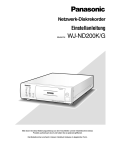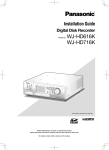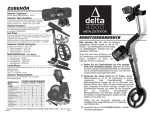Download WJ-HD716K/G - Psn
Transcript
Installationshandbuch
Digital-Diskrekorder
WJ-HD616K/G
WJ-HD716K/G
Modell-Nr.
ERROR
ALARM
SUSPEND
ALARM
RESET
ALARM
STS
MONITOR
HDD1 A/F
TIMER
HDD2
OPERATE
HDD3
1
2
3
4
5
6
7
8
11
12
SEQ
OSD
9
HDD4
MULTI SCRE
0/10
EN
13
14
15
16
STOP
GO TO LAST
SUB
MENU
PLAY PAUS
E
GO TO DATE
REC REC
STOP
REV
SEARCH
FWD
COPY
SETUP ESC
SET
HOLD
Digital Dis
k Record
er WJ-HD
616
MOUSE
Die Abbildung zeigt WJ-HD616K/G.
Bitte lesen Sie diese Bedienungsanleitung vor dem Anschließen und der Inbetriebnahme dieses
Produkts aufmerksam durch und halten Sie sie jederzeit griffbereit.
Die Modellnummer erscheint in diesem Handbuch teilweise in abgekürzter Form.
CAUTION
RISK OF ELECTRIC SHOCK
DO NOT OPEN
VORSICHT: WEDER DECKEL NOCH RÜCKPLATTE
ABNEHMEN, UM DIE GEFAHR EINES ELEKTRISCHEN
SCHLAGS ZU VERMEIDEN. DAS GERÄT ENTHÄLT
KEINE BAUTEILE, DIE VOM KUNDEN GEWARTET
WERDEN KÖNNEN.
Das Blitzzeichen mit Pfeil im gleichseitigen
Dreieck soll den Benutzer auf das Vorhan
densein von nichtisolierter "gefährlicher
Spannung" innerhalb des Gehäuses hiwei
sen, die so groß sein kann, daß sie Gefahr
eines elektrischen Schlags darstellt.
Das Ausrufezeichen im gleichseitigen Drei
eck soll den Benutzer auf wichtige Bedie
nungs- und Wartungsanweisungen in den
Unterlagen hinweisen, die dem Gerät
beiliegen.
Unterbrechen der Stromversorgung. Bei Geräten mit oder
ohne Netzschalter liegt Spannung am Gerät an, sobald der
Netzstecker an der Steckdose angeschlossen wird. Zum
Unterbrechen der gesamten Stromversorgung das Netzkabel
ziehen.
2
Wir erklären in alleiniger Verantwortung, daß das Produkt, auf das sich
diese Erklärung bezieht, mit den folgenden Normen oder normativen
Dokumenten übereinstimmt. Gemäß den Bestimmungen der Richtlinie
2006/95/EC und 2004/108/EC.
VORSICHT:
Bevor Sie dieses Produkt anschließen oder in Betrieb nehmen,
bitte das Schild auf der Unterseite durchlesen.
WARNUNG:
• Dieses Gerät muss geerdet werden.
• Das Gerät ist an eine Netzsteckdose mit Schutzerdung anzu
schließen.
• Der Netzstecker oder die Gerätekupplung muss stets ange
schlossen bleiben.
• Das Gerät sollte vor Regen und Feuchtigkeit geschützt
werden, um der Gefahr eines Brandes oder elektrischen
Schlags vorzubeugen.
• Das Gerät sollte vor Tropf- und Spritzwasser geschützt und
keine Flüssigkeiten enthaltende Gefäße wie Vasen darauf
abgestellt werden.
• Alle mit der Installation dieses Produktes verbundenen
Arbeiten sollten von qualifiziertem Kundendienstpersonal oder
Systeminstallateuren vorgenommen werden.
• FEST AN GESCHLOSSENE GERÄTE, die weder einen
NETZSCHALTER noch einen Leistungsschalter für alle Pole
besitzen, sind in Übereinstimmung mit sämtlichen
einschlägigen elektrotechnischen Vorschriften zu installieren.
• Anschlüsse müssen den örtlichen elektrotechnischen Vor
schriften entsprechen.
Beschränkung der Haftung
DIE LIEFERUNG DIESER PUBLIKATION ERFOLGT OHNE
MÄNGELGEWÄHR, WEDER AUSDRÜCKLICH NOCH
STILLSCHWEIGEND, EINSCHLIESSLICH, ABER NICHT
BESCHRÄNKT AUF DIE GESETZLICHE GEWÄHRLEI
STUNG DER GEBRAUCHSTAUGLICHKEIT, EIGNUNG ZU
BESTIMMTEN ZWECKEN ODER NICHTVERLETZUNG DER
RECHTE DRITTER.
DIE PUBLIKATION KÖNNTE TECHNISCHE UNGENAUIG
KEITEN ODER DRUCKFEHLER ENTHALTEN.
IM LAUFE DER VERBESSERUNG DIESER PUBLIKATION
UND/ODER DER ENTSPRECHENDEN PRODUKTE KANN
DER INHALT JEDERZEIT KORRIGIERT BZW. ERGÄNZT
WERDEN.
Haftungsausschluss
Panasonic System Networks Co., Ltd. IST UNTER
ANDEREM IN KEINEM DER UNTEN AUFGEFÜHRTEN
FÄLLE GEGENÜBER JURISTISCHEN PERSONEN ODER
PERSONEN HAFTBAR, ES SEI DENN ES HANDELT SICH
UM DEN ERSATZ ODER DIE ZUMUTBARE WARTUNG DES
PRODUKTS:
(1) SCHADENSANSPRÜCHE JEGLICHER ART, EIN
SCHLIESSLICH UND OHNE EINSCHRÄNKUNGEN
UNMITTELBARER, MITTELBARER, ZUSÄTZLICHER,
FOLGE- ODER ÜBER DEN VERURSACHTEN SCHA
DEN HINAUSGEHENDER SCHADENSANSPRÜCHE;
(2) KÖRPERVERLETZUNGEN ODER SONSTIGE
SCHÄDEN, DIE AUF DEN UNSACHGEMÄSSEN
GEBRAUCH ODER DEN FAHRLÄSSIGEN BETRIEB
DURCH DEN BENUTZER ZURÜCKZUFÜHREN SIND;
(3) UNZULÄSSIGES ZERLEGEN, REPARIEREN ODER
VERÄNDERN DES PRODUKTS DURCH DEN
BENUTZER;
(5) JEGLICHE STÖRUNGEN, MITTELBARE UNANNEHM
LICHKEITEN, ODER VERLUSTE ODER SCHÄDEN, DIE
SICH AUS DEM ZUSAMMENSCHALTEN DES
SYSTEMS MIT GERÄTEN VON FREMDHERSTELLERN
ERGEBEN;
(6) JEGLICHE ANSPRÜCHE ODER KLAGEN AUF SCHA
DENERSATZ DURCH IRGENDWELCHE PERSONEN
ODER ORGANISATIONEN, DIE EIN PHOTOGENES
SUBJEKT SIND, HINSICHTLICH EINER VERLETZUNG
DES PERSÖNLICHKEITSRECHTES MIT DEM
ERGEBNIS, DASS BILDER DER ÜBERWACHUNGS
KAMERA EINSCHLIESSLICH ABGESPEICHERTER
DATEN AUS IRGENDEINEM GRUND VERÖFFENTLICHT
BZW. ZU ANDEREN ZWECKEN ALS ZUR ÜBERWA
CHUNG VERWENDET WERDEN;
(7) VERLUST AUFGEZEICHNETER DATEN AUFGRUND
EINES AUSFALLS.
(4) UNANNEHMLICHKEITEN ODER VERLUSTE, WENN
BILDER AUS IRGENDWELCHEN GRÜNDEN ODER
URSACHEN NICHT ANGEZEIGT WERDEN, EIN
SCHLIESSLICH EINES AUSFALLS ODER PROBLEMS
DES GERÄTS;
3
Wichtige Sicherheitsinstruktionen
1) Bitte lesen Sie diese Instruktionen aufmerksam durch.
2) Bewahren Sie die Instruktionen sorgfältig auf.
3) Befolgen Sie alle Warnungen.
4) Befolgen Sie alle Instruktionen.
5) Verwenden Sie dieses Gerät niemals in der Nähe von Wasser.
6) Reinigen Sie dieses Gerät nur mit einem trockenen Tuch.
7) Blockieren Sie nicht die Belüftungsöffnungen. Installieren Sie das Gerät gemäß den Instruktionen des Herstellers.
8) Installieren Sie dieses Gerät niemals in der Nähe von Wärmequellen wie Heizkörpern, Öfen oder anderen wärmeerzeugenden
Apparaten (einschließlich Verstärkern).
9) Umgehen Sie niemals die Schutzfunktion des gepolten oder geerdeten Netzsteckers. Ein gepolter Netzstecker weist zwei
Kontaktstifte auf, wobei ein Kontaktstift breiter als der andere ist. Ein geerdeter Netzstecker ist mit zwei Kontaktstiften und
einem dritten Erdungskontakt versehen. Der breite Stift bzw. der dritte Kontakt dient der Sicherheit. Falls der mitgelieferte
Netzstecker nicht in Ihre Netzdose passt, wenden Sie sich an einen Elektriker, damit dieser die veralterte Netzdose
austauschen kann.
10) Achten Sie darauf, dass nicht auf das Netzkabel getreten oder dieses besonders an den Steckern, an der Netzdose bzw. am
Ausgang aus dem Gerät nicht eingeklemmt wird.
11) Verwenden Sie nur vom Hersteller vorgeschriebene/s Vorrichtungen/Zubehör.
12) Verwenden Sie dieses Gerät nur mit dem vom Hersteller vorgeschriebenen oder mit dem Gerät mitgelieferten Wagen,
Ständer, Stativ oder Tisch. Bei Verwendung eines Wagens ist Vorsicht beim Transport des Geräts auf dem Wagen geboten,
um ein Umkippen und die damit verbundenen möglichen Verletzungen zu vermeiden.
S3125A
13) Ziehen Sie den Netzstecker dieses Geräts bei Gewittern oder längerem Nichtgebrauch aus der Netzdose.
14) Überlassen Sie alle Wartungsarbeiten qualifiziertem Kundendienstpersonal. Wartungsarbeiten sind erforderlich, wenn das
Gerät auf irgendeine Weise beschädigt wurde, wie zum Beispiel bei defektem Netzkabel oder Netzstecker bzw. bei auf das
Gerät verschütteten Flüssigkeiten, in das Gerät eingedrungenen Gegenständen, wenn das Gerät Regen oder übermäßiger
Luftfeuchtigkeit ausgesetzt wurde, nicht richtig funktioniert oder fallen gelassen wurde.
4
Inhalt
Beschränkung der Haftung................................................ 3
Haftungsausschluss........................................................... 3
Wichtige Sicherheitsinstruktionen...................................... 4
Vorwort............................................................................... 7
Merkmale............................................................................ 7
Systemkonfiguration.......................................................... 8
Bedienerhandbücher.......................................................... 9
Systemanforderungen für den PC...................................... 9
Warenzeichen und eingetragene Warenzeichen.............. 10
GPL/LGPL........................................................................ 10
Copyright.......................................................................... 10
Abkürzungen.................................................................... 10
Netzwerksicherheit........................................................... 11
Vorsichtsmassregeln........................................................ 12
Vorsichtshinweise zur Installation..................................... 14
Wichtige Bedienungselemente und ihre Funktionen........ 16
■ Vorderansicht............................................................. 16
■ Rückenansicht............................................................ 22
Benutzer/Host-Management............................................ 24
Allgemeine Bedienung...................................................... 26
Bedienung über die Tasten der Frontplatte
(Bedienungsbereich)...................................................... 26
Bedienung über die Maus.............................................. 26
Bedienungsschema.......................................................... 27
Rack-Einbau..................................................................... 28
Anschlüsse....................................................................... 29
Anschließen der Kameras.............................................. 29
Anschließen von Monitoren............................................ 30
Anschließen eines PC.................................................... 32
Anschluss einer Erweiterungseinheit............................. 33
Anschluss eines VTR...................................................... 34
Anschluss einer PS·Data-kompatiblen Komponente..... 35
Kaskaden-Konfiguration von mehreren Rekordern........ 37
Anschließen von RS485-Kameras................................. 42
Anschlussstecker............................................................. 44
Verwendung des ALARM/CONTROL-Anschlusses....... 44
Verwendung des ALARM-Anschlusses.......................... 48
Aktivierungsdauer und Polaritäten der ALARM/
CONTROL- und ALARM-Anschlüsse............................ 50
Betriebsartenschalter..................................................... 51
RS485/DATA-Port........................................................... 51
Einbauen/Ausbauen von Festplatteneinheiten................. 52
Festplatteneinheiten einbauen....................................... 52
Die Festplatteneinheit ausbauen.................................... 53
Installieren eines Festplatten-Laufwerks in einen
Festplattenkanister......................................................... 53
Die Festplatten-Laufwerke auf den optimalen
Betriebsmodus einstellen................................................. 54
Inbetriebsetzung............................................................... 55
Das Gerät einschalten.................................................... 55
Das Gerät ausschalten................................................... 55
Konfigurieren der zum Betrieb des Rekorders
erforderlichen Mindesteinstellungen................................ 56
Setupmenü....................................................................... 57
Setupmenüs................................................................... 58
Einstellungen im Setupmenü......................................... 59
Gebrauch der Onscreen-Tastatur
(für Zeicheneingabe)....................................................... 62
Mindesterforderliche Einstellungen für den Betrieb des
Rekorders [Schnell].......................................................... 63
Grundeinstellung des Rekorders [Allgemein]................... 65
Einstellen der Grundoperationen des Rekorders
[Allgemein]...................................................................... 65
Einstellen von Zeit/Datum [Zeit & datum]....................... 66
Allgemeine Einstellungen für die Aufzeichnung
[Aufzeichnung]................................................................ 67
Toneinstellungen [Audio]................................................ 68
Einstellungen für die Notaufzeichnung [Notfall-REC]..... 69
Einstellen der Ereignisaufzeichnung [Ereignis]................. 70
Den Ereignisoperationen gemeinsame Einstellungen
[Gemeinsam].................................................................. 70
Einstellen der Ereignisoperation bei Schnittstellenalarm
[Terminal/koax befehl].................................................... 71
Einstellen der Ereignisoperation bei KamerastandortAlarm [Standortalarm].................................................... 72
Einstellen der Ereignisoperation bei Video-Ausfall
[Videoverlust setup]........................................................ 74
Einstellen der Ereignisoperation bei Bewegungsmeldung
[VMD].............................................................................. 75
Einstellen von Aufzeichnungs-/Ereignis-Zeitplänen
[Zeitplan]........................................................................... 79
Flussdiagramm zum Erstellen eines Zeitplans............... 79
Erstellen eines Programms [Programm]......................... 79
Programmzuweisung nach Einstellung der Zeitzone
[Zeittabelle]..................................................................... 81
Einstellen von Aufzeichnungsprogrammen für
Spezialtage [Spezialtage]............................................... 82
Anzeigeeinstellungen [Anzeige]........................................ 83
Den Monitoren gemeinsame Einstellungen
[Gemeinsam].................................................................. 83
Einstellen der Anzeige auf Monitor 1 [Monitor 1]........... 86
Einstellen der Anzeige auf Monitor 2 [Monitor 2]........... 88
Einstellen des Kameratitels [Kameratitel]....................... 89
Einstellen der Sequenzanzeige auf dem
Computermonitor [Netzwerk]......................................... 90
Einstellungen für die Kaskadenschaltung
[KASKADIERUNG].......................................................... 91
Einstellen der Parameter für die Kommunikation mit
anderen Geräten betreffen [Kommunikation]................... 92
Einstellen der Kommunikationsparameter für die
Kamerasteuerung [Kamera kontr.]................................. 92
Einstellen der PS·Data-Kommunikation
[PS-Data Setup]............................................................. 93
Einstellen der RS485-Schnittstelle [RS485 setup]......... 94
Server-Einstellungen [Server]........................................... 95
Einstellen der Parameter für den Zeitabgleich am
NTP-Server [NTP]........................................................... 95
FTP-Server-Einstellungen [FTP]..................................... 96
Einstellen der Email-Benachrichtigung [Mail]................. 97
Netzwerkeinstellungen [Netzwerk]................................... 99
Allgemeine Netzwerkeinstellungen [Allgemein].............. 99
DNS-Einstellungen [DNS]............................................. 101
DDNS-Einstellungen [DDNS]........................................ 102
SNMP-Einstellungen [SNMP]....................................... 103
Einstellungen zum Panasonic-Alarmprotokoll
[Panasonic Alarmprotokoll].......................................... 104
Einstellungen zur Netzübertragung [Übertragung]....... 105
Konfigurieren der Einstellungen für die
Benutzerverwaltung [Benutzerverwaltung]..................... 106
Konfigurieren der allgemeinen Einstellungen, die
mit dem Benutzer-Management zusammenhängen
[Allgemein].................................................................... 106
Registrieren, Bearbeiten oder Ändern der AdministratorInformationen [Administrator]...................................... 107
Registrieren, Bearbeiten oder Löschen von
Benutzerinformationen [Benutzer]................................ 108
Registrieren, Bearbeiten oder Löschen eines zum Zugriff
auf den Rekorder berechtigten PC [Host].................... 110
Einstellen der Berechtigungsebene
[Benutzerebene]........................................................... 112
Einstellwerte an der SD5-Kamera konfigurieren
[SD5Link]........................................................................ 113
5
Einstellwerte an der SD5-Kamera konfigurieren,
die mit der i-VMD-Funktion zusammenhängen
[i-VMD-Setup].............................................................. 113
Hoch- oder Herunterladen der Einstellungen für SD5Kameras [Setupdaten]................................................. 118
Konfigurieren der mit der Wartung zusammenhängenden
Einstellungen [Wartung].................................................. 119
Produktinformationen, wie zum Beispiel die Version,
überprüfen [Produkt-Info]............................................. 119
Die verfügbare Speicherkapazität feststellen
[HDD-Info].................................................................... 119
Überprüfen der Netzwerk-Informationen
[Netzwerk-Info]............................................................. 121
Konfigurieren der Einstellungen und Bedienungsschritte
für die Festplatten-Laufwerke [Platte].......................... 122
Verwalten der Einstellungen
[Einstellungsverwaltung].............................................. 123
Aufrufen von Protokoll-Informationen [Listen]............. 124
Verwalten der Festplatten-Laufwerke............................. 126
Hinweise zu den Festplatten-Laufwerken.................... 126
Hinweise zum RAID5/RAID6-Modus............................ 126
Festlegen des Betriebsmodus..................................... 126
Hinweise zur Konfigurationsseite................................. 127
Ersetzen/Hinzufügen von Festplatten-Laufwerken........ 133
Ersetzen von Festplatten-Laufwerken......................... 133
Vorgehensweise beim Shutdown der FestplattenLaufwerke..................................................................... 133
Hinzufügen eines Festplatten-Laufwerks..................... 135
Automatische Erkennung der FestplattenLaufwerken................................................................... 136
Verwendung der Erweiterungseinheit............................. 138
Hinzufügen einer Erweiterungseinheit zum System..... 138
Vorgehensweise beim Shutdown der
Erweiterungseinheit...................................................... 139
Fehlerprotokoll................................................................ 140
Fehler-Rückstellung an einem Festplatten-Laufwerk
(bei Betrieb im RAID-Modus).......................................... 145
Ersetzen eines defekten Festplatten-Laufwerks im
RAID-Modus................................................................ 146
Fehlersuche.................................................................... 147
Netzkabel, Steckverbinder und Netzstecker
regelmäßig überprüfen................................................. 152
Technische Daten........................................................... 153
Standardzubehör............................................................ 154
Sonderzubehör............................................................... 154
6
Vorwort
Die Digital-Diskrekorder WJ-HD616K/G und WJ-HD716K/G sind für die Verwendung mit einem Überwachungssystem konzipiert,
und können Bilddaten von bis zu 16 Kameras auf Festplatteneinheiten aufzeichnen.
Dieses Produkt unterstützt den HDMI-Standard (High-Definition Multimedia Interface = Multimedia-Schnittstelle mit hoher
Auflösung), der ein Anzeigen von Aufzeichnungs-/Live-Bildern mit hervorragender Wiedergabequalität ermöglicht, wenn das
Gerät über ein als Sonderausstattung erhältliches HDMI-Kabel mit einem High-Definition-Monitor verbunden wird.
Überwachungskameras können über dieses Gerät gesteuert werden, um die von mehreren Kameras aufgenommenen Bilder
anzuzeigen; ebenso kann auf verschiedene Kameras umgeschaltet werden, deren aufgezeichneten Bilder angezeigt werden
sollen.
* Dieser Rekorder wird ohne Festplattenlaufwerke geliefert. Zum Erwerb der Festplatteneinheit wenden Sie sich bitte an Ihren
Fachhändler.
Merkmale
Problemlose Bedienung über eine PC-Maus
Wenn eine PC-Maus (im Fachhandel erhältlich) direkt mit diesem Produkt verbunden wird, kann das Gerät gesteuert werden,
während der Bildschirm eines Überwachungsbereichs betrachtet wird.
Display einer Abbildung an einem High-Definition-Monitor
Aufgezeichnete Abbildungen oder Live-Bilder können von den Kameras auf einem High-Definition-Monitor (1 920 x 1 080)
angezeigt werden.
Problemloses Auswechseln einer Festplatteneinheit
Festplatteneinheiten lassen sich problemlos am Rekorder installieren bzw. aus dem Gerät ausbauen, indem die Frontplatte
(Bedienfeld) geöffnet wird, um Zugriff auf die HDD-Steckplätze zu erhalten.
Wenn bereits 2 oder mehr Festplatteneinheiten eingebaut sind, können Festplatteneinheiten ausgetauscht werden, ohne die
laufende Aufzeichnung zu unterbrechen.
Vor Ort gekaufte Festplatteneinheiten müssen von als Sonderausstattung erhältlichen HDD-Kanistern (WJ-HDU40KE)
umschlossen werden. Beim Versand vom Werk wurden bereits ein Kanister im Rekorder installiert. Zum Kauf von zusätzlichen
Festplattenkanistern und Festplatteneinheiten wenden Sie sich bitte an Ihren Fachhändler.
Festplatten-Fehlertoleranzverfahren unter Verwendung der RAID-Funktion
Die RAID-Funktion ist als Festplatten-Fehlertoleranzverfahren verfügbar, wenn die als Sonderausstattung erhältliche RAID-Platine
(WJ-HDB601E) installiert ist.
Im RAID-Betrieb können gespeicherte Bilddaten anhand von Fehlerkorrekturdaten gerettet werden.
Zusätzlich zum RAID 5-Betrieb, bei dem die Daten bei Ausfall einer Einzelplatte wiederhergestellt werden, unterstützt das Gerät
den RAID 6-Betrieb, bei dem auch bei Ausfall von zwei Festplatten die Daten wiederhergestellt werden können.
(Zum Betrieb des Geräts im RAID 6-Modus müssen 4 Festplatten installiert sein.) (Zum Betrieb des Geräts im RAID 5-Modus
müssen 3 oder 4 Festplatten installiert sein.)
Betrieb in Verbindung mit SD5-Kameras
Die nachfolgend aufgeführten Funktionen stehen zur Verfügung, wenn das Gerät über ein Koaxialkabel mit SD-5-Kameras von
Panasonic verbunden wird.
Für weitere Einzelheiten zu den SD-5-Kameras sich auf die Bedienungsanleitung der Kamera beziehen.
• Alarmaufzeichnung/Suche und Wiedergabe
Wenn die Kamera eine Alarmmeldung ausgegeben hat (ausgelöst durch einen Eindringling oder durch das Erscheinen/
Verschwinden eines Objekts), beginnt die Alarmaufzeichnung automatisch.
Bilder, die als Teil des Alarms aufgezeichnet wurden, können durchsucht und wiedergegeben werden, indem die
gewünschten Suchparameter - wie zum Beispiel der Alarmtyp - vorher eingegeben werden.
• i-VMD-Bereichseinstellungen
Die Einstellungen für VMD-Bereiche und Tiefenkompensation können über den Rekorder geändert werden. Die Bewegung
serkennung wird bei aktivierter Tiefenkompensation empfindlicher. Für weitere Einzelheiten zur i-VMD-Funktion sich auf die
Bedienungsanleitung der betreffenden Kameras beziehen.
• Setup-Daten der Kamera können abgespeichert und geladen werden
Die Einstellwerte der Kamera (Setup-Daten) können im Rekorder gesichert werden; die abgespeicherten Daten lassen sich
dann wieder zur Kamera wieder zur Kamera herunterladen.
Dies erweist sich als praktisch, wenn eine Kamera wegen einer Funktionsstörung ausgewechselt werden muss; mit Hilfe
dieser Funktion lässt sich die neue Kamera mit den gleichen Daten verwenden wie die vorherige Einheit.
7
SDHC/SD-Speicherkarteneinschub
Bildaufzeichnungen können direkt auf einer SDHC/SD-Karte gespeichert werden. Auf SDHC/SD-Karte gespeicherte Bilddaten
können mit einer dedizierten Software wiedergegeben oder heruntergeladen werden.
Hinweis:
• Empfohlene SDHC/SD-Speicherkarte
Hergestellt von Panasonic (Sonderausstattung) (ausgenommen MiniSD-Karte und MicroSD-Karte)
SDHC-Speicherkarte: 4 GB, 8 GB, 16 GB, 32 GB
SD-Speicherkarte:
256 MB, 512 MB, 1 GB, 2 GB
Systemkonfiguration
Mikrofon x4
Monitor 1
Monitor 2
System- und Kombinationskamera x16
Verstärker
ERROR
ALARM
SUSPEND
TIMER
ALARM
RESET
ALARM
STS HDD 1
HDD 2
A/F
MONITOR
SEQ
OSD
HDD 3
OPERATE
HDD 4
MULTI SCREEN
STOP
1
2
3
GO TO LAST
5
6
7
8
9
0/10
11
12
14
15
16
GO TO DATE
PAUSE
SEARCH
REC REC STOP
REV
FWD
COPY
SETUP /ESC
SUB
MENU
13
PLAY
4
SET
HOLD
Digital Disk Recorder WJ-HD616
Aktivlautsprecher
Erweiterungseinheit x3
System-Steuergerät
Netzwerk
PC
8
MOUSE
Bedienerhandbücher
Die nachfolgenden 3 Bedienungsanleitungen werden für die Modelle WJ-HD616K/G und WJ-HD716K/G zur Verfügung gestellt.
Installationshandbuch (vorliegendes Buch): Beschreibt das Installieren des Produkts, das Zusammenschließen mit anderen
Geräten und das Konfigurieren der erforderlichen Einstellungen.
Bedienungsanleitung (PDF):
Enthält Beschreibungen in Bezug auf die Bedienung dieses Produkts.
(Enthält Bedienungsvorgänge, bei denen sowohl die Schnittstelle am Produkt als
auch die Verwendung eines Netzwerks über einen PC beschrieben wird)
Schnellanleitung:
Beschreibt, wie die häufig benutzten Funktionen des Geräts zu betreiben sind.
• Zum Lesen dieser PDF-Dateien benötigen Sie den Adobe® Reader auf der mitgelieferten CD-ROM. Falls Acrobat® Reader®
nicht auf dem PC installiert ist, die neueste Version von Acrobat® Reader® von der Adobe Webseite herunterladen und
installieren.
• In den Beschreibungen der Anleitung und in den Setupmenüs werden die Modellbezeichnungen des Geräts mit "HD616K/G"
bzw. "HD716K/G" abgekürzt.
• Bei den in der Anleitung abgebildeten Screenshots handelt es sich um Modell WJ-HD616K/G.
• Siehe die Datei "readme.txt" auf der mitgelieferten CD-ROM zu Einzelheiten über dedizierte Software (Option) sowie
kompatible Kameras und deren Version.
Ein DVD-Laufwerk (WJ-HDB611E) und eine RAID-Platine (WJ-HDB601E) sind als Sonderausstattung verfügbar.
Wenn diese als Sonderausstattung verfügbaren Produkt installiert sind, stehen die nachfolgenden Funktionen zur Verfügung.
• Eingebautes DVD-Laufwerk:Zum Kopieren von aufgezeichneten Bild- und Audiosignalen auf eine DVD
Wiedergabe von aufgezeichneten Bildern, die auf eine DVD kopiert wurden
• RAID-Board:
Umschalten des Betriebsmodus auf RAID 5 oder RAID 6, sowie ein Umschalten des
Betriebssystems mit Hilfe von RAID 5 oder RAID 6
Die Beschreibungen in dieser Bedienungsanleitung basieren auf der Annahme dass sowohl das als Sonderausstattung
erhältliche DVD-Laufwerk als auch die RAID-Platine installiert sind.
Systemanforderungen für den PC
Es wird empfohlen, das Gerät über einen PC zu betreiben, der folgenden Systemanforderungen entspricht.
Betriebssystem:
Microsoft® Windows Vista® Business SP1 (32-Bit)
Microsoft® Windows® XP Professional SP3
Microsoft® Windows® XP Home Edition SP3
Systemsprache:
Englisch, Französisch, Spanisch, Deutsch, Italienisch, Russisch
CPU:
Intel® Core™ 2 Duo, 2,66 GHz oder schneller
Speicher:
1 GB oder mehr (Windows® XP erfordert 512 MB oder mehr.)
Monitor:
1 024 x 768 Pixel oder mehr, 24-Bit Echtfarben oder besser
Netzschnittstelle:
Eine 10/100 Mbps Netzschnittstellenkarte muss installiert sein
Web-Browser:
Windows® Internet Explorer® 7.0*
Microsoft® Internet Explorer® 6.0 SP3
Audio:
Soundkarte (bei Nutzung der Audiofunktion)
Sonstiges:
CD-ROM-Laufwerk: Es wird dringend dazu geraten, die auf CD-ROM gelieferten Bedienungsan
leitungen einzusehen.
DirectX® 9.0c oder neuer
Adobe® Reader®: Es wird dringend dazu geraten, die auf CD-ROM gelieferten Bedienungsan
leitungen einzusehen.
* Einsatz von Microsoft® Windows Vista®
Wichtig:
• Wenn ein PC benutzt wird, der den obigen Systemanforderungen nicht genügt, können Probleme - wie langsame Bildwieder
gabe oder ein Hängenbleiben des Web-Browsers - auftreten.
• Wenn im PC keine Soundkarte installiert ist, kann kein Ton wiedergegeben werden.
• Microsoft® Windows® XP Professional x64 Edition st nicht unterstützt.
Hinweis:
• Bei Verwendung von Microsoft® Windows Vista® siehe "Notes on Windows Vista®" (PDF) auf der mitgelieferten CD-ROM zu
weiteren Informationen über die Systemanforderungen für einen PC und entsprechende Vorsichtsmaßregeln.
9
Warenzeichen und eingetragene Warenzeichen
Adobe, Adobe-Logos und Reader sind eingetragene Warenzeichen oder Warenzeichen von Adobe Systems Incorporated in den
U.S.A. und/oder anderen Ländern.
Microsoft, Windows, Windows Vista, Internet Explorer, ActiveX und DirectX sind eingetragene Warenzeichen oder Warenzeichen
von Microsoft Corporation in den U.S.A. und anderen Ländern.
Intel und Intel Core sind Warenzeichen oder eingetragene Warenzeichen von Intel Corporation und deren Tochterunternehmen in
den U.S.A und anderen Ländern.
HDMI, das HDMI Logo und High-Definition Multimedia Interface sind Markenzeichen oder eingetragene Markenzeichen der HDMI
Licensing LLC.
Das SDHC-Logo ist ein Warenzeichen.
Andere in dieser Bedienungsanleitung enthaltene Firmennamen und Produkte können Warenzeichen oder eingetragene
Warenzeichen des jeweiligen Eigentümers darstellen.
GPL/LGPL
• Dieses Produkt beinhaltet unter GPL (GNU General Public License), LGPL (GNU Lesser General Public License) usw.
lizenzierte Software.
• Der Quelltext von unter GPL und/oder LGPL lizenzierter Software darf frei kopiert, verteilt und geändert werden.
• Siehe die Datei "readme.txt" auf der mitgelieferten CD-ROM zu Einzelheiten über den Quelltext der mit diesem Produkt
gelieferten Software sowie dem der GPL/LGPL-Software anhaftenden Copyright.
• Bitte beachten, dass Panasonic auf Anfragen bezüglich des Quelltextes nicht eingehen kann.
Copyright
Mit Ausnahme von nach GPL/LGPL lizenzierter Open-Source-Software usw. ist Verteilen, Kopieren, Zerlegen, Nacherstellen und
Nachbauen der mit diesem Produkt gelieferten Software ausdrücklich verboten. Auch deren Export unter Verletzung der
Exportgesetze ist verboten.
Abkürzungen
In dieser Bedienungsanleitung werden folgende Abkürzungen verwendet.
Microsoft® Windows Vista® Business SP1 (32-Bit) wird kurz Windows Vista genannt.
Microsoft® Windows® XP Professional SP3 und Microsoft® Windows® XP Home Edition SP3 werden klurz Windows XP genannt.
Windows® Internet Explorer® 7.0 und Microsoft® Internet Explorer® 6.0 SP3 werden als Internet Explorer bezeichnet.
Die SDHC-Speicherkarte und die SD-Speicherkarte werden als SDHC/SD-Speicherkarte bezeichnet.
10
Netzwerksicherheit
Da dieses Produkt in einer Netzwerkkonfiguration eingesetzt wird, sollten folgende Sicherheitsrisiken beachtet werden.
q Durchsickern von Informationen über dieses Produkt
w Böswilliger Gebrauch dieses Produkts für rechtswidrige Zwecke
e Störung bzw. Sperrung dieses Produkts durch Personen in böswilliger Absicht
Der Benutzer ist dafür verantwortlich, sich durch die im Folgenden beschriebenen Maßnahmen gegen netzwerkbedingte
Sicherheitsrisiken zu schützen.
• Das Produkt in einem durch eine Firewall o.ä. abgesicherten Netzwerk einsetzen.
• Bei Anschluss dieses Produkts an ein Netzwerk gemeinsam mit PCs muss zuerst sichergestellt werden, dass das System
keine Viren oder sonstige Malware enthält (mit Hilfe eines ständig aktualisierten Virus- oder Spywarescanners usw.).
• Das Netzwerk gegen unberechtigten Zugang schützen, indem Zugangsberechtigungen gegen Eingabe von Benutzernamen
und Passwörtern vergeben werden.
• Maßnahmen wie Benutzerauthentifizierung für Server und angeschlossene Geräte implementieren, um das Netzwerk gegen
Durchsickern oder Diebstahl von Informationen wie Bilddaten, Authentifizierungsdaten (Benutzernamen und Passwörter),
sowie Alarm-Mail-, FTP-Server-Informationen usw. zu schützen.
11
Vorsichtsmassregeln
Stromversorgung
• Die Versorgungsspannung für dieses Gerät beträgt
220 V - 240 V Wechselstrom, 50 Hz/60 Hz. Das Gerät
nicht mit einer Steckdose verbinden, die ebenfalls zur
Stromversorgung an Ausrüstungen mit hoher Leistungs
aufnahme benutzt wird (wie zum Beispiel ein Kopierer,
eine Klimaanlage usw.). Das Produkt nicht an Stellen
platzieren, die Feuchtigkeit ausgesetzt sind.
* Die mitgelieferten Netzkabel sind speziell zur Ver
wendung mit diesem Produkt bestimmt.
Umgebungstemperatur
Dieses Produkt bei einer Umgebungstemperatur von +5 °C
bis +45 ºC verwenden. Bei Nichtbeachtung können interne
Teile beschädigt werden und eine Funktionsstörung ver
ursachen. Leistung und Standzeit von Festplatten-Lauf
werken werden leicht durch Wärme (Betrieb bei hohen
Temperaturen) beeinträchtigt. Es empfiehlt sich, das Produkt
innerhalb des Temperaturbereichs von +20 °C - +30 °C zu
betreiben.
POWER-Schalter
Der POWER-Schalter befindet sich auf der Rückseite des
Produkts. Einstellung des POWER-Schalters auf "OFF" allein
schaltet die Stromversorgung nicht aus. Um die Stromver
sorgung zu unterbrechen, muss der Netzstecker des
Produkts aus der Netzdose gezogen werden. Bei
Verwendung eines Netzteils die Stromversorgung des
Netzteils ausschalten.
RS485(CAMERA) 10/100BASE-T
2
1
3
1
IN
CASCADE
1
OUT(HD)
5
OUT
4
AUDIO IN
4
2 AUDIO
OUT
3
2
1
POWER
ON
1
OFF
OUT
5
4
3
2
AC IN
SIGNAL
GND
POWER-Schalter
Eingebaute Backup-Batterie
• Vor der Erstinbetriebnahme die eingebaute BackupBatterie (Lithiumbatterie) durch Anschluss des Produkts
an das Netz 48 Stunden lang aufladen. Bei unge
nügendem Aufladen, z.B. m Falle eines Stromausfalls,
kann die interne Uhr die falsche Zeit angeben bzw. eine
andere Betriebsweise als vor dem Stromausfall
vorliegen.
• Die eingebaute Batterie hat eine Betriebsdauer von ca. 5
Jahren, wonach sie ausgewechselt werden sollte. (Die
Standzeit der eingebauten Batterie kann sich je nach
Verwendungsbedingungen verkürzen.) Die eingebaute
Batterie sollte nach 5 Jahren ausgewechselt werden. ("5
Jahre" ist jedoch nur als Referenzwert zu betrachten. Wir
geben keine Garantie auf die Lebensdauer der einge
bauten Batterie.) Wenn sich die Leistung der einge
bauten Batterie verringert, werden gewisse Einstel
lungen, wie zum Beispiel die Uhrzeit- und Datums
informationen, nach dem Ausschalten der Stromver
sorgung nicht mehr gespeichert.
• Wenn ein Auswechseln der Batterie erforderlich wird,
ziehen Sie bitte Ihren Fachhändler zu Rate.
12
Festplatten-Laufwerk (HDD)
• Festplatten-Laufwerke sind gegen Schwingungen
empfindlich. Sie sind vorsichtig zu behandeln.
Sie können beschädigt werden, wenn sie bei noch
laufenden Motoren bewegt werden.
• Nicht sofort nach dem Ausschalten der
Stromversorgung bewegen (ca. 30 Sekunden warten).
• Die Standzeit von Festplatten-Laufwerken ist abhängig
von den Einsatzbedingungen unterschiedlich. Nach ca.
20 000 Betriebsstunden können unter Umständen
Schreibfehler auftreten; ebenso ist es möglich, dass am
Schreib-/Lesekopf bzw. dem Motor nach ca. 30 000
Betriebsstunden gewisse Verschleißerscheinungen zu
bemerken sind. Diese Teile erreichen nach ca. 30 000
Betriebsstunden das Ende ihrer Lebensdauer,
vorausgesetzt sie wurden bei der empfohlenen
Umgebungstemperatur (ca. +25 °C) betrieben.
• Es wird empfohlen, sie nach ca. 18 000 Betriebsstunden
zu ersetzen, um den Verlust von Daten bei Ausfall einer
Festplatte auszuschließen.
• Falls an einem Festplatten-Laufwerk eine Störung
auftritt, ist dieses unverzüglich zu ersetzen.
Zur Wartung wenden Sie sich bitte an Ihren Fachhändler.
SDHC/SD-Speicherkarte
• Eine unformatierte SDHC/SD-Speicherkarte muss
zunächst auf diesem Gerät formatiert werden. Die auf
einer SDHC/SD-Speicherkarte befindlichen Daten
werden beim Formatieren gelöscht. Bei Verwendung
einer nicht formatierten SDHC/SD-Speicherkarte oder
einer SDHC/SD-Speicherkarte, die mit einem anderen
Gerät als diesem Produkt formatiert wurde, kann der
Rekorder unter Umständen nicht einwandfrei
funktionieren, oder es ist eine Beeinträchtigung der
Leistung festzustellen. Zur Formatierung einer SDHC/
SD-Speicherkarte siehe die Bedienungsanleitung (PDF).
• Bei Verwendung anderer SDHC/SD-Speicherkarten
funktioniert das Gerät u.U. nicht einwandfrei oder fällt in
der Leistung ab.
Die auf Seite 8 empfohlenen SDHC/SD-Speicherkarten
verwenden.
• Zum Einsetzen/Entfernen der SDHC/SD-Speicherkarte
siehe Seite 18.
Kondensationsbildung verhindern
Bei Nichtbeachtung können Funktionsstörungen die Folge
sein.
In den folgenden Fällen das Gerät ungefähr 2 Stunden
ausgeschaltet lassen.
• Wenn das Produkt an einem extrem feuchten Ort
aufgestellt wird.
• Wenn das Produkt in einem Raum aufgestellt wird, in
dem gerade die Heizung eingeschaltet wurde.
• Wenn das Produkt von einem klimatisierten in einen
feuchten und heißen Raum gebracht wird.
Hinweis zum Monitor
Wenn längere Zeit dasselbe Bild auf dem Monitor angezeigt
bleibt, kann der Monitor beschädigt werden.
Wenn das Gerät für längere Zeit nicht verwendet
werden soll
Die Stromversorgung einschalten (ca. einmal pro Woche),
dann einen Aufzeichnungs-/Wiedergabevorgang ausführen,
um eine Störung der Funktionen zu vermeiden.
Reinigung
• Die Stromversorgung ausschalten, dann das Produkt mit
einem weichen Lappen reinigen. Bei hartnäckig
anhaftendem Schmutz mit einem milden Waschmittel
vorsichtig abwischen. Eventuell noch vorhandenes
Waschmittel mit einem weichen Lappen restlos
entfernen.
• Das Gehäuse nicht mit starken oder scheuernden
Mitteln reinigen.
• Bei Verwendung eines chemisch imprägnierten Tuches
die diesem beiliegenden Vorsichtshinweise lesen.
Typenschild
Typenbezeichnung und Leistungsdaten wie die
Stromversorgung des Produkts sind auf dem Typenschild
auf der Geräteoberseite angegeben.
AVC Patent Portfolio License
THIS PRODUCT IS LICENSED UNDER THE AVC PATENT
PORTFOLIO LICENSE FOR THE PERSONAL USE OF A
CONSUMER OR OTHER USES IN WHICH IT DOES NOT
RECEIVE REMUNERATION TO (i) ENCODE VIDEO IN
COMPLIANCE WITH THE AVC STANDARD (“AVC VIDEO”)
AND/OR (ii) DECODE AVC VIDEO THAT WAS ENCODED BY
A CONSUMER ENGAGED IN A PERSONAL ACTIVITY AND/
OR WAS OBTAINED FROM A VIDEO PROVIDER LICENSED
TO PROVIDE AVC VIDEO. NO LICENSE IS GRANTED OR
SHALL BE IMPLIED FOR ANY OTHER USE. ADDITIONAL
INFORMATION MAY BE OBTAINED FROM MPEG LA, L.L.C.
SEE HTTP://WWW.MPEGLA.COM
Das Produkt vorsichtig behandeln.
Das Produkt vor Beschädigung durch Schläge und starke
Erschütterungen schützen.
Das Gerät keinen Schlägen oder starken
Erschütterungen aussetzen.
Dadurch kann das Produkt beschädigt bzw. undicht werden.
Hinweise zum Neustart dieses Produkts
In den nachfolgend aufgeführten Fällen wird das Produkt
automatisch einen Neustart ausführen, um den
Aufnahmevorgang fortzusetzen.
• Die System-Konfiguration dieses Produkts und einem
der Zusatzgeräte wurden geändert, wenn während des
Betriebs ein Anschlusskabel zu einem als
Sonderausstattung erhältlichen Zusatzgerät
(WJ-HDE400/G) abgezogen wurde, oder wenn die
Stromversorgung zu einem Zusatzgerät unterbrochen
wurde.
• Wenn ein HD-Laufwerk auf eine andere Weise entfernt
wurde, wie im Abschnitt "Einbauen/Ausbauen von
Festplatteneinheiten" dieser Bedienungsanleitung
beschrieben ist.
• Wenn die Software dieses Produkts einen internen
Fehler erkannt hat und ein Neustart erforderlich wurde.
13
Vorsichtshinweise zur Installation
Das Produkt ist für den Einsatz in Innenräumen
bestimmt.
Folgende Einbauorte sind zu vermeiden:
• Orte mit starker Sonneneinstrahlung
• Orte, die starken Vibrationen und Erschütterungen
ausgesetzt sind
• Im Bereich elektromagnetischer Felder wie z.B. in der
Nähe von Fernsehgeräten oder Lautsprechern
• Orte, die zur Kondensatbildung neigen oder extremem
Temperaturwechsel oder hoher Feuchtigkeit ausgesetzt
sind
• An dampfenden und öligen Orten wie z.B. Küchen
• Unebene Orte
• Staubige Orte
• Stellen, die Spritzwasser oder Sprühnebel ausgesetzt
sind.
Das Produkt nicht an Orten installieren, wo sie und die
dazugehörigen Kabel durch Personen mit böswilligen
Absichten zerstört oder beschädigt werden könnten.
Wärmeabgabe
Folgende Hinweise beachten, um Brand und Störungen das
Produkt zu verhindern.
• Die Lüftungsschlitze in der Abdeckung nicht verdecken,
um eine Überhitzung des Produkts zu vermeiden. Das
Produkt regelmäßig warten, um zu verhindern, dass sich
die Öffnungen mit Staub verstopfen.
• Die Standzeit des Kühllüfters ist abhängig von den
Einsatzbedingungen unterschiedlich. Es wird empfohlen,
die Kühllüfter nach ca. 30 000 Betriebsstunden
auszuwechseln. Für Hinweise zum Ersetzen der
Kühllüfter ziehen Sie Ihren Fachhändler zu Rate.
• Auf beiden Seiten, der Ober- und der Rückseite dieses
Produkts muss ein Freiraum von mindestens 5 cm
vorhanden sein. Die Belüftungsöffnungen an der
Vorderseite dürfen nicht blockiert werden, da der hier
angesaugte Luftstrom zur Kühlung der FestplattenLaufwerke dient.
Das Produkt horizontal auf einer ebenen Fläche
aufstellen.
Das Produkt nicht in aufrechter Lage aufstellen. Wenn
mehrere Rekorder gestapelt werden sollen, muss seitlich,
oberhalb, unterhalb und an der Rückwand des Geräts ein
Abstand von mindestens 5 cm eingehalten werden.
Mehr als
5 cm
Mehr als
5 cm
Mehr als
5 cm
Das Gerät nicht der Nähe von Störquellen aufstellen
Wenn die Kabel in der Nähe von Störquellen - wie zum
Beispiel Leuchtstofflampen - verlegt werden, kann dies zu
Störungen führen. In einem solchen Fall die Verkabelung
unter Ausschluss der Störquellen ändern oder das Produkt
an einen von der Störquelle weiter entfernten Ort versetzen.
Stromversorgung
Das Produkt muss geerdet werden, bevor sein Netzkabel
ans Netz angeschlossen wird. Vor einer Unterbrechung des
Erdungsdrahts sicherstellen, dass das Netzkabel des
Produkts vom Netz getrennt ist.
Anbringen des Netzkabels
Das Netzkabel muss unbedingt zusammen mit einem der
nachfolgenden Unterbrecher angeschlossen werden:
• Das Netzkabel an das Netzteil anschließen.
• Das Gerät in der Nähe einer Wandsteckdose installieren,
dann den Stecker des Netzkabels mit der Steckdose
verbinden.
• Das Netzkabel mit einem Unterbrecher eines Verteilers
verbinden, der einen Kontaktabstand von mindestens
3,0 mm aufweist. Der Unterbrecher muss in der Lage
sein, alle Pole der Hauptstromversorgung zu
deaktivieren, mit Ausnahme des Stromleiters für den
Erdungsschutz.
14
Anschluss eines BNC-Kabels
Nur den unten angegebenen Stecker verwenden, wenn ein
BNC-Kabel mit den Steckdosen an der Rückseite des
BNC-Kabel (selbst zu beschaffen)
Rekorders verbunden werden soll.
Nummer des Steckers: BS CECC2212: 1981
* Die den Standards angefügten Suffixe können
aktualisiert werden.
BNC-Kabel (selbst zu beschaffen)
Stecker
Stecker
Poldurchmesser im Innern des empfohlenen BNC-Steckers
ø1,32 mm - ø1,37 mm
ø1,32 mm - ø1,37 mm
ø0,13 mm - ø0,69 mm
Wichtig:
• Es muss unbedingt ein geeigneter Stecker verwendet
ø0,13 mm
ø0,69 mm
werden.
Bei-Nichtbeachtung
können Funktionsstörungen
auftreten, wie zum Beispiel ein Wackelkontakt. Im
schlimmsten Fall kann der Stecker des Geräts
beschädigt werden.
Keine Flüssigkeiten wie Wasser enthaltende Behälter
in der Nähe des Produkts aufstellen.
Falls Flüssigkeit auf dem Produkt verschüttet wird, kann dies
zu einem Brand oder elektrischen Schlag führen.
Erdung
Sicherstellen, das der Erdungsdraht zwischen der Klemme
SIGNAL GND und Erde angeschlossen ist.
Das Produkt muss geerdet werden, bevor sein Netzkabel
ans Netz angeschlossen wird. Vor einer Unterbrechung des
Erdungsdrahts sicherstellen, dass das Netzkabel des
Produkts vom Netz getrennt ist.
15
Wichtige Bedienungselemente und ihre Funktionen
■ Vorderansicht
q
w
ERROR
ALARM
SUSPEND
ALARM
RESET
ALARM
STS HDD 1
TIMER
HDD 2
A/F
e
MONITOR
SEQ
OSD
HDD 3
OPERATE
HDD 4
MULTI SCREEN
r
STOP
1
2
3
PLAY
PAUSE
t
REC REC STOP
REV
4
GO TO LAST
5
6
7
8
9
0/10
11
12
13
14
15
16
GO TO DATE
SEARCH
FWD
COPY
SETUP /ESC
MAINTENANCE
SUB
MENU
SET
HOLD
Digital Disk Recorder WJ-HD616
i
o
!1
!0
!4
ESC
SET
u
y
!2
STS A/F
MOUSE
MOUSE
!3
STS A/F
STS A/F
STS A/F
MAINTENANCE
MOUSE
SDHC/SD-Speicherkarteneinschub
VIDEO OUT
AUDIO OUT
!5
q Statusanzeigen
ERROR: Blinkt, wenn eine Störung erkannt wird, die
einen Systemfehler des Rekorder verursachen
könnte.
Blinkt rot: Systemfehler
Blinkt orange: Erhitzung, Kühllüfterausfall usw.
ALARM: Blinkt im Alarmfall und geht auf Dauerlicht über,
wenn der Alarmausgang stoppt. Drücken der
[ALARM RESET]-Taste löscht die blinkende bzw.
leuchtende Anzeige.
ALARM SUSPEND: Leuchtet, wenn der AlarmUnterdrückungsmodus aktiviert ist.
(☞ Bedienungsanleitung (PDF))
TIMER: Leuchtet, wenn eine Zeitplan-Aufzeichnung
eingestellt ist, und blinkt, während einer ZeitplanAufzeichnung.
OPERATE: Leuchtet bei eingeschalteter
Stromversorgung auf.
w Alarmrückstelltaste [ALARM RESET]
Die Taste drücken, um den Alarm zurückzustellen.
e Kamerawahltasten
Die gewünschte Kamerawahltasten drücken, um Bilder
der betreffenden Kamera anzuzeigen. Die Kamerawahl
tasten weisen ebenfalls auf den gegenwärtigen Status
der Kamera hin, wie nachstehend beschrieben.
Leuchtet grün: Weist auf den Kamerakanal hin, dessen
Abbildungen zur Zeit am Monitor angezeigt werden.
Leuchtet orange: Weist auf den Kamerakanal hin,
dessen Abbildungen aufgezeichnet werden.
16
r Betriebstaste für Aufzeichungs-/Wiedergabetasten
[■ STOP]-Taste: Durch Drücken dieser Taste wird die
Wiedergabe gestoppt.
[B PLAY h PAUSE]-Taste: Drücken dieser Taste startet
die Wiedergabe.
Diese Taste während der Wiedergabe drücken, um
die Wiedergabe zu unterbrechen.
Leuchtet grün: Während der Wiedergabe
Blinkt grün: Während der Pause
[● REC]-Taste: Startet die manuelle Aufzeichnung
Wenn diese Taste während einer manuellen
Aufzeichnung gedrückt gehalten wird (länger als 2
Sekunden), stoppt der Aufnahmevorgang.
Leuchtet orange: Während der Aufzeichnung
t Jog-Dial (innen)/Pendelring (außen)
Jog-Dial: Die folgenden Funktionen stehen zur
Verfügung.
• Ermöglicht die frameweise Wiedergabe (vorwärts/
rückwärts) im Pausezustand.
Die Überspringfunktion kann während der
Wiedergabe aktiviert werden.
Pendelring: Die folgenden Funktionen stehen zur
Verfügung.
• Die Schnellvorlauf-/Rückwärtswiedergabe kann
während der Wiedergabe aktiviert werden.
y Haltetaste [HOLD]
Diese Taste während der mit dem Pendelring aktivierten
Schnellvorlauf-/Rückwärtswiedergabe drücken, um die
gegenwärtige Wiedergabegeschwindigkeit beizubehalten
(Wiedergabegeschwindigkeit-Haltefunktion).
Blinkt grün: Während einer unterbrochenen Wiedergabe
Außerdem kann diese Taste gedrückt werden, um
Schwenk-/Kippvorgänge der Kamera auszuführen.
Leuchtet grün: Bei der Steuerung von Schwenk-/
Kippvorgängen mit niedriger Geschwindigkeit
u Wartungsport
Der Wartungsport, der zum Anschluss eines PC
verwendet werden kann, befindet sich unter der
Abdeckung. Dieser Anschluss darf nur zu
Wartungszwecken verwendet werden.
i Festplattenanzeigen [HDD1 bis HDD4]
STS (Status): Zeigt die Betriebszustände für die
entsprechende Festplatte an.
Leuchtet grün: Zeigt an, dass die entsprechende
Festplatte (formatiert) eingeschaltet ist.
Blinkt grün: Zeigt an, dass die entsprechende
Festplatte nur für den Wiedergabebetrieb
bestimmt ist. (Die entsprechende Festplatte
steht für die Aufzeichnung nicht zur Verfügung.)
Blinkt orange: Zeigt an, dass die entsprechende
Festplatte gerade formatiert wird, oder dass der
Erkennungsvorgang für die entsprechende
Festplatte läuft.
Leuchtet rot: Zeigt an, dass die Formatierung der
entsprechenden Festplatte erfolglos war.
Aus: Zeigt an, dass die entsprechende Festplatte
ausgeschaltet oder nicht angeschlossen ist bzw.
nicht erkannt wird.
A/F (Festplatten-Zugriff/Ausfall): Zeigt den Status
(Zugriff/Ausfall) der entsprechenden Festplatte an.
Blinkt grün: Zeigt an, dass ein Zugriff auf die
entsprechende Festplatte stattfindet.
Leuchtet rot: Die entsprechende eingebaute
Festplatte ist defekt (wiederherstellbar durch
Austausch der Festplatte)
Im RAID 5-Betrieb zeigt dies an, dass die
betreffende Festplatte die erste defekte ist.
Im RAID 6-Betrieb zeigt dies an, dass die
betreffenden Festplatten die erste und zweite
defekte sind.
Blinkt rot: Die betreffende eingebaute Festplatte ist
defekt (Daten können nicht wiederhergestellt
werden, auch nicht durch Austausch der
Festplatte)
Im RAID 5-Betrieb zeigt dies an, dass die
betreffende Festplatte die zweite defekte ist.
Im RAID 6-Betrieb zeigt dies an, dass die
betreffende Festplatte die dritte defekte ist.
Leuchtet abwechselnd rot und orange: Zeigt an,
dass die entsprechende Festplatte gerade im
RAID 5/RAID 6-Betrieb wiederhergestellt wird.
(Während der Wiederherstellung bei hoher
Geschwindigkeit kann fälschlich der Eindruck
entstehen, dass die Anzeige orange leuchtet.)
Aus: Zeigt an, dass kein Zugriff auf die
entsprechende Festplatte stattfindet.
Wichtig:
Wenn beim Betrieb im RAID5-/RAID6-Modus eine der
HDD-Anzeigen rot aufleuchtet, muss die defekte
Festplatte unverzüglich ersetzt werden. Zum
Austauschen von Festplatten-Laufwerken wenden Sie
sich an Ihren Fachhändler.
Im RAID 5-Betrieb:
Wenn 2 oder mehr der HDD-Anzeigen rot leuchten oder
blinken, ist es nicht mehr möglich, die Daten der
defekten Festplatte wiederherzustellen.
Im RAID 6-Betrieb:
Wenn 3 oder mehr der HDD-Anzeigen rot leuchten oder
blinken, ist es nicht mehr möglich, die Daten der
defekten Festplatte wiederherzustellen.
o Monitortasten
[MONITOR]-Taste: Diese Taste drücken, um auf den zu
aktivierenden Monitor umzuschalten. Die Nummer
des Monitors leuchtet dann auf, um den gege
nwärtig gewählten Monitor anzuzeigen.
[SEQ]-Taste: Diese Taste drücken, um die Bildsequenz
zur starten/stoppen.
Leuchtet grün: Während der Sequenz-Anzeige.
[OSD]-Taste: Diese Taste drücken, um gewisse
Informationen, wie zum Beispiel den Kamera-Titel,
anzuzeigen/zu verbergen.
[MULTI SCREEN]-Taste: Bei jedem Druck der Taste
ändert sich die Aufteilung des Multibildschirms.
!0 Wiedergabe-Funktionstaste
[GO TO LAST]-Taste: Diese Taste drücken, um den
Wiedergabe-Anfangspunkt zu der zuletzt aufge
zeichneten Abbildung zu verlegen.
[GO TO DATE]-Taste: Diese Taste drücken, um die
Uhrzeit und das Datum der wiederzugebenden
Bildaufzeichnung anzuzeigen.
[SEARCH]-Taste: Diese Taste drücken, um aufge
zeichnetes Bildmaterial zu durchsuchen und dann
wiederzugeben.
Leuchtet grün: Während der Suchlauf-Wiedergabe
[COPY]-Taste: Diese Taste drücken, um das Menü
anzuzeigen, mit dem aufgezeichnetes Bildmaterial
auf eine DVD kopiert werden kann (bei Verwendung
eines als Sonderausstattung erhältlichen DVDLaufwerks) oder einer SDHC/SD-Speicherkarte.
(☞ Bedienungsanleitung (PDF))
!1 [SUB MENU]-Taste
Diese Taste drücken, um das Untermenü anzuzeigen,
das für die Kamera-Bedienung und die elektronische
Zoom-Funktion verwendet wird. (☞ Bedienungsanleitung
(PDF))
!2 Menütasten
Pfeiltasten: Diese Taste verwenden, um den Cursor
innerhalb des Setup-Menüs, des Suchlauf-Menü
usw. zu bewegen.
[SETUP/ESC]-Taste: Niederhalten der Taste für die
Dauer von mindestens 2 Sekunden öffnet das
Setupmenü. Wenn das Setup-Menü angezeigt wird,
diese Taste drücken, um auf die vorherigen Seite
zurückzuschalten.
[SET]-Taste: Diese Taste drücken, um die editierten
Einstellwerte im Setup-Menü festzulegen.
Diese Taste kann auch dazu verwendet werden, die
Alarm-Aussetzung ein- bzw. auszuschalten.
(☞ Bedienungsanleitung (PDF))
!3 Maus-Anschlussbuchse [MOUSE]
Diese Anschlussbuchse verwenden, um eine USB-Maus
anzuschließen (im Fachhandel erhältlich). (Es kann nur
eine Maus angeschlossen werden, die das [USB HIDBoot-Protokoll] unterstützt.)
* Die Maus kann nicht an dieser Anschlussbuchse
angeschlossen werden, wenn der Stecker des
Mauskabels umgekehrt gehalten wird. Sollte sich das
Anschließen als schwierig erweisen, muss zuerst
überprüft werden, ob der Stecker des Mauskabels
korrekt ausgerichtet ist.
!4 SDHC/SD-Karteneinschub/externer
Ausgangssteckers (AUDIO OUT, VIDEO OUT)
Video-Ausgang (RCA-Buchse) und Audio-Ausgang
(RCA-Buchse) zum Anschließen an einen Videorekorder.
SDHC/SD-Karteneinschübe liegen unter der Abdeckung.
!5 Eingebautes DVD-Laufwerk
Ein als Sonderausstattung erhältliches DVD-Laufwerk
(WJ-HDB611E) kann installiert werden.
17
Eine optionale SDHC/SD-Karteneinschub
einsetzen.
Schritt 1
Den SDHC/SD-Karteneinschub öffnen.
Die Lasche nach
unten ziehen.
Eine DVD einschieben (im Fachhandel
erhältlich)
Schritt 1
Die Abdeckung des DVD-Laufwerks öffnen.
Die Lasche nach
unten ziehen.
SDHC/SD-Karteneinschub
Schritt 2
Schritt 2
Eine SDHC/SD-Karteneinschub in den Steckplatz schieben,
bis die Karte hörbar einrastet.
Beim Einschieben einer SDHC/
SD-Karteneinschub sich
vergewissern, dass das Etikett an
der SDHC/SD-Karteneinschub
nach oben weist; außerdem weist
nur die rechte obere Ecke der
Karte eine andere Form auf.
Schritt 3
Den SDHC/SD-Karteneinschub schließen.
Hinweis:
• Beim Entfernen der SDHC/SD-Karteneinschub aus dem
Steckplatz zunächst die Karte hineindrücken, bis ein
Klickgeräusch zu hören ist; danach die Karte in gerader
Richtung herausziehen.
Nachdem sichergestellt wurde, dass die Stromversorgung
zum Rekorder eingeschaltet ist, die Ausschubtaste in der
Mitte des DVD-Laufwerks drücken, dann die Disc-Auflage
vorsichtig herausziehen.
Ausschubtaste
Hinweis:
• Nachdem die aufgezeichneten Daten auf eine DVD
kopiert wurden, kann die DVD entsprechend den
Anweisungen herausgenommen werden. (☞
Bedienungsanleitung (PDF))
Andernfalls lässt sich unter Umständen die Auflage nicht
herausschieben, selbst wenn die Ausschubtaste
gedrückt wird.
Schritt 3
Die Disc mit der Etikett-Seite nach oben einlegen, und dabei
die Öffnung in der Disc-Mitte an das Mittelstück (Spindel) der
Auflage anpassen. Danach die Auflage vorsichtig
hineinschieben. Nachdem ein Klickgeräusch zu hören war,
ist die eingelegte Disc korrekt positioniert.
Spindel
18
Schritt 4
Die Auflage bis zum Anschlag hineinschieben. Nachdem ein
Klickgeräusch zu hören war, ist die Auflage fixiert.
Schritt 5
Die Abdeckung des DVD-Laufwerks schließen.
Wichtig:
• Nicht mit Gewalt versuchen, die Auflage des DVDLaufwerks zur öffnen bzw. zu schließen.
• Bei Nichtverwendung des DVD-Laufwerks die DiscAuflage geschlossen halten.
• Beim Herausnehmen der Disc aus der Auflage die
Spindel festhalten, dann die Disc entfernen. Wenn
versucht wird, die Disc mit Gewalt herauszunehmen,
können sowohl die Disc als auch das DVD-Laufwerk
beschädigt werden.
19
Unter der Frontplatte (Bedienungsbereich)
Für Anweisungen zum Lösen der Frontplatte (Bedienungsbereich) sich auf Seite 21 beziehen.
q w
e
t
r
ERROR
ALARM
SUSPEND
TIMER
ALARM
RESET
ALARM
USE
STS A/F
STS A/F
STS
STS A/F
HDD 1 A/F
HDD 2
HDD 3
OPERATE
STS A/F
RAID
ESC
MAINTENANCE
SET
HDD 4
MOUSE
y
q Benutzertaste [USE]
Diese Taste verwenden, um Festplatteneinheiten
hinzuzufügen/auszutauschen oder um die Betriebsweise
zu wechseln.
Einbauen/Entfernen von Festplatteneinheiten (☞ Seite
52)
Den Betriebsmodus der Festplatten-Laufwerke
bestimmen (☞ Seite 54)
w Blindplatine
Wenn eine als Sonderausstattung erhältliche RAIDPlatine (WJ-HDB601E) installiert werden soll, muss vor
dem Einbau die Blindplatine herausgenommen werden.
e Bedienungstasten
Diese Taste zum Navigieren des Menüs verwenden,
während die Frontplatte (Bedienungsbereich)
abgenommen ist. Für weitere Einzelheiten zur MenüBetriebstaste sich auf Seite 17 beziehen.
CDA B: Gleiche Funktion wie die Pfeiltaste
ESC: Gleiche Funktion wie die [SETUP/ESC]-Taste
SET: Gleiche Funktion wie die [SET]-Taste
r Festplattenkanister
Ein im örtlichen Fachhandel erhältliches FestplattenLaufwerk kann in diesen Kanister installiert werden. Zum
Hinzufügen/Austauschen von Festplatten-Laufwerken
siehe Seite 133. Zum Kauf von Festplatten-Laufwerken
wenden Sie sich bitte an Ihren Fachhändler. Beim
Versand vom Werk wurde der am weitesten links
befindliche Kanister bereits installiert.
t Festplatteneinschübe
Beim Versand vom Werk wurde bereits ein Kanister in
den am weitesten links befindlichen Steckplatz der HDDKanistereinschübe installiert. Es können bis zu 4 Fest
platten-Laufwerke installiert werden.
y RAID-Schalters [RAID]
Diesen Schalter verwenden, um den Betriebsmodus der
Festplatten-Laufwerke (Einzeln/RAID5/RAID6)
umzuschalten. (☞ Seite 54)
S: Einfach-Modus
R5: RAID 5-Modus
R6: RAID 6-Modus
Vorgabe: S
20
u i
o
Wichtig:
• Der Betriebsmodus der Festplatten-Laufwerke darf nicht
geändert werden, nachdem das System aktiviert wurde.
Wenn der Modus geändert wird, sind die
Aufzeichnungen eventuell nicht mehr abrufbar.
u Festplattenanzeigen
Diese Anzeigen leuchten/blinken nicht. Den Status der
Festplatten-Laufwerke anhand der FestplattenZugriffsanzeigen (☞ Seite 16) an der Frontplatte über
prüfen.
i Ausbauknopf
Die Taste verwenden, um eine Festplatteneinheit
herauszunehmen.
o Transportsicherung der Festplatteneinheit
Diese Transportsicherung dient dazu, Transportschäden
zu vermeiden. Diese Sicherung muss entfernt werden,
bevor ein Festplatten-Laufwerk installiert wird.
Wenn das Produkt transportiert werden soll, muss die
Transportsicherung wieder angebracht werden.
Wenn dieses Produkt nicht mehr transportiert werden
soll, spielt es für die Funktion des Rekorders keine Rolle,
ob die Sicherung angebracht ist oder nicht.
Die blaue Schutzfolie, die an der LaufwerkTransportsicherung angebracht ist, darf nicht abge
nommen werden, die diese zum Schutz der Fest
platteneinheit vor Kratzer dient.
Abnehmen der Frontplatte (Bedienungs
bereich)
Kabelklemme
Schritt 1
Zum Abnehmen der Frontplatte (Bedientafel) bei eingeschal
tetem Gerät, die [ALARM RESET]- und die [MONITOR]-Taste
gedrückt halten (mindestens 2 Sekunden).
→ Die Anzeigen an der Frontplatte (Bedienungsbereich)
erlöschen.
Anschlusskabel
Schritt 2
Die Abdeckung des Wartungsports und die Abdeckung des
DVD-Laufwerks öffnen, dann die Halteschrauben (x 3)
entfernen.
Steckverbinder
Hinweis:
• Vor dem Abziehen des Kabels sich vergewissern, dass
alle Anzeigen an der Frontplatte (Bedienungsbereich)
erloschen sind.
Anbringen der Frontplatte (Bedienungs
bereich)
Abdeckung des
DVD-Laufwerks
Schritt 1
Abdeckung des Wartungsports
(Die Unterseite der Abdeckung
nach oben ziehen.)
Schritt 3
Zuerst die rechte Seite der Frontplatte (Bedienungsbereich)
nach vorne ziehen, dann die Frontplatte (Bedienungsbereich)
abnehmen.
Das Anschlusskabel mit der Frontplatte (Bedienungsbereich)
verbinden.
Zum Anschließen des Verbindungskabels, das Kabel
aufwickeln und die Schlaufe mit einem Kabelbinder sichern.
(☞ Referenzabbildung für Schritt 4 "Abnehmen der Front
platte (Bedienungsbereich)")
Schritt 2
Die Lasche (im linken Bereich der Frontplatte (Bedienungs
bereich)) in die Öffnung schieben, dann die Frontplatte
(Bedienungsbereich) anbringen.
Öffnung
Lasche
Schritt 4
Das Anschlusskabel von der Frontplatte (Bedienungsbereich)
abziehen.
• Die Kabel aus den Kabelklammern an der Frontplatte
(Bedienungsbereich) herausnehmen.
• Das Kabel abziehen, und dabei die Lasche des Steckers
nach unten drücken.
Schritt 3
Die Frontplatte (Bedienungsbereich) mit Hilfe der vorher
entfernten Schrauben (x 3) nun befestigen.
21
Schritt 4
Hinweis:
• Nachdem die Frontplatte (Bedienungsbereich) wieder
am Rekorder montiert wurde, sich vergewissern, dass
die Anzeigen an der Frontplatte (Bedienungsbereich)
aufleuchten oder blinken, indem die [ALARM RESET]Taste gedrückt wird.
Zum Anbringen der Frontplatte (Bedientafel) bei eingeschal
tetem Gerät, die [ALARM RESET]-Taste drücken.
→ Die Anzeigen an der Frontplatte (Bedienungsbereich)
leuchten konstant auf oder blinken.
■ Rückenansicht
q
w
e r
MODE
EXT STORAGE
3
t
2
1
y u
DATA
RS485(CAMERA) 10/100BASE-T
123 4567 8
2
ALARM
16
15
14
13
3
CASCADE
2
11
1
CASCADE IN
OUT-CASCADE-IN
12
1
IN
2
ALARM/CONTROL
i
1
1
MONITOR
OUT
10
9
8
2
1
OUT MONITOR OUT(HD)
7
6
5
OUT
4
AUDIO IN
4
2 AUDIO
OUT
3
2
1
POWER
IN
ON
7
1
16
!2
!3
15
14
13
12
11
10
9
VIDEO
!4
q Alarm-/Steuerungssteckverbinder (25-Pin D-SubSteckverbinder) [ALARM/CONTROL]
Einen Steuerschalter anschließen, um den Rekorder
unter Verwendung eines externen Geräts, wie zum
Beispiel eines Warnsummers oder einer Lampe, zu
steuern. (☞ Seite 44)
w Alarm-Steckverbinder (D-Sub-Steckverbinder,
25polig) [ALARM]
Hier ein externes Gerät, das Alarmsignale ausgibt (z.B.
Sensor, Türschalter), anschließen. (☞ Seite 48)
e Externspeicher-Stecker 1-3 (EXT STORAGE)
Eine als Sonderausstattung erhältliche Erweiterungs
einheit (WJ-HDE400/G) kann an diesem Rekorder
angeschlossen werden, indem das bei der Erweiterungs
einheit mitgelieferte dedizierte Anschlusskabel verwendet
wird. (☞ Seite 33)
r Modusschalter (MODE)
Der Betriebsmodus des Rekorders kann mit diesem
Schalter festgelegt werden. (☞ Seite 51)
t DATA-Anschlüsse [DATA]
Eine mit PS·Data kompatibles Gerät mit diesem Port
verbinden. (☞ Seite 35)
y RS485-Anschlüsse (RS485 (CAMERA))
Eine RS485-Kombinationskamera mit diesem Port
verbinden. (☞ Seite 42)
u Netzwerk-Anschluss (10/100BASE-T)
Den Rekorder unter Verwendung dieses Ports mit einem
Netzwerk (10BASE-T/100BASE-TX) verbinden.
Nachdem der Rekorder mit einem Netzwerk verbunden
wurde, kann der Rekorder über das Netzwerk mit einem
PC gesteuert werden.
22
OFF
OUT
OUT
8
7
6
5
4
3
AC IN
!5
!6
!0
2
!7 !8
SIGNAL
GND
!1
o
i Audio-Kaskadeneingangsstecker (RCA-Buchse)
[CASCADE IN]
Diesen Stecker für den Audio-Eingang eines anderen
Rekorders verwenden, wenn diese innerhalb einer
Kaskaden-Konfiguration verbunden sind.
o SIGNAL GND-Klemme (Betriebserde)
Zur Signalerdung diese Klemme mit den Klemmen
SIGNAL GND der Systemkomponenten verbinden. Bei
Betreiben des Rekorders in Verbindung mit den System
komponenten ohne Signalerdung kann Oszillation oder
Rauschen auftreten.
!0 Strom-Taste [POWER]
Diese Taste drücken, um den Rekorder ein-/aus
zuschalten. Durch nochmaliges Drücken der Taste wird
der Bedienungsvorgang beendet und die Stromver
sorgung ausgeschaltet.
!1 Netzanschlussdose [AC IN]
Hier wird das mitgelieferte Netzkabel angeschlossen.
Der Netzstecker ist als 2adriger Stecker mit Erdungs
klemme ausgelegt.
!2 Videoeingangsstecker 1 bis 16 (BNC) [VIDEO IN 1
bis 16]
Die System- und Kombinationskameras an diesen
Buchsen anschließen. Wenn Kombinationskameras
angeschlossen werden, sind diese mit den VideoEingangsbuchsen 1-8 zu verbinden (kompatibel mit
Koaxial-Kommunikation).
!3 Video-Ausgangsstecker 1 bis 16 (BNC, aktiver
Durchschleif) [VIDEO OUT 1 bis 16]
Die an den Video-Ausgangssteckern 1 - 16 anliegenden
Bildsignale werden über diese Buchsen ausgegeben.
Bei ausgeschalteter Stromversorgung werden keine
Bildsignale über die Video-Ausgangsstecker 1 - 16
abgegeben.
!4 Monitor-Ausgangssteckers (BNC)
[MONITOR OUT 1, 2]
Einen Monitor an dieser Steckbuchse anschließen. Der
Monitor-Ausgangsstecker 1 dient dazu, einen Monitor
(Monitor 1) anzuschließen, der ausschließlich zur Anzeige
von Live-Bildern verwendet wird. Der Monitor-Ausgangs
stecker 2 dient dazu, einen Monitor (Monitor 2)
anzuschließen, der zur Anzeige von Live-/Aufzeich
nungsbildern und den Setup-Menüs verwendet wird. Der
Monitor-Ausgangsstecker 2 kann auch für KaskadenAusgangssignale verwendet werden.
!5 Kaskaden-Eingangssteckers (BNC/HDMI)
[CASCADE IN 1, 2]
Den nächsten Rekorder hier in einer KaskadenKonfiguration (Ausgabe) anschließen, wenn mehrere
Rekorder verbunden werden.
!6 Monitor-Ausgangsstecker (HDMI) [MONITOR OUT
(HD) 1, 2]
Dieser Stecker funktioniert auf die gleiche Weise wie der
Monitor-Ausgangsstecker (BNC).
!7 Audio-Eingangsstecker 1 - 4 (RCA-Buchse)
[AUDIO IN, 1 bis 4]
Eine andere Komponente, wie zum Beispiel ein
Mikrofon-Vorverstärker, kann mit dem Audio-Ein
gangsstecker verbunden werden. Das eingespeiste
Audiosignal wird über den Audio-Ausgangsstecker
abgegeben.
!8 Audio-Ausgangsstecker (RCA-Buchse)
[CASCADE OUT 1, 2]
Diesen Stecker zur Ausgabe des Audiosignals verwen
den. Audiosignale, die über den Audio-Eingangsstecker
eingespeist werden, liegen an diesem Ausgangsstecker
an. Bei der Wiedergabe von aufgezeichneten Bildern
wird das zusammen mit dem Bild aufgenommene
Audiosignal ausgegeben. Wenn die Rekorder in einer
Kaskaden-Konfiguration miteinander verbunden sind,
werden die Audiosignale dieser Rekorder ebenfalls
ausgegeben.
Verwendung der Netzkabelstecker-Klammer
Dient zur Sicherung des Netzsteckers.
Schritt 1
Den Stecker am Netzkabel mit der Netzstecker-Klammer
sichern.
POWER
ON
OFF
Netzstecker-Klammer
23
Benutzer/Host-Management
Benutzer, die den Rekorder und einen Host (PC) zum Zugriff auf den Rekorder über ein Netzwerk - wie zum Beispiel ein LANNetz - verwenden wollen, müssen vorher registriert werden. Es können bis zu 32 Benutzer und 8 Hosts registriert werden.
Folgende Benutzer- und Host-Informationen können registriert werden.
Gegenstand
Beschreibung
Bemerkungen
Benutzername
Der Benutzername muss registriert werden, um Zugriff auf Diese Einstellungen lassen sich nur im
den Rekorder zu erhalten.
Benutzer-Registrierungsmodus
Der Name ist zum Einloggen in den Rekorder erforderlich. konfigurieren.
IP-Adresse
Die IP-Adresse des PC muss registriert werden, um
Zugriff auf den Rekorder zu erhalten. Die IP-Adresse des
PC muss registriert werden, um Zugriff auf den Rekorder
zu erhalten. Wenn "Host-Registrierung" auf "An" gesetzt
ist, ist ein Zugriff nur mit PCs möglich, deren IP-Adressen
registriert wurden.
Diese Einstellungen lassen sich nur im HostRegistrierungsmodus konfigurieren.
Passwort
Zum Einloggen in den Rekorder muss das Passwort
registriert werden. Das Passwort ist zum Einloggen in den
Rekorder erforderlich.
Diese Einstellungen lassen sich nur im
Benutzer-Registrierungsmodus
konfigurieren.
Ebene
Die einzelnen Ebenen zeigen die Funktionen, die den
Benutzern zur Verfügung stehen.
Für die auf jeder Ebene verfügbaren Funktionen sich auf
Seite 112 beziehen.
Prioritätsebene
Die Prioritätsebene weist auf die Bedienungspriorität hin.
Wenn mehrere Benutzer/Hosts zur gleichen Zeit dasselbe
Gerät zu verwenden versuchen, wird dies nur dem
Benutzer/Host mit der höheren Priorität gestattet.
Standardansicht
Kamerakanäle, die zur Übertragung von Live-Bildern zu
Monitor 1, Monitor 2 und dem PC-Monitor unmittelbar
nach dem Einloggen dienen, können gewählt werden.
Kamera-Zuordnung
Der Betriebsbereich jedes Kamerakanals kann für
Benutzer/Hosts gewählt werden.
In den nachfolgenden Fällen wird das
Benutzungsrecht einem Benutzer/Host mit
der höheren Priorität gewährt.
• Wenn ein anderer Benutzer versucht
einzuloggen, obwohl ein anderer
Benutzer bereits eingeloggt ist.
• Ein Benutzter versucht eine Kamera zu
bedienen, die bereits von einem
anderen Benutzer bedient wird.
Die Vorgehensweise für den Zugriff auf den Rekorder ist für Benutzer und Hosts unterschiedlich (je nachdem ob der Rekorder
direkt bedient oder über ein Netzwerk gesteuert wird).
Bei direkter Bedienung des Rekorders
Den Rekorder bedienen, wobei der am Rekorder angeschlossene Monitor überwacht werden kann. Für die Direktbedienung
stehen 3 verschiedene Betriebsarten zur Verfügung.
• Bedienung über die Tasten auf der Frontplatte (Bedienungstafel) des Rekorders
• Bedienung über eine an den Mausanschluss angeschlossene Maus
• Bedienung über eine PS·Data-fähiges Bediengerät
Hinweis:
• Wenn eine Kamera gesteuert wird, die mit einer koaxialen Kommunikationseinrichtung einer PS·Daten-kompatiblen
Systemsteuereinheit verbunden ist, gilt die im Rekorder konfigurierte Prioritätsebene nicht mehr, da in diesem Fall die
Steuerung direkt über die Systemsteuereinheit erfolgt. (Die Priorität wird in diesem Fall an die zuletzt vorgenommenen
Bedienungsschritte vergeben.)
Es ist nicht möglich, über die Frontplatte (Bedienungsbereich) (unter Verwendung der Tasten oder der Maus) und der
Systemsteuereinheit zur gleichen Zeit am Rekorder einzuloggen (ausgenommen wenn der gleiche Benutzername zum Einloggen
verwendet wird). Wenn bereits ein Benutzer in den Rekorder eingeloggt ist, ist das Einloggen eines weiteren unabhängig von der
Berechtigungsebene nicht mehr möglich.
24
Hinweis:
• Wenn die Bedienung über eine Systemsteuereinheit erfolgt, die mit PS·Daten kompatibel ist, kann das Einloggen automatisch
erfolgen, solange der Benutzer in "PS-DATA USER" an der "Allgemein"-Schaltfläche unter "Benutzerverwaltung" registriert ist.
• Wenn nach dem Einloggen über eine Systemsteuereinheit, die mit PS·Daten kompatibel ist, für ungefähr 2 Minuten lang keine
Eingabe erfolgt, wird der PSD-Benutzer automatisch wieder ausgeloggt.
• Wenn das Einloggen mit dem gleichen Benutzernamen erfolgt, der von einem bereits eingeloggten Benutzer verwendet wird,
erhalten beide Benutzer die Autorisierung zum Login, unabhängig von der Berechtigungsebene.
Bei Bedienung über einen PC und ein angeschlossenes Netzwerk.
Der Rekorder kann über einen PC und ein angeschlossenes Netzwerk beduebt werden. Es können bis zu 8 Hosts (PCs)
gleichzeitig auf den Rekorder zugreifen. Wenn versucht wird, am Rekorder einzuloggen, obwohl bereits 8 Hosts (PCs) auf den
Rekorder zugreifen, wird der Host (PC) mit der niedrigsten Priorität zwangsweise ausgeloggt.
Wenn versucht wird, am Rekorder einzuloggen, obwohl bereits ein anderer Host mit der gleichen Priorität auf den Rekorder
zugreift, ist das Login nicht möglich.
Wenn auf den Rekorder mit einem PC über ein Netzwerk zugegriffen wird, ist die Authentifizierungsmethode je nach den
Einstellungen "Benutzer-Authentifizierung" und "Host-Authentifizierung" der "Allgemein"-Schaltfläche unter "Benutzerverwaltung"
verschieden.
Benutzer-Authentifizie
rungseinstellung
Host-Authentifizie
rungseinstellung
Benutzer/Host zum Einloggen
Bemerkungen
Aus
Aus
Als Verwalter einloggen.
Ein
Aus
Als registrierer Benutzer einloggen.
Das "ANMELDEN"-Fenster
erscheint.
Aus
Ein
Als registrierer Host einloggen.
Das "ANMELDEN"-Fenster
erscheint nicht.
Ein
Ein
Als registrierter Benutzer einloggen.
Das Einloggen in den
Rekorder ist über einen
nicht registrierten PC nicht
möglich.
25
Allgemeine Bedienung
Für die direkte Bedienung des Rekorders stehen 2 verschiedene Bedienungsmethoden zur Verfügung: entweder mit den Tasten
der Frontplatte (Bedienungsbereich), oder über die mit dem Rekorder verbundene Maus.
Bedienung über die Tasten der
Frontplatte (Bedienungsbereich)
Bedienung über die Maus
Digital Disk
Digital Disk
D616
Recorder
WJ-H
D616
Der Rekorder kann über die Tasten der Frontplatte
(Bedienungsbereich) bedient werden, denen die
entsprechenden Funktionen zugeordnet wurden.
Für weitere Einzelheiten zu den Funktionen, die jeder Taste
zugeordnet sind, sich auf den Abschnitt "Wichtigste
Bedienungselemente und ihre Funktionen" (☞ Seite 16)
beziehen.
Für die Verwendung jeder Funktion sich auf die
Bedienungsanleitung (PDF) beziehen.
SET
Recorder
WJ-H
Wenn in der Bedienungsanleitung die
Anweisung "Select XX button" (XX-Taste
wählen) angegeben wird, den Cursor mit Hilfe
der Pfeiltaste (C D A B) auf die XX-Taste
bewegen, dann die [SET]-Taste drücken.
Die Bedienung des Rekorders kann über eine an den
Mausanschluss angeschlossene Maus erfolgen.
Den Maus-Cursor auf eine Taste oder Schaltfläche am
Bildschirm des Monitors 2 bewegen, dann die betreffende
Fläche anklicken.
Bei einem Rechtsklick wird ein Bedienfeld angezeigt, das die
Frontplatte (Bedienungsbereich) darstellt; (die MonitorBetriebstasten und die Kamerawahltasten an der Frontplatte
(Bedienungsbereich)) erscheinen dann an Monitor 2. Die
Wahl der Kamera und des Monitors können dann
vorgenommen werden, indem der Cursor auf die
entsprechende Taste bewegt und diese dann angeklickt
wird. Wenn 10 Sekunden lang kein Bedienungsschritt
erfolgt, während das Bedienfeld oder das Setup-Menü
angezeigt werden, verschwindet der Maus-Cursor. Sobald
die Maus bewegt wird, erscheint der Maus-Cursor wieder.
Für die Verwendung jeder Funktion sich auf die
Bedienungsanleitung (PDF) beziehen.
Wenn in der Bedienungsanleitung die Anweisung "Select XX
button" (XX-Taste wählen) angegeben wird, muss die
XX-Taste angeklickt werden.
26
Bedienungsschema
Der Bedienungsablauf des Rekorders ist unten dargestellt.
x
Anschlüsse (☞ Seite 29)
c
Einbau von Festplatten-Laufwerken
v
Festlegung der Betriebsweise
b
Inbetriebsetzung (☞ Seite 55)
➜
z
Rack-Einbau (☞ Seite 28)
➜
(☞ Seite 52)
➜
(☞ Seite 54)
➜
➜
n
Konfiguration der Einstellwerte für
das Setup-Kurzprogramm (☞ Seite 63)
➜
Konfiguration Festplatten-Laufwerke
mit den Einstellwerten für den
Aufzeichnungsbereich (☞ Seite 126)
,
Setup (☞ Seite 57)
➜
m
z Den Rekorder im Rack befestigen.
Wird der Rekorder nicht in ein Rack eingebaut, zu Schritt
x weitergehen.
x Den Rekorder an die einzelnen Geräte anschließen.
Wenn eine als Sonderausstattung erhältliche Erweite
rungseinheit verwendet wird, sind die FestplattenLaufwerke in der optionalen Erweiterungseinheit
(WJ-HDE400/G) zu installieren; danach den Rekorder
anschließen. (☞ Seite 33)
c Festplatten-Laufwerke in den Rekorder einbauen.
Wenn eine als Sonderausstattung erhältliche RAIDPlatine (WJ-HDB601E) oder ein optionales DVDLaufwerk (WJ-HDB611E) verwendet werden soll,
müssen diese Komponenten zuerst installiert werden.
v Wenn zum Beispiel die RAID-Funktion verwendet wird,
muss der Rekorder neu gestartet werden, nachdem die
Betriebsweise festgelegt wurde.
Wenn die als Sonderausstattung erhältliche RAID-Platine
(WJ-HDB601E) nicht installiert ist, kann mit Schritt 5
fortgefahren werden.
b Den Rekorder einschalten.
Bei Verwendung von als Sonderausstattung erhältlichen
Erweiterungseinheiten (WJ-HDE400/G) muss zuerst die
Stromversorgung zu allen Erweiterungseinheiten
eingeschaltet werden, bevor der Rekorder eingeschaltet
wird.
n Einstellwerte, wie zum Beispiel die Uhrzeit, das Datum,
den Zeitplan für die Aufzeichnungen usw. können nun
konfiguriert werden.
m Wenn erforderlich, die Einstellwerte für den Aufzeichn
ungsbereich des Festplatten-Laufwerks ändern; dies ist
unter Umständen notwendig, wenn ein Ereignis-Aufzei
chnungsbereich einem Festplatten-Laufwerk zugeordnet
werden muss.
, Die zum Betrieb erforderlichen Einstellwerte
konfigurieren.
➜
Betrieb starten
.
➜
Nach Bedarf
Austauschen/Hinzufügen von
Festplatten-Laufwerken (☞ Seite 133)
Die Festplatten-Laufwerke können formatiert/ausgewechselt
werden, ohne dass hierzu die Stromversorgung des
Rekorders ausgeschaltet werden muss, selbst wenn eines
der Laufwerke defekt ist.
27
Rack-Einbau
Den Rekorder in ein EIA-Standard-Rack einbauen.
Entspricht einem EIA-Standard-Rack (nicht von Panasonic hergestellt): 19-Zoll-Rack in EIA-Ausführung (Tiefe: 550 mm oder
mehr)
Hinweis:
• Vier M5 x 12-Schrauben (selbst zu beschaffen) verwenden, um den Rekorder im Rack zu montieren.
Schritt 1
Schritt 3
Die fünf Gummifüße an der Unterseite des Rekorders mit
einem Flachkopfschraubenzieher entfernen.
Die Befestigungsschrauben der Gummifüße mit einem
Schraubendreher entfernen.
Die Einbauhalter an beiden Seiten des Rekorders platzieren.
Die Halter gut mit den Rack-Einbauhalterschrauben (x 6)
fixieren.
Schrauben für Rack-Einbauwinkel (mitgeliefert)
Die Gummifüße entfernen.
Rack-Griff
Rack-Griff
Rack-Einbauwinkel (mitgeliefert)
Schritt 2
Die Griffe an den Rack-Einbauwinkeln montieren.
Die Rack-Griffe (x 4) und die Unterlegscheiben (x 4) gut mit
den Schrauben fixieren.
Schraube für Rack-Griff
Schritt 4
Den Rekorder im Rack befestigen.
Mit den Rack-Befestigungsschrauben gut fixieren.
Unterlegscheibe
Rack-Einbauwinkel
Unterlegscheibe
Rack-Griff
Schrauben für Rack-Einbauwinkel
(M5 x 12 (selbst zu beschaffen)
Wichtig:
• Die Temperatur im Rack sollte unter +45 °C liegen.
• Es wird empfohlen, Kühllüfter oder gleichwertige
Einrichtungen vorzusehen, die die Temperatur im Rack
unter +30 °C halten.
• Zur besseren Belüftung einen Freiraum von 1U (44 mm)
oberhalb und unterhalb des Rekorders vorsehen.
• Die Lüftungsöffnungen oder -schlitze nicht verdecken,
um eine Überhitzung des Rekorders zu vermeiden.
28
Anschlüsse
Anschließen der Kameras
Es können bis zu 16 Kameras (System- oder Kombinationskameras) mit den Video-Eingangsanschlüssen 1 - 16 verbunden
werden.
Wichtig:
• Wenn ein Matrix-Umschalter oder eine Koaxial-Kommunikationseinheit verwendet wird, muss unbedingt sichergestellt
werden, dass die Durchschleifen-Ausgangsverbindung (jedes Video-Ausgangs) korrekt am Rekorder vorgenommen wird.
Wenn ein Monitor-Ausgangsanschluss oder ein Spot-Ausgangsanschluss mit der Video-Eingangsbuchse des Rekorders
verbunden wird, können beim Umschalten des Kamerakanals oder von Bildaufzeichnungen einige Sekunden lang
Störgeräusche auftreten, bevor das Umschalten von Kamerakanälen angezeigt bzw. aufgezeichnet wird.
• Den Netzstecker des Rekorders in der allerletzten Position des Anschlüsse anbringen.
• Beim Anschließen von Kombinationskameras am WJ-HD616K/G sind diese mit den Video-Eingangsanschlüssen 1 - 8 zu
verbinden (mit einem Koaxial-Anschluss kompatibel).
• Es ist nicht möglich, einen VTR am Video-Eingangsanschluss anzuschließen.
Betriebsartenschalter-Einstellung (Vorgabe)
Mikrofon
ON
1 2 3 4 5 6 7 8
Verstärker
Hinweis: Wenn der DATA-Port und der RS485-Port nicht
verwendet werden, darf die Voreingabe-Einstellung
nicht verändert werden.
Recorder
MODE
EXT STORAGE
3
2
1
DATA
RS485(CAMERA) 10/100BASE-T
123 4567 8
2
1
1
MONITOR
OUT
ALARM
ALARM/CONTROL
16
15
14
13
3
CASCADE
2
11
10
1
CASCADE IN
OUT-CASCADE-IN
12
1
IN
2
9
8
2
1
OUT MONITOR OUT(HD)
7
6
5
OUT
4
AUDIO IN
4
2 AUDIO
OUT
3
2
1
POWER
IN
ON
7
1
OFF
OUT
OUT
16
15
14
13
12
11
10
9
VIDEO
8
7
6
5
4
3
2
AC IN
SIGNAL
GND
• • • • • •
Systemkameras oder Kombinationskameras
(Videoeingangsstecker 1 - 16)
29
Anschließen von Monitoren
Monitore sind mit dem Monitor-Ausgangsanschluss zu verbinden.
Ein Monitor, der zur Anzeige von Live-Abbildungen verwendet werden soll, darf nur mit dem Monitor-Ausgangsanschluss 1
verbunden werden.
Ein Monitor, der nicht nur zur Anzeige von Live-Abbildungen, sondern auch für aufgezeichnetes Bildmaterial und dem SetupMenü verwendet werden soll, muss mit dem Monitor-Ausgangsanschluss 2 verbunden werden.
Der Monitor kann über ein BNC- oder ein HDMI-Kabel angeschlossen werden. (Hierbei spielt die Art der Ausgabe an jedem
Monitor keine Rolle.)
Anschliessen eines Monitors unter Verwendung eines BNC-Kabels
Monitor 1
* When outputting audio
Connect a powered speaker (locally procured)
Monitor 2
Aktivlautsprecher
BNC-Kabel
(selbst zu beschaffen)
Audiokabel
(selbst zu beschaffen)
Rekorder
MODE
EXT STORAGE
3
2
1
DATA
RS485(CAMERA) 10/100BASE-T
123 4567 8
2
1
1
MONITOR
OUT
ALARM
15
14
13
CASCADE
2
11
10
1
CASCADE IN
OUT-CASCADE-IN
12
1
IN
2
ALARM/CONTROL
16
3
9
8
2
1
OUT MONITOR OUT(HD)
7
6
5
OUT
4
AUDIO IN
4
2 AUDIO
OUT
3
2
1
POWER
IN
ON
7
1
16
30
OFF
OUT
OUT
15
14
13
12
11
10
9
VIDEO
8
7
6
5
4
3
2
AC IN
SIGNAL
GND
Anschliessen eines Monitors unter Verwendung eines HDMI-Kabels
Monitor 2
Monitor 1
HDMI-Kabel
(selbst zu beschaffen)
Rekorder
MODE
EXT STORAGE
3
2
1
DATA
RS485(CAMERA) 10/100BASE-T
123 4567 8
2
1
1
MONITOR
OUT
ALARM
15
14
13
CASCADE
2
11
10
1
CASCADE IN
OUT-CASCADE-IN
12
1
IN
2
ALARM/CONTROL
16
3
9
8
2
1
OUT MONITOR OUT(HD)
7
6
5
OUT
4
AUDIO IN
4
2 AUDIO
OUT
3
2
1
POWER
IN
ON
7
1
OFF
OUT
OUT
16
15
14
13
12
11
10
9
VIDEO
8
7
6
5
4
3
2
AC IN
SIGNAL
GND
Hinweis:
• Sich vergewissern, dass ein HDMI-Kabel verwendet wird, das dem HDMI-Standard entspricht (für HochgeschwindigkeitsÜbertragungen).
• Ein HDMI-Kabel verwenden, dessen Länge 10 m nicht überschreitet, um eine Verschlechterung der Bildqualität und
Leistungsschwankungen zu vermeiden.
• Bei Verwendung eines HDMI-Kabels kann das Audiosignal am angeschlossenen Monitor mitgehört werden. Audiosignale
können nur an Monitor 2 empfangen werden.
31
Anschließen eines PC
Einen PC und den Rekorder verbinden. Die hierzu erforderlichen Vorrichtungen und Kabel sind je nach Art des Anschlusses
unterschiedlich. Vor den Anschlussarbeiten die entsprechenden Geräte und Kabel bereithalten.
Einen PC direkt mit dem Rekorder verbinden
Ein LAN-Kabel verwenden, um den PC und den Rekorder direkt zu verbinden.
Rekorder
MODE
EXT STORAGE
3
2
1
1
MONITOR
OUT
ALARM
16
15
14
IN
13
3
2
12
11
1
13
12
1
MONITOR
11OUT
2
1
CASCADE IN
MODE
OUT-CASCADE-IN
2
RS485(CAMERA) 10/100BASE-T
10
9
16
15
14
ALARM
15
14
13
11
4
2 AUDIO
CASCADE
OUT
OUT MONITOR OUT(HD)
AUDIO IN
DATA
RS485(CAMERA) 10/100BASE-T
8
7
6
5
4
2
10
9
8
VIDEO
7
3
2
1
9
2
1
ON
5
4
2
7
6
OFF
OUT
3
1
IN
2
AC IN
OUT
4
OUT MONITOR OUT(HD)
8
POWER
1
1
CASCADE
CASCADE IN
10
6
OUT
1
3
OUT-CASCADE-IN
12
1
1
123 4567 8
2
ALARM/CONTROL
16
3
IN
2
7
OUT
1
Rekorder
2
ALARM/CONTROL
EXT STORAGE
DATA
123 4567 8
AUDIO IN
5
4
SIGNAL
GND
PC
2 AUDIO
OUT
3
2
1
POWER
IN
1
IP-Adresse: 192.168.0.250
Subnet-Maske: 255.255.255.0
15
14
13
12
11
10
9
8
VIDEO
OFF
OUT
OUT
16
IP-Adresse: 192.168.0.x
(ausschließlich 0, 250 und 255)
Subnet-Maske: 255.255.255.0
PC
ON
7
7
6
5
4
3
LAN-Kabel
(selbst zu beschaffen: 110BASE-T/
100BASE-Tx, Kategorie 5 oder besser, kreuz)
2
AC IN
IP-Adresse: 192.168.0.250
Subnet-Maske: 255.255.255.0
SIGNAL
GND
IP-Adresse: 192.168.0.x
(ausschließlich 0, 250 und 255)
Subnet-Maske: 255.255.255.0
LAN-Kabel
(selbst zu beschaffen: 110BASE-T/
100BASE-Tx, Kategorie 5 oder besser, kreuz)
Wichtig:
• Wenn ein PC direkt mit einem Rekorder verbunden wird (ohne Verwendung eines Knotenpunkts/Routers), muss unbedingt
ein LAN-Überkreuzkabel verwendet werden.
• Dieser Anschluss dient lediglich als Eingabe-Konfiguration. Der Rekorder kann mit diesem Anschluss nicht betrieben werden.
Anschalten des Rekorders an ein bestehendes Netzwerk
Rekorder
MODE
EXT STORAGE
3
2
1
1
MONITOR
OUT
ALARM
16
15
14
IN
13
3
2
12
11
1
13
12
1
MONITOR
11OUT
2
1
CASCADE IN
MODE
OUT-CASCADE-IN
2
RS485(CAMERA) 10/100BASE-T
10
9
8
16
15
14
ALARM
15
14
13
11
10
9
7
8
VIDEO
2 AUDIO
CASCADE
OUT
6
5
2
4
7
1
CASCADE IN
9
6
OUT
3
2
1
8
5
2
1
1
4
7
6
5
OFF
OUT
3
1
OUT MONITOR OUT(HD)
POWER
ON
1
IN
2
CASCADE
2
10
4
OUT MONITOR OUT(HD)
AUDIO IN
DATA
RS485(CAMERA) 10/100BASE-T
3
OUT-CASCADE-IN
12
1
1
123 4567 8
2
ALARM/CONTROL
16
3
IN
2
7
OUT
1
Rekorder
2
ALARM/CONTROL
EXT STORAGE
DATA
123 4567 8
AC IN
OUT
4
AUDIO IN
4
SIGNAL
GND
OUT
2
1
POWER
IN
ON
7
16
15
14
13
12
11
10
9
VIDEO
8
IP-Adresse: 192.168.0.250
Subnet-Maske: 255.255.255.0
Standard-Gateway: 192.168.0.1
LAN cable
(locally procured: 10BASE-T/100BASE-TX,
category 5 or better, straight)
1
OFF
OUT
OUT
IP-Adresse: 192.168.0.250
Subnet-Maske: 255.255.255.0
Standard-Gateway: 192.168.0.1
7
PC
2 AUDIO
3
6
5
4
3
2
AC IN
SIGNAL
GND
LAN cable
(locally procured: 10BASE-T/100BASE-TX,
category 5 or better, straight)
IP-Adresse: 192.168.0.x
(ausschließlich 0, 1, 250 und 255)
PC
Subnet-Maske 255.255.255.0
Standard-Gateway: 192.168.0.1
IP-Adresse: 192.168.0.x
(ausschließlich 0, 1, 250 und 255)
Subnet-Maske 255.255.255.0
Standard-Gateway: 192.168.0.1
LAN*
Hub/Router
Hub/Router
IIP-Adresse: 192.168.0.1
Subnet-Maske: 255.255.255.0
IIP-Adresse: 192.168.0.1
Subnet-Maske: 255.255.255.0
32
* Abkürzung für Local
Area Network
LAN*
* Abkürzung für Local Area Network
FTP-Server
(für die Bildübertragung)
FTP-Server
(für die Bildübertragung)
Anschluss einer Erweiterungseinheit
An einen Rekorder können bis zu 3 Erweiterungseinheiten (Option) angeschlossen werden. Das dedizierte Kabel (bei der
Erweiterungseinheit mitgeliefert) verwenden, um die Verbindung zwischen der Erweiterungseinheit und dem Rekorder
herzustellen.
Beim Anschließen mehrerer Erweiterungseinheiten (WJ-HDE400/G) oder beim Hinzufügen von neuen Erweiterungseinheiten sind
die Verbindungen wie nachstehend beschrieben vorzunehmen. Sich ebenfalls auf die Bedienungsanleitung der Erweiterungs
einheit beziehen.
Anschlusskabel befestigen
Anschlusskabel
befestigen
MODE
EXT STORAGE
3
2
1
DATA
123 4567 8
3 2 1
2
1
1
MONITOR
OUT
ALARM
An jedem Anschlusskabel eine Kabelklemme anbringen.
Für Hinweise zur Befestigung der Kabelklemme sich auf die
Bedienungsanleitung der Erweiterungseinheit beziehen.
16
15
14
13
3
12
11
CASCADE
2
10
1
IN
2
OUT-CASCADE-IN
ALARM/CONTROL
1
CASCADE IN
9
8
2
1
OUT MONITOR OUT(HD)
7
OUT
4
AUDIO IN
2 AUDIO
OUT
6
5
4
3
2
6
5
4
3
2
1
POWER
IN
ON
7
1
OFF
OUT
OUT
16
15
14
13
12
11
10
9
VIDEO
8
7
AC IN
SIGNAL
GND
Rekorder
Anschlusskabel (mit der Erweiterungseinheit geliefert)
Erweiterungseinheit (Geräte-Nr. 1)
EXT IN
POWER ON
OFF
Erweiterungseinheit (Geräte-Nr. 2)
EXT IN
POWER ON
OFF
Erweiterungseinheit (Geräte-Nr. 3)
EXT IN
POWER ON
OFF
Wichtig:
• Sich vergewissern, dass zum Anschluss das bei der Erweiterungseinheit mitgelieferte, dedizierte Kabel verwendet wird.
• Das Anschlusskabel mit der der Erweiterungseinheit beiliegenden Kabelklemme gut sichern. Wenn das Kabel nicht
einwandfrei angeschlossen oder unterbrochen ist, kann der Betrieb des Systems instabil werden oder die Aufzeichnung
versagen.
• Das Kabel nicht aufrollen oder bündeln.
• Wenn der Rekorder oder die Erweiterungseinheit in einem Rack montiert werden sollen, muss zur besseren Belüftung ein
Freiraum von 1U (44 mm) oberhalb und unterhalb des Rekorders vorhanden sein.
33
Anschluss eines VTR
Zum Kopieren von auf dem Rekorder gemachten Aufzeichnungen auf einen Videorekorder, die Kabel des Videorekorders an den
Video-Ausgang bzw. Audio-Stecker unter der Abdeckung des SDHC/SD-Karteneinschubs an der Vorderseite des Rekorders
anschließen.
VTR
AUDIO
IN
Audiokabel mit Stecker
(selbst zu beschaffen)
VIDEO
IN
Videokabel mit Stecker
(selbst zu beschaffen)
Rekorder
ERROR
ALARM
SUSPEND
TIMER
ALARM
RESET
ALARM
STS HDD 1
HDD 2
A/F
MONITOR
SEQ
OSD
HDD 3
OPERATE
AUDIO
OUT
HDD 4
MULTI SCREEN
STOP
1
2
3
GO TO LAST
5
6
7
8
9
0/10
11
12
14
15
16
VIDEO
OUT
GO TO DATE
PAUSE
SEARCH
REC REC STOP
REV
FWD
COPY
SETUP /ESC
SUB
MENU
13
PLAY
4
SET
HOLD
Digital Disk Recorder WJ-HD616
MOUSE
SDHC/SD-Speicherkarteneinschub
Hinweis:
• Die gleichen Bildaufzeichnungen, die an Monitor 2 angezeigt werden, liegen am Video-Ausgangsstecker an der Vorderseite
des Rekorders an (ausgenommen wenn ein weiterer Rekorder in einer Kaskaden-Konfiguration angeschlossen ist). Die
Audio-Ausgangsstecker an der Vorder- und Rückseite dienen zur Ausgabe des gleichen Audiosignals.
• Wenn mehrere Rekorder in einer Kaskaden-Konfiguration verbunden werden, ist es nicht möglich, die Video-Ausgangs
signale eines anderen WJ-HD616K/G / WJ-HD716K/G an einem anderen Video-Ausgangsstecker abzugreifen. An jedem
Rekorder (WJ-HD616K/G / WJ-HD716K/G) muss ein VTR angeschlossen sein.
34
Anschluss einer PS·Data-kompatiblen Komponente
Nachfolgend werden einige Beispiele aufgeführt, die den Anschluss von PS·Data-kompatiblen Geräten an einem Rekorder
beschreiben. Beim Anschließen einer PS·Data-kompatiblen Systemsteuereinheit ist es möglich, die am Rekorder
angeschlossenen Zusatzgeräte über die Systemsteuereinheit zu bedienen.
Zum Anschluss einer PS·Data-kompatiblen Systemsteuereinheit ist ein RS485-Kabel zu verwenden.
Wichtig:
• Für die Terminierungseinstellung der Geräte an beiden Enden der Anschlusskette ist die Position "Ein" zu wählen. Hierzu sich
auf die Bedienungsanleitung der an beiden Enden der Anschlusskette befindlichen Geräte beziehen. Die Terminierungsein
stellung des Rekorders kann mit dem Modusschalter eingegeben werden. (☞ Seite 51)
• Beim Anschluss einer PS·Data-Kompatiblen Systemsteuereinheit sind die Einstellungen entsprechend der vorgenommenen
Verbindungen an der Schaltfläche [PS-Data setup] auf der "Kommunikation"-Seite des Setup-Menüs vorzunehmen. (☞ Seite
93)
• Bei "PS·Data" handelt es sich um Panasonic's gesetzlich geschütztes Protokoll. Für Geräte, die angeschlossen werden
können, ziehen Sie bitte Ihren Fachhändler zu Rate.
• Die gleiche Geräteadresse darf nicht zwei oder mehr PS·Data-kompatible Komponenten zugeordnet werden.
Anschließen einer Systemsteuereinheit an einen Rekorder
Steuergerät
Terminierung: Ein
Geräteadresse: 1
Betriebsartenschalter
ON
1 2 3 4 5 6 7 8
(No.7: ON)
(No.8: OFF)
RS485-Kabel (mit Bedienteil geliefert)
MODE
EXT STORAGE
3
2
1
DATA
RS485(CAMERA) 10/100BASE-T
123 4567 8
2
1
1
MONITOR
OUT
ALARM
ALARM/CONTROL
16
15
14
13
3
CASCADE
2
11
10
1
CASCADE IN
OUT-CASCADE-IN
12
1
IN
2
9
8
2
1
OUT MONITOR OUT(HD)
7
6
5
OUT
4
AUDIO IN
4
2 AUDIO
OUT
3
2
1
POWER
IN
ON
7
1
OFF
OUT
OUT
16
15
14
13
12
11
10
9
VIDEO
8
7
6
5
4
3
2
AC IN
SIGNAL
GND
Rekorder
Setup-Menü "Kommunikation" - [PS-Data setup]
■ UNIT ADRESSE (SYSTEM): 1
■ UNIT ADRESSE (CONTROLLER): 2
35
Anschließen eines Rekorders zwischen einer Systemsteuereinheit und einer
System-Komponente
UNIT
POWER
ALARM
RESE T
ON
1
OFF
SUSPEND
SET UP
SE T
ESC
2
3
ALARM
SUSPEND
ALARM
4
Data Multiplex Unit WJ-MP204
RS485-Kabel
Gerät für koaxiale Kommunikation (WV-CA48/50)
Terminierung: Ein
Geräteadresse: 2
RS485-Kabel
(mit Bedienteil geliefert)
Steuergerät
Terminierung: Ein
Geräteadresse: 1
Betriebsartenschalter
ON
(No.7: OFF)
(No.8: OFF)
1 2 3 4 5 6 7 8
MODE
EXT STORAGE
3
2
1
DATA
RS485(CAMERA) 10/100BASE-T
123 4567 8
2
1
1
MONITOR
OUT
ALARM
15
14
13
CASCADE
2
OUT-CASCADE-IN
12
11
1
IN
2
ALARM/CONTROL
16
3
1
CASCADE IN
10
9
2
1
OUT MONITOR OUT(HD)
8
7
6
5
OUT
4
AUDIO IN
4
2 AUDIO
OUT
3
2
1
POWER
IN
ON
7
1
OFF
OUT
OUT
16
15
14
13
12
11
10
9
8
VIDEO
Recorder
7
6
5
4
3
2
AC IN
SIGNAL
GND
Setup-Menü "Kommunikation" - [PS-Data setup]
■ UNIT ADRESSE (SYSTEM): 1
■ UNIT ADRESSE (CONTROLLER): 2
Anschließen einer System-Komponente an einen Rekorder
Betriebsartenschalter
ON
(No.7: OFF)
(No.8: ON)
1
MODE
2
1
DATA
2
15
14
13
OUT-CASCADE-IN
12
11
1
CASCADE
2
10
1
CASCADE IN
9
8
2
1
OUT MONITOR OUT(HD)
7
6
5
OUT
4
AUDIO IN
4
POWER
2 AUDIO
3
OFF
2
1
1
Recorder
OFF
OUT
OUT
14
13
12
11
10
9
VIDEO
8
7
ALARM
RESE T
2
SUSPEND
SET UP
SE T
ESC
3
ALARM
ALARM
SUSPEND
4
ON
7
15
1
Data Multiplex Unit WJ-MP204
POWER
IN
16
UNIT
ON
OUT
6
5
4
3
2
AC IN
SIGNAL
GND
ALARM
ALARM
SUSPEND
4
IN
2
ALARM/CONTROL
16
3
3
RS485-Kabel
(WV-CA48/10K)
1
1
MONITOR
OUT
ALARM
SUSPEND
SET UP
SE T
ESC
Gerät für koaxiale Kommunikation
Terminierung: Ein
Geräteadresse: 3
RS485(CAMERA) 10/100BASE-T
123 4567 8
2
Data Multiplex Unit WJ-MP204
RS485-Kabel
(WV-CA48/50)
EXT STORAGE
3
ALARM
RESE T
ON
OFF
1 2 3 4 5 6 7 8
36
UNIT
POWER
Gerät für koaxiale Kommunikation
Terminierung: Aus
Geräteadresse: 2
Setup-Menü "Kommunikation" - [PS-Data setup]
■ UNIT ADRESSE (SYSTEM): 1
■ UNIT ADRESSE (CONTROLLER): 1
Kaskaden-Konfiguration von mehreren Rekordern
Es können bis zu 5 Rekorder in einer Kaskaden-Konfiguration verbunden werden.
Bei Anschluss mehrerer Rekorder in Kaskadenschaltung können die Bilder des zweiten und der darauf folgenden Rekorder
umgeschaltet werden, so dass die Anzeige auf dem an den ersten Rekorder angeschlossenen Monitor 2 erfolgt.
Wenn eine Systemsteuereinheit angeschlossen wird, können zwei oder mehr Rekorder über die Systemsteuereinheit bedient
werden.
Bei dieser Konfiguration sind ein Kaskaden-Eingangsstecker, ein Kaskaden-Ausgangsstecker (Monitor-Ausgangsstecker 2 steht
als Mehrzweckstecker zur Verfügung) und ein DATA-Port zu verwenden.
HDMI-Kabel und BNC-Kabel weisen eine unterschiedliche Anschlussmethode auf.
Wichtig:
• Wenn mehrere Rekorder in einer Kaskaden-Konfiguration angeschlossen werden sollen, muss "An" für die
"KASKADIERUNG"-Einstellposition an der [KASKADIERUNG]-Schaltfläche der "Anzeige"-Seite des Setup-Menüs gewählt
werden. (☞ Seite 91)
• Wenn der Anschluss in einer Kaskaden-Konfiguration erfolgt, müssen alle Kabel, die zum Anschluss des Monitors verwendet
werden, entweder HDMI- oder BMC-Kabel sein. Diese Kabeltypen dürfen nicht gemischt werden.
• Die gleiche Geräteadresse darf nicht zwei oder mehr PS·Data-kompatible Komponenten zugeordnet werden.
• Die Geräteadresse (System) der Rekorder auf "1" bis "5" setzen.
• Bei einer Kaskaden-Konfiguration wird die Zeit der restlichen Rekorder automatisch auf die Zeit des Rekorders eingestellt,
dessen Geräteadresse (System) auf "1" gesetzt wurde.
• Bei einer Kaskaden-Konfiguration müssen alle Rekorder die Modellbezeichnung WJ-HD616K/G aufweisen.
Kaskaden-Konfiguration unter Verwendung von BNC-Kabeln
Monitor 2
* Wenn gleichzeitig auch Audiokabel in einer
Kaskaden-Konfiguration angeschlossen werden
Monitor 1
Betriebsartenschalter
(No.7: OFF)
(No.8: ON)
1 2 3 4 5 6 7 8
Aktivlautsprecher
ON
MODE
EXT STORAGE
3
2
1
DATA
2
1
16
15
14
13
11
1
4
2 AUDIO
CASCADE
2
OUT-CASCADE-IN
12
3
IN
2
ALARM/CONTROL
Die "UNIT ADRESSE"-Einstellposition
an der [PS-Data setup]-Schaltfläche
unter "Kommunikation" des SetupMenüs
RS485(CAMERA) 10/100BASE-T
123 4567 8
1
MONITOR
OUT
ALARM
10
1
CASCADE IN
9
2
1
OUT
OUT MONITOR OUT(HD)
8
7
6
5
AUDIO IN
4
OUT
3
2
1
POWER
IN
ON
7
1
OUT
15
14
13
12
11
10
BNC-Kabel
(selbst zu beschaffen)
9
8
VIDEO
6
5
4
MODE
2
1
SIGNAL
GND
Betriebsartenschalter
(No.7: OFF)
(No.8: OFF)
1 2 3 4 5 6 7 8
DATA
RS485(CAMERA) 10/100BASE-T
123 4567 8
2
1
3
1
4
2 AUDIO
IN
CASCADE
2
2
OUT-CASCADE-IN
16
15
14
13
12
11
10
16
15
14
13
12
11
10
1
CASCADE IN
2
1
OUT
OUT MONITOR OUT(HD)
9
8
7
9
8
7
AUDIO IN
OUT
6
5
4
3
2
6
5
4
3
2
1
POWER
IN
ON
7
1
VIDEO
AC IN
RS485Kabel
(WV-CA
48/50)
MODE
EXT STORAGE
3
2
1
Betriebsartenschalter
(No.7: ON)
1 2 3 4 5 6 7 8 (No.8: OFF)
RS485(CAMERA) 10/100BASE-T
DATA
123 4567 8
2
1
16
15
14
13
11
1
4
2 AUDIO
10
1
CASCADE IN
9
8
2
1
OUT MONITOR OUT(HD)
7
6
5
OUT
AUDIO IN
4
OUT
3
2
1
POWER
IN
Monitor 1
ON
7
1
OFF
OUT
OUT
16
15
14
13
12
11
Dritte Rekorder
System:
3
Steuergerät: 3
CASCADE
2
OUT-CASCADE-IN
12
3
IN
2
ALARM/CONTROL
SIGNAL
GND
ON
1
MONITOR
OUT
ALARM
10
9
VIDEO
8
7
Zweite Rekorder
System:
2
Steuergerät: 2
OFF
OUT
OUT
BNC-Kabel
(selbst zu
beschaffen)
Erste Rekorder
System:
1
Steuergerät: 1
ON
1
MONITOR
OUT
ALARM
ALARM/CONTROL
2
3
AC IN
EXT STORAGE
3
7
RS485Kabel
(WV-CA
48/50)
BNC-Kabel
(selbst zu beschaffen)
Monitor 1
OFF
OUT
16
Audiokabel
(selbst zu beschaffen)
6
5
4
3
2
AC IN
SIGNAL
GND
Audiokabel
(selbst zu beschaffen)
37
Kaskaden-Konfiguration unter Verwendung von HDMI-Kabeln
Wichtig:
• Es können bis zu 5 Rekorder und eine einzelne Systemsteuereinheit angeschlossen werden.
• Der Rekorder mit der geraden Zahl als Geräteadresse (System) ist mit dem Kaskaden-Eingangsstecker 1 des ersten
Rekorders zu verbinden. Den Rekorder mit der ungeraden Geräteadresse (System) mit Kaskaden-Eingang 2 des ersten
Rekorders verbinden.
Der vierte und fünfte Rekorder ist am Kaskaden-Eingangsstecker 1 des zweiten bzw. dritten Rekorders anzuschließen.
Monitor 2
HDMI-Kabel
(getrennt erhältlich)
MODE
EXT STORAGE
3
2
1
DATA
RS485(CAMERA) 10/100BASE-T
123 4567 8
2
1
1
MONITOR
OUT
ALARM
16
15
14
13
11
1
4
2 AUDIO
10
1
CASCADE IN
9
8
2
1
OUT
OUT MONITOR OUT(HD)
7
6
AUDIO IN
5
4
OUT
3
2
1
POWER
IN
ON
7
1
OFF
OUT
OUT
16
15
14
13
12
11
Erste Rekorder
System: 1
Steuergerät: 1
CASCADE
2
OUT-CASCADE-IN
12
3
IN
2
ALARM/CONTROL
Die "UNIT ADRESSE"Einstellposition an der
[PS-Data setup]-Schaltfläche
unter "Kommunikation" des
Setup-Menüs
10
9
VIDEO
8
7
6
5
4
2
3
AC IN
SIGNAL
GND
Dritte Rekorder
System: 3
Steuergerät: 3
Zweite Rekorder
System: 2
Steuergerät: 2
MODE
EXT STORAGE
3
2
1
DATA
RS485(CAMERA) 10/100BASE-T
2
16
15
14
3
13
2
11
10
1
CASCADE IN
9
2
1
ALARM
8
7
6
5
4
AUDIO IN
4
2 AUDIO
ALARM/CONTROL
OUT
3
2
1
ON
7
1
OFF
OUT
16
15
14
13
12
11
10
9
8
VIDEO
7
16
POWER
IN
OUT
6
5
4
2
1
14
13
11
3
1
4
2 AUDIO
CASCADE
CASCADE IN
OUT-CASCADE-IN
12
10
1
9
2
1
OUT
OUT MONITOR OUT(HD)
8
7
6
5
AUDIO IN
4
OUT
3
2
1
ON
7
1
15
14
13
12
11
10
SIGNAL
GND
9
8
VIDEO
7
6
5
4
2
3
AC IN
MODE
2
1
DATA
RS485(CAMERA) 10/100BASE-T
2
ALARM
14
13
11
ALARM
CASCADE
2
10
1
CASCADE IN
9
8
2
1
OUT MONITOR OUT(HD)
7
6
5
4
AUDIO IN
4
2 AUDIO
ALARM/CONTROL
OUT
3
2
1
POWER
IN
1
OFF
OUT
15
14
13
12
11
10
9
VIDEO
8
7
16
ON
7
6
5
4
3
DATA
RS485(CAMERA) 10/100BASE-T
123 4567 8
2
1
AC IN
SIGNAL
GND
14
13
11
10
1
CASCADE IN
OUT-CASCADE-IN
12
1
4
2 AUDIO
CASCADE
2
9
8
2
1
OUT MONITOR OUT(HD)
7
6
5
OUT
AUDIO IN
4
OUT
3
2
1
POWER
IN
ON
7
1
OFF
OUT
OUT
16
2
15
3
IN
2
OUT
OUT
16
1
1
MONITOR
OUT
1
IN
OUT-CASCADE-IN
12
2
1
3
2
ALARM/CONTROL
MODE
EXT STORAGE
3
123 4567 8
1
MONITOR
OUT
15
SIGNAL
GND
Vierter Rekorder
System: 4
Steuergerät: 4
EXT STORAGE
16
OFF
OUT
Fünfter Rekorder
System: 5
Steuergerät: 5
3
POWER
IN
16
AC IN
15
2
OUT
2
3
RS485(CAMERA) 10/100BASE-T
IN
2
OUT
OUT MONITOR OUT(HD)
DATA
123 4567 8
1
MONITOR
OUT
1
CASCADE
OUT-CASCADE-IN
12
1
IN
2
ALARM/CONTROL
2
1
1
MONITOR
OUT
ALARM
MODE
EXT STORAGE
3
123 4567 8
15
14
13
12
11
10
9
VIDEO
8
7
6
5
4
3
2
AC IN
SIGNAL
GND
Hinweis:
• Anschlüsse unter Verwendung des DATA-Ports (mit RS485-Kabeln) kann auf die gleiche Weise wie mit BNC-Kabeln
vorgenommen werden (☞ Seite 37).
• Bei Anschlüssen unter Verwendung von HDMI-Kabeln wird das Audiosignal zur gleichen Zeit ausgegeben (allerdings liegt
kein Audiosignal am Audio-Ausgangsstecker an (RCA-Stiftstecker).)
• Bei einer Kaskaden-Konfiguration kann es eine gewisse Zeit dauern, bis sich die Monitor-Anzeige ändert.
38
Anschließen von PS·Data-kompatiblen Geräten
Anschluss einer mit PS·Data kompatiblen Systemsteuereinheit am ersten Rekorder
Betriebsartenschalter
ON
RS485-Kabel
(mit Bedienteil geliefert)
(No.7: OFF)
(No.8: OFF)
1 2 3 4 5 6 7 8
MODE
EXT STORAGE
3
2
1
DATA
2
1
16
15
14
3
13
CASCADE
2
OUT-CASCADE-IN
12
11
1
IN
2
ALARM/CONTROL
Die "UNIT ADRESSE"Einstellposition an der
[PS-Data setup]-Schaltfläche
unter "Kommunikation" des
Setup-Menüs
RS485(CAMERA) 10/100BASE-T
123 4567 8
1
MONITOR
OUT
ALARM
Steuergerät
Terminierung: Ein
Geräteadresse: 1
10
1
CASCADE IN
9
2
1
OUT MONITOR OUT(HD)
8
7
6
5
4
AUDIO IN
4
2 AUDIO
OUT
3
2
1
POWER
IN
ON
7
1
OFF
OUT
OUT
16
15
14
13
12
11
10
9
8
VIDEO
7
Erste Rekorder
System:
1
Steuergerät: 1
OUT
6
5
4
3
2
AC IN
SIGNAL
GND
Betriebsartenschalter
ON
RS485-Kabel
(WV-CA48/50)
(No.7: OFF)
(No.8: OFF)
1 2 3 4 5 6 7 8
MODE
EXT STORAGE
3
2
1
DATA
RS485(CAMERA) 10/100BASE-T
123 4567 8
2
1
1
MONITOR
OUT
ALARM
15
14
13
12
11
1
IN
CASCADE
2
OUT-CASCADE-IN
ALARM/CONTROL
16
3
2
10
1
CASCADE IN
9
2
1
OUT MONITOR OUT(HD)
8
7
6
5
4
AUDIO IN
4
2 AUDIO
OUT
3
2
1
POWER
IN
ON
7
1
OFF
OUT
OUT
16
15
14
13
12
11
10
9
8
VIDEO
7
6
5
4
1 2 3 4 5 6 7 8
MODE
EXT STORAGE
2
1
DATA
2
1
16
15
14
13
3
11
10
1
CASCADE IN
9
8
2
1
OUT MONITOR OUT(HD)
7
6
5
OUT
4
AUDIO IN
4
2 AUDIO
OUT
3
2
1
POWER
IN
ON
7
1
OFF
OUT
OUT
16
15
14
13
12
11
Dritte Rekorder
System:
3
Steuergerät: 3
CASCADE
2
OUT-CASCADE-IN
12
1
IN
2
ALARM/CONTROL
SIGNAL
GND
RS485(CAMERA) 10/100BASE-T
123 4567 8
1
MONITOR
OUT
ALARM
2
RS485-Kabel
(WV-CA48/50)
(No.7: ON)
(No.8: OFF)
3
3
AC IN
Betriebsartenschalter
ON
Zweite Rekorder
System:
2
Steuergerät: 2
OUT
10
9
VIDEO
8
7
6
5
4
3
2
AC IN
SIGNAL
GND
39
Anschluss einer mit PS·Data kompatiblen Systemsteuereinheit am dritten Rekorder
Betriebsartenschalter
ON
(No.7: OFF)
(No.8: ON)
1 2 3 4 5 6 7 8
MODE
EXT STORAGE
3
2
1
DATA
RS485(CAMERA) 10/100BASE-T
123 4567 8
2
1
1
MONITOR
OUT
ALARM
3
1
IN
CASCADE
2
2
OUT-CASCADE-IN
ALARM/CONTROL
Die "UNIT ADRESSE"Einstellposition an der
[PS-Data setup]-Schaltfläche
unter "Kommunikation" des
Setup-Menüs
1
CASCADE IN
2
1
OUT MONITOR OUT(HD)
16
15
14
13
12
11
10
9
8
7
16
15
14
13
12
11
10
9
8
7
4
AUDIO IN
2 AUDIO
OUT
6
5
4
3
2
6
5
4
3
2
1
POWER
IN
ON
7
1
OFF
OUT
OUT
VIDEO
Erste Rekorder
System:
1
Steuergerät: 1
OUT
AC IN
SIGNAL
GND
Betriebsartenschalter
ON
RS485-Kabel
(WV-CA48/50)
(No.7: OFF)
(No.8: OFF)
1 2 3 4 5 6 7 8
MODE
EXT STORAGE
3
2
1
DATA
RS485(CAMERA) 10/100BASE-T
123 4567 8
2
1
1
MONITOR
OUT
ALARM
15
14
13
12
1
IN
Zweite Rekorder
System:
2
Steuergerät: 2
CASCADE
2
OUT-CASCADE-IN
ALARM/CONTROL
16
3
2
11
10
1
CASCADE IN
9
2
1
OUT
OUT MONITOR OUT(HD)
8
7
6
5
4
AUDIO IN
4
2 AUDIO
OUT
3
2
1
POWER
IN
ON
7
1
OFF
OUT
OUT
16
15
14
13
12
11
10
9
8
VIDEO
7
6
5
1 2 3 4 5 6 7 8
MODE
EXT STORAGE
2
1
DATA
2
1
16
15
14
13
3
11
10
1
CASCADE IN
9
8
2
1
OUT MONITOR OUT(HD)
7
6
5
OUT
4
AUDIO IN
4
2 AUDIO
OUT
3
2
1
POWER
IN
ON
7
1
OFF
OUT
OUT
16
15
14
13
12
11
Dritte Rekorder
System:
3
Steuergerät: 3
CASCADE
2
OUT-CASCADE-IN
12
1
IN
2
ALARM/CONTROL
SIGNAL
GND
RS485(CAMERA) 10/100BASE-T
123 4567 8
1
MONITOR
OUT
ALARM
2
RS485-Kabel
(WV-CA48/50)
(No.7: OFF)
(No.8: OFF)
3
3
AC IN
Betriebsartenschalter
ON
4
10
9
VIDEO
8
7
6
5
4
3
2
AC IN
SIGNAL
GND
RS485-Kabel
(WV-CA48/50)
POWER
UNIT
ALARM
RESE T
ON
OFF
1
2
SUSPEND
SET UP
SE T
ESC
3
ALARM
ALARM
SUSPEND
4
Data Multiplex Unit WJ-MP204
Gerät für koaxiale Kommunikation
Terminierung: Ein
Geräteadresse: 6
* Für die Geräteadressen von System- Komponenten - wie
zum Beispiel einer koaxialen Kommunikationseinheit - muss
"6" oder eine höhere Zahl eingegeben werden.
40
Anschluss einer mit PS·Data kompatiblen Systemsteuereinheit am dritten Rekorder
Steuergerät
Terminierung: Ein
Geräteadresse: 1
RS485-Kabel
(mit Bedienteil geliefert)
Betriebsartenschalter
ON
(No.7: OFF)
(No.8: OFF)
1 2 3 4 5 6 7 8
MODE
EXT STORAGE
3
2
1
DATA
RS485(CAMERA) 10/100BASE-T
123 4567 8
2
1
1
MONITOR
OUT
ALARM
16
15
14
3
13
11
10
1
CASCADE IN
9
2
1
OUT
OUT MONITOR OUT(HD)
8
7
6
5
4
AUDIO IN
4
2 AUDIO
OUT
3
2
1
POWER
IN
ON
7
1
OFF
OUT
OUT
16
15
14
13
12
11
10
9
8
VIDEO
7
6
5
MODE
EXT STORAGE
3
2
1
DATA
2
16
15
14
13
11
1
IN
CASCADE
2
OUT-CASCADE-IN
12
SIGNAL
GND
1
3
2
ALARM/CONTROL
2
RS485(CAMERA) 10/100BASE-T
123 4567 8
1
MONITOR
OUT
ALARM
3
RS485-Kabel
(WV-CA48/50)
(No.7: OFF)
(No.8: OFF)
1 2 3 4 5 6 7 8
4
AC IN
Betriebsartenschalter
ON
10
1
CASCADE IN
9
2
1
OUT MONITOR OUT(HD)
8
7
6
5
4
AUDIO IN
4
2 AUDIO
OUT
3
2
1
POWER
ON
7
1
OFF
OUT
OUT
15
14
13
12
11
10
9
8
VIDEO
7
Zweite Rekorder
System:
2
Steuergerät: 3
OUT
IN
16
Erste Rekorder
System:
1
Steuergerät: 2
CASCADE
2
OUT-CASCADE-IN
12
1
IN
2
ALARM/CONTROL
Die "UNIT ADRESSE"Einstellposition an der
[PS-Data setup]-Schaltfläche
unter "Kommunikation" des
Setup-Menüs
6
5
4
2
3
AC IN
SIGNAL
GND
Betriebsartenschalter
ON
RS485-Kabel
(WV-CA48/50)
(No.7: OFF)
(No.8: OFF)
1 2 3 4 5 6 7 8
MODE
EXT STORAGE
3
2
1
DATA
RS485(CAMERA) 10/100BASE-T
123 4567 8
2
1
1
MONITOR
OUT
ALARM
15
14
13
12
11
1
IN
Dritte Rekorder
System:
3
Steuergerät: 4
CASCADE
2
OUT-CASCADE-IN
ALARM/CONTROL
16
3
2
10
1
CASCADE IN
9
8
2
1
OUT MONITOR OUT(HD)
7
6
5
OUT
4
AUDIO IN
4
2 AUDIO
OUT
3
2
1
POWER
IN
ON
7
1
OFF
OUT
OUT
16
15
14
13
12
11
10
9
VIDEO
8
7
6
5
4
3
2
AC IN
SIGNAL
GND
RS485-Kabel
(WV-CA48/50)
POWER
UNIT
ALARM
RESE T
ON
OFF
1
2
SUSPEND
SET UP
SE T
ESC
3
ALARM
ALARM
SUSPEND
4
Data Multiplex Unit WJ-MP204
Coaxial communication unit
Termination: On
Unit address: 6
* Für die Geräteadressen von System-Komponenten - wie
zum Beispiel einer koaxialen Kommunikationseinheit muss "6" oder eine höhere Zahl eingegeben werden.
41
Anschließen von RS485-Kameras
Nachfolgend werden einige Beispiele für das Anschließen von RS485-Kameras an den Rekorder aufgeführt.
Es können bis zu 8 RS485-Kameras an einen einzelnen RS485-Port angeschlossen werden.
Wichtig:
• Für die Terminierungseinstellung der Geräte an beiden Enden der Anschlusskette ist die Position "On" zu wählen. Die
Terminierungseinstellung des Rekorders kann mit dem Modusschalter eingegeben werden. (☞ Seite 51)
• Beim Anschluss von RS485-Kameras sind die Einstellungen entsprechend der vorgenommenen Verbindungen an der
Schaltfläche [RS485 setup] auf der "Kommunikation"-Seite des Setup-Menüs zusammen mit den RS485-Einstellungen für
jede Kamera vorzunehmen. (☞ Seite 94)
• Die maximale RS485-Kabellänge für diese Art von Anschlüssen beträgt 1 200 m.
Einzelverbindungen
Eine einzelne RS485-Kamera mit einem RS485-Port verbinden.
Beispiel: Wenn RS485-Kameras mit dem Video-Eingangsstecker 9 und 13 verbunden werden sollen
Betriebsartenschalter
ON
(No.1 und No.4: Ein)
1 2 3 4 5 6 78
Rekorder
MODE
EXT STORAGE
3
2
1
DATA
RS485(CAMERA) 10/100BASE-T
123 4567 8
2
1
1
MONITOR
OUT
ALARM
15
14
13
12
11
1
IN
CASCADE
2
OUT-CASCADE-IN
ALARM/CONTROL
16
3
2
10
1
CASCADE IN
9
8
2
1
OUT MONITOR OUT(HD)
7
6
5
OUT
4
AUDIO IN
4
2 AUDIO
OUT
3
2
1
POWER
IN
ON
7
1
OFF
OUT
OUT
16
15
14
13
12
11
10
9
VIDEO
8
7
6
5
4
3
2
AC IN
SIGNAL
GND
RS485-Kabel (WV-CA48/50)
Zielanschluss
für die RS485Kamera
Einzustellender
4adrige Kabelverbindung 2adrige Kabelverbindung
Schalter
RS485 (1)
No.2 und
No.3
ON
ON
1 2 3 4 5 6 78
(No.2 und No.3: Aus)
RS485 (2)
No.5 und
No.6
ON
ON
1 2 3 4 5 6 78
(No.5 und No.6: Aus)
Geräte-Nr. 13
Geräte-Nr. 9
Terminierung: Ein Terminierung: Ein
Komponentenkamera
42
1 2 3 4 5 6 78
(No.2 und No.3: Ein)
1 2 3 4 5 6 78
(No.5 und No.6: Ein)
Daisy-Chain-Anschluss
Anschließen von mehreren RS485-Kameras an den RS485-Port.
Beispiel: Beispiel: Wenn die Kameras 1 - 4 (Koaxial-Kommunikation) mit den Video-Eingangssteckern 1 - 4, sowie die Kameras
9 - 12 (RS485) mit dem RS485-Port 1 verbunden werden sollen
Zielanschluss
für die RS485Kamera
Einzustellender
Schalter
RS485 (1)
No.2 und
No.3
4adrige Kabelverbindung 2adrige Kabelverbindung
ON
ON
1 2 3 4 5 6 78
1 2 3 4 5 6 78
(No.2 und No.3: Aus)
RS485 (2)
No.5 und
No.6
ON
(No.2 und No.3: Ein)
ON
1 2 3 4 5 6 78
Betriebsartenschalter
1 2 3 4 5 6 78
(No.5 und No.6: Aus)
ON
(No.5 und No.6: Ein)
1 2 3 4 5 67 8
Rekorder
MODE
EXT STORAGE
3
2
1
DATA
RS485(CAMERA) 10/100BASE-T
123 4567 8
2
1
1
MONITOR
OUT
ALARM
15
14
13
12
11
1
IN
CASCADE
2
OUT-CASCADE-IN
ALARM/CONTROL
16
RS485-Kabel
(WV-CA48/50)
3
2
10
1
CASCADE IN
9
8
2
1
OUT MONITOR OUT(HD)
7
6
5
OUT
4
AUDIO IN
4
2 AUDIO
OUT
3
2
1
POWER
IN
ON
7
1
16
Geräte-Nr. 11
Terminierung: Aus
Geräte-Nr. 12
Terminierung: Ein
OFF
OUT
OUT
15
14
13
12
11
10
9
VIDEO
Geräte-Nr. 9
Terminierung: Aus
Geräte-Nr. 10
Terminierung: Aus
8
7
6
5
4
3
2
AC IN
SIGNAL
GND
Komponentenkamera
(Unterstützt die koaxiale
Kommunikationsfunktion)
Komponentenkamera (RS485)
43
Anschlussstecker
Verwendung des ALARM/CONTROL-Anschlusses
Diese Klemmen werden für Notaufzeichnungen, den automatischen Zeitabgleich, beim Installieren eines Warnsummers, einer
Warnlampe oder einer ähnlichen Alarmeinrichtung verwendet.
Der verwendete Anschlussstecker muss mit der Stiftanordnung übereinstimmen.
13
1
StiftanordnungDie Stiftanordnung ist anders als bei anderen DigitalDiskrekordern. Die Anschlüsse wie unten gezeigt richtig ausführen.
ALARM/CONTROL
25
Pin-Nr.
44
Signal
1
Alarmausgang 8
2
Alarmausgang 9
3
Alarmausgang 10
4
Alarmausgang 11
5
Alarmausgang 12
6
Alarmausgang 13
7
Alarmausgang 14
8
Alarmausgang 15
Beschreibung
14
Bemerkungen
Bei Eintreten eines Ereignisses ausgegebenes
Signal
Offener Kollektorausgang
Spannungsfreier Arbeitskontakt
eingang/Pullup-Widerstand an
5 V
9
Alarmausgang 16
10
N/A
11
Alarmrückstelleingang
Aufhebung der Alarmanzeige
12
Notaufzeichnungseingang
Startet die Notaufzeichnung
13
Betriebserde
14
Betriebserde
15
Ausgang für
Restkapazitätswarnung
Weist auf ungenügende Restkapazität des
Normalaufzeichnungs-/Ereignisaufzeichnungs
hin
16
Festplattenfehler-Ausgang
Bei Erfassung eines Festplattenfehlers ausge
gebenes Signal
17
Kamerafehler-Ausgang
Bei Erfassung eines Kamerafehlers ausge
gebenes Signal
18
Fehlerausgang
Bei Erfassung eines Rekorderfehlers ausge
gebenes Signal
19
Signalausgang am Ende einer
Netzausfallmaßnahme
Am Ende einer Netzausfallmaßnahme ausge
gebenes Signal
Hoch (+5 V bis +12 V, Max.
6,3 mA)
20
Zeitabgleich E/A
• Entsprechend dem von einer anderen
Komponente erhaltenen Signal wird die
Zeiteinstellung dieses Rekorders aktualisiert.
(Slave)
• Entsprechend dem vom Rekorder
ausgegebenen Signal wird die Zeiteinstellung
des anderen Rekorders aktualisiert. (Master)
Spannungsfreier
Arbeitskontakt/5 V-PullupWiderstand an 30 kΩ,
Ausgangsstrom –100 mA
21
Bildfolgeumschaltung E/A
Entsprechend dem Signaleingang wird die
Sequenz umgeschaltet; nach der erfolgreichen
Sequenzumschaltung beginnt die Signalausgabe.
22
Alarmunterdrückungs-Eingang Dieser Signaleingang löst den
Alarmunterdrückungszustand aus.
23
Netzausfallerfassungs-Eingang Die Netzausfallmaßnahmen entsprechend dem
Signaleingang ergreifen.
24
Eingang für Umschaltung auf
Bewirkt Umschaltung auf den externen
externen Aufzeichnungsmodus Aufzeichnungsmodus
25
Ausgang +5 V
Ausgang +5 V
Offener Kollektorausgang, max.
24 V Gleichstrom, –100 mA
Spannungsfreier Arbeitskontakt/
Pullup-Widerstand an 5 V,
–100 mA
max. 200 mA
Anschluss für Notaufzeichnung
Die Notaufzeichnung beginnt mit der Einschaltung des externen Schalters.
Die Notaufzeichnung erfolgt auf unterschiedliche Weise, abhängig von den Einstellungen der [Notfall-REC]-Schaltfläche auf der
"Allgemein"-Seite des Setup-Menüs. (☞ Seite 69)
(Betriebserde)
(Notaufzeichnungseingang)
13
12
Externer Schalter
ALARM/CONTROL
Anschluss für Umschaltung auf externe Aufzeichnungsmodus
Wenn der externe Schalter auf "Ein" gesetzt ist, beginnt die Aufzeichnung nach dem Ändern des Aufzeichnungsprogramms.
Das Aufzeichnungsprogramm kann bei "Zeitplan-Setup(Ext.)" an der [Zeittabelle]-Schaltfläche auf der "Zeitplan"-Seite des SetupMenüs eingegeben werden. (☞ Seite 81)
(Betriebserde)
(Umschaltung auf externen Aufzeichnungsmodus)
13
24
Externer Schalter
ALARM/CONTROL
Anschlüsse zur Synchronisation der Sequenzumschaltung
Der Kamerakanal des Sequenz-Displays wird je nach Signaleingang auf den Sequenzumschaltungs-Eingang umgeschaltet. Bei
der Verwendung von mehreren Rekordern kann das Timing für die Umschaltung synchronisiert werden.
Der Wert für das Timing der Sequenzumschaltung kann unter "UMSCHALTZEIT" an der [Monitor 1]-Schaltfläche (oder der
[Monitor 2]-Schaltfläche) auf der "Anzeige"-Seite des Setup-Menüs konfiguriert werden (☞ Seiten 86 und 88).
Beim Synchronisieren des Sequenzumschaltungs-Timings zwischen mehreren Rekordern wird die Einstellung für das
Sequenzumschaltungs-Timing auf unterschiedliche Weise zwischen dem Master-Rekorder und dem Slave-Rekorder konfiguriert,
wie nachfolgend beschrieben.
Master-Rekorder: Auf "Int" einstellen (funktioniert als Ausgangsklemme)
Slave-Rekorder: Auf "EXT" einstellen (funktioniert als Eingangsklemme)
(Betriebserde)
(Betriebserde)
(Sequenzumschaltungs-Ausgang)
13
21
(Sequenzumschaltungs-Eingang)
13
21
ALARM/CONTROL
ALARM/CONTROL
Rekorder (Erste)
Rekorder (Zweite)
45
Anschluss-1 für automatischen Zeitabgleich (1)
Wenn "Master" für "Autom. Zeitabgleich" an der [Zeit & datum]-Schaltfläche auf der "Allgemein"-Seite des SetupMenüs eingestellt wurde
Aktiviert "Zeitabgleichsausgang", so dass der Zeittakt des Rekorders an andere Geräte geliefert werden kann.
Die Signalausgabe für den Zeitabgleich wird an Stift Nr. 20 (Zeitabgleich-E/A) zu der Zeit generiert, die unter "Aktivierungszeit"
eingegeben wurde.
Klemme des anderen Geräts
(Zeitabgleichsausgang)
13
20
Ausgangssignal
für die Anzeigen
der Frontplatte
Betriebserde
Sensor-Signaleingang
Alarmeingang
Alarmrückstelleingang
Serieller Aufzeichnungsausgang
Zeitabgleichseingang
Betriebserde
Alarmausgang
Alarmaufzeichnung
Alarmaufzeichnung
Während der Aufzeichnung
Disk
Summer-Ausgang
Systemfehler-Ausgang
Ausgang für Überhitzungswarnung
Zeitabgleichsausgang
Serieller Aufzeichnungsausgang
(Betriebserde)
ALARM/CONTROL
Anschluss-1 für automatischen Zeitabgleich (2)
Wenn "Slave" für "Autom. Zeitabgleich" an der [Zeit & datum]-Schaltfläche auf der "Allgemein"-Seite des Setup-Menüs eingestellt
wurde
"Zeitabgleichseingang" wird nun aktiviert, und der Zeittakt der anderen Komponente wird an diesen Rekorder übermittelt.
Wenn an den E/A-Klemmen für Zeitabgleich (Pin-Nr. 20) 15 Minuten vor/nach dem unter "Aktivierungszeit" eingestellten Zeitpunkt
ein von einem anderen Gerät kommendes Signal eingeht, wird die Uhr des Rekorders auf die unter "Aktivierungszeit" eingestellte
Zeit abgeglichen.
Beispiel:
Wenn "Aktivierungszeit" auf "15:00" steht
• Das Signal wird um 2:50:00 (Stunde:Minute:Sekunde) nachmittags abgegeben → Einstellung auf 3:00:00 nachmittags
• Das Signal wird um 3:14:45 nachmittags abgegeben → Einstellung auf 3:00:00 nachmittags
• Das Signal wird um 3:20:00 nachmittags abgegeben → Kein Zeitabgleich.
Klemme des anderen Geräts
(Zeitabgleichseingang)
13
20
Ausgangssignal
für die Anzeigen
der Frontplatte
Betriebserde
Sensor-Signaleingang
Alarmeingang
Alarmrückstelleingang
Serieller Aufzeichnungsausgang
Zeitabgleichseingang
Betriebserde
Alarmausgang
Alarmaufzeichnung
Alarmaufzeichnung
Während der Aufzeichnung
Disk
Summer-Ausgang
Systemfehler-Ausgang
Ausgang für Überhitzungswarnung
Zeitabgleichsausgang
Serieller Aufzeichnungsausgang
(Betriebserde)
ALARM/CONTROL
Wichtig:
• Wenn "Slave" gewählt wurde, wird der Zeittakt während einer Ereignis-Aufzeichnung oder Notaufzeichnung nicht
abgeglichen.
46
Anschluss des Steuerausgangs
Bei Anschluss eines Alarmgeräts, z.B. Summer oder Lampe, kann der Signalausgang an den Pin-Nummern 15 - 18 zur
Statusmeldung mittels Summerton oder Leuchten einer Lampe herangezogen werden.
Das folgende Beispiel zeigt den Anschluss an den Festplattenfehler-Ausgang (Pin 16).
(Betriebserde)
(Festplattenfehler-Ausgang)
13
16
Alarmgerät
Relais usw.*
* Falls erforderlich
ALARM/CONTROL
Anschluss an eine unterbrechungsfreie Stromversorgung (USV)
Die Abbildung zeigt ein Beispiel für den Anschluss an eine unterbrechungsfreie Stromversorgung (USV) als Schutz bei Netzausfall.
Wenn an den E/A-Klemmen für Netzausfallerfassung ein Signal von der unterbrechungsfreien Stromversorgung (USV) eingeht,
wird ein interner Prozess zur Abschaltung der Stromversorgung eingeleitet (sicherer Aufzeichnungsstopp).
Am Ende dieses internen Prozesses gibt die Ausgangsklemme für Netzausfallmaßnahmen ein Signal an die unterbrechungsfreie
Stromversorgung (USV) ab. Die Stromversorgung des Rekorders kann nun unterbrochen werden.
(Betriebserde)
(Betriebserde)
(Detection)
(Netzausfallerfassungs-Eingang)
(Ausgang am Ende einer
Netzausfallmaßnahme)
Rekorder
13
23
(Abschalten)
* Für weitere Hinweise zum
Anschluss der gegenwärtig
verwendeten USV-Einheit sich
auf die Bedienungsanleitung
der USV-Einheit beziehen.
19
Netzkabel
ALARM/CONTROL
Unterbrechungsfreie
Stromversorgung
(USV)
An Netzdose
Wichtig:
• Unbedingt eine USV mit Sinusausgang verwenden.
Eine USV mit Rechteckausgang darf nicht eingesetzt werden. Andernfalls könnte der Rekorder beschädigt werden.
47
Verwendung des ALARM-Anschlusses
Diese Klemmen werden zum Anschließen von Alarmgeräten wie Sensoren und Türschaltern verwendet.
Der verwendete Anschlussstecker muss mit der Stiftanordnung übereinstimmen.
13
Stiftanordnung
1
Die Stiftanordnung ist anders als bei anderen Digital-Diskrekordern.
Die Anschlüsse wie unten gezeigt richtig ausführen.
ALARM
25
Pin-Nr.
1
Alarmeingang 1
2
Alarmeingang 2
3
Alarmeingang 3
4
Alarmeingang 4
5
Alarmeingang 5
6
Alarmeingang 6
7
Alarmeingang 7
8
Alarmeingang 8
9
Alarmausgang 1
10
Alarmausgang 2
11
Alarmausgang 3
12
Alarmausgang 4
13
Betriebserde
14
Betriebserde
15
Alarmeingang 9
16
Alarmeingang 10
17
Alarmeingang 11
18
Alarmeingang 12
19
Alarmeingang 13
20
Alarmeingang 14
21
Alarmeingang 15
22
Alarmeingang 16
23
Alarmausgang 5
24
Alarmausgang 6
25
Alarmausgang 7
48
Signal
Beschreibung
14
Bemerkungen
Alle eingestellten Ereignishandlungen werden
durchgeführt.
Spannungsfreier Arbeitskontakt/
Pullup-Widerstand an 5 V,
–100 mA
Bei Eintreten eines Ereignisses ausgegebenes
Signal
Offener Kollektorausgang
max. 24 V Gleichstrom,
–100 mA
Alle eingestellten Ereignishandlungen werden
durchgeführt.
Spannungsfreier Arbeitskontakt/
Pullup-Widerstand an 5 V,
–100 mA
Bei Eintreten eines Ereignisses ausgegebenes
Signal
Offener Kollektorausgang, max.
24 V Gleichstrom, –100 mA
Alarmanschlüsse
Bei Eingang eines Signals an den Alarm-Eingangsklemmen 1 - 16 (Pin-Nummern 1 - 8, 15 - 22 des ALARM-Steckverbinders)
erfolgt die Aufzeichnung und Anzeige der Kamerabilder entsprechend den Einstellungen.
Bei Verwendung eines externen Alarmgeräts, z.B. Summer oder Lampe, ist dieses an die Alarm-Ausgangsklemmen (PinNummern 9 - 12, 23 - 25 des ALARM-Steckverbinders oder Pin-Nummern 1 - 9 des ALARM/CONTROL-Steckverbinders)
anschließen.
Sensor
(Alarmeingang 16)
(Betriebserde)
(Alarmeingang 1)
Sicherheitstürschalter
22
14
1
Alarm
(Betriebserde)
Alarmgerät
13
Relais usw.*
* Falls erforderlich
9
(Alarmausgang 16)
ALARM/CONTROL
49
Aktivierungsdauer und Polaritäten der ALARM/CONTROL- und ALARMAnschlüsse
Klemme
Aktivierungsdauer
Bemerkungen
100 ms oder mehr
Schließer: niedrig aktiv
Öffner: hoch aktiv
Alarmausgang
Gemäß Einstellung im Setupmenü
niedrig aktiv
Alarmrückstelleingang
100 ms oder mehr
niedrig aktiv
Notaufzeichnungseingang
100 ms oder mehr
niedrig aktiv
Ausgang für
Restkapazitätswarnung
Unter "Summer"* eingestellte Zeit ab Zeitpunkt des
Fehlervorfalls.
niedrig aktiv
Festplattenfehler-Ausgang
Unter "Summer"* eingestellte Zeit ab Zeitpunkt des
Fehlervorfalls.
niedrig aktiv
Kamerafehler-Ausgang
Unter "Summer"* eingestellte Zeit ab Zeitpunkt des
Fehlervorfalls oder bis zur Rückstellung der Kamera (vom
Zeitpunkt des Fehlervorfalls).
niedrig aktiv
Fehlerausgang
Unter "Summer"* eingestellte Zeit ab Zeitpunkt des
Fehlervorfalls.
niedrig aktiv
Zeitabgleich E/A
Eingang: 100 ms oder mehr, Ausgang: 1 s
Eingang/Ausgang: niedrig
aktiv
Alarmunterdrückungs-Eingang
100 ms oder mehr
niedrig aktiv, je nach Pegel
Eingang für Umschaltung auf
externen Aufzeichnungsmodus
100 ms oder mehr
niedrig aktiv, je nach Pegel
Bildfolgeumschaltung E/A
100 ms oder mehr
niedrig aktiv
Netzausfallerfassungs-Eingang
5 s oder mehr
niedrig aktiv
Signalausgang am Ende einer
Netzausfallmaßnahme
10 s oder mehr
hoch aktiv
Alarmeingang
* "Summer" kann auf der "Allgemein" Seite des Setupmenüs eingestellt werden. (☞ Seite 65)
Hinweis:
• Bei "niedrige aktiv" wird die Logik implementiert, wenn der Spannungspegel niedrig ist.
• Bei "hoch aktiv" wird die Logik implementiert, wenn der Spannungspegel hoch ist.
50
Betriebsartenschalter
Um eine Kommunikation zwischen dem Rekorder und einer Systemkomponente unter Verwendung von PS·Data herzustellen,
müsen die Komponenten an beiden Seiten des Anschlusses terminiert werden.
Die Einstellung des Modusschalters hängt davon ab, ob der Rekorder als Empfänger oder als Systemsteuereinheit verwendet
wird.
Wenn RS485-Kameras am Rekorder angeschlossen werden sollen, müssen die Komponenten an beiden Seiten des
Anschlusses terminiert werden.
• Wenn sich der Rekorder am Ende der Anschlusskette mit
einer Systemsteuereinheit befindet
PS·Data-Terminierungsschalter 1: Ein
• Wenn sich der Rekorder am Ende der Anschlusskette mit
einem Systemsteuergerät befindet
PS·Data-Terminierungsschalter 2: Ein
• Bei Anschluss von RS485-Kameras
Den Terminierungsschalter des RS485-Ports einstellen, an
dem die RS485-Kamera angeschlossen wurde.
Am RS485-Port 1 anschließen: Den Terminierungsschalter
des RS485-Ports (1) auf "Ein" setzen.
Am RS485-Port 2 anschließen: Den Terminierungsschalter
des RS485-Ports (2) auf "Ein" setzen.
• Anschluss eines 2adrigen Kabels
Am RS485-Port 1 anschließen: Nr. 2 und Nr. 3 auf "Ein"
setzen.
Am RS485-Port 2 anschließen: Nr. 5 und Nr. 6 auf "Ein"
setzen.
• Anschluss eines 4adrigen Kabels
Am RS485-Port 1 anschließen: Nr. 2 und Nr. 3 auf "Aus"
setzen.
Am RS485-Port 2 anschließen: Nr. 5 und Nr. 6 auf "Aus"
setzen.
RS485 (1) Terminierungsschalter
Umstellungsschalter für 2-/4adrige
Verbindungen an RS485 (1)
RS485 (2) Terminierungsschalter
Umstellungsschalter für 2-/4adrige
Verbindungen an RS485 (2)
PS·Data-Terminierungsschalter 1
PS·Data-Terminierungsschalter 2
ON
1 2 3 4 5 6 7 8
RS485/DATA-Port
Internes Blockschaltbild
TA
TB
RA
GND RB RA
IN
TA TB GND
RB
OUT
DATA
51
Einbauen/Ausbauen von Festplatteneinheiten
Festplatteneinheiten einbauen
Die Festplatteneinheiten im Rekorder installieren, und sich dabei auf die Disc-Nummern an den HDD-Steckplätzen beziehen.
Die Frontplatte (Bedienungsbereich) vorher abnehmen. (☞ Seite 21)
Schritt 1
Die Transportsicherung der Festplatteneinheit entfernen.
Transportsicherung der
Festplatteneinheit
Schritt 2
Die Festplatteneinheiten in die HDD-Steckplätze installieren,
und sich dabei auf die Disc-Nummern an den HDDSteckplätzen beziehen.
(1) Bei niedergehaltenem Ausbauknopf den Hebel an der
Festplatteneinheit anheben und die Festplatteneinheit bis
zum Anschlag in den Steckplatz schieben.
Entriegelungsknopf der
Festplatteneinheit
Hebel
(2) Die Lasche am Steckplatz mit dem Haken an der
Festplatteneinheit gut festklemmen.
Removal knob
of the(3)
HDD
unitHebel
Den
einrastet.
herunterdrücken, bis der Ausbauknopf hörbar
Lever
(2)
Haken
(3)
52
Lasche
Wichtig:
• Die ausgebaute Transportsicherung der Festplatten
einheit gut aufbewahren. Wenn der Rekorder später
transportiert werden soll, muss die Sicherung wieder
angebracht werden.
• Festplatten-Laufwerke sind Präzisionsgeräte. Vorsichtig
behandeln, und die nachfolgenden Hinweise beachten.
• Die Festplatteneinheit muss vor Vibrationen und
Stößen geschützt werden.
Vor dem Berühren eines Festplatten-Laufwerk muss
statische Elektrizität durch Berühren eines
Stahlschranks o.ä. abgeleitet werden. Beim
Anfassen eines Festplatten-Laufwerks stets beide
Seiten des Laufwerks anfassen.
• Die Leiterplatte oder die Stecker nicht berühren, um
eine Beschädigung der Festplatteneinheit durch
statische Elektrizität zu vermeiden.
• Für Informationen zu Festplatten-Laufwerken, die mit
dem Rekorder kompatibel sind, ziehen Sie Ihren
Fachhändler zu Rate. Dabei ist zu beachten, dass
bei einem Betrieb mit einem anderen als dem
spezifizierten Festplatten-Laufwerk in keinem Fall ein
Garantieanspruch besteht.
• Bei Verwendung mehrerer Festplatten-Laufwerke nur
Platten desselben Modells einsetzen.
Werden unterschiedliche Modelle gleicher Kapazität
zusammen eingesetzt, kann sich eine um mehrere
Prozent niedrigere Gesamtkapazität ergeben.
• Die Festplatten-Laufwerk nacheinander einsetzen,
beginnend mit HDD1. (Der ganz links liegende Fest
platten-Steckplatz ist HDD1 und der ganz rechts
liegende HDD4.)
• Sobald RAID 5- oder RAID 6-Betrieb begonnen hat, darf
die Position der Festplatten-Laufwerke nicht mehr
geändert werden. Wenn sie versetzt werden, sind die
Aufzeichnungen eventuell nicht abrufbar.
Hinweis:
• Festplatten-Laufwerke können im örtlichen Fachhandel
erworben werden. Zum Kauf, der Installation und dem
Austausch von Festplatten-Laufwerken wenden Sie sich
bitte an Ihren Fachhändler.
• Für weitere Hinweise zur Installation der Festplatten
einheit in einer Erweiterungseinheit sich auf die
Bedienungsanleitung der Erweiterungseinheit beziehen.
Die Festplatteneinheit ausbauen.
Schritt 1
Die Transportsicherung der Festplatteneinheit entfernen.
(☞ Seite 52)
Bevor mit dem Ausbau einer Festplatteneinheit begonnen
wird, muss die Stromversorgung zum Rekorder (☞ Seite 55)
bzw. die Stromversorgung zur auszubauenden Festplatten
einheit abgeschaltet werden, indem die Abschaltsequenz
durchgeführt wird (☞ Seite 133).
Schritt 2
(1) Den Hebel hochziehen, während der Entriegelungsknopf
an der Festplatteneinheit gedrückt gehalten wird.
Installieren eines FestplattenLaufwerks in einen Festplatten
kanister
Festplatten-Laufwerke werden in Form einer Festplatten
einheit (in einem Festplattenkanister gekapseltes FestplattenLaufwerk) in den Rekorder eingebaut.
Schritt 1
Das Festplatten-Laufwerk auf beiden Seiten mit den 4 mitge
lieferten Befestigungsschrauben am dedizierten Festplatten
kanister befestigen.
Anzugsmoment der Schrauben: 0,49 N·m (drehmoment
schwachen Elektroschrauber oder Drehmomentschrauber
verwenden)
Schrauben zur Befestigung der Festplatte am Kanister
Entriegelungsknopf der Festplatteneinheit
Hebel
Entriegelungs(2) Die Festplatteneinheit aus dem Festplatteneinheitknopf der FestplatSteckplatz ziehen, während der Hebel festgehalten
teneinheit
wird.
Dabei vorsichtig vorgehen, damit die Festplatteneinheit
Hebel
nicht herunterfällt
und keinen Erschütterungen oder
Vibrationen ausgesetzt wird.
Hebel
Schrauben zur Befestigung der
Festplatte am Kanister
Schritt 2
Das Festplatten-Laufwerk an der Unterseite mit den 2
mitgelieferten Befestigungsschrauben am Festplattenkanister
befestigen.
Anzugsmoment der Schrauben: 0,49 N·m (drehmoment
schwachen Elektroschrauber oder Drehmomentschrauber
verwenden)
Schrauben zur Befestigung der Festplatte am Kanister
Hebel
Wichtig:
• Zum Anziehen von Schrauben auf ein vorgeschriebenes
Anzugsmoment beim Einbau von Festplatten-Laufwer
ken einen drehmomentschwachen Elektroschrauber
oder einen Drehmomentschrauber verwenden.
Hinweis:
• Festplatten-Laufwerke können im örtlichen Fachhandel
erworben werden. Zum Kauf, der Installation und dem
Austausch von Festplatten-Laufwerken wenden Sie sich
bitte an Ihren Fachhändler.
53
Die Festplatten-Laufwerke auf den optimalen Betriebsmodus
einstellen
Nach dem Installieren einer als Sonderausstattung erhältlichen RAID-Platine steht am Rekorder die RAID-Funktion zur Verfügung,
die auch als HDD-Fehlertoleranzsystem bezeichnet wird. Für Hinweise zur Installation der RAID-Platine sich auf die Bedienungs
anleitung der RAID-Platine beziehen.
Die nachfolgenden Betriebsmodi sind über die RAID-Funktion des Rekorders verfügbar.
RAID 5-Modus: Aufgezeichnetes Bildmaterial kann wiederhergestellt werden, selbst wenn ein einzelnes Festplatten-Laufwerk
ausfällt.
RAID 6-Modus: Aufgezeichnetes Bildmaterial kann wiederhergestellt werden, selbst wenn zwei Festplatten-Laufwerke ausfallen.
Um den Betriebsmodus der RAID-Funktion umzuschalten, die nachfolgenden Anweisungen ausführen.
Schritt 1
Schritt 5
Den Rekorder ausschalten. (☞ Seite 55)
Schritt 2
Die Frontplatte (Bedienungsbereich) abnehmen. (☞ Seite 21)
Schritt 3
Die Betriebsweise durch entsprechende Einstellung des
[RAID]-Schalters festlegen.
S: Einfachbetrieb (Vorgabe)
R5: RAID 5-Modus
R6: RAID 6-Modus
ERROR
ALARM
SUSPEND
TIMER
ALARM
RESET
ALARM
STS
HDD 1 A/F
HDD 2
USE
RAID
•S
• R5
• R6
[RAID]-Schalter
HDD 3
OPERATE
AUDIO
OUT
ESC
SET
HDD 4
VIDEO
OUT
Den Hauptschalter drücken, während die [USE]-Taste
gedrückt gehalten wird.
→ Wenn der Rekorder eingeschaltet wird, werden die
Einstellwerte aktiviert, worauf die Festplatten-Laufwerke
automatisch formatiert werden. Die [USE]-Taste
gedrückt halten, bis der Warnsummer ertönt.
Wichtig:
• Der Betriebsmodus der Festplatten-Laufwerke darf nicht
geändert werden, nachdem das System aktiviert wurde.
Sobald RAID 5- oder RAID 6-Betrieb begonnen hat, darf
die Position der Festplatten-Laufwerke nicht mehr
geändert werden. Wenn der Modus geändert wird, sind
die Aufzeichnungen eventuell nicht mehr abrufbar.
Hinweis:
• Der RAID 5-Modus ist nur dann verwendbar, wenn 3
oder mehr Festplatten-Laufwerk im Rekorder installiert
sind. RAID 6-Betrieb setzt voraus, dass mindestens 4
Festplatten im Rekorder installiert sind.
• Bei Verwendung einer Erweiterungseinheit muss der
Betriebsmodus nach dem Anschluss an den Rekorder
geändert werden.
Schritt 6
Schritt 4
Wenn eine Erweiterungseinheit angeschlossen ist, zuerst die
Erweiterungseinheit anlaufen lassen, bevor der Rekorder
eingeschaltet wird.
54
Nachdem der Rekorder gestartet wurde, kann die
Frontplatte (Bedienungsbereich) wieder am Rekorder
angebracht werden. (☞ Seite 21)
Inbetriebsetzung
Das Gerät einschalten
Den Rekorder einschalten.
Schritt 1
Den Netzstecker mit einer Wandsteckdose verbinden (220 V
bis 240 V Wechselstrom, 50 Hz/60 Hz).
Schritt 2
Den Rekorder durch Drücken des Netzschalters auf der
Geräterückseite einschalten.
→ Die [OPERATE]-Anzeige leuchtet auf, und die
Systemprüfung (Überprüfung des Rekorders und der
Festplatten-Laufwerke) beginnt.
Während die Systemprüfung abläuft, wird das Anfangs
menü an Monitor 2 angezeigt.
Nachdem die Systemprüfung beendet ist, werden LiveBilder der Kamera angezeigt.
Hinweis:
• Wenn während des Betriebs nach dem Hochfahren das
"ANMELDEN"-Fenster angezeigt wird, müssen
Benutzername und Passwort eingegeben werden.
Für die Bedienungsschritte sich auf die Bedienungs
anleitung (PDF) beziehen.
Wichtig:
• Während des Hochfahrens darf die Stromversorgung
nicht ausgeschaltet werden.
• Bei Verwendung von Erweiterungseinheiten
(WJ-HDE400/G) diese zuerst und anschließend den
Rekorder einschalten.
Das Gerät ausschalten
Den Rekorder ausschalten. Um die Stromversorgung zum Rekorder während einer Aufzeichnung oder Wiedergabe abzuschalten,
wie folgt vorgehen.
Während der Aufzeichnung
Schritt 1
Zum Stoppen aller laufenden Aufzeichnungen den Posten
"Aufzeichnung" der Schaltfläche [Aufzeichnung] auf der
"Allgemein"-Seite des Setup-Menüs auf "Aus" setzen.
(☞ Seite 67)
Schritt 2
Vor dem Ausschalten des Rekorders sicherstellen, dass alle
Festplatten-Zugriffsanzeigen (A/F (HDD-Zugriff/Defekt)
erloschen sind.
→ Die [OPERATE]-Anzeige erlischt.
Hinweis:
• Nachdem die Stromversorgung zum Server eingeschaltet wurde, kann mit der Aufzeichnung begonnen werden.
Gegenwärtig aufgezeichnete Bilder werden wiedergegeben
Schritt 1
Die Wiedergabe stoppen.
(☞ Bedienungsanleitung (PDF))
Schritt 2
Vor dem Ausschalten des Rekorders sicherstellen, dass alle
Festplatten-Zugriffsanzeigen (A/F (HDD-Zugriff/Defekt)
erloschen sind.
→ Die [OPERATE]-Anzeige erlischt.
Wichtig:
• Falls der Rekorder längere Zeit nicht gebraucht wird, den
Stecker aus der Netzdose ziehen.
• Im Sinne der Wartung sollte das Gerät periodisch (ca.
einmal wöchentlich) eingeschaltet und ein
Aufzeichnungs-/Wiedergabetest durchgeführt werden.
• Wenn die als Sonderausstattung erhältlichen Erwei
terungseinheiten (WJ-HDE400/G) verwendet werden,
muss zuerst die Stromversorgung zu allen Erweiterungs
einheiten abgeschaltet, und erst dann der Rekorder
ausgeschaltet werden.
55
Konfigurieren der zum Betrieb des Rekorders erforderlichen
Mindesteinstellungen
Die zum Betrieb des Rekorders erforderlichen Mindesteinstellungen, wie zum Beispiel die Uhrzeit- und Datumseinstellungen, die
Sprachenwahl und die mit den Aufzeichnungen und dem Terminplan zusammenhängenden Einstellwerte können auf der
"Schnell"-Seite des Setup-Menüs konfiguriert werden.
Für weitere Informationen zu grundlegenden Bedienungsschritten am Setup-Menü sich auf Seite 59 beziehen.
Schritt 1
Die [SETUP/ESC]-Taste mindestens 2 Sekunden lang
gedrückt halten.
→ Das Setup-Menü (Schaltfläche [Setup] auf der "Schnell"Seite) wird nun an Monitor 2 angezeigt.
Hinweis:
• Sollte die Seite für das Setup-Kurzprogramm nicht
angezeigt werden, muss die [Schnell]-Taste gewählt
werden.
Schritt 2
Die einzelnen Menüposten einstellen. Für Beschreibungen zu
den einzelnen Einstellposten sich auf Seite 63 beziehen.
56
Setupmenü
Die Konfigurierung des Setupmenüs muss vor der Inbetriebnahme des Rekorders vorgenommen werden.
Dafür stehen zwei Verfahren zur Wahl:
• Anzeige des Setupmenüs auf Monitor 2 mit den Tasten auf der Fronttafel (Bedientafel) oder mit der Maus.
• Anzeige des Setupmenüs im Browser eines Computermonitors (bei Steuerung des Rekorders über ein Netzwerk)
Bei Steuerung des Rekorders über einen Browser kann das Setupmenü durch Anklicken der [Setup]-Taste im Bedienfenster
aufgerufen werden.
Das im Browser dargestellte Bedienfenster ist dasselbe wie das auf Monitor 2 angezeigte.
(Bitte beachten, dass die "SD5Link"-Seite nicht über den Browser bearbeitet werden kann.)
Anzeige auf Monitor 2
Anzeige im Browser
Im Folgenden wird beschrieben, wie das Setupmenü mit den Tasten auf der Fronttafel (Bedientafel) bearbeitet wird.
Zum Bedienen des Rekorders über einen Browser die auf die gewünschte Operation zutreffenden Tasten oder Register auf dem
Computermonitor anklicken.
Die Einstellungen auf den einzelnen Seiten jeweils durch Anklicken der [Einstellen]-Taste und dem Einstellposten abschließen.
57
Setupmenüs
q
w
e
r
t
y
u
i
!3
o
!0
!1
!2
q [Schnell]-Taste
Mit dieser Taste die "Schnell"-Seite aufrufen (☞ Seite
63). Auf der "Schnell"-Seite können die zum Betrieb des
Rekorders unbedingt erforderlichen Einstellungen, wie
z.B. Zeit/Datum, Sprachwahl, Aufzeichnungsplan,
vorgenommen werden.
w [Allgemein]-Taste
Durch Anklicken dieser Taste die "Allgemeine"-Seite
aufrufen (☞ Seite 65). Auf der "Allgemein"-Seite werden
grundlegende Einstellungen wie Zeit und Datum, Auf
zeichnungsablauf und Audioaufzeichnung, sowie die
Einstellungen für die Notaufzeichnung vorgenommen.
u [Server]-Taste
Mit dieser Taste die "Server"-Seite aufrufen (☞ Seite 95).
Auf der "Server"-Seite erfolgen die Einstellungen für
Netzwerk-Zeit und -Datum, den FTP-Server und die
Email-Benachrichtigung.
e [Ereignis]-Taste
Durch Anklicken dieser Taste die "Ereignis"-Seite
aufrufen (☞ Seite 70). Den Alarmfall betreffende Ein
stellungen wie die im Alarmfall durchzuführende Alarm
operation, die Festlegung von VMD-Bereichen und die
Alarmbenachrichtigung erfolgen auf der "Ereignis"-Seite.
i [Netzwerk]-Taste
Mit dieser Taste die "Netzwerk"-Seite aufrufen (☞ Seite
99). Auf der "Netzwerk"-Seite erfolgen die Netzwerkein
stellungen sowie die DNS, DDNS, SNMP, FTP, das
Panasonic-Alarmprotokoll und die Übertragung von LiveBildern betreffenden Einstellungen.
r [Zeitplan]-Taste
Durch Anklicken dieser Taste die "Zeitplan"-Seite
aufrufen (☞ Seite 79). Hier erfolgt die Einstellung der
Aufzeichnungspläne und Ereignisoperationen für fest
gelegte Zeiten und Wochentage.
o [Benutzerverwaltung]-Taste
Mit dieser Taste die "Benutzerverwaltung" (Benutzerve
rwaltung)-Seite aufrufen (☞ Seite 106). Auf der "Benut
zerverwaltung"-Seite erfolgen die die Authentifizierung
betreffenden Einstellungen wie Rekorder-Zugriffskontrolle
für Benutzer und PCs sowie die Festlegung von
Berechtigungsebenen.
t [Anzeige]-Taste
Mit dieser Taste die "Anzeige"-Seite aufrufen (☞ Seite
83). Auf der "Anzeige"-Seite erfolgen die Einstellungen
für die Anzeige auf Monitor 1, Monitor 2, auf einem
Computermonitor, die auf dem Multibildschirm anzu
zeigenden Kamerakanäle und die Sequenzanzeige.
58
y [Kommunikation]-Taste
Mit dieser Taste die "Kommunikation"-Seite aufrufen (☞
Seite 92). Auf der "Kommunikation"-Seite erfolgen die
Einstellungen, die die Kommunikation mit anderen
Geräten betreffen, wie z.B. den Austausch von Daten
zur Steuerung der Kameras sowie die PS·Data- und
RS485-Kommunikation.
!0 [SD5Link]-Taste
* Die Einstellungen können über den Browser
erfolgen.
Mit dieser Taste die "SD5Link"-Seite aufrufen (☞ Seite
113). Auf der "SD5Link"-Seite erfolgt die Einstellung des
Erkennungsmodus und der Erkennungsempfindlichkeit
für SD5-Kameras.
!1 [Wartung]-Taste
Mit dieser Taste die "Wartung"-Seite aufrufen (☞ Seite
119).
Auf der "Wartung"-Seite können folgende Operationen
erfolgen:
• Informationen über die Festplatten des Rekorders
und der Erweiterungseinheiten können eingesehen
werden.
• Die Setupdaten können verwaltet und Protokolle
eingesehen werden.
• SD-Karten können formatiert und die FestplattenKonfigurationsseite kann angezeigt werden.
!2 [Exit]-Taste
Schließt das Setupmenü anschließend an die
Bearbeitung. Hiermit werden die Einstellungen gültig.
!33 Setupseite
Gewährt Zugang zu den einzelnen Setupseiten. Einige
Setupseiten enthalten Registerkarten.
Einstellungen im Setupmenü
Der Rekorder muss vor der Inbetriebnahme über das Setupmenü eingerichtet werden.
Das Setupmenü wird auf Monitor 2 angezeigt.
Hinweis:
• Das Setupmenüs kann auch aufgerufen werden, indem die [SETUP/ESC]-Taste auf der Fronttafel des Rekorders (mindestens
2 Sekunden lang) gedrückt wird.
• Beim ersten Aufruf des Setupmenüs erscheint die "Schnell"-Seite oben im Setupmenü.
Nachdem der Rekorder über die "Schnell"-Seite oder die einzelnen Setupseiten bedient worden ist, erscheint ab dem
nächsten Mal die "Allgemein"-Seite (☞ Seite 65) oben im Setupmenü.
Bedienung über die Tasten der Frontplatte
Schritt 1
SUB
MENU
Bedienung über die Maus
Schritt 1
Das Setupmenü aufrufen.
Durch Drücken der [SUB MENU]-Taste das
Untermenü aufrufen, den Cursor mit den
Pfeiltasten (C D A B) auf "Untermenü"
bewegen und die [SET]-Taste drücken.
Das Setupmenü aufrufen.
Auf der Statusleiste am unteren Bildschirmrand "S.Menu"
und anschließend im "Untermenü"-Fenster "Setupmenü"
anklicken.
➜
SET
→ Das Setupmenü-Fenster erscheint.
Hinweis:
• Bei Anzeige von Live-Bildern die [SETUP/ESC]-Taste
mindestens 2 Sekunden lang gedrückt halten.
59
Bedienung über die Tasten der Frontplatte
Schritt 2
Das gewünschte Setupmenü wählen.
Den Cursor mit den Pfeiltasten (C D A B)
auf das gewünschte Setupmenü bewegen
und die [SET]-Taste drücken.
Bedienung über die Maus
Schritt 2
Das gewünschte Setupmenü wählen.
Den Mauscursor of das gewünschte Setupmenü bewegen
und die Maustaste klicken.
SET
Schritt 3
Schritt 3
Ein Register wählen.
Den Cursor mit den Pfeiltasten (C D A B)
auf das gewünschte Register bewegen und
die [SET]-Taste drücken.
Ein Register wählen.
Den Mauscursor of das gewünschte Register bewegen und
die Maustaste klicken.
SET
→Die dem gewählten Register zugeordnete
Setupmenü-Seite wird angezeigt.
60
→ Die dem gewählten Register zugeordnete SetupmenüSeite wird angezeigt.
Bedienung über die Tasten der Frontplatte
Schritt 4
Bedienung über die Maus
Schritt 4
Die einzelnen Menüposten einstellen.
Wählen eines Einstellpostens
Den Cursor mit den Pfeiltasten (C D A B)
auf den gewünschten Einstellposten bewegen
und die [SET]-Taste drücken.
Anzeige der erweiterten Popup-Seite
Den Cursor auf "Setup" neben dem
Einstellposten bewegen und die [SET]-Taste
drücken.
Ändern der Seite
Den Cursor mit den Pfeiltasten (C D A B)
auf das gewünschte Setupmenü bewegen
und die [SET]-Taste drücken.
Die einzelnen Menüposten einstellen.
Anzeige der erweiterten Popup-Seite
Auf "Setup" neben dem Einstellposten klicken.
Ändern der Seite
[D Vorher] oder [Nachher C] anklicken.
Ändern von Einstellungen (Einstellwerten)
Die Einstellung (bzw. den Einstellwert) durch Anklicken von
D oder C ändern.
Die gewünschte Einstellung (bzw. den Einstellwert) durch
Anklicken von C ändern.
Ändern von Einstellungen (Einstellwerten)
Hierfür stehen zwei Verfahren zur Verfügung:
• Das Jog-Dial (innen) drehen.
• Den Cursor auf den Einstellposten
bewegen und die [SET]-Taste drücken. Die
wählbaren Werte werden angezeigt. Dann
den Cursor auf den gewünschten
Einstellposten (bzw. Einstellwert) bewegen
und die [SET]-Taste drücken.
1
oder
0/10
SETUP /ESC
Wert eingeben
Zahlenwerte können auch durch Drücken
einer der Kamera-Wahltasten ([1] - [0/10])
eingegeben werden.
Folgende Einstellwerte sind wählbar.
Kamera-Presetposition, HTTP-Portnummer,
FTP-Portnummer, IP-Adresse, Subnet-Maske,
Standard-Gateway, Primärserver-Adresse,
Sekundärserver-Adresse
Zurück zur Registerwahl
Mit der [SETUP/ESC]-Taste zur Registerwahl
in Schritt 3 zurückgehen.
61
Schritt 5
SETUP /ESC
Taste
niederhalten
(mindestens 2
Sekunden)
oder
Schritt 5
Die Rekordereinstellungen abspeichern
und das Setupmenü schließen.
Die [SETUP/ESC]-Taste mindestens 2
Sekunden lang gedrückt halten.
→ Der Monitor zeigt wieder Live-Bilder an.
Die Rekordereinstellungen abspeichern und das
Setupmenü schließen.
Auf die [Exit]-Taste klicken.
Den Cursor mit den Pfeiltasten (C D A B)
auf die [Exit]-Taste bewegen und die [SET]Taste drücken.
→ Ein Dialogfeld fragt, ob die Einstellungen
abgespeichert werden sollen.
SET
→ Ein Dialogfeld fragt, ob die Einstellungen abgespeichert
werden sollen.
Wichtig:
• Zum Schließen des Setupmenüs, ohne die Einstellungen abzuspeichern, im Dialogfeld [Nein] wählen.
• Mit dem Gültigwerden der Einstellungen werden alle eingeloggten Benutzer zwangsweise ausgeloggt.
Gebrauch der Onscreen-Tastatur (für Zeicheneingabe)
Mit der der Onscreen-Tastatur (für Zeicheneingabe) können Einstellwerte eingegeben werden. Den Cursor auf das Eingabefeld
bewegen und die [SET]-Taste drücken. Damit wird die Onscreen-Tastatur (für Zeicheneingabe) aufgerufen, über die Zeichen
eingegeben werden können.
Bei Verwendung der Maus das Symbol
anklicken.
62
Mindesterforderliche Einstellungen für den Betrieb des Rekorders
[Schnell]
Auf der "Schnell"-Seite können die zum Betrieb des Rekorders unbedingt erforderlichen Einstellungen, wie z.B. Sprachwahl, Zeit/
Datum, Netzwerk und Zeitplan, vorgenommen werden. Die "Schnell"-Seite hat ein [Setup]-Register.
Zunächst die mindesterforderlichen Einstellungen "Schnell"-Seite vornehmen und anschließend für detailliertere Einstellungen das
jeweilige Setupmenü aufrufen.
[Sprache]
Eine Sprache für das Setupmenü wählen.
English/Français/Español/Deutsch/Italiano/Russian
Vorgabe: Deutsch
[Zeit/Datum]
Die aktuelle Zeit und das Datum einstellen.
Jahr, Monat, Tag, Stunde und Minute eingeben.
Bei Verwendung der Maus das Symbol
anklicken.
Abschließend auf die [OK]-Taste klicken.
Mit Anklicken der [OK]-Taste werden die Sekunden auf "00"
gesetzt.
■ REC-Setup
[AUFLÖSUNG]
Eine der folgenden Auflösungen für die Aufzeichnung
wählen:
Field: Standard-Auflösung (704 x 240)
Frame 3D On: Hohe Auflösung (704 x 480) mit
Bewegungsunschärfenkorrektur
Frame 3D Off: Standard-Auflösung (704 x 480)
Vorgabe: Field
Wichtig:
• Die gewählte Auflösung wird auf den Posten
"AUFLÖSUNG" im nächsten Setupmenü angewendet.
• "AUFLÖSUNG" auf dem [Notfall-REC]-Register der
"Allgemein"-Seite
• "AUFLÖSUNG" für Programm 1-4 auf dem
[Programm]-Register der "Zeitplan"-Seite
■ ZEITPLAN
Zum erstellen von Aufzeichnungsprogrammen unter Angabe
des Wochentags, an dem die Aufzeichnung stattfinden soll,
der Bildqualität und der Bilddatenrate.
Wird nach der Erstellung des Aufzeichnungsprogramms die
[OK]-Taste angeklickt, so wird das erstellte Programm auf ein
Programm und eine Zeittabelle auf der "Zeitplan"-Seite des
Setupmenüs angewendet.
Es können bis zu 4 Aufzeichnungsprogramme erstellt
werden. (Programm 1 bis 4)
[Modus]
Einen Wochentag wählen.
Steht der Posten auf "Aus", wird der Zeitplan nicht gültig.
Aus/Mo/Di/Mi/Do/Fr/Sa/So/Mo - Fr/Mo - Sa/Mo - So/
Täglich
Vorgabe: Täglich (nur Programm 1 (Priorität 1))
[Start]
Die Startzeit der Zeitzone einstellen.
0:00 bis 23:45 / --:-- (in Schritten von 15 Minuten)
Vorgabe: 0:00 (nur Programm 1 (Priorität 1))
[Ende]
Die Endzeit der Zeitzone einstellen. Die Endzeit muss
mindestens 15 Minuten nach der Startzeit liegen.
0:15 to 24:00 / --:-- (in Schritten von 15 Minuten)
Vorgabe: 24:00 (nur Programm 1 (Priorität 1))
[QLT]
Eine der folgenden Bildqualitäten für Aufzeichnungen
wählen:
XF (Extrafein): Extra Qualität
SF (Superfein): Sehr hohe Qualität
FQ (Fein): Hohe Qualität
NQ (Normal): Standardqualität
EX (Verlängert): Niedrige Qualität (für lange
Aufzeichnungen)
Vorgabe: FQ
63
[Rate(ips)]
Die Bilddatenrate für die einzelnen Kamerakanäle wählen.
Vorgabe- und wählbare Einstellwerte sind je nach
"AUFLÖSUNG" unterschiedlich.
Das Bild einer Kamera, deren Kanal auf "Aus" steht, kann
nicht aufgezeichnet werden.
• Bei Einstellung von "AUFLÖSUNG" auf "Frame 3D
On" oder "Frame 3D Off"
Aus/1ips/2.1ips/3.1ips/6.25ips/12.5ips (nur HD716K/G)
Vorgabe: 6.25ips (12.5ips für HD716K/G)
• Bei Einstellung von "AUFLÖSUNG" auf "Field"
Off/1ips/2.1ips/3.1ips/6.25ips/12.5ips/25ips (nur
HD716K/G)
Vorgabe: 12.5ips (25ips für HD716K/G)
Beispiel eines Zeitplans
(Überschneidung von Wochentag und Zeitbereich in den
Zeitplänen)
Wenn sich Wochentag und Zeitbereich der Programme 1
und 2 überschneiden, wird die Zeittabelle nach Priorität
festgelegt (Programm 1 bis Programm 4).
3
Sa
0:00
24:00
FQ
12.5
[Anzeige]-Taste
Die Zeittabelle für den auf dieser Seite eingestellten Zeitplan
wird in einem Popup-Fenster angezeigt.
4
So
0:00
24:00
FQ
6.25
<Zeitplanerstellung unter "Schnell">
Modus
Start
Ende
Qualität
Rate(ips)
1
Mo - Fr
9:00
20:00
SF
25
2
Mo - Fr
0:00
24:00
FQ
12.5
↓
<Zeittabelle>
Folgende Einstellungen werden auch auf der "Zeitplan"-Seite
des nächsten Setupmenüs angewendet.
[OK]-Taste
Die gewählte Auflösung und der Aufzeichnungsplan werden
auf die Programme und Zeittabellen auf der "Zeitplan" Seite
des Setupmenüs angewendet (☞ Seite 79).
0:00
Wichtig:
• Die gewählte Bildqualität und Bilddatenrate werden auf
PROG1 bis 4, die Bildqualität in allen Aufzeichnungsmodi
und die Bilddatenrate auf der "Zeitplan"-Seite des
Setupmenüs angewendet.
• Wenn der Aufzeichnungsplan zuerst auf der "Schnell"Seite eingestellt worden ist und anschließend auf der
"Zeitplan"-Seite des Setupmenüs geändert wird, werden
die im Setupmenü gemachten Einstellungen ange
wendet.
6:00
12:00
18:00
24:00
Mo
PROG2
PROG1
PROG2
Di
PROG2
PROG1
PROG2
Mi
PROG2
PROG1
PROG2
Do
PROG2
PROG1
PROG2
Fr
PROG2
PROG1
PROG2
Sa
PROG3
So
PROG4
Täglich
Keine
Die Zeittabelle für Montag sieht wie folgt aus:
Zeitbereich
64
Start
Ende
Durch Alarmbild
PanasonicProgramm Ereignis Alarmmeldung ausgelöste FTPAlarmprotokoll
Übertragung
Mail
1
0:00
9:00
PROG2
An
An
Aus
Aus
Aus
2
9:00
20:00
PROG1
An
An
Aus
Aus
Aus
3
20:00
24:00
PROG2
An
An
Aus
Aus
Aus
4
-:--
-:--
PROG1
An
An
Aus
Aus
Aus
5
-:--
-:--
PROG1
An
An
Aus
Aus
Aus
6
-:--
-:--
PROG1
An
An
Aus
Aus
Aus
Grundeinstellung des Rekorders [Allgemein]
Grundlegende Einstellungen wie Zeit und Datum, Aufzeichnungsablauf und Audioaufzeichnung, sowie die Einstellungen für die
Notaufzeichnung vorgenommen erfolgen auf der "Allgemein"-Seite.
Die "Allgemein"-Seite weist die Register [Allgemein], [Zeit & datum], [Aufzeichnung], [Audio] und [Notfall-REC] auf.
Einstellen der Grundoperationen des Rekorders [Allgemein]
Auf der "Allgemein"-Seite das [Allgemein]-Register anwählen. (☞ Seite 60)
Auf diesem Register erfolgt z.B. die Einstellung der Sprache sowie der Zeit, zu der bei Betätigung der [GO TO LAST]-Taste
gesprungen werden soll.
[Sprache]
Eine Sprache für das Setupmenü wählen.
English/Français/Español/Deutsch/Italiano/Russian
Vorgabe: Deutsch
[Zum letzten vor]
Den Zeitpunkt wählen, zu dem gesprungen werden soll,
wenn die [GO TO LAST]-Taste bei der Wiedergabe betätigt
wird:
5s/10s/30s/1Min./5Min. (vor Aufzeichnungsbeginn des
letzten Bildes)
Vorgabe: 30s
[Sichere Abschaltzeit]
Hier wird die Wartezeit gewählt, nach deren Ablauf der
Rekorder bei Eingang eines Netzausfallsignals
heruntergefahren wird.
10s/20s/30s/1Min./2Min./3Min./4Min./5Min.
Vorgabe: 10s
Hinweis:
• Die Einstellung dient nur als Richtwert.
Der Wiedergabestartpunkt, an den gesprungen wird,
kann ein Mehrfaches von 10 Sekunden vor dem
Sollpunkt liegen.
[Summer]
Die Einstellung des Summertons bei Eintreten eines Fehlers
vornehmen.
Aus: Kein Summerton bei Eintreten eines Fehlers.
2s (Vorgabe)/5s/10s/20s/30s/1Min.: Bei Fehlerzustand
ertönt der Summer für die hier gewählte Dauer.
Ext.: Der Fehler-Summer ertönt, bis die [ALARM
RESET]-Taste auf der Fronttafel gedrückt oder das
Fehlersymbol im Status-Anzeigebereich angeklickt
wird.
Vorgabe: 2s
65
Einstellen von Zeit/Datum [Zeit & datum]
Auf der "Allgemein"-Seite das [Zeit & datum]-Register anwählen. (☞ Seite 60)
Über dieses Register erfolgt die Einstellung von Zeit/Datum.
[Datumsanzeigeformat]
Ein Anzeigeformat für das Datum wählen. (Beispiel: April 1,
2009)
YY/MM/DD: 09/04/01
MMM/DD/YY: APR/01/09
DD/MMM/YY: 01/APR/09
MM/DD/YY: 04/01/09
DD/MM/YY: 01/04/09
Vorgabe: DD/MM/YY
[Zeitanzeigeformat]
Ein Anzeigeformat wählen. (Beispiel: 3 Uhr nachmittags)
24h: 15:00:00
12h: 3:00:00PM
Vorgabe: 24h
[Zeit/Datum]
Die aktuelle Zeit und das Datum einstellen. Jahr, Monat, Tag,
Stunde und Minute eingeben.
Bei Verwendung der Maus das Symbol
anklicken.
Abschließend auf die [OK]-Taste klicken.
[Zeitzone]
Die Zeitzone wählen.
Für den Standort Großbritannien z.B. "(GMT) Greenwich
Mean Time: Dublin, Edinburgh, Lisbon, London" wählen.
GMT-12:00 - GMT+13:00
Vorgabe: GMT+0:00
66
[Autom. Zeitabgleich]
Eines der folgenden Verfahren für den automatischen
Zeitabgleich wählen. (☞ Seite 46)
Aus: Die Zeit wird nicht automatisch abgeglichen.
Slave: Erhält zum Zeitabgleich ein Synchronisationssignal
vom Anschluss ALARM/CONTROL und gleicht die
Uhr an.
Master: Der Anschluss ALARM/CONTROL auf der
Rückseite des Rekorders liefert ein
Synchronisationssignal an die anderen
angeschlossenen Geräte, an dem diese ihre Uhr
abgleichen.
Vorgabe: Aus
[Aktivierungszeit]
Bei Einstellung von "Autom. Zeitabgleich" auf "Master" die
Uhr so einstellen, dass über den Anschluss ALARM/
CONTROL (Zeitabgleich E/A, Pin 20) auf der Rückseite des
Rekorders ein Synchronisationssignal geliefert wird. Bei
Einstellung auf "Slave" den Zeitpunkt einstellen, zu dem der
Rekorder ein Synchronisationssignal zum Abgleich der
Uhrzeit vom Master-Rekorder erhält und die Uhr abgleicht.
(☞ Seite 46)
[Sommerzeit(DST)]
Das Verfahren der Umschaltung auf Sommerzeit festlegen.
Aus: Keine Umschaltung auf Sommerzeit.
Autom.: Automatische Umschaltung auf Sommerzeit
entsprechend den für die Sommerzeit getroffenen
Einstellungen.
Vorgabe: Autom.
[Sommerzeit-Tabelle(DST)]
Die Start- und Endzeit für die Anwendung von Sommerzeit
kann eingestellt werden.
Bei Anwählen der [Setup]-Taste erscheint folgende Seite.
Jahr, Monat, Tag und Zeit für den Start- und Endpunkt der
Sommerzeit eingeben. Das Symbol an Ende des
Eingabefelds anwählen. Damit wird die Onscreen-Tastatur
(für Zeit/Datumseingabe) aufgerufen, über die Zeit/Datum
eingegeben werden können. Siehe die Bedienungsanleitung
(PDF) zu Einzelheiten über den Gebrauch der OnscreenTastatur.
Es können bis zu 10 Zeiten und Tage für die Umstellung auf
Sommerzeit eingegeben werden.
Hinweis:
• Die Einstellung ist nicht möglich, wenn zwischen "Aus"
und "Ein" weniger als eine Stunde liegt.
• Durch Drücken der [STOP]-Taste auf der Frontplatte
(Bedientafel) für mindestens 2 Sekunden kann die
Sommerzeiteinstellung, auf die der Cursor zeigt,
gelöscht werden.
Allgemeine Einstellungen für die Aufzeichnung [Aufzeichnung]
Auf der "Allgemein"-Seite das [Aufzeichnung]-Register anwählen. (☞ Seite 60)
Grundlegende Einstellungen für die Aufzeichnung wie Ein-/Ausschalten der Aufzeichnung und Mitaufzeichnung von Titel und Zeit/
Datum werden auf diesem Register festgelegt.
[KAMERATITEL MIT AUFZEICHNEN]
Durch Wahl von "An" oder "Aus" kann die Einbeziehung des
Kameratitels in die Aufzeichnung aktiviert bzw. deaktiviert
werden.
Vorgabe: An
[ZEIT & DATUM MIT AUFZEICHNEN]
Durch Wahl von "An" oder "Aus" kann die Einbeziehung der
Zeit/Datumsanzeige in die Aufzeichnung aktiviert bzw.
deaktiviert werden..
Vorgabe: An
[Aufzeichnung]
Mit "An" oder "Aus" die Aufzeichnungsfunktion aktivierenbzw. deaktivieren.
Vorgabe: An
Wichtig:
• In der Stellung "Aus" findet keine Aufzeichnung statt.
Gewöhnlich "An" wählen, außer in Fällen, wo die
Aufzeichnung auf Grund einer Störung des Rekorders
zwangsweise abgebrochen werden muss.
Hinweis:
• Unabhängig von der Einstellung von "KAMERATITEL MIT
AUFZEICHNEN" oder "ZEIT & DATUM MIT AUFZEICH
NEN" auf "Aus" kann die Mitaufzeichnung von
Kameratitel bzw. Zeit & Datum aktiviert bzw. deaktiviert
werden. (☞ Seite 88)
• In Abhängigkeit von den Einstellungen der Aufzeichnung
und dem Objekt können die mitaufgezeichneten Zeichen
unklar erscheinen.
67
Toneinstellungen [Audio]
Auf der "Allgemein"-Seite das [Audio]-Register anwählen. (☞ Seite 60)
Auf diesem Register können die an den Anschlüssen AUDIO IN (1 – 4) auf der Rückseite des Rekorders eingehenden
Audiosignale den vorgegebenen Kamerakanälen zugeordnet und das Empfangsintervall festgelegt werden.
[AUDIO1] - [AUDIO4]
Die an den AUDIO IN (1 – 4) auf der Rückseite des
Recorders eingehenden Audiosignale Kamerakanälen
zuweisen. Das Audiosignal den Kanälen zuweisen, an die
Kameras angeschlossen sind. Bei Einstellung auf "Aus"
erfolgt kein Ton.
Vorgabe: Aus
Hinweis:
• Einem Kanal kann jeweils nur einer der Audio-Eingänge
"AUDIO1" bis "AUDIO4" zugewiesen werden.
[Int.Empf.(für PC)]
Das Empfangsintervall für den Empfang von Audiosignalen
der Kamera zum Abhören über den Browser des PCs
wählen.
120ms/240ms/360ms
Vorgabe: 120ms
Hinweis:
• Wenn ein kürzeres Intervall gewählt wird, ergibt sich eine
kürzere Verzögerungszeit bei der Audio-Übertragung.
Wenn ein längeres Intervall gewählt wird, verlängert sich
die Verzögerungszeit, aber Tonunterbrechungen nehmen
ab. Das Intervall sollte an die Netzwerkumgebung
angepasst werden.
68
Einstellungen für die Notaufzeichnung [Notfall-REC]
Auf der "Allgemein"-Seite das [Notfall-REC]-Register anwählen. (☞ Seite 60)
Auf diesem Register können die Einstellungen für die Notaufzeichnung, wie z.B. Aufzeichnungsdauer und Bilddatenrate,
festgelegt werden. Siehe die Bedienungsanleitung (PDF) zu Einzelheiten über die Notaufzeichnung.
[AUFLÖSUNG]
Eine der folgenden Auflösungen für die Aufzeichnung
wählen:
Field: Standard-Auflösung (704 x 240)
Frame 3D On: Hohe Auflösung (704 x 480) mit
Bewegungsunschärfenkorrektur
Frame 3D Off: Standard-Auflösung (704 x 480)
Vorgabe: Field
[Aufzeichnungsdauer]
Die Aufzeichnungsdauer für Notaufzeichnungen festlegen.
Folgende Aufzeichnungsdauern sind wählbar:
2s/5s/10s/20s/30s/1Min./3Min./5Min./10Min./30Min.
Manuell: Die Aufzeichnung wird fortgesetzt, solange der
externe Schalter gedrückt bleibt. Eine mindestens 8
Sekunden lange Aufnahme findet statt.
Weiter: Die Aufnahme wird fortgesetzt, bis die [ALARM
RESET]-Taste auf der Fronttafel (Bedientafel) des
Rekorders gedrückt oder die [ALM]-Taste im StatusAnzeigebereich angeklickt wird.
Vorgabe: 10s
[Rate(ips)]
Die Bilddatenrate für die einzelnen Kamerakanäle wählen.
Vorgabe- und wählbare Einstellwerte sind je nach
"AUFLÖSUNG" unterschiedlich.
Das Bild einer Kamera, deren Kanal auf "Aus" steht, kann
nicht aufgezeichnet werden.
• Bei Einstellung von "AUFLÖSUNG" auf "Frame 3D
On" oder "Frame 3D Off"
Aus/1ips/2.1ips/3.1ips/6.25ips/12.5ips (nur HD716K/G)
Vorgabe: 6.25ips (12.5ips für HD716K/G)
• Bei Einstellung von "AUFLÖSUNG" auf "Field"
Aus/1ips/2.1ips/3.1ips/6.25ips/12.5ips/25ips (nur
HD716K/G)
Vorgabe: 12.5ips (25ips für HD716K/G)
[QLT]
Folgende Bildqualitäten sind wählbar.
XF (Extrafein): Extrafeine Qualität
SF (Superfein): Superfeine Qualität
FQ (Fein): Hohe Qualität
NQ (Normal): Standardqualität
EX (Verlängert): Niedrige Qualität (für lange Aufzeich
nungen)
Vorgabe: FQ
69
Einstellen der Ereignisaufzeichnung [Ereignis]
Auf der "Ereignis"-Seite erfolgen die Einstellung der den einzelnen Ereignisarten (Schnittstellenalarm, Video-Bewegungsmeldung
(VMD), Video-Ausfall und Kamerastandort-Alarm) zugeordneten Ereignisoperationen.
Zu Einzelheiten über die einzelnen Ereignisse siehe die Bedienungsanleitung (PDF).
Die "Ereignis"-Seite weist die Register [Gemeinsam], [Terminal/koax befehl], [Standortalarm], [Videoverlust setup] und [VMD] auf.
Den Ereignisoperationen gemeinsame Einstellungen [Gemeinsam]
Auf der "Ereignis"-Seite das [Gemeinsam]-Register anwählen. (☞ Seite 60)
Auf diesem Register erfolgen die allen Ereignissen gemeinsamen Einstellungen wie Alarmausgangs- und Summerdauer.
[Alarmausgang]
Die Alarmausgangsdauer wählen.
Aus: Kein Alarmausgang.
2s/5s/10s/20s/30s/1Min.
Ext.: Alarmausgang hält an, bis die Alarmoperation
rückgesetzt wird.
Zu Einzelheiten über die Alarm-Rücksetzung siehe
die Bedienungsanleitung (PDF).
REC: Der Alarmausgang liegt für die Dauer der
Ereignisaufzeichnung an.
Vorgabe: 2s
Hinweis:
• Video-Ausfall löst keinen Alarm-Ausgang aus.
[Summerdauer]
Hier kann das Ertönen des Summers im Ereignisfall aktiviert
bzw. deaktiviert werden. Folgende Werte sind für die
Summerdauer wählbar.
Aus: Der Summer ertönt nicht.
2s/5s/10s/20s/30s/1Min.
Ext.: Der Summerton hält an, bis die Alarmoperation
rückgesetzt wird.
Zu Einzelheiten über die Alarm-Rücksetzung siehe
die Bedienungsanleitung (PDF).
REC: Der Summer ertönt, solange eine Ereignisaufzeich
nung läuft.
Vorgabe: 2s
70
[AUTO RESET ALARM]
Für die Alarmanzeigedauer sind folgende Werte wählbar.
Bei Einstellung auf "Aus" verschwindet die Alarmanzeige
nicht automatisch.
Aus/2s/5s/10s/20s/30s/1Min./3Min./5Min.
Vorgabe: Aus
Hinweis:
• Folgende Vorgänge laufen automatisch ab, es sei denn
die Einstellung "Aus" wurde gewählt.
• Die [ALARM]-Anzeige geht von Blinken zu Dauerlicht
über.
• Die angezeigten Ereignisinformationen verschwinden.
• Der Summer verstummt, und das Alarmsignal stoppt.
[ALARM ABBRECHEN]
Durch Aussetzen des Alarms wird erreicht, dass die einge
stellte Alarmdauer abgebrochen und die Alarmoperation
nicht jedes Mal durchgeführt wird, wenn dasselbe Ereignis
(Schnittstellenalarm, Video-Bewegungsmeldung, VideoAusfall oder Kamerastandort-Alarm) in demselben Kamera
kanal in rascher Aufeinanderfolge mehrmals eintritt.
Für die Alarmaussetzungsdauer sind folgende Werte
wählbar.
2s/3s/4s/5s/6s/7s/8s/9s/10s
Vorgabe: 2s
Einstellen der Ereignisoperation bei Schnittstellenalarm [Terminal/koax
befehl]
Auf der "Ereignis"-Seite das [Terminal/koax befehl]-Register anwählen. (☞ Seite 60)
Auf diesem Register erfolgt die Einstellung der bei Schnittstellenalarm durchzuführenden Ereignisoperation (☞
Bedienungsanleitung (PDF)).
[AKTIONSMODUS]
Die Betriebsart wählen.
Zu Einzelheiten über die Betriebsarten siehe die
Bedienungsanleitung (PDF).
ADM (Aktivitätserfassungsmodus): Im Ereignisfall erfolgt
Aufzeichnung, Erstellen eines Ereignisprotokolls und
Fahren der Kamera in Presetposition.
Andere Ereignisoperationen erfolgen nicht.
ALM (Alarmmodus): Alle eingestellten
Ereignisoperationen werden durchgeführt.
Aus: Es wird lediglich ein Ereignisprotokoll erstellt.
Andere Ereignisoperationen erfolgen nicht.
Vorgabe: ALM
Folgende Einstellungen für die einzelnen Alarmeingänge (1
bis 16) des Anschlusses "ALARM/CONTROL" auf der
Rückseite des Rekorders vornehmen.
[TERMINAL SETUP]
Hier werden die Bedingungen für die Signalgabe an die
Alarmklemme festgelegt.
N.C.: Signalgabe erfolgt bei Ruhestrom. (Ruhekontakt)
N.O.: Signalgabe erfolgt bei Arbeitsstrom.
(Arbeitskontakt)
Vorgabe: N.O.
[Erweitert]-Taste
Erweiterte Einstellung, wie z.B. auf Monitor 1 oder 2 anzuzei
genden Kamerakanäle, Aufzeichnung und Aktivierung von
Presetpositionen, können für die einzelnen Alarmeingänge
(1 bis 16) des Anschlusses "ALARM" auf der Rückseite des
Rekorders vorgenommen werden.
Bei Anwählen dieser Taste erscheinen folgende Seiten.
[Aufz. Kam.]
Einen Kamerakanal (1 bis 16) für die Aufzeichnung wählen.
Bei Einstellung auf "Aus" erfolgt keine Aufzeichnung.
Wenn im erweiterten Kamera-Setupmenü für mehrere
Kameras "REC" auf "An" gesetzt worden ist, erscheint die
Anzeige "***", d.h. es sind keine Werte wählbar.
[Preset]
Eine Presetposition (1 bis 256) wählen, die die Kamera im
Ereignisfall anfahren soll.
Wenn im erweiterten Kamera-Setupmenü für mehrere
Kameras Presetpositionen eingestellt worden sind, erscheint
die Anzeige "***", d.h. es sind keine Werte wählbar.
[Ausgangsschnittstelle]
Die Klemme wählen (TRM1 bis TRM16), über die das
Alarmsignal abgehen soll.
• [Terminal/koax befehl]
Den Alarmeingang (1 bis 16) des Anschlusses "ALARM/
CONTROL" zum Aktivieren der Einstellung wählen.
• [AKTION MONITOR 1]
Einen Kamerakanal wählen, dessen Bild im Ereignisfall
im Multibildformat auf Monitor 1 angezeigt werden soll.
Bei Wahl von "Aus" werden die auf Monitor 1 ange
zeigten Bilder im Ereignisfall nicht umgeschaltet.
71
• [AKTION MONITOR 2]
Einen Kamerakanal wählen, dessen Bild im Ereignisfall
im Multibildformat auf Monitor 2 angezeigt werden soll.
Bei Wahl von "Aus" werden die auf Monitor 2 ange
zeigten Bilder im Ereignisfall nicht umgeschaltet.
• [REC]
Einen Kamerakanal (1 bis 16) für die Aufzeichnung
wählen. Bei Einstellung auf "Aus" erfolgt keine Auf
zeichnung.
Die gewählte Einstellung wird auf "Aufz. Kam." auf dem
[Terminal/koax befehl]-Register angewendet (☞ Seite
71).
• [Preset]
Eine Presetposition (1 bis 256) wählen, die die Kamera
im Ereignisfall anfahren soll.
Die gewählte Einstellung wird auf "Preset" auf dem
[Terminal/koax befehl]-Register angewendet (☞ Seite
71).
• [Zurück]-Taste
Schließt die erweiterte Setupseite und schaltet zurück
auf das [Terminal/koax befehl]-Register (☞ Seite 71).
Einstellen der Ereignisoperation bei Kamerastandort-Alarm
[Standortalarm]
Auf der "Ereignis"-Seite das [Standortalarm]-Register anwählen. (☞ Seite 60)
Auf diesem Register erfolgt die Einstellung der bei Kamerastandort-Alarm durchzuführenden Ereignisoperation (☞
Bedienungsanleitung (PDF)); dies gilt auch für Alarm, der von einer SD5-Kamera ausgeht.
[AKTIONSMODUS]
Die Betriebsart wählen. Zu Einzelheiten über die
Betriebsarten siehe die Bedienungsanleitung (PDF).
ADM (Aktivitätserfassungsmodus): Im Ereignisfall erfolgt
Aufzeichnung, Erstellen eines Ereignisprotokolls und
Fahren der Kamera in Presetposition. Andere
Ereignisoperationen erfolgen nicht.
ALM (Alarmmodus): Alle eingestellten Ereignisopera
tionen werden durchgeführt.
AUS: Es wird lediglich ein Ereignisprotokoll erstellt.
Andere Ereignisoperationen erfolgen nicht.
Vorgabe: ADM
Folgende Einstellungen für jeden Kamerakanal (1 bis 16)
durchführen.
72
[Aufz. Kam.]
Einen Kamerakanal (1 bis 16) für die Aufzeichnung wählen.
Bei Einstellung auf "Aus" erfolgt keine Aufzeichnung.
[Preset]
Eine Presetposition (1 bis 256) wählen, die die Kamera im
Ereignisfall anfahren soll.
Wenn im erweiterten Kamera-Setupmenü für mehrere
Kameras Presetpositionen eingestellt worden sind, erscheint
die Anzeige "***", d.h. es sind keine Werte wählbar.
[Ausgangsschnittstelle]
Die Klemme wählen (TRM1 bis TRM16), über die das Alarm
signal abgehen soll.
[Erweitert]-Taste
Erweiterte Einstellung, wie z.B. auf Monitor 1 oder 2 anzuzei
genden Kamerakanäle, Aufzeichnung und Aktivierung von
Presetpositionen, können für die einzelnen Alarmeingänge (1
bis 16).
Bei Anwählen dieser Taste erscheinen folgende Seiten.
• [Kam.]
Einen Kamerakanal (1 bis 16) für die Aufzeichnung
wählen.
• [AKTION MONITOR 1]
Einen Kamerakanal wählen, dessen Bild im Ereignisfall
im Multibildformat auf Monitor 1 angezeigt werden soll.
Bei Wahl von "Aus" werden die auf Monitor 1 ange
zeigten Bilder im Ereignisfall nicht umgeschaltet.
• [AKTION MONITOR 2]
Einen Kamerakanal wählen, dessen Bild im Ereignisfall
im Multibildformat auf Monitor 2 angezeigt werden soll.
Bei Wahl von "Aus" werden die auf Monitor 2 ange
zeigten Bilder im Ereignisfall nicht umgeschaltet.
• [REC]
Einen Kamerakanal (1 bis 16) für die Aufzeichnung
wählen. Bei Einstellung auf "Aus" erfolgt keine Aufzeich
nung.
Die gewählte Einstellung wird auf "Aufz. Kam." auf dem
[Standortalarm]-Register angewendet.
• [Preset]
Eine Presetposition (1 bis 256) wählen, die die Kamera
im Ereignisfall anfahren soll.
Die gewählte Einstellung wird auf "Presetposition" auf
dem [Standortalarm]-Register angewendet.
• [Zurück]-Taste
Schließt die erweiterte Setupseite und schaltet zurück
auf das [Standortalarm]-Register (☞ Seite 72).
73
Einstellen der Ereignisoperation bei Video-Ausfall [Videoverlust setup]
Auf der "Ereignis"-Seite das [Videoverlust setup]-Register anwählen. (☞ Seite 60)
Auf diesem Register erfolgt die Einstellung der bei Video-Ausfall durchzuführenden Ereignisoperation (☞ Bedienungsanleitung
(PDF)).
[AKTIONSMODUS]
Die Betriebsart wählen.
Zu Einzelheiten über die Betriebsarten siehe die
Bedienungsanleitung (PDF).
ADM (Aktivitätserfassungsmodus): Im Ereignisfall erfolgt
Aufzeichnung, Erstellen eines Ereignisprotokolls und
Fahren der Kamera in Presetposition. Andere
Ereignisoperationen erfolgen nicht.
ALM (Alarmmodus): Alle eingestellten
Ereignisoperationen werden durchgeführt.
AUS: Es wird lediglich ein Ereignisprotokoll erstellt.
Andere Ereignisoperationen erfolgen nicht.
Vorgabe: ALM
[Erweitert]-Taste
Erweiterte Einstellung, wie z.B. auf Monitor 1 oder 2
anzuzeigenden Kamerakanäle, Aufzeichnung und Aktivierung
von Presetpositionen, können für die einzelnen
Alarmeingänge (1 bis 16).
Bei Anwählen dieser Taste erscheinen folgende Seiten.
Folgende Einstellungen für jeden Kamerakanal (1 bis 16)
durchführen.
[Aufz. Kam.]
Einen Kamerakanal (1 bis 16) für die Aufzeichnung wählen.
Bei Einstellung auf "Aus" erfolgt keine Aufzeichnung.
[Preset]
Eine Presetposition (1 bis 256) wählen, die die Kamera bei
Video-Ausfall anfahren soll.
Wenn im erweiterten Kamera-Setupmenü für mehrere
Kameras Presetpositionen eingestellt worden sind, erscheint
die Anzeige "***", d.h. es sind keine Werte wählbar.
• [Videoverlust setup]
Einen Kamerakanal (1 bis 16) für die Aufzeichnung
wählen.
• [AKTION MONITOR 1]
Einen Kamerakanal wählen, dessen Bild im Ereignisfall
im Multibildformat auf Monitor 1 angezeigt werden soll.
Bei Wahl von "Aus" werden die auf Monitor 1
angezeigten Bilder im Ereignisfall nicht umgeschaltet.
• [AKTION MONITOR 2]
Einen Kamerakanal wählen, dessen Bild im Ereignisfall
im Multibildformat auf Monitor 2 angezeigt werden soll.
Bei Wahl von "Aus" werden die auf Monitor 2 ange
zeigten Bilder im Ereignisfall nicht umgeschaltet.
74
• [REC]
Einen Kamerakanal (1 bis 16) für die Aufzeichnung
wählen. Bei Einstellung auf "Aus" erfolgt keine
Aufzeichnung.
Die gewählte Einstellung wird auf "Aufz. Kam." auf dem
[Videoverlust setup]-Register angewendet (☞ Seite 74).
• [Zurück]-Taste
Schließt die erweiterte Setupseite und schaltet zurück
auf das [Videoverlust setup]-Register (☞ Seite 74).
• [Preset]
Eine Presetposition (1 bis 256) wählen, die die Kamera
bei Video-Ausfall anfahren soll.
Die gewählte Einstellung wird auf "Preset" auf dem
[Videoverlust setup]-Register angewendet (☞ Seite 74).
Einstellen der Ereignisoperation bei Bewegungsmeldung [VMD]
Auf der "Ereignis"-Seite das [VMD]-Register anwählen. (☞ Seite 60)
Auf diesem Register erfolgt die Einstellung der bei Bewegungsmeldung durchzuführenden Ereignisoperation (☞
Bedienungsanleitung (PDF)).
[AKTIONSMODUS]
Die Betriebsart wählen. Zu Einzelheiten über die
Betriebsarten siehe die Bedienungsanleitung (PDF).
ADM (Aktivitätserfassungsmodus): Im Alarmfall wird nur
eine Aufnahme und ein Alarm-Log erstellt. Andere
Ereignisoperationen erfolgen nicht.
ALM (Alarmmodus): Alle eingestellten
Ereignisoperationen werden durchgeführt.
Aus: Es wird lediglich ein Ereignisprotokoll erstellt.
Andere Ereignisoperationen erfolgen nicht.
Vorgabe: ALM
Folgende Einstellungen für jeden Kamerakanal (1 bis 16)
durchführen.
[Aufz. Kam.]
Einen Kamerakanal (1 bis 16) für die Aufzeichnung wählen.
Bei Einstellung auf "Aus" erfolgt keine Aufzeichnung.
[Ausgangsschnittstelle]
Die Klemme wählen (TRM1 bis TRM16), über die das
Alarmsignal abgehen soll.
[Suche]
Mit "An" oder "Aus" die Video-Bewegungsmeldung
aktivieren- bzw. deaktivieren.
Bei Einstellung auf "Aus" erfolgt keine Video-Bewegungs
meldung. Bei Einstellung auf "An" können VMD-Bereiche
eingerichtet werden.
Es können bis zu 4 Erkennungsbereiche pro Kamerakanal
eingestellt werden. Zu Einzelheiten über die VideoBewegungsmeldung siehe die Bedienungsanleitung (PDF).
[Bereich]-Taste
Folgende Einstellungen für jeden Kamerakanal (1 bis 16)
durchführen. (☞ Seite 77)
[Preset]
Eine Presetposition (1 bis 256) wählen, die die Kamera bei
Bewegungsmeldung anfahren soll.
Wenn im erweiterten Kamera-Setupmenü für mehrere
Kameras Presetpositionen eingestellt worden sind, erscheint
die Anzeige "***", d.h. es sind keine Werte wählbar.
75
[Erweitert]-Taste
Erweiterte Einstellung, wie z.B. auf Monitor 1/2
anzuzeigenden Kamerakanäle, Aufzeichnung und Aktivierung
von Presetpositionen, können für die einzelnen
Alarmeingänge (1 bis 16).
Bei Anwählen dieser Taste erscheinen folgende Seiten.
• [Kam.]
Einen Kamerakanal (1 bis 16) für die Aufzeichnung
wählen.
• [AKTION MONITOR 1]
Einen Kamerakanal wählen, dessen Bild im Ereignisfall
im Multibildformat auf Monitor 1 angezeigt werden soll.
Bei Wahl von "Aus" werden die auf Monitor 1 ange
zeigten Bilder im Ereignisfall nicht umgeschaltet.
• [AKTION MONITOR 2]
Einen Kamerakanal wählen, dessen Bild im Ereignisfall
im Multibildformat auf Monitor 2 angezeigt werden soll.
Bei Wahl von "Aus" werden die auf Monitor 2 ange
zeigten Bilder im Ereignisfall nicht umgeschaltet.
• [REC]
Einen Kamerakanal (1 bis 16) für die Aufzeichnung
wählen. Bei Einstellung auf "Aus" erfolgt keine
Aufzeichnung.
Die gewählte Einstellung wird auf "Aufz. Kam." auf dem
[VMD]-Register angewendet (☞ Seite 75).
• [Preset]
Eine Presetposition (1 bis 256) wählen, die die Kamera
bei Bewegungsmeldung anfahren soll.
Die gewählte Einstellung wird auf "Preset" auf dem
[VMD]-Register angewendet.
• [Zurück]-Taste
Schließt die erweiterte Setupseite und schaltet zurück
auf das [VMD]-Register (☞ Seite 75).
76
Einstellung der Video-Bewegungsmeldung
Hier wird beschrieben, wie für die einzelnen Kamerakanäle Erkennungsbereiche für die Video-Bewegungsmeldung eingerichtet
werden. Es können bis zu 4 Erkennungsbereiche pro Kamerakanal eingestellt werden.
Auf dem [VMD]-Register "Suche" auf "An" setzen und "Bereich" wählen, um die Setupseite für Erkennungsbereiche aufzurufen.
(☞ Seite 75)
Nach dem unten beschriebenen Verfahren VMD-Bereiche einrichten.
Schritt 1
Das [Zone/Empfindlichk]-Register und die neben einem der
Erkennungsbereiche (A bis D) vorhandene [Setup]-Taste
anwählen.
Schritt 2
Den Startpunkt des Erkennungsbereichs festlegen.
Den Cursor mit den Pfeiltasten (C D A B) auf den
gewünschten Startpunkt des Erkennungsbereichs bewegen
und die [SET]-Taste drücken. Bei Verwendung der Maus den
Startpunkt anklicken.
→ Die Setupseite für Erkennungsbereiche öffnet.
Hinweis:
• Bei Wahl der [Alle Bereiche]-Taste wird der Gesamt
bereich des angezeigten Bilds als Erkennungsbereich
festgelegt.
77
Schritt 3
Den Endpunkt des Erkennungsbereichs festlegen.
Den Cursor mit den Pfeiltasten (C D A B) auf den
gewünschten Startpunkt des Erkennungsbereichs bewegen
und die [SET]-Taste drücken. Bei Verwendung der Maus den
Endpunkt anklicken. Das Festlegen der Erkennungsbereiche
durch Druck auf die [Zurück]-Taste abschließen.
Hinweis:
• Zum Einrichten von Erkennungsbereichen wird die
Bildfläche in 16 x 14 Segmente gerastert. Die
eingerichteten Erkennungsbereiche stimmen in Startund Endpunkt eventuell nicht genau mit der Vorgabe
überein.
• Zum Löschen eines Erkennungsbereichs, auf der Seite
zum Einrichten von Erkennungsbereichen das [Bereich
löschen]-Register anwählen und anschließend die
[Löschen]-Taste neben dem zu löschenden Bereich (A
bis D) anklicken.
• Bei Verwendung der Maus den Endpunkt anklicken.
Durch Wiederholen der Schritte 1 bis 3 können bis zu 4
Erkennungsbereiche festgelegt werden.
Schritt 4
Für jeden Erkennungsbereich eine Empfindlichkeit einstellen.
Den Cursor mit den Pfeiltasten (C D A B) auf das
Pulldown-Menü "EMPFINDLICHKEIT" neben dem
einzustellenden Bereich (A bis D) bewegen. Dann durch
Drehen des Jog-Dials (innen) einen der folgenden
Empfindlichkeitswerte wählen.
Aus: Bewegung im gewählten Bereich wird ignoriert
Low: Niedrige Empfindlichkeit
Mid: Standard-Empfindlichkeit
High: Hohe Empfindlichkeit
78
Schritt 5
Nach der Einstellung die [Zurück]-Taste anwählen.
→ Hiermit wird die Setupseite für Erkennungsbereiche
geschlossen.
Einstellen von Aufzeichnungs-/Ereignis-Zeitplänen [Zeitplan]
Die Einstellung von Aufzeichnungsplänen und Ereignisoperationen für festgelegte Wochentage und Zeiten erfolgt auf der
"Zeitplan"-Seite. Zur Erstellung von Zeittabellen und Aufzeichnungsplänen wird der Tag in bis zu 6 Zeitzonen unterteilt, den somit geschaffenen
Zeitzonen werden jeweils Programme zugeordnet und die einzelnen Ereignisoperationen werden auf "An" oder "Aus" gesetzt. Für den Rekorder können bis zu 4 Programme erstellt werden.
Auf dem [Programm]-Register kann jedem Programm durch Wahl von Bilddatenrate, Bildqualität usw. für die einzelnen
Kamerakanäle eine Auflösung zugeordnet werden.
Getrennt von den gewöhnlichen Zeitplänen können auch Spezialtage eingerichtet werden, und das Aufzeichnungsprogramm
eines anderen Wochentages kann automatisch einem Spezialtag zugewiesen werden.
Die "Zeitplan"-Seite enthält die Register [Programm] und [Spezialtage].
Flussdiagramm zum Erstellen eines Zeitplans
Nach dem unten gezeigten Verfahren können Zeitpläne erstellt werden.
Erstellen eines Programms.
(☞ Seite 79)
➜
Erstellen einer Zeittabelle.
(☞ Seite 81)
➜
Zuweisung des Programms zur Zeittabelle.
(☞ Seite 81)
Erstellen eines Programms [Programm]
Auf der "Zeitplan"-Seite das [Zeittabelle]-Register anwählen. (☞ Seite 60)
Anwählen einer der Tasten [PROG1] bis [PROG4] ruft die "Programm" Seite auf.
Auf diesem Register können Bilddatenrate und Bildqualität für die einzelnen Kamerakanäle festgelegt werden, indem jedem
Programm eine Auflösung, max. Bilddatenrate (nur HD716K/G) und ein Aufzeichnungsmodus zugeordnet wird.
79
[AUFLÖSUNG]
Eine der folgenden Auflösungen für die Aufzeichnung
wählen:
Field: Standard-Auflösung (704 x 240)
Frame 3D On: Hohe Auflösung (704 x 480) mit
Bewegungsunschärfenkorrektur
Frame 3D Off: Standard-Auflösung (704 x 480)
Vorgabe: Field
[MAXIMALE AUFNAHMERATE] (nur HD716K/G)
Die für die einzelnen Kamerakanäle verfügbare maximale
Bilddatenrate wählen.
Vorgabe- und wählbare Einstellwerte sind je nach
"AUFLÖSUNG" unterschiedlich.
• Bei Einstellung von "AUFLÖSUNG" auf "Frame 3D On"
oder "Frame 3D Off"
16ch-12.5ips: Der Maximalwert für die einzelnen Kanäle
ist 12.5ips.
8ch-25ips: Der Maximalwert für die einzelnen Kanäle ist
25 ips.
Die Zahl der Kamera, deren Bilder aufgezeichnet werden
können, ist jedoch auf 8 beschränkt.
• Bei Einstellung von "AUFLÖSUNG" auf "Field"
16ch-25ips: Der Maximalwert für die einzelnen Kanäle ist
25ips.
Folgende Einstellungen für die einzelnen Aufzeichnungsmodi
(manuelle, Zeitplan-, Ereignisaufzeichnung, Voralarm- und
Nachalarmaufzeichnungsdauer) durchführen.
Auf der ersten Seite sind die Einstellposten für KAM 1 bis 4
angezeigt. Mit der [C Nachher]-Taste kann zur nächsten
Seite weitergeblättert werden.
■ Manuell REC/Zeitplan-REC/Ereignis-REC
[QLT]
Eine der folgenden Bildqualitäten wählen.
XF (Extrafein): Extrafeine Qualität
SF (Superfein): Superfeine Qualität
FQ (Fein): Hohe Qualität
NQ (Normal): Standardqualität
EX (Verlängert): Niedrige Qualität (für lange
Aufzeichnungen)
Vorgabe: FQ
[Rate(ips)]
Vorgabe- und wählbare Einstellwerte sind je nach
"AUFLÖSUNG" unterschiedlich.
Das Bild einer Kamera, deren Kanal auf "Aus" steht, kann
nicht aufgezeichnet werden.
• Bei Einstellung von "AUFLÖSUNG" auf "Frame 3D
On" oder "Frame 3D Off"
Aus/1ips/2.1ips/3.1ips/6,25ips/12.5ips (nur HD716K/G)
Vorgabe: 6.25ips (12.5ips für HD716K/G)
• Bei Einstellung von "AUFLÖSUNG" auf "Field"
Aus/1ips/2.1ips/3.1ips/6.25ips/12.5ips/25ips
(nur HD716K/G)
Vorgabe: 12.5ips (25ips für HD716K/G)
Wenn "MAXIMALE AUFNAHMERATE" auf "8ch-25ips" steht
kann "Rate" auf "25ips" gesetzt werden.
Hinweis:
• Wenn zu Beginn der Aufzeichnung kein Video-Eingang
anliegt, erfolgt auf dem betreffenden Kamerakanal keine
Aufzeichnung, auch wenn ein Wert für "Rate(ips)"
gewählt wurde.
80
[Voralarm Dauer]
Die Aufzeichnungsdauer für die Voralarmaufzeichnung
wählen.
0s/2s/5s/10s/20s/30s/1Min./3Min./5Min./10Min./15Min.
Vorgabe: 0s
Hinweis:
• Falls die eingestellte Voralarm-Aufzeichnungsdauer nicht
anwendbar ist, wird der Einstellwert rot angezeigt.
In diesem Fall eine kürzere Dauer wählen oder den
Voralarm-Aufzeichnungsbereich formatieren. (☞ Seite
131)
• Die tatsächliche Aufzeichnungsdauer ist eventuell länger,
als die für die Voralarm-Aufzeichnung eingestellte Dauer.
• Bei Wahl von "0s" erfolgt keine Aufzeichnung.
• Bei Bildern, die gemäß Einstellung mit Audio aufge
zeichnet werden sollen, beginnt die Aufzeichnung von
Audio u.U. nicht ab Anfang der Voralarm-Aufzeichnung.
[Nachalarm Dauer]
Die Aufzeichnungsdauer ab Eintreten eines Ereignisses
wählen (Nachalarm-Aufzeichnungsdauer).
2s/5s/10s/20s/30s/1Min./3Min./5Min./10Min./30Min.
Man.(Manuell): Den verschiedenen Ereignisarten sind
folgende Aufzeichnungsdauern zugeordnet:
Video-Bewegungsmeldung (VMD): Eine 8 Sekunden
lange Aufzeichnung findet statt.
Bei Video-Ausfall: Video-Ausfall löst eine Aufzeichnung
aus.
Alarmeingänge: Die Aufzeichnung wird fortgesetzt,
solange das Schnittstellen-Alarmsignal anliegt.
Standortalarm: Eine 8 Sekunden lange Aufzeichnung
findet statt.
Con. (Weiter): Die Aufzeichnung erfolgt solange, bis die
ALARM RESET-Taste gedrückt wird.
Hinweis:
• Bei Einstellung auf "Man." wird die Aufzeichnung
mindestens 8 Sekunden oder bis zum Rücksetzen der
Alarmoperation fortgesetzt.
[Zurück]-Taste
Schließt die "Programm" Seite und führt zurück zum
[Zeittabelle]-Register.
Programmzuweisung nach Einstellung der Zeitzone [Zeittabelle]
Auf der "Zeitplan"-Seite das [Zeittabelle]-Register anwählen. (☞ Seite 60)
Eine Zeittabelle für programmierte Operationen kann für jeden Wochentag erstellt werden, und jeder Zeittabelle können
Programme zugewiesen werden. Für jeden Wochentag können bis zu 6 Zeittabellen erstellt werden.
Wenn ein Signal über den Anschluss ALARM/CONTROL (Pin 24, Klemme für externe Umschaltung des Aufzeichnungsmodus)
eingeht, arbeitet der Rekorder entsprechend dem "Ext." zugeordneten Zeitplan unabhängig vom Wochentag.
Die Vorgabe "Täglich" ist 0:00 bis 24:00, PROG1.
Schritt 1
Den gewünschten Wochentag wählen.
[Programm kopieren]
Um eine für einen anderen Wochentag eingestellte
Zeittabelle zu kopieren, den gewünschten Wochentag und
anschließend die [Kopieren]-Taste anwählen.
→ Die Zeittabelle für den angewählten Wochentag wird
angezeigt.
■ Setup neuer Zeitplan
Folgende Posten für jede Zeitzone einstellen.
Schritt 2
Die einzelnen Menüposten einstellen.
Das Setupmenü hat 2 Seiten. Mit der [k] bzw. [l]-Taste
kann die andere Seite aufgerufen werden.
[Start]
Die Startzeit der Zeitzone einstellen.
[Ende]
Die Endzeit der Zeitzone einstellen.
Hinweis:
• Die Zeit kann in Schritten von 1 Minute eingestellt
werden.
Die Endzeit muss jedoch mindestens 15 Minuten nach
der Startzeit liegen.
• "23:46" oder später kann nicht als Startzeit eingestellt
werden.
• "Start" und "Ende" im 24-Stunden-Format einstellen.
[Programm]
Ein Programm (PROG1 bis 4) anwählen.
[Ereignis]
Mit "An" oder "Aus" die Durchführung von Ereignis
operationen im Ereignisfall aktivieren bzw. deaktivieren.
[Alarmmeldung]
Mit "An" oder "Aus" die Anzeige des Popup-Fensters, das
das Ereignis durch eine Meldung auf dem Computermonitor
anzeigt, aktivieren bzw. deaktivieren.
[FTP Alarmbild senden]
Mit "An" oder "Aus" die Übertragung von Bildern im Alarmfall
zum FTP-Server gemäß Einstellung unter "Alarmasugelöste
Bildübertragung" (☞ Seite 96) auf dem [FTP]-Register der
"Server"-Seite aktivieren bzw. deaktivieren.
81
[Panasonic Alarmprotokoll]
Mit "An" oder "Aus" die automatische Meldung eines
Ereignisses über Panasonic-Alarmprotokoll an den PC
aktivieren bzw. deaktivieren.
[Zurück]-Taste
Schließt die Zeittabelle für den gewählten Wochentag und
führt zurück zum [Zeittabelle]-Register.
[E-Mail]
Mit "An" oder "Aus" das Verschicken einer Alarm-Email
gemäß Einstellung auf dem [E-Mail]-Register der "Server"Seite (☞ Seite 97) aktivieren bzw. deaktivieren.
Einstellen von Aufzeichnungsprogrammen für Spezialtage [Spezialtage]
Auf der "Zeitplan"-Seite das [Spezialtage]-Register anwählen. (☞ Seite 60)
Spezialtagen können die Zeittabellen anderer Tage zugeordnet werden. Es können bis zu 30 Zeittabellen für Spezialtage
eingestellt werden.
Dazu wird das Datum der Spezialtage angegeben und jedem Spezialtag ein Zeitplan zugeordnet.
Für Spezialtage sind folgende Posten einzustellen.
[Datum]
Das Datum des als Spezialtag einzustellenden Tags
eingeben.
[Modus]
Den Wochentag wählen, dem der gewünschte Zeitplan
zugeordnet ist.
Hinweis:
• Es werden nur diejenigen Wochentage angezeigt, denen
auf dem [Zeittabelle]-Register Programme zugewiesen
worden sind.
Dieser Posten ist nicht wählbar, wenn keiner der
Wochentage zur Verfügung steht.
82
Anzeigeeinstellungen [Anzeige]
Auf der "Anzeige"-Seite erfolgen die Einstellungen für die Anzeige auf dem an den Rekorder angeschlossenen Monitor 1 und
Monitor 2 sowie auf einem über ein Netzwerk an den Rekorder angeschlossenen Computermonitor.
Hier erfolgen auch die Einstellungen für die Umschaltung zwischen verschiedenen Anzeigeformaten wie Multibildanzeige und
Sequenzanzeige von Live-Bildern.
Die "Anzeige"-Seite enthält die Register [Gemeinsam], [Monitor 1], [Monitor 2], [Kameratitel], [Netzwerk] and [KASKADIERUNG].
Den Monitoren gemeinsame Einstellungen [Gemeinsam]
Auf der "Anzeige"-Seite das [Gemeinsam]-Register anwählen. (☞ Seite 60)
Auf diesem Register erfolgen Einstellungen für Monitor 1 und 2, wie der Kameratitel und die Position der Zeitanzeige. Auch die
Einstellungen für die Anzeige auf dem Multibildschirm erfolgen auf diesem Register.
[POSITION ZEIT&DATUM]
Die Stelle auf dem Bildschirm wählen, an der die Zeit/
Datumsanzeige erscheinen soll.
Wenn die Aufzeichnung von Zeit/Datum zusammen mit dem
Bild aktiviert ist, erfolgt die Aufzeichnung mit der hier
gewählten Anzeigeposition. Siehe "ZEIT & DATUM MIT
AUFZEICHNEN" (☞ Seite 67) auf dem [Aufzeichnung]Register der "Allgemein"-Seite.
L-Upper: Die Zeit wird links oben auf dem Bildschirm
angezeigt.
R-Upper: Die Zeit wird rechts oben auf dem Bildschirm
angezeigt.
L-Lower: Die Zeit wird links unten auf dem Bildschirm
angezeigt.
R-Lower: Die Zeit wird rechts unten auf dem Bildschirm
angezeigt.
Vorgabe: L-Upper
Hinweis:
• Auf dem [Monitor 1]-Register die Anzeige von Zeit/
Datum auf Monitor 1 festlegen. (☞ Seite 86)
[POSITION KAMERATITEL]
Die Stelle auf dem Bildschirm wählen, an der der Kameratitel
erscheinen soll.
Durch folgende Einstellungen wird die Position des
zusammen mit den Bildern aufgezeichneten Kameratitels
festgelegt. Siehe "KAMERATITEL MIT AUFZEICHNEN" (☞
Seite 67) auf dem [Aufzeichnung]-Register der "Allgemein"Seite.
L-Upper: Der Kameratitel wird links oben auf dem
Bildschirm angezeigt.
R-Upper: Der Kameratitel wird rechts oben auf dem
Bildschirm angezeigt.
L-Lower: Der Kameratitel wird links unten auf dem
Bildschirm angezeigt.
R-Lower: Der Kameratitel wird rechts unten auf dem
Bildschirm angezeigt.
Vorgabe: R-Upper:
Hinweis:
• Auf dem [Monitor 1]- oder [Monitor 2]-Register die
Anzeige des Kameratitels auf Monitor 1 festlegen. (☞
Seite 86 und 88)
[LINIENFARBE MEHRFACHANZEIGE]
Eine der folgenden Farben für die Trennlinien zwischen den
Segmenten auf dem Multibildschirm wählen.
Weiß: Weiße Trennlinien.
Grau: Graue Trennlinien.
Schwarz: Schwarze Trennlinien.
Vorgabe: Weiß
[Setup Mehrfachbildschirm]
Das Anzeigeformat für die Multibildanzeige festlegen, und
den Segmenten des Multibildschirms jeweils einen
Kamerakanal zuweisen.
Zum Einstellen die [Setup]-Taste anwählen. (☞ Seite 84)
83
Festlegen des Multibild-Anzeigeformats und Zuweisung von Kamerakanälen
Bei Umschaltung auf Multibildanzeige muss das Anzeigeformat festgelegt werden. Außerdem muss den Segmenten des
Multibildschirms jeweils ein Kamerakanal zugewiesen werden.
Zum Aufrufen der Seite für die Zuweisung von Kamerakanälen, auf dem [Gemeinsam]-Register die [Setup]-Taste neben "Setup
Mehrfachbildschirm" anwählen.
Die Einstellungen sind im Folgenden beschrieben.
Schritt 1
In der Spalte "GENUTZT" das gewünschte Anzeigeformat
ankreuzen.
Zum Wählen anderer Anzeigeformate mit den Tasten
"Vorher" oder "Nachher" die Seite wechseln. Anwählen der
[Zurück]-Taste führt zurück zum [Gemeinsam]-Register.
4Screen-A: Die Bilder von Kamerakanälen werden auf
einem 4fach-Bildschirm angezeigt.
4Screen-B: Die Bilder der Kamerakanäle 5 - 8 werden
auf einem 4fach-Bildschirm angezeigt.
4Screen-C: Die Bilder der Kamerakanäle 9 - 12 werden
auf einem 4fach-Bildschirm angezeigt.
4Screen-D: Die Bilder der Kamerakanäle 13 - 16 werden
auf einem 4fach-Bildschirm angezeigt.
4Screen(WD): Die Bilder von Kamerakanälen werden auf
einem 4fach-Bildschirm angezeigt. Zur Anzeige
können die Bilder beliebiger Kamerakanäle gewählt
werden.
84
7Screen(WD): Die Bilder von Kamerakanälen werden auf
einem 7fach-Bildschirm angezeigt. Zur Anzeige
können die Bilder beliebiger Kamerakanäle gewählt
werden.
8Screen: Die Bilder von Kamerakanälen werden auf
einem 8fach-Bildschirm angezeigt. Zur Anzeige
können die Bilder beliebiger Kamerakanäle gewählt
werden.
9Screen-A: Die Bilder der Kamerakanäle 1 - 9 werden
auf einem 9-fach-Bildschirm angezeigt.
9Screen-B: Die Bilder der Kamerakanäle 10 - 16 werden
auf einem 9fach-Bildschirm angezeigt.
9Screen(WD): Die Bilder von Kamerakanälen werden auf
einem 9fach-Bildschirm angezeigt. Zur Anzeige
können die Bilder beliebiger Kamerakanäle gewählt
werden.
12Screen(WD)-A: Die Bilder der Kamerakanäle 1 - 12
werden auf einem 12fach-Bildschirm angezeigt.
12Screen(WD)-B: Die Bilder der Kamerakanäle 13 - 16
werden auf einem 12fach-Bildschirm angezeigt.
16Screen: Die Bilder der Kamerakanäle 1 - 16 werden
auf einem 16fach-Bildschirm angezeigt.
Schritt 2
Die Kamerakanäle für die Anzeige auf dem Multibildschirm
wählen.
Die [Setup]-Taste neben "Kamera-Setup" anwählen.
→ Die Seite für die Zuweisung von Kamerakanälen
erscheint.
Hinweis:
• Die [Setup]-Taste erscheint nur neben denjenigen
Anzeigeformaten, für die Kamerakanäle gewählt werden
können. Neben Anzeigeformaten, für die keine Kamera
kanäle gewählt werden können, erscheint die [Setup]Taste nicht.
Schritt 3
Kamerakanäle für jedes der Anzeigesegmente auf dem
Multibildschirm wählen.
Anwählen der [Zurück]-Taste führt zurück zum [Gemeinsam]Register.
Hinweis:
• Die Bilder eines Kamerakanals können nicht auf
mehreren Anzeigesegmenten des Multibildschirms
dargestellt werden.
• Erfolgt die Einstellung über einen PC (Browser), werden
keine Kamerabilder angezeigt.
85
Einstellen der Anzeige auf Monitor 1 [Monitor 1]
Auf der "Anzeige"-Seite das [Monitor 1]-Register wählen. (☞ Seite 60)
Mit "An" bzw. "Aus" die Zeit-, Kameratitel- und Alarmanzeige auf Monitor 1 ein- bzw. ausschalten.
Auch die Einstellungen für die Sequenzanzeige auf Monitor 1 erfolgen auf diesem Register.
[ZEIT&DATUM ANZEIGE]
Mit "An" bzw. "Aus" die Zeitanzeige ein- bzw. ausschalten.
Vorgabe: An
[KAMERATITEL ANZEIGE]
Mit Mit "An" bzw. "Aus" die Anzeige des Kameratitels
aktivieren bzw. deaktivieren.
Vorgabe: An
[ALARM ANZEIGE]
Mit "An" bzw. "Aus" die Alarmanzeige im Alarmfall ein- bzw.
ausschalten.
Vorgabe: An
[ANMELDEBILDSCHIRM]
Ein Kamerabild zur Anzeige während des Login wählen.
--: Keine Bildanzeige (schwarzer Bildschirm).
Kam. 1 bis Kam. 16: Das Bild des angewählten
Kamerakanals wird auf dem 1fach-Bildschirm
angezeigt.
4Screen-A/4Screen-B/4Screen-C/4Screen-D/
4Screen(WD)/7Screen(WD)/8Screen/9Screen-A/
9Screen-B/9Screen(WD)/12Screen(WD)-A/
12Screen(WD)-B/16Screen/SEQ
Zu Einzelheiten über Anzeigeformate und
Sequenzanzeige siehe jeweils Seite 84 und 87.
Vorgabe: -[GEHEIMANZEIGE]
Die Geheimanzeige- oder Ausblendefunktion bewirkt, dass
Kamerabilder, die im 1fach-Bildformat auf Monitor 2
angezeigt werden, auf Monitor 1 ausgeblendet werden
(Bildschirm bleibt schwarz). Die Geheimanzeige mit "An"
oder "Aus" ein- bzw. ausschalten.
An: Geheimanzeige aktiviert. (Ein im 1fach-Bildformat
angezeigtes Kamerabild erscheint schwarz auf
Monitor 2.) Wenn jedoch Aufzeichnungen auf
Monitor 2 wiedergegeben werden, erscheint kein
schwarzes Bild.
Aus: Geheimanzeige deaktiviert.
Vorgabe: Aus
[LIVE SEQUENZ]
Hier erfolgen die Einstellungen für die sequentielle Anzeige
von Live-Bildern.
Zum Einstellen die [Setup]-Taste anwählen. (☞ Seite 87)
86
[UMSCHALTZEIT]
Die Umschaltung der Kamerabilder festlegen.
Int: Die Bildumschaltung erfolgt entsprechend den unter
"Verweilzeit" unter "LIVE SEQUENZ" getroffenen
Einstellungen.
EXT: Die Bildumschaltung erfolgt durch von einem
externen Gerät eingehende Signale.
Mon2: Die Bildumschaltung erfolgt entsprechend der
Umschaltzeit von Monitor 2.
Vorgabe: Int
Hinweis:
• Wenn ein externes Gerät angeschlossen ist, kann das
Sequenzsignal über "EXT" ausgegeben werden.
• Pin 21 (Sequenz-Umschaltung) des ALARM/CONTROLAnschlusses auf der Rückseite des Rekorders fungiert
als Eingangsklemme wenn "UMSCHALTZEIT" auf "Int"
steht, und als Ausgangsklemme, wenn es auf "EXT"
steht. (☞ Seite 44)
Einstellung der Sequenzanzeige
Hier erfolgen die Einstellungen für die sequentielle Anzeige von Live-Bildern.
Zum Aufrufen der Setupseite für die Live-Sequenz, auf dem [Monitor 1]-Register die [Setup]-Taste neben "LIVE SEQUENZ"
anwählen. (☞ Seite 86)
Für jeden Schritt der Sequenzanzeige die unten aufgeführten
Einstellungen durchführen.
Bis zu 16 Schritte können abgespeichert werden.
[Kam.]
Für jeden Schritt ein anzuzeigendes Kamerabild wählen.
Cam.1 bis Cam.16: Das Bild des angewählten
Kamerakanals wird auf dem 1fach-Bildschirm
angezeigt.
4Screen-A/4Screen-B/4Screen-C/4Screen-D/4Screen
(WD)/7Screen(WD)/8Screen/9Screen-A/9Screen-B/
9Screen(WD)/12Screen(WD)-A/12Screen(WD)-B/
16Screen
Zu Einzelheiten über die einzelnen Einstellposten siehe
Seite 84.
[Preset]
Eine Kamera-Presetposition (---, 1 bis 256) wählen. Bei Wahl
von "---" wird die Kamera nicht in Presetposition bewegt.
[Verweilzeit]
Eine Dauer für die Schritte der Sequenz wählen.
2s/3s/5s/10s/20s
Vorgabe: 2s
[Zurück]-Taste
Schließt die Setupseite für die Sequenzanzeige und führt
zurück zum [Monitor 1]-Register.
Hinweis:
• Ein Schritt, an dem wegen fehlender Kamera kein VideoEingang anliegt, oder das gewählte Anzeigeformat für
den Multibildschirm nicht aktiviert worden ist, wird bei
der Sequenzanzeige übersprungen. (Autom.
Sequenzsprung)
87
Einstellen der Anzeige auf Monitor 2 [Monitor 2]
Auf der "Anzeige"-Seite das [Monitor 2]-Register wählen. (☞ Seite 60)
Die Anzeigeposition der Statusleiste wählen und mit "An" bzw. "Aus" die Kameratitelanzeige ein- bzw. ausschalten.
Auch die Einstellungen für die Sequenzanzeige auf Monitor 2 erfolgen auf diesem Register.
[Statusanzeige]
Die Anzeigeposition der Statusleiste wählen.
Upper: Die Statusleiste wird am oberen Bildschirmrand
angezeigt.
Lower: Die Statusleiste wird am unteren Bildschirmrand
angezeigt.
Vorgabe: Lower
[KAMERATITEL ANZEIGE]
Mit Mit "An" bzw. "Aus" die Anzeige des Kameratitels
aktivieren bzw. deaktivieren.
Vorgabe: An
[ANMELDEBILDSCHIRM]
Ein Kamerabild zur Anzeige während des Login wählen.
Die wählbaren Werte sind dieselben wie bei Monitor 1. Siehe
Seite 86.
Vorgabe: - [LIVE SEQUENZ]
Hier erfolgen die Einstellungen für die sequentielle Anzeige
von Live-Bildern. Das Setupverfahren ist dasselbe wie bei
Monitor 1. Siehe Seite 86.
[UMSCHALTZEIT]
Die Umschaltung der Kamerabilder festlegen.
Int: Die Bildumschaltung erfolgt entsprechend den unter
"Verweilzeit" unter "LIVE SEQUENZ" getroffenen
Einstellungen.
EXT: Die Bildumschaltung erfolgt durch von einem
externen Gerät eingehende Signale.
Vorgabe: Int
Hinweis:
• Wenn ein externes Gerät angeschlossen ist, kann das
Sequenzsignal über "EXT" ausgegeben werden.
• Pin 21 (Sequenz-Umschaltung) des ALARM/CONTROLAnschlusses auf der Rückseite des Rekorders fungiert
als Eingangsklemme wenn "UMSCHALTZEIT" auf "Int"
steht, und als Ausgangsklemme, wenn es auf "EXT"
steht.
Einstellung der Sequenzanzeige
Hier erfolgen die Einstellungen für die sequentielle Anzeige von Live-Bildern.
Zum Aufrufen der Setupseite für die Live-Sequenz, auf dem [Monitor 2]-Register die [Setup]-Taste neben "LIVE SEQUENZ"
anwählen. Das Setupverfahren ist dasselbe wie bei Monitor 1. Siehe Seite 87.
88
Einstellen des Kameratitels [Kameratitel]
Auf der "Anzeige"-Seite das [Kameratitel]-Register anwählen. (☞ Seite 60)
Auf diesem Register wird der Kameratitel eingestellt.
[Anzeige]
Einen auf Monitor 2 anzuzeigenden Kameratitel eingeben.
Den Kameranamen in bis zu 14 alphanumerischen Zeichen
eingeben.
Hinweis:
• Zulässige Zeichen:
!"#$%&'( )*+,-./:;<=>?@[¥]^_`{|}~ (Leerstelle)
[Embedded REC]
Den Kameratitel eingeben, der mit den Bildern aufgezeichnet
werden soll.
Die Einstellung wird auch auf den Kameratitel angewendet,
der auf Monitor 1 angezeigt wird.
Den Kameranamen in bis zu 14 alphanumerischen Zeichen
eingeben.
Wichtig:
• Zum Aufzeichnen des Kameratitels mit den Bildern,
"KAMERATITEL MIT AUFZEICHNEN" (☞ Seite 67) auf
dem [Aufzeichnung]-Register der "Allgemein"-Seite auf
"An" setzen.
Hinweis:
• Zulässige Zeichen:
"#&( )*+,-./:;? (Leerstelle)
89
Einstellen der Sequenzanzeige auf dem Computermonitor [Netzwerk]
Auf der "Anzeige"-Seite das [Netzwerk]-Register anwählen. (☞ Seite 60)
Auf diesem Register erfolgt die Einstellung des Sequenzanzeige bei Anzeige von Bildern auf dem Monitor eines PC, der über ein
Netzwerk an den Rekorder angeschlossen ist.
[SEQUENZ METHODE]
Eins der folgenden Sequenzanzeigeformate wählen.
1fach-Bildschirm: Eine Bildsequenz wird im Vollbildfor
mat angezeigt.
4fach-Bildschirm: Die Bildsequenz wird auf dem 4fachBildschirm angezeigt.
Vorgabe: 1fach-Bildschirm
[Live-Sequenz auf 1fach-Bildschirm]
Hier erfolgen die Einstellungen für die Anzeige einer
Bildsequenz im Vollbildformat.
Zum Einstellen der einzelnen Posten, mit der [Setup]-Taste
folgende Setupseite aufrufen.
• [Kam.]
Für jeden Sequenzschritt ein anzuzeigendes Kamerabild
(---, Cam.1 - Cam.16) wählen. Bei Wahl von "---" wird
der Sequenzschritt übersprungen.
• [Preset]
Eine Kamera-Presetposition (---, 1 bis 256) wählen. Bei
Wahl von "---" wird die Kamera nicht in Presetposition
bewegt.
• [Verweilzeit]
Eine Dauer für die Schritte der Sequenz wählen.
2s/3s/5s/10s/20s
• [Zurück]-Taste
Schließt die Setupseite für die Sequenzanzeige auf dem
1fach-Bildschirm und führt zurück zum [Netzwerk]Register.
90
[Live-Sequenz auf 4fach-Bildschirm]
Die Einstellungen für die Sequenzanzeige auf dem 4fachBildschirm durchführen.
Zum Einstellen der einzelnen Posten, mit der [Setup]-Taste
folgende Setupseite aufrufen.
• [Kam.]
Für jeden Schritt ein anzuzeigendes Kamerabild wählen.
--: Der gewählte Schritt wird übersprungen.
Quad1-4: Die Bilder der Kamerakanäle 1 - 4 werden auf
einem 4fach-Bildschirm angezeigt.
Quad5-8: Die Bilder der Kamerakanäle 5 - 8 werden auf
einem 4fach-Bildschirm angezeigt.
Quad9-12: Die Bilder der Kamerakanäle 9 - 12 werden
auf einem 4fach-Bildschirm angezeigt.
Quad13-16: Die Bilder der Kamerakanäle 13 - 16
werden auf einem 4fach-Bildschirm angezeigt.
• [Verweilzeit]
Eine Dauer für die Schritte der Sequenz wählen.
2s/3s/5s/10s/20s
• [Zurück]-Taste
Schließt die Setupseite für die Sequenzanzeige auf dem
4fach-Bildschirm und führt zurück zum [Netzwerk]Register.
Hinweis:
• In Abhängigkeit vom Netzverkehr kann die Schrittdauer
der Bildsequenz von dem für [Verweilzeit] eingestellten
Wert geringfügig abweichen
Einstellungen für die Kaskadenschaltung [KASKADIERUNG]
Auf der "Anzeige"-Seite das [KASKADIERUNG]-Register anwählen. (☞ Seite 60)
Auf diesen Register erfolgen die Einstellungen für Kaskadenschaltung, die den Einsatz von mehreren Rekordern im System
ermöglicht.
Hinweis:
• Wenn "KASKADIERUNG" auf "An" steht, wird die Uhrzeit
der Rekorder mit den Geräteadressen "002" bis "004"
("UNIT ADRESSE (SYSTEM)", (☞ Seite 93) regelmäßig
an der des Rekorders mit der Geräteadresse "001"
abgeglichen (Kaskaden-Zeitabgleich).
Steht jedoch "Zeitabgleich" (☞ Seite 95) auf "An", so
wird die Zeit am NPT-Server abgeglichen.
[Kaskadensequenz]
Mit "An" oder "Aus" die Sequenzanzeige bei in Kaskade
geschalteten Rekordern aktivieren bzw. deaktivieren.
Die Sequenzanzeige kann in der Reihenfolge der in Kaskade
geschalteten Rekorder erfolgen.
[KASKADIERUNG]
Mit "An" oder "Aus" die Kaskadenschaltung für den Einsatz
mehrerer Rekorder aktivieren bzw. deaktivieren. Bei
Anschluss von mehreren Rekordern in Kaskadenschaltung
"An" wählen.
91
Einstellen der Parameter für die Kommunikation mit anderen
Geräten betreffen [Kommunikation]
Die Einstellungen wie Übertragungsgeschwindigkeit und -protokoll müssen für Rekorder und externe Geräte dieselben sein.
Die Einstellung des Übertragungsverfahrens zum Steuern der Kameras und zur Kommunikation mit externen Geräten erfolgt auf
der "Kommunikation"-Seite.
Die "Kommunikation"-Seite enthält die Register [Kamera kontr.], [PS-Data setup] und [RS485 setup].
Einstellen der Kommunikationsparameter für die Kamerasteuerung
[Kamera kontr.]
Auf der "Kommunikation"-Seite das [Kamera kontr.]-Register anwählen. (☞ Seite 60)
Auf diesem Register erfolgen die Einstellungen für die Steuerung der an die einzelnen Kamerakanäle angeschlossenen Kameras.
[KABEL-Komp]
Der durch die Übertragung des Videosignals von der Kamera
bedingte Verlust kann kompensiert werden. Den Einstellwert
entsprechend der Kabellänge wählen. Bei Modell HD616K/G
steht die Einstellung für Kamera 1 bis 8 zur Verfügung, bei
Modell HD716K/G, für Kamera 1 bis 16.
S: Kabellängen bis 500 m
M: Bei Kabellängen zwischen 500 m und 900 m
L: Bei Kabellängen zwischen 900 m und 1 200 m
Vorgabe: S
[Typ]
Hier werden die Kommunikationsparameter zum Steuern der
an die einzelnen Kamerakanäle angeschlossenen Kameras
eingestellt.
COAX.: Zum Steuern der Kameras über Koaxialkabel.
Bei Modell HD616K/G steht die Einstellung für
Kamera 1 bis 8 zur Verfügung, bei Modell
HD716K/G, für Kamera 1 bis 16.
PSD: Zum Steuern der Kameras über das PS·DataProtokoll.
RS485: Zum Steuern der Kameras über die RS485Schnittstelle.
Aus: Keine Kamerasteuerung.
Vorgabe: Kamera 1 bis 8: Koax, Kamera 9 bis 16: PS·Data
(Koax bei HD716K/G)
92
Hinweis:
• Die Einstellungen an die an den Rekorder angeschlos
senen Kameras anpassen.
• Bei Steuerung über ein Koaxialkabel müssen die
Kameras an die Videoeingänge 1 bis 8 (geeignet für die
Kommunikation über Koaxialkabel) angeschlossen
werden. Für die Steuerung von Kameras, die über ein
Koaxialkabel an andere Kamerakanäle angeschlossen
sind, ist ein Datenmultiplexer von Panasonic erforderlich.
Für Kameras, die über den Datenmultiplexer gesteuert
werden, muss als Kommunikationsverfahren "PSD"
eingestellt werden.
• Bei Modell HD716K/G können an die Video-Eingänge 1
bis 16 angeschlossene Kameras über Koaxialkabel
gesteuert werden.
• Nicht belegte Kamerakanäle auf "Aus" setzen.
Einstellen der PS·Data-Kommunikation [PS-Data setup]
Auf der "Kommunikation"-Seite das [PS-Data setup]-Register anwählen. (☞ Seite 60)
Auf diesem Register erfolgen die Einstellungen für die PS·Data-Kommunikation.
[UNIT ADRESSE (SYSTEM)]
Eine Geräteadresse ist eine einem PS·Data-fähigen Gerät
zugewiesene eindeutige Nummer. Die Adresse dient als
Identifizierung, wenn im System mehrere PS·Data-fähige
Geräte angeschlossen sind.
Geräteadressen für Systemgeräte können im Bereich von
"001" - "099" vergeben werden.
[UNIT ADRESSE (CONTROLLER)]
Die Geräteadresse (Bediengerät) dient zur Steuerung eines
an das Gerät angeschlossenen PS·Data-Geräts. Eine
Geräteadresse im Bereich von "001" - "099" zuweisen.
[ALARM DATEN]
Das Intervall bis zur Meldung eines Ereignisses an das
angeschlossene Bediengerät wird angezeigt.
Der Wert dieser Einstellung kann nicht geändert werden.
[KAMERANUMMER SETUP]
Jedem Kamerakanal für die Steuerung der Kameras kann
über ein PS·Data-fähiges Bediengerät eine Kameranummer
zugewiesen werden.
Bei Anwählen der [Setup]-Taste erscheint folgende Seite.
[BAUD RATE]
Eine Datenübertragungsgeschwindigkeit für die
Kommunikation mit angeschlossenen Geräten wählen.
2400/4800/9600/19200/38400 (bps)
Vorgabe: 9600
[DATA BIT]
Die bei der Kommunikation anzuwendende Datenlänge wird
angezeigt.
Der Wert dieser Einstellung kann nicht geändert werden.
[PARITY]
Das Verfahren der bei der Übertragung anzuwendenden
Fehlerprüfung wird angezeigt.
Der Wert dieser Einstellung kann nicht geändert werden.
[STOP BIT]
Die Zahl der Stoppbits wird angezeigt.
Der Wert dieser Einstellung kann nicht geändert werden.
[WIEDERHOLUNGSZEIT]
Nach nicht bestätigtem Datenempfang wird ein Intervall für
den Wiederholversuch angezeigt.
Der Wert dieser Einstellung kann nicht geändert werden.
• [NR.]
Für jeden Kamerakanal eine Kameranummer (1 bis 999)
wählen.
Hinweis:
• Bei Anschluss von mehreren Rekordern im PS·DataModus müssen den Kameras andere Nummern als den
Rekordern zugewiesen werden.
• [Zurück]-Taste
Schließt die Setupseite und führt zurück zum [PS-Data
setup]-Register.
93
Einstellen der RS485-Schnittstelle [RS485 setup]
Auf der "Kommunikation"-Seite das [RS485 setup]-Register anwählen. (☞ Seite 60)
Auf diesem Register erfolgen die Einstellungen für die Kommunikation über die RS485-Schnittstelle.
[Protokoll]
Das Datenübertragungsprotokoll für die RS485-Schnittstelle
wählen.
Panasonic/Pelco-D
Vorgabe: Panasonic
[DATA BIT]
Die bei der Kommunikation anzuwendende Datenlänge wird
angezeigt.
7/8 (Bit)
Vorgabe: 8
[BAUD RATE]
Eine Datenübertragungsgeschwindigkeit für die Kommuni
kation mit angeschlossenen Geräten wählen.
2400/4800/9600/19200 (bps)
Vorgabe: 19200
[PARITY]
Das Verfahren der bei der Übertragung anzuwendenden
Fehlerprüfung wird angezeigt.
NONE: Keine Paritätsprüfung
EVEN: Gerade Parität
ODD: Ungerade Parität
Vorgabe: NONE
[KONTROLLE KAMERAKANAL]
Die Anschlüssen 1 und 2 der RS485-Schnittstelle
Kamerakanälen zuweisen.
Bei Anwählen der [Setup >>]-Taste erscheint folgende Seite.
• [RS485]
Für jeden Kamerakanal einen der folgenden
Steueranschlüsse wählen.
PORT1: Steuerung über RS485-Anschluss 1.
PORT2: Steuerung über RS485-Anschluss 2.
• [Zurück]-Taste
Schließt die Setupseite und führt zurück zum [RS485
Setup]-Register.
94
[STOP BIT]
Die Zahl der Stoppbits wird angezeigt.
1/2 (Bit)
Vorgabe: 1
Server-Einstellungen [Server]
Die den NTP-, FTP- und Email-Server betreffenden Einstellungen erfolgen auf der "Server"-Seite.
Die "Server"-Seite enthält die Register [NTP], [FTP] und [Mail].
Einstellen der Parameter für den Zeitabgleich am NTP-Server [NTP]
Auf der Seite "Server" das [NTP]-Register anwählen. (☞ Seite 60)
Auf diesem Register erfolgen die Einstellungen für den Zeitabgleich am NTP-(Network Time Protocol)-Server.
[Zeitabgleich]
Mit "An" oder "Aus" die Synchronisierung der Zeit am NTPServer ein- bzw. ausschalten.
Vorgabe: Aus
[NTP-Serveradresse]
Adresse oder Namen der NTP-Servers zum Synchronisieren
der Zeit am NTP-Server eingeben.
Der Name des NPT-Servers ist nur dann wählbar, wenn auf
dem [DNS]-Register der "Netzwerk"-Seite "Manuell" oder
"Autom." gewählt ist.
Bis zu 255 alphanumerische Zeichen, einschließlich
Bindestrichen (-) und Punkten (.) sind zulässig.
Wichtig:
• Wenn beim Rekorder die DHCP-Funktion auf "An" steht,
wird "Zeitabgleich" nicht aktiviert, falls der Zeitunter
schied zwischen Rekorder und NTP-Server mehr als
±1 000 Sekunden beträgt.
95
FTP-Server-Einstellungen [FTP]
Auf der Seite "Server" das [FTP]-Register anwählen. (☞ Seite 60)
Auf diesem Register erfolgen grundlegende Einstellungen, wie z.B. die Einstellung der FTP-Serveradresse und die Festlegungen
zur Übertragung von Alarmbildern im Ereignisfall.
[FTP-Serveradresse]
Adresse oder Namen des FTP-Servers eingeben, zu dem
Bilder übertragen werden sollen.
Der Name des FTP-Servers ist nur dann wählbar, wenn auf
dem [DNS]-Register der "Netzwerk"-Seite "Manuell" oder
"Auto" gewählt ist. Bis zu 255 alphanumerische Zeichen,
einschließlich Bindestrichen (-) und Punkten (.) sind zulässig.
[Benutzername]
Einen Benutzernamen (Login-Namen) für den Zugriff auf den
FTP-Server eingeben. Dieser kann aus bis zu 32 der unten
aufgeführten alphanumerischen Zeichen außer (&) bestehen.
Hinweis:
• Zulässige Zeichen:
A B C D E F G H I J K L M N O P Q R S T U V W X Y Z a
bcdefghijklmnopqrstuvwxyz0123456
7 8 9 ! " # $ % ' ( ) * + , - . / :; < = > ? @ [ \ ] ^ _ ` { | } ~
[Passwort]
Ein Passwort für die Übertragung von Bildern zum FTPServer eingeben. In bis zu 32 der in "Zulässige Zeichen"
aufgeführten alphanumerischen Zeichen außer "&" eingeben.
Die für das Passwort eingegebenen Zeichen werden als "*"
oder "•" angezeigt.
[Modus]
Den Modus für die Übertragung von Bildern zum FTP-Server
wählen. Falls die Übertragung von Bildern im Modus "Aktiv"
nicht gut funktioniert, den Modus "Passiv" wählen.
Vorgabe: Passiv
96
■ Alarmausgelöste Bildübertragung
[Serververzeichnis]
Ein Server-Verzeichnis eingeben. In bis zu 255 der in
"Zulässige Zeichen" aufgeführten alphanumerischen Zeichen
außer "& * : < > ? \ | ~ " eingeben.
[Voralarmdauer]
Eine Dauer für die Übertragung von Voralarm-Aufzeich
nungen wählen.
Aus/1s - 10s (in Inkrementen von 1 Sekunde)
Vorgabe: Aus
Wichtig:
• Der unter "Voralarmdauer" eingestellte Wert ist die
mindesterforderliche Zeit zur Dauer ist die Dauer für die
Übertragung von Voralarm-Aufzeichnungen. Die
eigentliche Dauer der Übertragung ist länger als der
eingestellte Wert.
• Voralarm-Aufzeichnungen werden nicht übertragen,
wenn die Voralarm-Aufzeichnung nicht aktiviert ist. Die
Einstellungen für die Übertragung von VoralarmAufzeichnungen durchführen. Zu Einzelheiten über die
Einstellungen für die Voralarm-Aufzeichnung siehe Seite
80.
[Nachalarmdauer]
Eine Dauer für die Übertragung von Nachalarm-Aufzeich
nungen wählen.
Aus/1s - 10s (in Inkrementen von 1 Sekunde)
Vorgabe: 5s
[Änderungssuche]
Mit "An" oder "Aus" das Anfügen eines Änderungssuch
codes an die bei Alarmeingang über die Viewer-Software zu
übertragenden Aufzeichnungen ein- bzw. ausschalten.
Einstellen der Email-Benachrichtigung [Mail]
Auf der Seite "Server" das [Mail]-Register anwählen. (☞ Seite 60)
Auf diesem Register erfolgen Einstellungen für die Fehler-Email (☞ Bedienungsanleitung (PDF)) und für die Anwendung der
Emailfunktionen.
[SMTP-Serveradresse]
Die IP-Adresse oder den Namen des SMTP-Servers, an den
Emails geschickt werden sollen, eingeben. Der Name des
SMTP-Servers ist nur dann wählbar, wenn auf dem [DNS]Register der "Netzwerk"-Seite "Manuell" oder "Auto" gewählt
ist. Bis zu 255 alphanumerische Zeichen, einschließlich
Bindestrichen (-) und Punkten (.) sind zulässig.
[SMTP-Portnummer]
Die Portnummer des SMTP-Servers eingeben.
00001 - 65535
Vorgabe: 00025
[POP-Serveradresse]
Die IP-Adresse oder den Namen des POP-Servers, über den
die Authentifizierung POP-before-SMTP erfolgen soll, einge
ben.
Der Name des POP-Servers ist nur dann wählbar, wenn auf
dem [DNS]-Register der "Netzwerk"-Seite "Manuell" oder
"Autom." gewählt ist.
Bis zu 255 alphanumerische Zeichen, einschließlich Binde
strichen (-) und Punkten (.) sind zulässig.
[Typ]
Das beim Verschicken von Emails anzuwendende Authen
tifizierungsverfahren wählen.
Keine/POP vor SMTP/SMTP
Vorgabe: Keine
[Typ - Benutzername]
Den zur Authentifizierung erforderlichen Benutzernamen ein
geben. In bis zu 32 der in "Zulässige Zeichen" aufgeführten
alphanumerischen Zeichen außer "&" eingeben. (☞ Seite 96)
[Typ - Passwort]
Das zur Authentifizierung zusammen mit dem Benutzer
namen erforderliche Passwort eingeben. In bis zu 32 der in
"Zulässige Zeichen" aufgeführten alphanumerischen Zeichen
außer "&" eingeben (☞ Seite 96). Die für das Passwort
eingegebenen Zeichen werden als "*" oder "·" angezeigt.
[Absender-Mailadresse]
Die Email-Adresse des Absenders eingeben. Die eingege
benen Mail-Adressen werden in der Zeile "Von" (Absender)
angezeigt. Bis zu 255 alphanumerische Zeichen, einschließ
lich Bindestrichen (-), Punkten (.), Unterstreichung (_) und @
sind zulässig. Die eingegebene Email-Adresse wird in der
Absenderzeile ("Absender"-Feld) der empfangenen Email
angezeigt.
■ Bestimmungsadresse
[Adresse1]
Die Email-Adressen der Empfänger von Alarm-Emails (☞
Bedienungsanleitung (PDF)) und Warnungs-Emails eingeben
(☞ Bedienungsanleitung (PDF)). Bis zu 255 alphanumerische
Zeichen, einschließlich Bindestrichen (-), Punkten (.),
Unterstreichung (_) und @ sind zulässig.
Die Art der zu verschickenden Emails (Warnung/Alarm)
ankreuzen.
Bis zu 4 Zieladressen können registriert werden. Zum
Festlegen weiterer Zieladressen [Setup] neben "Sonstige"
anwählen.
97
[Sonstige]
Weitere Zieladressen hinzufügen. Bei Anwählen der [Setup]Taste erscheint folgende Seite.
Unter "Adresse1" - "Adresse4" die Mail-Adressen der
Empfänger eingeben.
Das Einstellverfahren ist dasselbe wie für [Adresse1].
Anwählen der [Zurück]-Taste schließt die Setupseite und
führt zurück zum [Mail]-Register.
98
Netzwerkeinstellungen [Netzwerk]
Auf der "Netzwerk"-Seite erfolgen die allgemeinen Netzwerkeinstellungen für den Betrieb des Geräts über einen an ein Netzwerk
wie ein LAN angeschlossenen PC. Weiterhin erfolgen auf dieser Seite die Einstellungen für das Panasonic-Alarmprotokoll sowie
die Auflösung und Bilddatenrate für die Übertragung von Live-Bildern.
Die "Netzwerk"-Seite enthält die Register [Allgemein], [DNS], [DDNS], [SNMP], [Panasonic-Alarmprotokoll] und [Übertragung].
Allgemeine Netzwerkeinstellungen [Allgemein]
Auf der "Netzwerk"-Seite das [Allgemein]-Register anwählen. (☞ Seite 60)
Auf dieser Seite erfolgen die allgemeinen Netzwerkeinstellungen.
[HTTP-Portnummer]
Die für die Übertragung von Bildern zu verwendende HTTPPortnummer angeben.
Eine Änderung dieser Einstellung ist gewöhnlich nicht
notwendig.
1 - 65535
Vorgabe: 80
Hinweis:
• In Abhängigkeit von den Einstellungen des Netzwerks
kann bei Änderung der HTTP-Portnummer die Kom
munikation über das Netzwerk unmöglich werden.
Wenden Sie sich in diesem Fall an den Administrator des
Netzwerks.
• Folgende Nummern sowie die FTP-Portnummer können
nicht als HTTP-Portnummern verwendet werden.
20, 21, 23, 25, 42, 53, 67, 68, 69, 79, 105, 110, 123,
161, 162, 546, 547, 995, 10001, 10002, 10003, 10004,
10005, 10006, 10007
[FTP-Portnummer]
Die FTP-Portnummer des Rekorders vorgeben.
Eine Änderung dieser Einstellung ist gewöhnlich nicht
notwendig.
1 - 65535
Vorgabe: 21
Hinweis:
• Folgende Nummern sowie die HTTP-Portnummer
können nicht als FTP-Portnummern verwendet werden.
20, 23, 25, 42, 53, 67, 68, 69, 79, 80, 105, 110, 123,
161, 162, 546, 547, 995, 10001, 10002, 10003, 10004,
10005, 10006, 10007
■ NETZWERK PORT
Hier erfolgt die Einstellung des Netzports auf der Rückseite
des Rekorders.
Die Einstellung ist erforderlich, wenn der Rekorder von einem
an ein Netzwerk angeschlossenen PC aus über die Netz
ports betrieben werden soll.
[DHCP]
Mit "An" oder "Aus" die Anschaltung an den DHCP-Server
ein- bzw. ausschalten.
"An" wählen, um eine IP-Adresse, Subnet-Maske und
Gateway-Adresse vom DHCP-Server zugeteilt zu
bekommen.
"Aus" wählen, wenn die obigen Adressen manuell einge
geben werden.
Die vom DHCP-Server zugeteilte IP-Adresse, Subnet-Maske
und Standard-Gateway werden jeweils neben dem
Einstellposten angezeigt.
Vorgabe: Aus
Hinweis:
• Wird DHCP von "An" auf "Aus" gesetzt, so ändert sich
die DNS-Einstellung automatisch von "Autom." auf
"Aus".
[IP-Adresse]
Bei Einstellung von "DHCP" auf "Aus" muss eine IP-Adresse
eingegeben werden. In 4 Zahlengruppen im Bereich von 0
bis 255 eingeben.
Vorgabe: 192.168.0.250
[Subnet Maske]
Bei Einstellung von "DHCP" auf "Aus" eine der Netzwerk
umgebung entsprechende Subnet-Maske eingeben. In 4
Zahlengruppen im Bereich von 0 bis 255 eingeben.
Vorgabe: 255.255.255.0
99
[Standard-Gateway]
Bei Einstellung von "DHCP" auf "Aus" eine der Netzwerk
umgebung entsprechende IP-Adresse für das Gateway
eingeben. In 4 Zahlengruppen im Bereich von 0 bis 255
eingeben.
Vorgabe: 192.168.0.1
[Übertragungsgeschwindigkeit]
Eine Geschwindigkeit für die Datenübertragung wählen.
Autom.: Die Übertragungsgeschwindigkeit wird
automatisch wirksam.
10MH: 10 Mbps Halb-Duplex
10MF: 10 Mbps Vollduplex
100MH: 100 Mbps Halb-Duplex
100MF: 100 Mbps Vollduplex
Vorgabe: Autom.
■ Wartungs-Port
Hier erfolgt die Einstellung des Wartungsports hinter der
Frontplatte (Bedientafel) des Rekorders.
Diese Einstellung ist erforderlich, wenn der Rekorder von
einem an ein Netzwerk angeschlossenen PC aus über den
Wartungsport gewartet und aktualisiert werden soll.
[IP-Adresse]
Bei Einstellung von "DHCP" auf "Aus" muss eine IP-Adresse
eingegeben werden. In 4 Zahlengruppen im Bereich von 0
bis 255 eingeben.
Vorgabe: 192.168.2.250
[Subnet Maske]
Bei Einstellung von "DHCP" auf "Aus" eine der Netzwerk
umgebung entsprechende Subnet-Maske eingeben. In 4
Zahlengruppen im Bereich von 0 bis 255 eingeben.
Vorgabe: 255.255.255.0
Wichtig:
• Die Einstellungen unter "NETZWERK PORT" und
"Wartungs-Port" müssen jeweils in einem anderen
Subnet erfolgen.
[Übertragungsgeschwindigkeit]
Zeigt die Datenübertragungsgeschwindigkeit an.
Der Wert dieser Einstellung kann nicht geändert werden.
100
DNS-Einstellungen [DNS]
Auf der "Netzwerk"-Seite das [DNS]-Register anwählen. (☞ Seite 60)
Über dieses Register erfolgen die DNS betreffenden Einstellungen.
[DNS]
Die Anwendung von DNS aktivieren bzw. deaktivieren.
Aus/Autom./Manuell
• "Manuell" oder "Autom." für die IP-Adressensuche
nach Hostnamen über DNS-Server aktivieren.
• Auf "Aus" setzen, wenn der DNS-Server nicht
benutzt wird.
• "Autom." ist nur wählbar, wenn "DHCP" auf "An"
steht (mit DHCP-Server).
• "Manuell" ist unabhängig von der Einstellung von
"DHCP" (mit oder ohne DHCP-Server) wählbar.
• Bei Einstellung von "DNS" auf "Manuell", die DNSServeradressen unter "Primärserveradresse" und
"Sekundärserveradresse" eingeben.
[Primärserveradresse], [Sekundärserveradresse]
Die IP-Adressen des DNS-Primär- und Sekundärservers
eingeben. In 4 Zahlengruppen im Bereich von 0 bis 255
eingeben.
Vorgabe: 000.000.000.000
[Domainname]
Den Domain-Namen des Rekorders eingeben. Der DomainName muss mit einem Buchstaben beginnen.
3 bis 63 alphanumerische Zeichen, einschließlich
Bindestrichen (-) und Punkten (.) sind zulässig.
Vorgabe: localdomain
101
DDNS-Einstellungen [DDNS]
Auf der "Netzwerk"-Seite das [DDNS]-Register anwählen. (☞ Seite 60)
Über dieses Register erfolgen die DDNS (Dynamic Domain Name System) betreffenden Einstellungen.
[DDNS]
Mit "An" oder "Aus" die Anschaltung an den DDNS-Server
ein- bzw. ausschalten.
Bei Wahl von "An" sind folgende Einstellungen zu machen.
[Benutzername]
Einen beim DDNS registrierten Benutzername eingeben.
In bis zu 32 der in "Zulässige Zeichen" aufgeführten
alphanumerischen Zeichen außer "&" eingeben (☞ Seite 96).
[Passwort]
Das registrierte Passwort und den Benutzernamen eingeben.
In bis zu 32 der in "Zulässige Zeichen" aufgeführten
alphanumerischen Zeichen außer "&" eingeben (☞ Seite 96).
[Zugriffsintervall]
Eins der folgenden Intervalle für die DNS-Aktualisierung
wählen:
10Min./30Min./1h/6h/24h
Vorgabe: 1h
[Host-Name]
Einen beim DDNS registrierten Hostnamen eingeben. Bis zu
255 alphanumerische Zeichen, einschließlich Bindestrichen
(-) und Punkten (.) sind zulässig.
Wichtig:
• Wenn die eingegebene Hostadresse mit einer Ziffer oder
einem Symbol beginnt, kann kein Hostname eingestellt
werden.
102
SNMP-Einstellungen [SNMP]
Auf der "Netzwerk"-Seite das [SNMP]-Register wählen. (☞ Seite 60)
Auf diesem Register erfolgen die SNMP betreffenden Einstellungen. Dies ist erforderlich, um den Status usw. des Rekorders
durch Anbinden an den SNMP-Server überprüfen zu können.
[Community]
Den Namen für die SNMP-Authentifizierung in alphanume
rischen Zeichen eingeben. In bis zu 32 der in "Zulässige
Zeichen" aufgeführten alphanumerischen Zeichen außer "&"
eingeben. (☞ Seite 96)
[Systemname]
Einen Systemnamen für die Verwaltung des Geräts durch
das SNMP-System in alphanumerischen Zeichen eingeben,
z.B.Nr.1. In bis zu 255 der in "Zulässige Zeichen" aufge
führten alphanumerischen Zeichen eingeben (☞ Seite 96).
[Ort]
Den Ort eingeben, an dem die Kamera installiert ist, z.B. 2.
Stock. In bis zu 255 der in "Zulässige Zeichen" aufgeführten
alphanumerischen Zeichen eingeben (☞ Seite 96).
[Kontakt]
Die Kontaktinformationen eingeben, z.B. Email-Adresse des
Administrators des Rekorders. In bis zu 255 der in
"Zulässige Zeichen" aufgeführten alphanumerischen Zeichen
eingeben. (☞ Seite 96)
103
Einstellungen zum Panasonic-Alarmprotokoll [PanasonicAlarmprotokoll]
Auf der "Netzwerk"-Seite das [Panasonic-Alarmprotokoll]-Register wählen. (☞ Seite 60)
Auf diesem Register erfolgen Einstellungen zur Übermittlung von Ereignis- und Fehlerinformationen an den PC, wenn ein Ereignis
oder Fehler eintritt.
Die Anzeige dieser Ereignis- bzw. Fehlermeldungen setzt voraus, dass die dedizierte Software auf dem PC installiert ist.
Zu Einzelheiten über die dedizierte Software siehe “readme.txt” auf der mitgelieferten CD-ROM.
[Portnummer(zum PC)]
Die Adressen der Ziel-PCs eingeben.
Vorgabe: 01818
[Wiederholversuch]
Die Anzahl von Wiederholversuchen bei der Übertragung
zum PC einstellen.
0 bis 8(mal) (in Schritten von 1)
Vorgabe: 2
■ Zieladresse
[Adresse1 bis Adresse8]
Die IP-Adressen der empfangenden PCs eingaben. Unter
"Addresse1" - "Addresse8" die IP-Adresse oder den
Hostnamen eingeben.
Der Hostname ist nur dann wählbar, wenn auf dem [DNS]Register der "Netzwerk"-Seite "Manuell" oder "Autom."
gewählt ist.
Bis zu 8 Zieladressen können registriert werden.
Bis zu 255 alphanumerische Zeichen, einschließlich
Bindestrichen (-) und Punkten (.) sind zulässig.
104
Einstellungen zur Netzübertragung [Übertragung]
Auf der "Netzwerk"-Seite das [Übertragung]-Register anwählen. (☞ Seite 60)
Weiterhin erfolgen auf diesem Register die Einstellung der Auflösung und Bilddatenrate für die Übertragung von Live-Bildern an
einen PC.
[Auflösung Live-Video]
Eine der folgenden Auflösungen für Live-Bilder wählen:
REC resolution: Live-Bilder werden mit der bei der
Aufzeichnung verwendeten Auflösung übertragen.
QVGA: Live-Bilder werden im QVGA-Format übertragen.
Vorgabe: REC resolution
[Live-Videorate (Auflös. der Aufzeichn.)]
Bei Wahl von "REC resolution" für "Auflösung Live-Video",
eine Bildübertragungsrate für Live-Bilder (aktiviert, wenn
keine Aufzeichnung läuft) wählen. Während der Aufzeichnung
wird die eingestellte Bilddatenrate für Live-Bildübertragung
aktiviert.
1ips/2.1ips/3.1ips/6.25ips/12.5ips (nur HD716K/G)
Vorgabe: 6.25ips
[Live-Videoqualität (Auflös. der Aufzeichn.)]
Bei Wahl von "REC resolution" für "Auflösung Live-Video",
eine Bildqualität für Live-Bilder (aktiviert, wenn keine
Aufzeichnung läuft) wählen. During recording, recording
image quality is activated for live image transmission.
XF (Extrafein): Extra Qualität
SF (Superfein): Sehr hohe Qualität
FQ (Fein): Hohe Qualität
NQ (Normal): Standardqualität
EX (Verlängert): Niedrige Qualität (für lange
Aufzeichnungen)
Vorgabe: FQ
[Live-Videorate (QVGA)]
Bei Wahl von "QVGA" für "Auflös. der Aufzeichn" muss die
Übertragungsbitrate gewählt werden.
128Kbps/192Kbps/256Kbps/384Kbps*/512Kbps*
* Nur HD716K/G
Vorgabe: 256Kbps
[Bandbreitenskalierung]
Die maximale Übertragungsrate für die Datenübertragung
wählen.
Unbegrenzt /512Kbps/1024Kbps/2Mbps/3Mbps/
5Mbps/8Mbps
Vorgabe: Unbegrenzt
Hinweis:
• Unabhängig von der unter "Auflösung Live-Video"
getroffenen Einstellung wird bei der Anzeige von Bildern
im Multibildformat (4fach-/9fach-/16fach-Bildschirm) und
bei der Sequenzanzeige als Auflösung "QVGA" aktiviert
und bei der Bildübertragung die unter "Live-Videorate
(QVGA)" getroffene Einstellung.
• Bei Anzeige von Bildern auf dem 1fach-Bildschirm wird
die unter "Auflösung Live-Video" getroffene Einstellung aktiviert, wenn Bilder übertragen werden.
• Die unter "Live-Videorate (Auflös. der Aufzeichn.)", "LiveVideoqualität (Auflös. der Aufzeichn.)" and "LiveVideorate (QVGA)" getroffenen Einstellungen werden auf
alle Bildsegmente angewendet.
Beispiel: Wenn "Live-Videorate (QVGA)" bei Anzeige auf
dem 4fach-Bildschirm auf "128Kbps" steht, beträgt
die Gesamtübertragungsrate 512 Kbps.
• Den Wert für "Bandbreitenskalierung" so hoch wählen,
dass die Gesamtübertragungsrate für das Netzwerk
gedeckt ist. Wenn der gewählte Wert die Gesamt
übertragungsrate nicht abdeckt, werden die Bilddaten
u.U. nicht korrekt angezeigt.
Beispiel: Wenn "Auflösung Live-Video" auf "QVGA"
steht und "Live-Videorate (QVGA)" auf "128Kbps",
während 4 PCs mit 1fach-Bildanzeige gleichzeitig
auf den Rekorder zugreifen, muss "Bandbreitens
kalierung" auf einen Wert größer als "512Kbps"
eingestellt werden.
Wenn "Auflösung Live-Video" auf "REC resolution" steht,
sollte "Bandbreitenskalierung" auf "Unbegrenzt"
eingestellt werden, um sicherzustellen, dass die Bild
daten korrekt angezeigt werden, falls die gewählten
Aufzeichnungsparameter eine Änderung der Übertra
gungsrate bewirken. Sollten Bilddaten auch bei Einstel
lung von "Bandbreitenskalierung" auf "Unbegrenzt"
nocht korrekt angezeigt werden, eine niedrigere
Bildqualität oder Bilddatenrate wählen.
105
Konfigurieren der Einstellungen für die Benutzerverwaltung
[Benutzerverwaltung]
Einstellungen, die mit Benutzer-Authentisierung ein/aus, PS·Daten-Benutzer, Administrator-Registrierung und Bedienungsebenen
zusammenhängen, können auf der "Benutzerverwaltung"-Seite konfiguriert werden. Der Zugriff auf das Gerät durch Benutzer und
Hosts (PCs) kann im Voraus durch Registrierung von zugriffsberechtigten Benutzern und Hosts (PCs) eingeschränkt werden; dies
setzt voraus, dass Benutzer- und Host-Authentifizierung auf "An" stehen.
Die "Benutzerverwaltung"-Seite enthält die Register [Allgemein], [Administrator], [Benutzer], [Host] und [Benutzerebene].
Konfigurieren der allgemeinen Einstellungen, die mit dem BenutzerManagement zusammenhängen [Allgemein]
Auf der "Benutzerverwaltung"-Seite das [Allgemein]-Register wählen. (☞ Seite 60)
Die Einstellung kann mit Hilfe dieses Registers konfiguriert werden, um die Benutzer- bzw. die Host-Authentifizierung für den
Netzwerkbetrieb zu aktivieren bzw. zu deaktivieren; ebenso lassen sich Einstellungen für Login-Benutzer ändern, die den
Rekorder mit den Tasten der Rekorder-Fronttafel (Bedienfeld) bzw. mit einem PS·Daten-kompatiblen Steuergerät bedienen.
■ Netzwerk
Wenn der Rekorder mit einem PC über ein Netzwerk
verwendet wird, muss bestimmt werden, ob die Benutzerund Host-Authentifizierung aktiviert bzw. deaktiviert werden
soll.
[Benutzer-Authentifizierung]
Mit "An" oder "Aus" die Benutzer-Authentifizierung ein- bzw.
ausschalten.
Vorgabe: An
[Host-Authentifizierung]
Mit "An" oder "Aus" die Host-Authentifizierung aktivieren
bzw. deaktivieren.
Vorgabe: Aus
■ Frontplatte
Die Einstellungen entsprechend konfigurieren, um die
automatische Login-Funktion zu aktivieren; dadurch wird der
Rekorder beim Einschalten der Stromversorgung auto
matisch eingeschaltet.
[AUTO LOGIN USER]
Bei Wahl von "An" für "AUTO LOGIN" wird ein für den
Rekorder als Login-Benutzer registrierter Benutzer
automatisch eingeloggt. Der AUTO-LOGIN-Benutzer muss
einer der für diesen Rekorder registrierten Benutzer sein.
Vorgabe: ADMIN
106
[AUTO LOGIN]
Mit "An" oder "Aus" das automatische Login ein- bzw. ausschalten.
Aus: Es kann nicht automatisch in den Rekorder
eingeloggt werden. Wenn sich der Rekorder im
Logout-Status befindet, ist zum Betrieb ein Login
erforderlich.
An: Zum automatischen Einloggen in den Rekorder.
Vorgabe: An
[AUTO LOGOUT]
Hier kann festgelegt werden, dass ein Benutzer nach Ablauf
einer eingestellten Zeit nach dem Login automatisch
ausgeloggt wird.
Aus/1Min./2Min./3Min./4Min./5Min./30Min.
Vorgabe: Aus
Hinweis:
• Wenn "An" für "AUTO LOGIN"gewählt wurde, wird der
Benutzer auch dann nicht automatisch ausgeloggt,
selbst wenn "1Min.", "2Min.", "3Min.", "4Min.", "5Min."
oder "30Min." bei "AUTO LOGOUT" eingestellt ist.
• Um eine Funktionsstörung zu vermeiden, wird
empfohlen, "1Min.", "2Min.", "3Min.", "4Min.", "5Min."
oder "30Min." zu wählen.
[Schnell-Login]
Mit "An" oder "Aus" bestimmen, ob ein Benutzername
eingegeben oder gewählt werden soll.
Aus: Zum Eingeben eines Benutzernamens.
An: Zur Wahl eines Benutzernamens.
Vorgabe: An
■ PS.Data:
[PS-DATA USER]
Bei Verwendung eines PS·Data-kompatiblen Bediengeräts
folgende Einstellungen für einen Benutzer vornehmen. Der
PSD-Benutzer muss einer der für dieses Rekorder
registrierten Benutzer sein. Der PSD-Benutzer muss einer
der für diesen Rekorder registrierten Benutzer sein.
Registrieren, Bearbeiten oder Ändern der Administrator-Informationen
[Administrator]
Auf der "Benutzerverwaltung"-Seite das [Administrator]-Register wählen. (☞ Seite 60)
Die Administrator-Informationen in Bezug auf das Passwort und das Vorgabemenü usw. können unter diesem Register
eingegeben werden.
Zum Bearbeiten der registrierten Administrator-Informationen, die einzelnen Posten bearbeiten und anschließend die [Bearbeiten]Taste anwählen.
[Administrator-Name]
Den Administrator-Namen eingeben. Den Administrator
namen in 5 bis 14 alphanumerischen Zeichen eingeben.
[Neues Passwort]
Ein Passwort für den Administrator eingeben. Ein aus 5 bis 8
alphanumerischen Zeichen bestehendes AdministratorPasswort eingeben.
Wichtig:
• Aus Sicherheitsgründen wird empfohlen, das Passwort
regelmäßig zu ändern. Das Passwort sollte in
periodischen Abständen geändert werden.
[Passwort erneut eingeben]
Zur Bestätigung das für "Neues Passwort" eingegebene
Passwort erneut eingeben.
[Ebene]
Die Berechtigungsebene des Administrators anzeigen. Die
Einstellung "LV1" kann nicht geändert werden.
[Zugriffspriorität]
Zeigt die Einstellwerte an, die zum Festlegen der Prioritäten
bei der Bedienung des Rekorders dienen; dies ist für den Fall
erforderlich, dass zwei oder mehr Benutzer gleichzeitig auf
den Rekorder zugreifen.
Der Einstellwert für einen Administrator kann nicht geändert
werden. "LV1" wurde für den Administrator eingegeben.
[Standardansicht]
Einen der folgenden Inhalte für den Start-Bildschirm nach
dem Login wählen.
Cam.1 bis 16: Das Bild des angewählten Kamerakanals
wird im Vollbildformat angezeigt.
4Screen-A/4Screen-B/4Screen-C/4Screen-D/
4Screen(WD)/7Screen(WD)/8Screen/9Screen-A/
9Screen-B/9Screen(WD)/12Screen(WD)-A/
12Screen(WD)-B/16Screen
Zu weiteren Informationen über die einzelnen
Einstellwerte siehe Seite 84.
SEQ: Bilder von Kamerakanälen werden nacheinander
entsprechend den vorher eingegebenen
Einstellwerten angezeigt.
Hinweis:
• Wenn die gewählte Multiscreen-Einstellung für den
Browser nicht verfügbar ist, werden Live-Bilder von
"Cam.1" nach dem Login über den Browser angezeigt.
[Kamera-Zuordnung]
Die bedienbaren Funktionen für die einzelnen Kamerakanäle
wählen.
Die Berechtigungsebene eines Administrators kann nicht
geändert werden.
Für den Administrator ist "View/Operate" festgelegt.
[Bearbeiten]-Taste
Die Administrator-Informationen festlegen.
107
Registrieren, Bearbeiten oder Löschen von Benutzerinformationen
[Benutzer]
Auf der "Benutzerverwaltung"-Seite das [Benutzer]-Register wählen. (☞ Seite 60)
Die Benutzerinformationen, wie zum Beispiel der Benutzername, das Passwort und die Berechtigungsebene, können an diesem
Register bearbeitet und gelöscht werden.
Registrieren von Benutzerinformationen
Zum Registrieren von Benutzerinformationen, wie zum Beispiel Benutzername, Passwort und Berechtigungsebene.
Es können maximal 8 Benutzer registriert werden.
Nach der Einstellung jedes Postens die [Registrierung]-Taste wählen.
[Benutzername]
Einen Benutzernamen eingeben. Einen aus 5 - 14
alphanumerischen Zeichen bestehenden Benutzernamen
eingeben.
[Passwort]
Ein Passwort eingeben. Ein aus 5 bis 8 alphanumerischen
Zeichen bestehendes Passwort eingeben.
Wichtig:
• Aus Sicherheitsgründen wird empfohlen, das Passwort
regelmäßig zu ändern.
[Ebene]
Zeigt die Berechtigungsebene des Benutzers an.
Die Bedienungsfunktionen können im "Benutzerebene"Register (☞ Seite 112) festgelegt werden..
LV1/LV2/LV3
Vorgabe: LV1
[Zugriffspriorität]
Zeigt die Einstellwerte an, die zum Festlegen der Prioritäten
bei der Bedienung des Rekorders dienen; dies ist für den Fall
erforderlich, dass zwei oder mehr Benutzer gleichzeitig auf
den Rekorder zugreifen.
1 (hoch) - 16 (niedrig)
Vorgabe: 1
[Standardansicht]
Einen der folgenden Inhalte für den Start-Bildschirm nach
dem Login wählen. Die verfügbaren Einstellwerte sind die
gleichen wie an der "Standardansicht" des [Administrator]Registers.
Hinweis:
• Wenn die gewählte Multiscreen-Einstellung für den
Browser nicht verfügbar ist, werden Live-Bilder von
"Cam.1" nach dem Login über den Browser angezeigt.
108
[Kamera-Zuordnung]
Die bedienbaren Funktionen für die einzelnen Kamerakanäle
festlegen.
View/Operate: Die Anzeige von Live-Bildern,
aufgezeichneten Bildern und die Steuerung der
Kameras ist möglich.
View: Die Anzeige von Live-Bildern und aufgezeichneten
Bildern ist möglich, eine Steuerung der Kameras
jedoch nicht.
– –: Die Anzeige von Live-Bildern, aufgezeichneten
Bildern und die Steuerung der Kameras ist nicht
möglich.
Vorgabe: View/Operate
[Bearbeiten/Löschen]-Taste
Diese Taste wählen, um die "Benutzer bearbeiten"-Seite
aufzurufen.
Diese Taste wählen, um registrierte Benutzerinformationen
zu bearbeiten oder zu löschen.
[Registrierung]-Taste
Diese Taste wählen, um neue Benutzerinformationen zu
registrieren.
Bearbeiten oder Löschen von Benutzerinformationen
Bearbeiten oder Löschen von registrierten Benutzerinformationen.
Schritt 1
Die [Bearbeiten/Löschen]-Taste am [Benutzer]-Register
wählen.
Schritt 3
Um die Benutzerinformationen zu ändern, die gleichen
Schritte wie bei der Benutzer-Registrierung durchführen,
dann die [Bearbeiten]-Taste wählen. (☞ Seite 108)
Die [Löschen]-Taste verwenden, um den angewählten
Benutzer zu löschen.
→ Die "Benutzer bearbeiten"-Seite wird angezeigt.
Schritt 2
Den "Benutzername" des Benutzers wählen, dessen
Informationen bearbeitet oder gelöscht werden sollen.
→ Die Benutzerinformationen des gewählten Benutzers
werden angezeigt.
Hinweis:
• Die [Zurück]-Taste wählen, um zum Registrieren eines
weiteren Benutzers auf das Menü zurückzuschalten.
109
Registrieren, Bearbeiten oder Löschen eines zum Zugriff auf den
Rekorder berechtigten PC [Host]
Auf der "Benutzerverwaltung"-Seite das [Host]-Register wählen. (☞ Seite 60)
Die Informationen eines Hosts, die zum Zugreifen auf einen Rekorder über ein Netzwerk dienen, können an diesem Register
eingegeben, bearbeitet und gelöscht werden.
Registrieren von Host-Informationen
Dient zum Registrieren von Host-Informationen, wie zum Beispiel die IP-Adressen, die Berechtigungsebene und die Priorität.
Es können maximal 32 Hosts registriert werden.
Nach der Einstellung jedes Postens die [Registrierung]-Taste wählen.
[Host-IP-Adresse]
Eine IP-Adresse eingeben. In 4 Zahlengruppen im Bereich
von 0 bis 255 eingeben.
Hinweis:
• Wenn die Eingaben unter Verwendung des WebBrowsers vorgenommen werden, ist es möglich, "∗"als
Jokerzeichen für alle Nummern zu benutzen.
• Die Registrierung von "000.000.000.000" und "∗.∗.∗.∗"
ist nicht möglich.
[Ebene]
Die Berechtigungsebene eines Hosts anzeigen.
Die Bedienungsfunktionen können im "Benutzerebene"Register (☞ Seite 112).
LV1/LV2/LV3
Vorgabe: LV1
[Zugriffspriorität]
Zeigt die Einstellwerte an, die zum Festlegen der Prioritäten
bei der Bedienung des Rekorders dienen; dies ist für den Fall
erforderlich, dass zwei oder mehr Benutzer gleichzeitig auf
den Rekorder zugreifen.
1 (hoch) - 16 (niedrig)
Vorgabe: 1
[Standardansicht]
Einen der folgenden Inhalte für den Start-Bildschirm nach
dem Login wählen.
Cam.1 bis 16: Das Bild des angewählten Kamerakanals
wird im Vollbildformat angezeigt.
4Screen-A/4Screen-B/4Screen-C/4Screen-D/
9Screen-A/9Screen-B/16Screen
Zu weiteren Informationen über die einzelnen Einstellwerte
siehe Seite 84.
SEQ: Sequentielle Anzeige von Bildern der
Kamerakanäle.
110
[Kamera-Zuordnung]
Die bedienbaren Funktionen für die einzelnen Kamerakanäle
festlegen.
View/Operate: Die Anzeige von Live-Bildern,
aufgezeichneten Bildern und die Steuerung der
Kameras ist möglich.
View: Die Anzeige von Live-Bildern und aufgezeichneten
Bildern ist möglich, eine Steuerung der Kameras
jedoch nicht.
– –: Die Anzeige von Live-Bildern, aufgezeichneten
Bildern und die Steuerung der Kameras ist nicht
möglich.
Vorgabe: View/Operate
[Bearbeiten/Löschen]-Taste
Diese Taste wählen, um die "Host bearbeiten"-Seite
aufzurufen.
Diese Taste wählen, um registrierte Host-Informationen zu
bearbeiten oder zu löschen.
[Registrierung]-Taste
Mit dieser Taste die bearbeiteten Host-Informationen
abspeichern.
Bearbeiten oder Löschen von Host-Informationen
Bearbeiten oder Löschen von bereits registrierten Host-Informationen.
Schritt 1
Die [Bearbeiten/Löschen]-Taste am [Host]-Register wählen.
Schritt 3
Zum Ändern der Host-Informationen diese nach demselben
Verfahren wie bei der Host-Registrierung bearbeiten und
anschließend die [Bearbeiten]-Taste anwählen. (☞ Seite 110)
Mit der [Löschen]-Taste den angewählten Host löschen.
→ Die "Host bearbeiten"-Seite wird angezeigt.
Schritt 2
Die "Host IP-Adresse" des Hosts wählen, die bearbeitet oder
gelöscht werden soll.
→ Die Host-Informationen des gewählten Hosts werden
angezeigt.
Hinweis:
• Die [Zurück]-Taste wählen, um zum Registrieren eines
weiteren Hosts auf das Menü zurückzuschalten.
111
Einstellen der Berechtigungsebene [Benutzerebene]
Auf der "Benutzerverwaltung"-Seite das [Benutzerebene]-Register wählen. (☞ Seite 60)
Jedem Benutzer kann eine Ebene (LV2/LV3) zugeordnet werden, um den Zugang zu Bedienungsfunktionen dieses Registers zu
beschränken. Um die Verwendung durch Benutzer zu blockieren, diesen Bereich einfach freilassen. Der Einstellwert für "LV1"
kann nicht geändert werden.
Hinweis:
• Die folgenden Funktionen stehen für jede Benutzerebene zur Verfügung:
LV1: Alle Funktionen sind durchführbar (Administratoren)
LV2: Ein Teil der Rekorder-Einstellungen und die Alarmrückstellung können durchgeführt werden (Bediener-Gruppenleiter)
LV3: Bilder können überwacht oder wiedergegeben werden (Bediener)
• Die Abbildung zeigt die Vorgabe-Einstellung.
• Wenn ein Benutzer versucht, eine Funktion zu verwenden, die unausgefüllt geblieben ist (die Funktion ist für Benutzer der
gleichen Berechtigungsebene gesperrt), erscheint unter Umständen das Login-Fenster erneut; in diesem Fall ist ein Login
eines Benutzers erforderlich, der über eine dieser Funktion entsprechenden Berechtigungsebene verfügt.
Funktionen mit beschränkbarem Zugriff
Der Zugriff auf folgende Funktionen kann je nach Berechtigungsebene eingeschränkt werden.
Funktion
Setup
Kurz
Server
Netzwerk
Benutzerverwaltung
Wartung
Kamerasteuerung
Alarmrücksetzen
Fehlerrückstellung
Alarm-Unterdrückung
Kopieren
Manuelle Aufzeichnung
Wiedergabebetrieb
112
Beschreibung
Setup-Menüs können zum Konfigurieren der Einstellwerte angezeigt werden.
Die "Kurz"-Seite wird angezeigt, und die Einstellwerte können konfiguriert werden.
Die "Server"-Seite wird angezeigt, und die Einstellwerte können konfiguriert werden.
Die "Netzwerk"-Seite wird angezeigt, und die Einstellwerte können konfiguriert werden.
Die "Benutzerverwaltung"-Seite wird angezeigt, und die Einstellwerte können konfiguriert werden.
Die "Wartung"-Seite wird angezeigt, und die Einstellwerte können konfiguriert werden.
Bedienungsvorgänge an der Kamera, wie zum Beispiel Horizontal- und Vertikal-Schwenken, können
ausgeführt werden. (☞ Bedienungsanleitung (PDF))
Eine Alarmoperation kann aufgehoben werden. (☞ Bedienungsanleitung (PDF))
Eine Fehleroperation kann aufgehoben werden. (☞ Bedienungsanleitung (PDF))
Eine Alarmoperation kann vorübergehend ausgesetzt werden. (☞ Bedienungsanleitung (PDF))
Eine Aufzeichnung kann manuell kopiert werden. (☞ Bedienungsanleitung (PDF))
Die manuelle Aufzeichnung kann gestartet und gestoppt werden. (☞ Bedienungsanleitung (PDF))
Eine Aufzeichnung kann wiedergegeben werden. (☞ Bedienungsanleitung (PDF))
Einstellwerte an der SD5-Kamera konfigurieren [SD5Link]
Die Einstellwerte, die sich auf die intelligente Video-Bewegungserfassungsfunktion (nachher als i-VMD bezeichnet) von im
Verbund am Rekorder angeschlossenen SD5-Kameras beziehen, können auf der "SD5Link"-Seite konfiguriert werden. Die
Einstellwerte können dann zu SD5-Kameras hochgeladen und dann die gleichen Einstellwerte auf den Rekorder heruntergeladen
werden.
Die "SD5Link"-Seite verfügt über die beiden Register [i-VMD-Setup] und [Setupdaten].
Um die Einstellwerte für die SD5Link-Funktion zu konfigurieren, muss für die Kamerakanäle, ab denen SD6Link-Kameras
angeschlossen sind, unter "Typ" die Einstellung "COAX" gewählt werden (☞ Seite 92)
Bitte beachten, dass bei Modell HD616K/G die Steuerung von "Cam.1" bis "Cam.16" über Koaxialkabel nicht möglich ist. Die an
diesen Kanälen angeschlossenen Kamera können daher nicht gesteuert werden.
Einstellwerte an der SD5-Kamera konfigurieren, die mit der i-VMDFunktion zusammenhängen [i-VMD-Setup]
Wichtig:
• Die mit i-VMD zusammenhängenden Einstellwerte lassen sich nur mit Hilfe einer am Rekorder angeschlossenen Maus
konfigurieren.
• Diese Einstellungen können nicht über einen PC (Web-Browser) konfiguriert werden.
Auf der "SD5Link"-Seite das [i-VMD-Setup]-Register wählen. (☞ Seite 60)
Die mit der i-VMD-Funktion von SD5-Kameras zusammenhängenden Einstellwerte, wie zum Beispiel Erfassungsbereiche,
Empfindlichkeit, Modus und Tiefenschärfe, können an diesem Register konfiguriert werden.
Hinweise zur i-VMD-Funktion von SD5-Kameras
Für die Erfassungsparameter der i-VMD-Funktion von SD5-Kameras können die folgenden Funktionen eingestellt werden:
"Bewegungserkennung", "Objekterkennung" (Objekterfassung, Erscheinen/Verschwinden eines stationären Objects), sowie
"Szenenwechsel". "Bewegungserkennung" dient dazu, die Bewegung eines Objekts ("Bewegung"/"Verweilen"/"Richtung")
innerhalb eines bestimmten Bereichs zu registrieren. "Objekterkennung" dient dazu, ein stationäres Objekt zu registrieren, das in
einem bestimmten Bereich erschienen oder daraus verschwunden ist. (Ddabei wird zwischen dem Erscheinen und Verschwinden
von stationären Objekten nicht unterschieden) Bei Live-Bildern kann der Bildrahmen aufgerufen werden, nachdem eine
Bewegung oder das Erscheinen/Verschwinden eines stationären Objects registriert wurde.
Außerdem lässt sich durch Einstellen der Erfassungstiefe die Größe eines Objekts und der Bewegungsbereich einer Person
bestimmen.
Für weitere Einzelheiten zur i-VMD-Funktion sich auf die Bedienungsanleitung der betreffenden SD5-Kameras beziehen.
Zu Einzelheiten über die geeigneten SD5-Kameras siehe "readme.txt" auf der mitgelieferten CD-ROM.
113
Eingabe der Erfassungszonen und
Empfindlichkeit
Schritt 3
Das Register [Zone/Empfindlichk] wählen.
→ Das [Zone/Empfindlichk]-Register erscheint.
Wichtig:
• Wenn "Alle Bereiche" markiert wird, kann der ganze, am
Display gezeigte Bereich als Erfassungszone definiert
werden.
• Wenn "Alle Bereiche" nicht markiert und jeder Ein
zelbereich nicht separat konfiguriert wird, wird der
gesamte auf der Abbildung gezeigte Bereich als
Erfassungszone festgelegt.
Schritt 1
Die [Setup]-Taste des Registers [i-VMD-Setup] wählen.
Schritt 4
→ Die Setup-Seite for die i-VMD-Funktion der Kamera wird
nun angezeigt.
Hinweis:
• Wenn auf der Setup-Seite for die i-VMD-Funktion der
Kamera während ungefähr 5 Minuten kein Bedienungs
schritt eingegeben wird, schaltet das Display auto
matisch auf Schritt 1 zurück.
Schritt 2
Wählen Sie die gewünschte Kamera.
Zuerst das Register [Cam.1], dann die gewünschte Kamera
(Cam.1/Cam.2 .... Cam.16) aus dem Pulldown-Menü
wählen.
114
Eingabe der Erfassungsbereiche und Empfindlichkeit für
"Bewegungserkennung" und "Objekterkennung".
Zum Eingeben des Parameters für "Bewegungserkennung",
die [Setup]-Taste neben "Weiß" oder "Blau" unter "Bewe
gungserkennung" anwählen (die Erkennungsbereiche für
"Bewegungserkennung" werden in einem weißen oder
blauen Rahmen angezeigt).
Zum Einstellen von "Objekterkennung", die [Setup]-Taste
nebenr "Grün" oder "Rot" unter "Objekterkennung" anwählen
(die Erkennungsbereiche für "Objekterkennung" werden in
einem grünen oder roten Rahmen angezeigt).
Schritt 5
Dem Anfangspunkt der Erfassungszone bestimmen.
Den Cursor auf den gewünschten Anfangspunkt bewegen,
dann die Maustaste klicken.
Hinweis:
• Um eine vorher eingegebene Erfassungszone zu
löschen, das Register [Bereich löschen] auf der SetupSeite für die i-VMD-Funktionen der Kamera wählen,
dann die [Löschen]-Taste der betreffenden Zone (Weiß/
Blau/Grün/Rot) drücken, um die Zone zu entfernen.
Schritt 7
Die Größe eines zu erkennenden Objekts festlegen ("Größe").
Diese Einstellung kann auf auf "Bewegungserkennung" bzw.
"Objekterkennung" angewandt werden.
Schritt 6
Den Endpunkt der Erfassungszone bestimmen.
Den Cursor auf den gewünschten Endpunkt bewegen, dann
die Maustaste klicken. Um die Erfassungszone zu sehen, die
[Zurük]-Taste wählen.
Aus: Erkennt jedes sich bewegende Objekt, unabhängig
von dessen Größe.
Small/Medium/Large: Dient zum Bestimmen der
Mindestgröße eines Objekts, das von der SD5Kamera erkannt werden kann.
On(Depth): Dient zur Korrektur der Tiefenschärfe an der
SD5-Kamera.
Für weitere Informationen zum Einstellen der
Erfassungstiefe sich auf Seite 117 beziehen.
Schritt 8
Hinweis:
• Die Erfassungszonen werden entsprechend dem Raster
für die Erfassungszonen der SD5-Kamera festgelegt. Es
kann möglich sein, dass die tatsächlich erfasste
Erfassungszone nicht genau mit den eingegebenen
Anfangs- und Endpunkten übereinstimmt.
• Es können bis zu 2 Zonen für "Bewegungserkennung"
und "Objekterkennung"festgelegt werden, indem die
Schritte 4 bis 6 wiederholt werden.
SDie Erfassungsempfindlichkeit für die unter
"Bewegungserkennung" eingegebenen Erfassungszonen
wählen.
Low: Niedrige Empfindlichkeit
Mid: Standard-Empfindlichkeit
High: Hohe Empfindlichkeit
Vorgabe: Low
115
Einstellung der Szenenveränderung
Mit "An" oder "Aus " die Ausgabe eines Alarmsignals, wenn sich die Szene verändert, z.B. durch Abdecken der Kamera mit
einem Tuch, einem Objektivdeckel oder sonstigen Gegenstand, oder die Aufnahmerichtung der Kamera erheblich verändert wird,
aktivieren bzw. deaktivieren.
Einstellen des Erfassungsmodus
Die Erfassungsbedingungen für "Bewegungserkennung" und "Objekterkennung"eingeben. Außerdem muss bestimmt werden,
ob die Vollbilder der Erfassungszonen am Bildschirm angezeigt werden sollen oder nicht.
[Anzeige]
Schritt 1
Bestimmen, ob die Vollbilder für die Erfassungszonen
Die Setup-Seite für die i-VMD-Funktion der Kamera
angezeigt werden sollen oder nicht.
anzeigen, dann die gewünschte Kamera wählen. (☞ Seite
Aus: Vollbilder werden nicht angezeigt.
114)
On(All): Die Vollbilder für "Bewegungserkennung",
"Objekterkennung" und "Szenenwechsel" werden
angezeigt.
Schritt 2
On(Obj): Es werden nur die Vollbilder für
Das [Modus]-Register wählen.
"Objekterkennung" angezeigt.
→ Das [Modus]-Register erscheint.
Hinweis:
• Nachdem "An" gewählt wurde, werden die Vollbilder
zusammen mit den Abbildungen aufgezeichnet. Es ist
nicht möglich, nur die Vollbilder aus den Aufzeichnungen
zu löschen.
[Bewegungserkennung.(W&B)]
Nachdem "Bewegungserkennung" eingegeben wurde, sind
aus den folgenden Positionen die Erfassungsbedingungen
zu wählen.
Bewegung: Ein Alarm wird ausgelöst, sobald in den
Erfassungszonen ein sich bewegendes Objekt
auftaucht.
Verweilen: Ein Alarm wird ausgelöst, sobald ein Objekt in
der Erfassungszone auftaucht und länger als die
spezifizierte Zeit verweilt. Es ist möglich, die Ver
weilzeit aus den folgenden Werten auszuwählen.
(Ein Alarm wird ausgelöst, wenn das Objekt länger
als die gewählte Verweilzeit verbleibt.)
5s/10s/20s/30s/40s/50s/1Min.
Richtung: Ein Alarm wird ausgelöst, sobald ein Objekt in
der Erfassungszone auftaucht und sich in eine
bestimmte Richtng bewegt. Eine Erfassungsrichtung
aus den folgenden Positionen wählen. Eine der
Berechtigungsebenen aus den folgenden Positionen
wählen.
Aus/Right/R-Lower/Lower/L-Lower/Left/L-Upper/
Upper/R-Upper
[Objekterkennung.(G&R)]
Nachdem "Objekterkennung" eingegeben wurde, die
Position "Wegnehmen/stehenlassen" markieren, dann die
Erfassungszeit aus den nachfolgenden Werten auswählen.
10s/20s/30s/40s
116
Einstellen des Erkennungstiefe
Die Erfassungstiefe der überwachten Bereiche festlegen. Durch Eingabe der Erfassungstiefe kann die Größe eines am Bildschirm
aufgetauchten Objekts automatisch berechnet werden, wodurch Erfassungsfehler reduziert werden.
Um die Erkennungstiefe korrekt berechnen zu können, muss die Kamera horizontal montiert werden.
Schritt 1
Die Setup-Seite für die i-VMD-Funktion der Kamera anzeigen
und die gewünschte Kamera wählen. (☞ Seite 114)
Schritt 2
Das [Erkennungstiefe]-Register wählen.
→ Das [Erkennungstiefe]-Register erscheint.
Schritt 3
Die [Setup]-Taste wählen.
Unter der Annahme, dass sich Personen gewöhnlich
vorwärts und rückwärts bewegen, kann die korrekte Tiefe
berechnet werden, indem die größere Markierung im unteren
Teil des Bildes und die kleinere Markierung im oberen Teil
des Bildes angelegt wird.
Hinweis:
• Die Markierungen werden entsprechend dem Raster für
die Einstellwerte der SD5-Kamera festgelegt. Es kann
möglich sein, dass die tatsächlich Markierungen nicht
genau mit den eingegebenen Positionen übereinstim
men.
• Die Markierungen werden im Verhältnis 1:3 (Breite :
Höhe) angezeigt.
• Die [Abbrechen]-Taste wählen, um die Markierungen
erneut zu zeichnen.
→ Nachdem die Markierungen angebracht wurden, wird
das Berechnungsergebnis mit einem virtuellen Horizont
angezeigt. (Abhängig von den Markierungsgrößen und
den Positionen wird die Linie unter Umständen nicht
angezeigt.)
→ Die Setup-Seite für die Erfassungstiefe wird angezeigt.
Schritt 4
Zwei viereckige Markierungen zwischen den näheren Seiten
(untere Bereiche im Bild) und den fernen Seiten (obere
Bereiche im Bild) ziehen. Die obere linke und die untere
rechte Ecke jeder Viereck-Markierung anklicken.
Schritt 5
Zum Schließen der Setup-Seite für die Tiefeneinstellung, die
Taste [Zurück] in der rechten oberen Ecke des Bildschirms
wählen.
→ Zum Schließen der Setup-Seite für die Tiefeneinstellung
und zum Zurückschalten auf das [Erfassungstiefe]Register.
Wichtig:
• Vor der Verwendung der Tiefenkorrektur-Funktion die
Erfassung auf korrektes Funktionieren überprüfen, bevor
die Einstellung vorgenommen wird.
117
Hoch- oder Herunterladen der Einstellungen für SD5-Kameras
[Setupdaten]
Auf der "SD5Link"-Seite das [Setupdaten]-Register wählen. (☞ Seite 60)
Setupdaten von SD5-Kameras können heruntergeladen/hochgeladen bzw. Setupdaten vom Rekorder können hochgeladen/
abgespeichert werden.
[Setupdaten]
Die von einer SD5-Kamera heruntergeladenen Daten
(download) werden angezeigt.
Die Modellnummern der Kameras und die Zeit bzw. das
Datum des Herunterladens der Setup-Daten werden
angezeigt. "-" wird angezeigt, wenn keine Setup-Daten
heruntergeladen wurden.
[Wählen]
Die Kameras ankreuzen, in die Setupdaten hochgeladen und
abgespeichert werden sollen.
[Upload]-Taste
Die Setup-Daten werden zu den gewählten Kameras
hochgeladen. Wenn diese Taste gewählt wird, erscheint ein
Pop-up-Fenster zur Bestätigung. Wenn die [OK]-Taste
gewählt wird, werden die Setup-Daten zu den gewählten
Kameras hochgeladen.
Nachdem der Upload-Vorgang abgeschlossen ist, wird das
Ergebnis in einem Pop-up-Fenster angezeigt.
118
[Download]-Taste
Die Setup-Daten werden zu den gewählten Kameras
heruntergeladen.
Wenn diese Taste gewählt wird, erscheint ein Pop-upFenster zur Bestätigung. Wenn die [OK]-Taste gewählt wird,
werden die Setup-Daten zu den gewählten Kameras
heruntergeladen.
Nachdem der Download-Vorgang abgeschlossen ist, wird
das Ergebnis in einem Pop-up-Fenster angezeigt.
Konfigurieren der mit der Wartung zusammenhängenden
Einstellungen [Wartung]
Die Rekorder-Version und die Disc-Informationen werden angezeigt; die mit den Festplatten-Laufwerken zusammenhängenden
Einstellwerte können auf der "Wartung"-Seite konfiguriert werden. Ebenso können auf dieser Seite die Setup-Daten der SetupSeite initialisiert, SD-Speicherkarten formatiert und die System-Protokoll überprüft werden.
Die "Wartung"-Seite enthält die Register [Produkt-Info], [HDD-Info], [Netzwerk-Info]. [Platte], [Einstellungsverwaltung] und [Listen].
Produktinformationen, wie zum Beispiel die Version, überprüfen
[Produkt-Info]
Auf der "Wartung"-Seite das [Produkt-Info]-Register wählen. (☞ Seite 60)
Die Version des Rekorders (Soft- und Hardware), die Software-Versionen der am Rekorder angeschlossenen
Erweiterungseinheiten, die MAC-Adresse und die Innentemperatur des Rekorders usw. werden an diesem Register angezeigt.
Die verfügbare Speicherkapazität feststellen [HDD-Info]
Auf der "Wartung"-Seite das [HDD-Info]-Register wählen. (☞ Seite 60)
Angezeit werden die Ausgangs- und Restkapazität der im Rekorder oder in den Erweiterungseinheiten ("Ext.1" bis "Ext.3")
vorhandenen Festplatten, sowie die Kapazitäten der einzelnen Aufzeichnungsbereiche. Es können auch die Restkapazitäten der
Festplatten, der Zeitbereich der auf den Festplatten aufgezeichneten Bilder sowie die Betriebsstunden der Festplatten
(Betriebsstundenzähler) eingesehen werden.
119
[Aufzeichnungs-Info]
Wenn die [Anzeige]-Taste angewählt wird, erscheint die Seite
"Aufzeichnungs-Info", auf der die Ausgangs- und Rest
kapazität der einzelnen Festplatten, der Betriebsstunden
zähler der Zeitbereich der auf den Festplatten aufgezei
chneten Bilder angegeben ist.
Es sind 2 Setup-Seiten vorhanden. Um auf die andere Seite
umzuschalten, die [<]- oder [>]-Taste wählen.
• Stundenzähler
Die Betriebsstunden des Festplatten-Laufwerks werden
angezeigt.
• Zeitbereich der Aufzeichnung
Der Zeitbereich der aufgezeichneten Abbildungen wird
angezeigt.
Hinweis:
• Die Zeitspanne für den Vor-EreignisAufzeichnungsbereich wird nicht angezeigt.
• [<Zurück]-Taste
Dient zum Schließen der "Aufzeichnungs-Info"-Seite,
und schaltet auf das Register [HDD-Info] zurück.
[Gesamtkapazität]
Zeigt die Gesamtkapazität aller Aufzeichnungsbereich und
die Betriebsmodi (Einzelmodus/RAID5-Modus/RAID6Modus) der Festplatten-Laufwerke an.
• [Norm-Aufzber]
Zeigt die Gesamtkapazität der manuellen Aufzeich
nungsbereiche und die Zeitplan-Aufzeichnungsbereiche
an.
• [Ereig-Aufzber]
Zeigt die Gesamtkapazität der Notfall-Aufzeichnungs
bereiche und der Nach-Ereignis-Aufzeichnungsbereiche
an.
• [Voral-Aufzber]
Zeigt die Gesamtkapazität der Vor-Ereignis-Aufzeich
nungsbereiche an.
• [Undefiniert]
Zeigt die Gesamtkapazität der Freiräume an, die keinen
Aufzeichnungsbereichen zugeordnet wurden.
Hinweis:
• Die Betriebsmodi der Festplatten-Laufwerke werden
separat am Web-Browser angezeigt.
Hinweis:
• Die Informationen werden an "HDD1" im RAID 5- oder
RAID 6-Modus angezeigt.
[Main]-Taste/[Ext.1] - [Ext.3]-Tasten
Eine Taste wählen, um die Disc (den Rekorder bzw. die
(Haupt-)/Erweiterungseinheit) zu bestimmen, deren
aufgezeichnete Informationen angezeigt werden sollen.
• Kapazität
Zur Anzeige der Festplattenkapazität.
• Restkapazität
Zur Anzeige der Festplatten-Restkapazität.
Hinweis:
• Die angezeigte Restkapazität berücksichtigt nicht den für
die Datenverwaltung erforderlichen Speicherplatz. Der
tatsächliche Wert ist deshalb kleiner als die angezeigte
Restkapazität der Festplatte.
• Die Kapazität für den Vor-Ereignis-Aufzeichnungsbereich
wird nicht angezeigt.
120
[HDD-Info]
Zeigt die Kapazität der Festplatten-Laufwerke des Rekorders
bzw. der Erweiterungseinheiten und den Typ des Aufzeich
nungsbereichs an.
Normal: Formatierung für Normal-Aufzeichnungsbereich
Ereignis: Formatierung für Ereignis-Aufzeichnungs
bereich
Voralarmaufzeichnung: Formatierung für Vor-EreignisAufzeichnungsbereich
Entfernen: Festplatten-Laufwerke, die wegen eines
Fehlers nicht betriebsbereit sind
Fehler: Fstlaufwerke Festplatten-Laufwerke, die
während des Formatierungsvorgangs defekt wurden
N-Belegt: Den normalen Aufzeichnungsbereich einer
anderen HD616K/G / HD716K/G-Einheit formatieren
(Aufzeichnung ist nicht möglich, aber die Wieder
gabe funktioniert.)
E-Belegt: Den Ereignis-Aufzeichnungsbereich einer
anderen HD616K/G / HD716K/G-Einheit formatieren
(Aufzeichnung ist nicht möglich, aber die Wieder
gabe funktioniert).
V-Belegt: Den Vor-Ereignis-Aufzeichnungsbereich einer
anderen HD616K/G / HD716K/G-Einheit formatieren
(Aufzeichnung ist nicht möglich, aber die Wieder
gabe funktioniert).
* "(R)" kennzeichnet die für die Aufzeichnung festgelegte
Festplatte.
[Info Voral-Aufzber]
Wenn die [Display]-Taste gewählt wird, erscheint die Seite für
"Info Voral-Aufzber", auf der die Kapazität des Vor-EreignisAufzeichnungsbereichs angezeigt wird, der jedem
Kamerakanal zugeordnet wurde.
Wenn die [Zurück]-Taste gewählt wird, verschwindet die
Seite für "Info Voral-Aufzber", und das Display schaltet auf
das Register [HDD-Info] zurück.
Überprüfen der Netzwerk-Informationen [Netzwerk-Info]
Auf der "Wartung"-Seite das [Netzwerk-Info]-Register wählen. (☞ Seite 60)
Die IP-Adressen und Einstellungen für die Übertragungsgeschwindigkeiten der Netzwerk-Schnittstelle an der Rückseite, sowie für
den Wartungs-Port unter der Fronttafel (Bedienfeld) des Rekorders können mit Hilfe dieses Registers überprüft werden.
Die Netzwerk-Einstellungen für die Netzwerk-Schnittstelle und den Wartungs-Port können auf der "Netzwerk"-Seite des
[Allgemein]-Registers konfiguriert werden.
Hinweis:
• Die Anzahl der Benutzer, die sich am Rekorder
einloggen, wird am Web-Browser angezeigt.
Benutzer: Anzahl der Benutzer, die sich am Rekorder
einloggen
FTP-Benutzerzahl: Anzahl der Benutzer, die sich am
Rekorder über ein FTP einloggen.
121
Konfigurieren der Einstellungen und Bedienungsschritte für die
Festplatten-Laufwerke [Platte]
Auf der "Wartung"-Seite das [Platte]-Register wählen. (☞ Seite 60)
Einstellwerte, die mit auszuführenden Bedienungsschritten zusammenhängen, wenn die verfügbare Kapazität eines FestplattenLaufwerks aufgebraucht ist (HDD-Endmodus), bzw. wenn eine Warnung wegen zu geringer Festplatten-Kapazität ausgegeben
wird (HDD-Kapazitätswarnung), können an diesem Register konfiguriert werden; ebenso ist es möglich, die auf den FestplattenLaufwerken gespeicherten Daten zu löschen, sowie SD-Speicherkarten zu formatieren.
Außerdem lässt über dieses Register die HDD-Konfigurationsseite aufrufen, die zur Verwaltung der Festplatten-Laufwerke dient,
zum Beispiel wenn Aufzeichnungsbereiche konfiguriert und Festplatten-Laufwerke formatiert werden sollen.
■ HDD-Endmodus
■ Datenlöschung
[Norm-Aufzber]
Dient zum Anzeigen des HDD-Endmodus für die normalen
Aufzeichnungsbereiche. Normalerweise ist die Funktion
"Weiter" gewählt; der Einstellwert kann nicht verändert
werden.
Wenn im Normal-Aufzeichnungsbereich kein Speicherplatz
mehr vorhanden ist, werden die ältesten Daten
überschrieben und als neue Daten abgespeichert.
Dient zum Löschen der Daten auf den FestplattenLaufwerken.
Die Löschung kann automatisch oder manuell erfolgen,
nachdem das Datum eingegeben wurde.
[Ereig-Aufzber]
Den HDD-Endmodus für die Ereignis-Aufzeichnungsbereiche
wählen.
Weiter: Wenn kein Speicherplatz mehr vorhanden ist,
werden die ältesten Daten überschrieben und als
neue Daten abgespeichert.
Stop: Wenn kein Speicherplatz mehr vorhanden ist,
werden Aufzeichnungsvorgänge gestoppt.
Vorgabe: Weiter
■ HDD-Kapazitätswarnung
[Norm-Aufzber]
Eine Speicherplatz-Warnanzeige wird ausgelöst, wenn die
Restkapazität der normalen Aufzeichnungsbereiche einen
spezifizierten Wert erreicht.
Bei Einstellung auf "Off" erfolgt keine Warnanzeige.
1% - 10%
Vorgabe: Off
[Ereig-Aufzber]
Eine Speicherplatz-Warnanzeige wird ausgelöst, wenn die
Restkapazität der Ereignis-Aufzeichnungsbereiche einen
spezifizierten Wert erreicht. Bei Einstellung auf "Off" erfolgt
keine Warnanzeige.
1% - 10%
Vorgabe: Off
122
[Betriebsstundenzähler-Warnung]
Nachdem die Gesamtbetriebszeit eines FestplattenLaufwerks einen spezifizierten Wert erreicht hat, wird eine
Warnmeldung ausgelöst. Bei Einstellung auf "Aus" erfolgt
keine Warnanzeige.
10000h/20000h/30000h/40000h/50000h
Vorgabe: 20000h
• [Autom. Löschung HDD]
Hier kann konfiguriert werden, wann Bilddaten nach
Ablauf einer einzustellenden Frist automatisch gelöscht
werden, gerechnet vom Aufzeichnungstag.
Bei Einstellung auf "Off" erfolgt keine automatische
Löschung.
1Tag/2Tage/3Tage/4Tage/5Tage/6Tage/7Tage/8Tage/
9Tage/10Tage/14Tage/30Tage/1Monat45Tage/60Tage/
90Tage/120Tage/150Tage/180Tage
Vorgabe: Off
• [Man. Löschung HDD]
Durch Eingabe von Zeit, Datum und des Aufzeich
nungsbereichs (Normal-/Ereignis-Aufzeichnungsbereich)
können Bilddaten des Festplatten-Laufwerks, die bis
einen Tag vor dem eingegebenen Tag bzw. der Uhrzeit
aufgezeichnet worden sind, gelöscht werden.
Nach der Einstellung von Zeit und Datum die [Löschen]Taste anklicken.
[Formtierung SD-Karte]
Dient zum Formatieren einer eingesetzten SD-Speicherkarte.
Zum Formatieren die [Ausführ.]-Taste wählen.
[HDD MENÜ]
Die Festplatten-Konfigurierungsseite wird angezeigt. Die
[Setup]-Taste wählen, um die HDD-Konfigurationsseite
aufzurufen. Durch Anklicken der [Setup]-Taste öffnet sich
das Kamera-Registrierungsfenster.
Für weitere Einzelheiten zur HDD-Konfigurationsseite siehe
Seite 127.
Verwalten der Einstellungen [Einstellungsverwaltung]
Auf der "Wartung"-Seite das [Einstellungsverwaltung]-Register wählen. (☞ Seite 60)
Die Einstellwerte der Setup-Seiten können auf der SD-Speicherkarte registriert werden; abgespeicherte Einstellungen können mit
diesem Register aus dem Rekorder abgerufen (geladen) werden. Ebenso lassen sich die Vorgabewerte (Initialisierung) mit Hilfe
dieses Registers wiederherstellen.
[Auf Vorgaben rücksetzen]
Zum Initialisieren der Einstelldaten. Den Rücksetzvorgang
durch Anwählen der [Ausführ.]-Taste starten.
Hinweis:
• Die nachfolgenden Einstelldaten können nicht auf die
Vorgabe zurückgesetzt oder geladen werden.
• HTTP-Portnummer
• FTP-Portnummer
• Netzwerk-Port
• Wartungsport
• DNS-Einstellungen
• Bandbreitenskalierung
[Einstellungen auf SD-Karte abspeichern]
Dient zum Abspeichern der Daten auf der SD-Speicherkarte.
Um den Abspeichervorgang zu starten, die [Ausführ.]-Taste
wählen.
[Einstellungen in SD-Karte laden]
Lädt die auf SD-Karte gespeicherten Setupdaten und
speichert sie im Rekorder. Zum Laden die [Ausführ.]-Taste
anwählen.
[Aktualisierung der Firmware]
Dient zum Aktualisieren von auf SD-Karte gespeicherter
Software und überträgt diese zum Rekorder zum
Aktualisieren der Firmware. Um den Aktualisierungsvorgang
zu starten, die [Ausführ.]-Taste wählen. U Eine FirmwareAktualisierung kann nur von einem Administrator ausgeführt
werden.
123
Aufrufen von Protokoll-Informationen [Listen]
Auf der "Wartung"-Seite das [Listen]-Register wählen. (☞ Seite 60)
Folgende Protokolle können eingesehen werden.
Fehler: Protokolle der aufgetretenen Fehler
Zugriffe: Protokolle der Zugriffe auf den Rekorder
Ereignise: Ereignisprotokoll plus Zeit und Details von Ereignissen
Netzwerk: Prüfen der Netzwerk-Logliste
Einsehen des Fehlerprotokolls
Das Fehlerprotokoll wird in Listenform angezeigt. Wenn die [Fehler]-Taste des [[Listen]-Registers gewählt wird, kann die
nachfolgende Seite aufgerufen werden. Wenn die [Zugriffe]-Taste des [Listen]-Registers gewählt wird, kann die nachfolgende
Seite aufgerufen werden. Es können bis zu 100 Protokolle abgespeichert werden.
Für weitere Einzelheiten zu den Fehlerprotokollen siehe Seite 140.
Einsehen des Zugriffsprotokolls
Zeigt die Login- und Logout-Zeiten und das Datum für den Rekorder, den Benutzername und die IP-Adresse an.
Wenn die [Zugriffe]-Taste des [Listen]-Registers gewählt wird, kann die nachfolgende Seite aufgerufen werden.
Es können bis zu 100 Protokolle abgespeichert werden.
Hinweise zum Zugriffsprotokoll
**LOGIN/**LOGOUT: Ein Benutzer oder Host hat sich am
Rekorder ein-/ausgeloggt.
CONFIG LOGIN/CONFIG LOGOUT: Ein Benutzer oder Host
hat sich an der "HDD-Konfig."-Seite ein-/ausgeloggt.
USE BUTTON PUSHED: Ein Benutzer hat die [USE]-Taste
länger als 2 Sekunden gedrückt gehalten.
UPDATE SETTINGS: Die Einstellungen haben sich geändert.
** weist auf den Benutzername oder eine IP-Adresse hin.
124
Einsehen der Ereignisprotokolle
Die Ereignisprotokolle (Ereigniszeit, Datum und Ereignis-Details) werden in Listenform angezeigt.
Für weitere Einzelheiten zu den Ereignissen siehe die Bedienungsanleitung (PDF).
Wenn die [Ereignise]-Taste des [Listen]-Registers gewählt wird, kann die nachfolgende Seite aufgerufen werden.
Es können bis zu 750 Protokolle abgespeichert werden.
Hinweise zu den Ereignisprotokollen
VMD-*: Es wurde eine Bewegung erkannt.
LOSS-*: Ein Videoausfall ist eingetreten.
COM-**: Ein Befehlsalarm wurde ausgelöst.
TRM-**: Ein Schnittstellenalarm wurde ausgelöst.
SITE-*: Ein Kamerastandort-Alarm wurde ausgelöst.
CMTN-*: Es wurde eine Bewegung erkannt. (SD5-Kameras)
CRMV-*: Das Erscheinen/Verschwinden eines stationären
Objekts wurde registriert. (SD5-Kameras)
CSTY-*: Das Objekt hält sich länger als die spezifizierte Zeit
auf. (SD5-Kameras)
CDRT-*: Ein Objekt bewegt sich in der spezifizierten
Richtung. (SD5-Kameras)
CTRM-*: Ein Kamera-Schnittstellenalarm wurde ausgelöst.
(SD5-Kameras)
CSCD-*: Eine Szenenveränderung wurde erkannt. (SD5Kameras)
EMR: Eine Notfall-Aufzeichnung hat stattgefunden.
* "*" weist auf die Kamerakanal-Nummern hin (1 bis 16).
* "*" weist auf die Alarmnummern hin.
Einsehen des Netzwerk-Fehlerprotokolls
Die Netzwerk-Fehlerprotokolle (Ereigniszeit, Datum und Fehler-Details) werden in Listenform angezeigt.
Für weitere Einzelheiten zu den Ereignissen siehe die Bedienungsanleitung (PDF).
Wenn die [Netzwerk]-Taste des [Listen]-Registers gewählt wird, kann die nachfolgende Seite aufgerufen werden.
Es können bis zu 1 000 Protokolle abgespeichert werden.
Für weitere Einzelheiten zu den Fehlerprotokollen siehe Seite 140.
125
Verwalten der Festplatten-Laufwerke
Hinweise zu den Festplatten-Laufwerken
Von den Kameras gelieferte Bilder werden auf der Festplatte (den Festplatten) des Rekorders aufgezeichnet.
Der Rekorder verwaltet die Festplatten-Laufwerke, indem diese in die folgenden virtuellen Aufzeichnungsbereiche aufgeteilt
werden.
• Normal-Aufzeichnungbereich:
Dieser Aufzeichnungsbereich wird für Standardaufzeichnungen ohne besondere
Ereignisse verwendet (manuelle Aufzeichnung, Zeitplan-Aufzeichnung)
• Ereignis-Aufzeichnungsbereich:
Dieser Aufzeichnungsbereich wird verwendet, wenn ein Ereignis eintritt (Nach-EreignisAufzeichnung, Notfall-Aufzeichnung)
• Vor-Ereignis-Aufzeichnungsbereich:Dieser Aufzeichnungsbereich wird zum Aufzeichnen von Bildern verwendet, bevor ein
Ereignis eintritt
Einer Festplatte kann auf Wunsch nur ein einziger Aufzeichnungsbereich zugeordnet werden.
Die Einstellungen für jeden Aufzeichnungsbereich können auf der HDD-Konfigurationsseite konfiguriert werden. (☞ Seite 127)
Die Restkapazitäten jedes Aufzeichnungsbereichs können an der HDD-Konfigurationsseite oder der "Wartung"-Seite am Register
"HDD-Info" überprüft werden. (☞ Seite 119)
Hinweise zum RAID5/RAID6-Modus
Der RAID 5/RAID 6-Modus wird verfügbar, wenn die als Sonderausstattung erhältlichen Platinen (WJ-HDB601E) am Rekorder
bzw. den Erweiterungseinheiten installiert sind.
Wenn der RAID 5/RAID 6-Modus aktiviert ist, werden 3 oder mehr Festplatten-Laufwerke logisch als ein einzelnes Laufwerk
betrachtet. Wenn eines der Festplatten-Laufwerke ausfällt, können die auf den defekten Festplatten enthaltenen Daten anhand
der auf den übrigen Festplatten automatisch aufgezeichneten Fehlerkorrekturdaten gerettet werden.
Der RAID 5-Modus verfügt über einen Satz von Fehlerkorrekturdaten, mit denen eine Wiederherstellung von Fehlerkorrekturdaten
möglich ist, sollte eines der Festplattenlaufwerke ausfallen. Der RAID 6-Modus verfügt über zwei Sätze von Fehlerkorrekturdaten,
mit denen eine Wiederherstellung von Fehlerkorrekturdaten möglich ist, sollten zwei der Festplattenlaufwerke zur gleichen Zeit
ausfallen.
• Logische HDD-Kapazität im RAID 5-Modus
Logische HDD-Kapazität im RAID 5-Modus = Kapazität des kleinsten Festplatten-Laufwerks aller Einheiten x (Gesamtzahl der
Festplatten in Einheit - 1)
• Logische HDD-Kapazität im RAID 6-Modus
Logische HDD-Kapazität im RAID 5-Modus = Kapazität des kleinsten Festplatten-Laufwerks aller Einheiten x (Gesamtzahl der
Festplatten in Einheit -2)
* Abhängig von den Modellen der Festplatten-Laufwerke, die im Rekorder installiert sind, kann die Kapazität um einige
Prozentpunkte niedriger liegen.
Wichtig:
• Um den RAID 5-Modus aktivieren zu können, müssen 3 oder mehr Festplatten-Laufwerke im Rekorder installiert sein. Um
den RAID 6-Modus aktivieren zu können, müssen 4 oder mehr Festplatten-Laufwerke im Rekorder installiert sein.
• Wenn eine als Sonderausstattung erhältliche RAID-Platine (WJ-HDB601E) nicht im Rekorder installiert ist, kann der RAID 5/
RAID 6-Modus nicht unter ausschließlicher Verwendung des Rekorders aktiviert werden.
• Der unter der Fronttafel (Bedienfeld) befindliche [RAID]-Schalter dient dazu, den Rekorder auf den RAID 5/RAID 6-Modus
umzuschalten. (☞ Seite 20)
• Für weitere Informationen zum Aktivieren des RAID 5/RAID 6-Modus sich auf die Bedienungsanleitungen der Erweiterungs
einheiten beziehen.
Festlegen des Betriebsmodus
Der unter der Fronttafel (Bedienfeld) befindliche [RAID]-Schalter (☞ Seite 20) dient dazu, den Rekorder auf den RAID 5/RAID
6-Modus umzuschalten.
Zum Festlegen des Betriebsmodus sich auf Seite 54 beziehen.
126
Hinweise zur Konfigurationsseite
Bedienungsschritte, die sich auf die Festplatten-Laufwerke beziehen, wie zum Beispiel das Überprüfen der Kapazität jedes
Aufzeichnungsbereichs, sowie das Formatieren der Laufwerke, kann auf der Konfigurationsseite vorgenommen werden.
Wichtig:
• Durch Aufrufen der Festplatten-Konfigurationsseite werden alle anderen Bedienungsschritte, wie zum Beispiel Aufzeichnung
und Wiedergabe, sofort gestoppt.
• Aktuelle Benutzer des Rekorders werden durch Aufrufen der Festplatten-Konfigurationsseite zwangsmäßig ausgeloggt.
Aufrufen der Festplatten-Konfigurationsseite
Schritt 1
Die [Setup]-Taste des "HDD MENÜ" auf der "Wartung"-Seite
am Register [Platte] wählen.
→ Das Fenster mit Eingabefeldern für Benutzernamen und
Passwort erscheint.
Schritt 2
Die [OK]-Taste wählen, nachdem der Benutzername und das
Passwort eines Administrators eingegeben wurden.
→ Die Festplatten-Konfigurierungsseite wird angezeigt.
Die [Haupt]-Taste wählen, um von der FestplattenKonfigurationsseite auf die beim Normalbetrieb
angezeigte Seite zurückzuschalten.
127
Einsehen der Informationen über das Festplatten-Laufwerk
Anzeige der Ausgangs- und Restkapazität der Festplatten im Rekorder oder in der Erweiterungseinheiten (Einheiten 1 bis 3),
sowie der Kapazität der einzelnen Aufzeichnungsbereiche.
Hierzu auf der Festplatten-Konfigurationsseite das Register [HDD-Info] auf der "HDD-Info"-Seite wählen.
Für weitere Informationen über die im [HDD-Info]-Register aufgelisteten Positionen sich auf die "Wartung"-Seite im [HDD-Info]Register beziehen. (☞ Seite 119)
Bei der Wahl des Registers [Info Voral-Aufzber] wird die Kapazität des Vor-Ereignis-Aufzeichnungsbereichs angezeigt, der jedem
Kamerakanal zugeordnet wurde.
128
Formatieren der Festplatten-Laufwerke [Formatieren]
Die Festplatten-Laufwerke sind bereits formatiert, und einer des normalen Aufzeichnungsbereichs, des EreignisAufzeichnungsbereichs oder des Vor-Ereignis-Aufzeichnungsbereichs wurde jedem Laufwerk zugeordnet. Ein FestplattenLaufwerk muss im Falle von einem der nachfolgenden Umstände formatiert werden
• Wenn ein im Rekorder installiertes Festplatten-Laufwerk ausgebaut bzw. ein Laufwerk hinzugefügt wurde
• Wenn eine als Sonderausstattung erhältliche Erweiterungseinheit angeschlossen und zum ersten Mal in Betrieb genommen
wird
Wichtig:
• Durch das Formatieren eines Festplatten-Laufwerks werden alle aufgezeichneten Bilder gelöscht.
• Im Einzelmodus wird die Kapazität jedes Festplatten-Laufwerks konfiguriert und formatiert. Im RAID 5/RAID 6-Modus wird die
Kapazität jedes Festplatten-Laufwerks durch die Geräte-Einheit konfiguriert und formatiert.
• Neu installierte Festplatten-Laufwerke werden automatisch als Normal-Aufzeichnungsbereich formatiert, sobald sie erkannt
werden.
• Es ist nicht möglich, zwei oder mehr Aufzeichnungsbereiche einem Festplatten-Laufwerk zuzuordnen.
Schritt 1
Schritt 2
Die [Formatieren]-Taste an der Festplatten-Konfigurations
seite wählen.
→ Das [Formatieren]-Register wird nun angezeigt.
Den Aufzeichnungsbereich wählen, der jedem FestplattenLaufwerk zugeordnet werden soll (zu jeder Einheit im RAID 5/
RAID 6-Modus).
Normal: Wird dem normalen Aufzeichnungsbereich
zugeordnet
Ereignis: Wird dem Ereignis-Aufzeichnungsbereich
zugeordnet
–: Nicht formatiert
Schritt 3
Die [Formatieren]-Taste wählen, nachdem die Aufzeich
nungsbereiche für die Festplatten-Laufwerke eingegeben
wurden.
→ Ein Dialogfeld fordert zur Bestätigung auf.
.
129
Schritt 4
Die [OK]-Taste wählen.
→ Der Formatierungsvorgang beginnt, und es erscheint
eine Mitteilung, die auf das Formatieren des Laufwerks
hinweist. Nach Abschluss der Formatierung wird das
Ergebnis des Formatierungsvorgangs angezeigt.
Schritt 5
Um auf das [Formatieren]-Register zurückzuschalten, die
[Schließen]-Taste wählen.
130
Formatieren des Vor-Ereignis-Aufzeichnungsbereichs
Die folgenden, mit dem Vor-Ereignis-Aufzeichnungsbereich zusammenhängenden Einstellungen konfigurieren.
• Die Kapazität des Vor-Ereignis-Aufzeichnungsbereichs jedem der Kamerakanäle zuordnen.
• Ein für einen anderen Aufzeichnungsbereich konfiguriertes Festplatten-Laufwerk noch einmal formatieren, um den VorEreignis-Aufzeichnungsbereich zu bestimmen.
• Das Festplatten-Laufwerk formatieren, um einen Kamerakanal hinzuzufügen, der noch keinem der vorhandenen Vor-EreignisAufzeichnungsbereichs zugeordnet wurde.
Wichtig:
• Bevor das Festplatten-Laufwerk konfiguriert wird, um einen Vor-Ereignis-Aufzeichnungsbereich zu definieren, muss die
Einstellung für die Vor-Ereignisdauer (☞ Seite 80) des Kamerakanals eingegeben werden, der einem Vor-EreignisAufzeichnungsbereich zugeordnet werden soll.
Schritt 1
Schritt 3
Die [Formatieren]-Taste an der FestplattenKonfigurationsseite wählen.
→ Das [Formatieren]-Register wird nun angezeigt.
(☞ Seite 129)
Schritt 2
Das [Voralarmbereich]-Register wählen.
Wählen, nach welchem Verfahren der Voralarm-Aufzeichnungsbereich erstellt werden soll, und die [Einstellen]-Taste
wählen.
Neuen Voralarm-Aufzeichnungsbereich erstellen: Auf
diese Weise kann ein Festplatten-Laufwerk für einen VorEreignis-Aufzeichnungsbereich neu festgelegt werden.
Kamerakanal zur vorhandenen Voralarm-Aufzeichnung
hinzufügen und Kapazität festlegen: Ein
Kamerakanal wird einem bereits bestehenden VorEreignis-Aufzeichnungsbereich neu zugeordnet.
131
Schritt 4
Das Festplatten-Laufwerk wählen, bei dem der Vor-EreignisAufzeichnungsbereich erstellt (oder hinzugefügt) werden soll,
dann die [Einstellen]-Taste anklicken.
Schritt 5
Den gewünschten Kamerakanal für das vorgesehene
Festplatten-Laufwerk wählen, dann die Kapazität eingeben,
die dem Kanal zugeordnet werden soll.
• Auf einer einzigen Festplatte können VoralarmAufzeichnungsbereiche für bis zu 16 Kamerakanäle
eingerichtet werden.
• Es ist nicht möglich, Kamerakanäle zu wählen, die
bereits bestehenden Vor-Ereignis-Aufzeichnungs
bereichen von anderen Festplatten-Laufwerken
zugeordnet wurden.
• Für die Voralarm-Aufzeichnungsbereiche der einzelnen
Kameras einen Wert von 15 GB oder größer eingeben.
Wo keine Kapazität erforderlich ist, "0" eingeben.
Schritt 6
Die [Formatieren]-Taste wählen.
→ Der Formatierungsvorgang beginnt nun. Nach die
Formatierung abgeschlossen ist, wird das Ergebnis
angezeigt.
Hinweis:
• Kapazitäten, die für Vor-Ereignis-Aufzeichnungsbereiche
angezeigt werden, können unter Umständen kleiner als
der eingegebene Wert sein.
132
Ersetzen/Hinzufügen von Festplatten-Laufwerken
Ersetzen von Festplatten-Laufwerken
Zum Ersetzen von HDD-Einheiten die nachfolgend angegebenen Schritte ausführen.
HDD-Einheiten können ersetzt werden, ohne dass hierzu der Betrieb unterbrochen werden muss.
Vorbereitungen zum Entfernen der FestplattenLaufwerke. (HDD-Shutdown-Verfahren)
(☞ Seite 133)
➜
Die Festplatten-Laufwerke aus dem
Rekorder entfernen.
(☞ Seite 53)
➜
Die Festplatten-Laufwerke entsprechend
den nachfolgenden Anweisungen in der
HDD-Einheit installieren.
(☞ Seite 52)
Hinweis:
• Zum Ersetzen der Festplatteneinheiten in den Erweiterungseinheiten sind sinngemäß die gleichen Schritte wie am Rekorder
auszuführen. Beim Installieren der Festplatteneinheit in den Erweiterungseinheiten sich auf die Bedienungsanleitung der
Erweiterungseinheit beziehen.
• Zum Ersetzen eines defekten Festplatten-Laufwerks im RAID-Modus sich auf Seite 146 beziehen.
Vorgehensweise beim Shutdown der Festplatten-Laufwerke
Bevor die Festplatten-Laufwerke ausgebaut werden, müssen sie zuerst durch Ausführen der Shutdown-Schritte heruntergefahren
werden.
Bevor diese Schritte ausgeführt werden, muss die Fronttafel (Bedienfeld) vom Rekorder abgenommen werden. (☞ Seite 146)
Schritt 1
Die [USE]-Taste mindestens 2 Sekunden gedrückt halten.
→ Der Summer ertönt. Das HDD-Konfigurationsmenü wird
nun an Monitor 2 angezeigt.
Schritt 2
Die "Ausführen >"-Taste unter "HDD entfernen" wählen.
→ Das "HDD ausbauen"-Fenster wird nun angezeigt.
133
Schritt 3
Das Festplatten-Laufwerk bestimmen, das heruntergefahren
werden soll, dann die [OK]-Taste wählen.
Wenn ein Festplatten-Laufwerk am Rekorder herunterge
fahren werden soll:
Haupt-y (wobei "y" die Nummer des Festplatten-Laufwerks
bedeutet)
Wenn ein Festplatten-Laufwerk an der Erweiterungseinheit
zum System hinzugefügt werden soll: Ext. x-y (wobei "x" die
Nummer der Einheit, und "y" die Nummer des FestplattenLaufwerks bedeutet.)
→ Nachdem das Herunterfahren abgeschlossen ist, erlischt
die HDD-Anzeige (STS-Status) an der Fronttafel.
Hinweis:
• Wenn die Schritte zum Herunterfahren an einem Fest
platten-Laufwerk initiiert werden, das noch zur Auf
zeichnung verwendet wird, schaltet das Gerät auf ein
anderes Festplatten-Laufwerk um. In diesem Fall können
unter Umständen einige Sekunden lang keine Daten
aufgezeichnet werden, bedingt durch den Umschalt
vorgang. Wenn sich kein zur Aufzeichnung geeignetes
Festplatten-Laufwerk im Rekorder befindet, wird der
Aufzeichnungsvorgang gestoppt.
• Bei Betrieb im RAID-Modus kann der Vorgang zum
Herunterfahren nicht aktiviert werden.
134
Hinzufügen eines Festplatten-Laufwerks
Festplatten-Laufwerke können im örtlichen Fachhandel erworben werden.
Zum Hinzufügen von HDD-Einheiten die nachfolgend angegebenen Schritte ausführen.
Eine HDD-Einheit kann hinzugefügt werden, ohne dass hierzu der Betrieb unterbrochen werden muss.
Installieren einer HDD-Einheit in den Rekorder
(☞ Seite 52)
➜
Automatisches Erkennen eines Festplatten-Laufwerks
(☞ Seite 136)
➜
Wenn ein Festplatten-Laufwerk
noch nicht formatiert ist
Die automatische Formatierung starten
➜
➜
Das Festplatten-Laufwerk wurde als
beschreibbare Festplatte installiert.
Wenn ein FestplattenLaufwerk bereits formatiert ist
Das Festplatten-Laufwerk wurde lediglich als
Wiedergabe-Festplatte installiert.
➜
Aufzeichnungen auf einem neu
installierten FestplattenLaufwerk
Hinzufügen eines Festplatten-Laufwerks zum
System. (Verknüpfungs-Verfahren) (☞ Seite 137)
➜
Das Festplatten-Laufwerk wurde als
beschreibbare Festplatte installiert.
Die Festplatten-Laufwerke können in die von der Fronttafel (Bedienfeld) abgedeckten HDD-Einschübe installiert bzw. daraus
ausgebaut werden.
Zum Kauf von Festplatten-Laufwerken wenden Sie sich bitte an Ihren Fachhändler.
Wichtig:
• Festplatten-Laufwerke sind Präzisionsgeräte. Vorsichtig behandeln, und die nachfolgenden Hinweise beachten.
• Die Festplatteneinheit muss vor Vibrationen und Stößen geschützt werden.
• Vor dem Berühren eines Festplatten-Laufwerk muss statische Elektrizität durch Berühren eines Stahlschranks o.ä.
abgeleitet werden. Beim Anfassen eines Festplatten-Laufwerks stets beide Seiten des Laufwerks anfassen.
• Die Leiterplatte oder die Stecker nicht berühren, um eine Beschädigung der Festplatteneinheit durch statische Elektrizität
zu vermeiden.
• Für Informationen zu Festplatten-Laufwerken, die mit dem Rekorder kompatibel sind, ziehen Sie Ihren Fachhändler zu Rate.
Dabei ist zu beachten, dass bei einem Betrieb mit einem anderen als dem spezifizierten Festplatten-Laufwerk in keinem Fall
ein Garantieanspruch besteht.
• Bei Verwendung mehrerer Festplatten-Laufwerke nur Platten desselben Modells einsetzen.
Werden unterschiedliche Modelle gleicher Kapazität zusammen eingesetzt, kann sich eine um mehrere Prozent niedrigere
Gesamtkapazität ergeben.
• Die Festplatten-Laufwerk nacheinander einsetzen, beginnend mit HDD1.
(Der ganz links liegende Festplatten-Steckplatz ist HDD1 und der ganz rechts liegende HDD4.)
• Sobald RAID 5- oder RAID 6-Betrieb begonnen hat, darf die Position der Festplatten-Laufwerke nicht mehr geändert werden.
Wenn sie versetzt werden, sind die Aufzeichnungen eventuell nicht abrufbar.
135
Automatische Erkennung der Festplatten-Laufwerken
Wenn eine HDD-Einheit installiert wird, während die Stromversorgung zum Festplatten-Laufwerk eingeschaltet ist, läuft der
Erkennungsvorgang für das Festplatten-Laufwerk automatisch ab.
Während der Erkennungsvorgang für das Festplatten-Laufwerk abläuft, blinkt die orangefarbene HDD-Anzeige (STS-Status) an
der Fronttafel.
Wenn ein nicht formatiertes Festplatten-Laufwerk installiert ist
Das Formatieren des Festplatten-Laufwerk beginnt automatisch. Nachdem die Formatierung des Festplatten-Laufwerks beendet
ist, leuchtet die HDD-Anzeige (STS-Status) an der Fronttafel auf; danach ist dieses Festplatten-Laufwerk zur Aufzeichnung bereit.
Nach der Formatierung funktioniert das Festplatten-Laufwerk als ein normaler Aufzeichnungsbereich.
Wenn ein formatiertes Festplatten-Laufwerk installiert ist
Das installierte Festplatten-Laufwerk wird als nur für die Wiedergabe geeignetes Laufwerk erkannt.
Die HDD-Anzeige (STS-Status) an der Fronttafel blinkt grün.
Wichtig:
• Eine HDD-Einheit kann nicht hinzugefügt (installiert) werden, während der RAID-Modus des Rekorders aktiviert ist. (Der RAIDModus kann nicht aktiviert werden, selbst wenn eine HDD-Einheit in einen leeren HDD-Einschub eingebaut wird.)
Hinweis:
• Nach dem Einbauen eines Festplatten-Laufwerks leucht die HDD-Anzeige (STS-Status) unter Umständen zuerst grün auf,
bevor sie orangefarben blinkt.
136
Hinzufügen eines Festplatten-Laufwerks zum System
Um eine erkannte, aber nur zur Wiedergabe bestimmte Festplatte als beschreibbare Festplatte zu verwenden, muss diese zum
System hinzugefügt werden. (Link-Verfahren) Das Hinzufügen einer nur zur Wiedergabe bestimmten Festplatte zum System kann
am HDD-Konfigurationsmenü vorgenommen werden.
Vor dem Beginn der nachfolgend beschriebenen Schritte muss die Fronttafel (Bedienfeld) vom Rekorder abgenommen werden.
(☞ Seite 21)
Schritt 1
Die [USE]-Taste mindestens 2 Sekunden gedrückt halten.
→ Der Summer ertönt. Das HDD-Konfigurationsmenü wird
nun an Monitor 2 angezeigt.
Schritt 3
Das Festplatten-Laufwerk bestimmen, das zum System
hinzugefügt werden soll, dann die [OK]-Taste wählen.
Wenn ein Festplatten-Laufwerk am Rekorder zum
System hinzugefügt werden soll: Haupt-y (wobei
"y" die Nummer des Festplatten-Laufwerks
bedeutet).
Wenn ein Festplatten-Laufwerk an der
Erweiterungseinheit zum System hinzugefügt
werden soll: Ext.x-y (wobei "x" die Nummer der
Einheit, und "y" die Nummer des FestplattenLaufwerks bedeutet.)
Schritt 2
Die "Ausführen >"-Taste neben "HDD hinzufügen" anwählen.
→ Das "HDD hinzufügen"-Fenster wird nun angezeigt.
→ Der Verknüpfungsprozess beginnt nun. Nachdem der
Verknüpfungsprozess abgeschlossen ist, kann das
Festplatten-Laufwerk zur Aufzeichnung verwendet
werden.
Die HDD-Anzeige (STS-Status) an der Fronttafel leuchtet
nun grün auf.
Hinweis:
• Es ist nicht möglich, ein Festplatten-Laufwerk zum
System hinzuzufügen, wenn ein Vor-Ereignis-Aufzeich
nungsbereich an diesem Festplatten-Laufwerk einge
richtet wurde. In diesem Fall ist ein Formatieren des
Festplatten-Laufwerks erforderlich.
137
Verwendung der Erweiterungseinheit
Beim Anschließen einer Erweiterungseinheit muss diese zum System hinzugefügt werden. (Verknüpfungs-Verfahren) Ebenso ist
es erforderlich, die Shutdown-Schritte für eine Erweiterungseinheit auszuführen, wenn diese aus dem System herausgenommen
werden soll.
Hinzufügen einer Erweiterungseinheit zum System
Die Erweiterungseinheit wird unmittelbar nach dem Anschluss an den Rekorder als eine nur zur Wiedergabe bestimmte
Festplatte erkannt.
Um diese Einheiten als beschreibbare Festplatten verwenden zu können, müssen die betreffenden Erweiterungseinheiten zum
System hinzugefügt werden. Alle Festplatten-Laufwerke einer Erweiterungseinheit können als beschreibbare Festplatte verwendet
werden, wenn die betreffende Erweiterungseinheit entsprechend den nachfolgenden Anweisungen zum System hinzugefügt wird.
Das Hinzufügen einer nur zur Wiedergabe bestimmten Festplatte zum System kann am HDD-Konfigurationsmenü vorgenommen
werden.
Bevor diese Schritte ausgeführt werden, muss die Fronttafel (Bedienfeld) vom Rekorder abgenommen werden. (☞ Seite 21)
Schritt 1
Die [USE]-Taste mindestens 2 Sekunden gedrückt halten.
→ Der Summer ertönt. Das "HDD-Einstellmenü"-Fenster
wird nun an Monitor 2 angezeigt.
Schritt 2
Den Cursor auf die "Ausführen >"-Taste von "HDD-Einheit
hinzufügen" bewegen.
→ Das "HDD-Einheit hinzufügen"-Fenster wird nun
angezeigt.
Schritt 3
Die Erweiterungseinheit wählen, die dem System zugefügt
werden soll, dann die [OK]-Taste wählen.
Erweiterungseinheit: Ext.x (x: Nummer der Einheit)
→ Der Verknüpfungsprozess beginnt nun. Nachdem die
Verknüpfung beendet ist, sind alle Festplatten-Laufwerke
der Erweiterungseinheit zur Aufzeichnung bereit. Die
HDD-Anzeige (STS-Status) an der Fronttafel leuchtet
nun grün auf.
Hinweis:
• Es ist nicht möglich, eine in einer Erweiterungseinheit
installierte Festplatte zum System hinzuzufügen, wenn
auf dieser ein Voralarm-Aufzeichnungsbereich
eingerichtet worden ist. In diesem Fall ist ein Formatieren
des Festplatten-Laufwerks erforderlich.
138
Vorgehensweise beim Shutdown der Erweiterungseinheit
Ebenso ist es erforderlich, die Shutdown-Schritte für eine Erweiterungseinheit auszuführen, wenn diese aus dem System
herausgenommen werden soll.
Alle Festplatten-Laufwerke der Erweiterungseinheit können durch Ausführen der nachfolgenden Schritte heruntergefahren
werden.
Der Shutdown-Ablauf kann unter Verwendung des HDD-Modussänderungsmenü gestartet werden.
Vor dem Beginn der nachfolgend beschriebenen Schritte muss die Fronttafel (Bedienfeld) vom Rekorder abgenommen werden.
(☞ Seite 21)
Schritt 1
Die [USE]-Taste mindestens 2 Sekunden gedrückt halten.
→ Der Summer ertönt. Das "HDD-Einstellmenü"-Fenster
wird nun an Monitor 2 angezeigt.
Hinweis:
• Wenn die Schritte zum Herunterfahren an einer
Erweiterungseinheit initiiert werden, die noch zur
Aufzeichnung verwendet wird, schaltet das Gerät auf ein
anderes Festplatten-Laufwerk um. Während der
Umschaltung auf die andere Festplatte kann es zur Aus
lassung mehrerer Bilder kommen. Wenn sich kein zur
Aufzeichnung geeignetes Festplatten-Laufwerk im
Rekorder befindet, wird der Aufzeichnungsvorgang
gestoppt.
• Bei Betrieb im RAID-Modus kann der Vorgang zum
Herunterfahren einer Erweiterungseinheit nicht aktiviert
werden.
Schritt 2
Den Cursor auf die "Ausführen >"-Taste von "HDD-Einheit
entfernen" bewegen.
→ Das "HDD-Einheit entfernen"-Fenster wird nun
angezeigt.
Schritt 3
Die Erweiterungseinheit wählen, die heruntergefahren
werden soll, dann die [OK]-Taste wählen.
Erweiterungseinheit: Ext.x (x: Nummer der Einheit)
→ Nachdem die Shutdown-Sequenz abgeschlossen ist,
erlöschen alle HDD-Anzeige (STS-Status) an der
Fronttafel der Erweiterungseinheit.
139
Fehlerprotokoll
Im Folgenden wird der Inhalt der Fehler- und Netzwerkprotokolle beschrieben.
• "x" ist die Nummer der Erweiterungseinheit.
• "y" bedeutet die Nummer des Festplatten-Laufwerks.
• "f" bedeutet die Nummer des Kühlgebläses.
• "cc" bedeutet die Nummer der Kamera.
140
Inhalt
Fehlerprotokoll
Netzwerkprotokoll
Anzeige auf
Monitor 2
Ausgang am
Stecker auf der
Rückwand
Stromausfall-Erkennung
POWER LOSS
–
POWER
Ende der Fehler- +
StromausfallVerarbeitung*
Behebung eines
Netzausfalls
POWER RECOVERED
–
–
–
Änderungssuche
ALTERED cc CH
–
ALT–cc
Fehler
Keine Rückmeldung von
einer Adresse eines
Panasonic-Alarmprotokolls
PANASONIC_ALM_RES_
ERR
–
–
–
Keine Auflösung der
Adresse des PanasonicAlarmprotokolls von DNS
PANASONIC_ALM_ADD_
ERR
–
–
–
Anderer Fehler in der
Adresse des PanasonicAlarmprotokolls
PANASONIC_ALM_OTHER_ –
ERR
–
–
ParameterInitialisierungsfehler
–
–
–
–
Lüfterwarnung
Rekorder: MAIN FANf Fehler
Erweiterungseinheit: EXTx
FANf Fehler
–
FAN
Fehler
Überhitzungswarnung
Rekorder: MAIN THERMAL
ERROR
Erweiterungseinheit: EXTx
THERMAL ERROR
–
THERMAL
Fehler
Neustart wegen
Systemfehler
SYSTEM REBOOT
–
–
–
Fehler beim Herausnehmen
der HDD (eine korrekt
erkannte HDD wurde ohne
Eingaben an der Fronttafel
herausgenommen)
Rekorder: MAIN-y SWAP
WARNING
Erweiterungseinheit: EXTx-y
SWAP WARNIN
–
SWAP_ERR
Festplattenfehler
HDD-Schreibfehler
• Pro HDD (im Einzelmodus)
Rekorder: MAIN-y WRITE
ERROR
Erweiterungseinheit: EXTx-y
WRITE ERROR
• Per Einheit (im RAID 5oder RAID 6-Modus
Rekorder: MAIN WRITE
ERROR
Erweiterungseinheit: EXTx
WRITE ERROR
–
–
–
Inhalt
Fehlerprotokoll
Netzwerkprotokoll
Anzeige auf
Monitor 2
Ausgang am
Stecker auf der
Rückwand
HDD-Lesefehler
• Pro HDD (im Einzelmodus)
Rekorder: MAIN-y READ
ERROR
Erweiterungseinheit: EXTx-y
READ ERROR
• Per Einheit (im RAID 5oder RAID 6-Modus
Rekorder: MAIN READ
ERROR
Erweiterungseinheit: EXTx
READ ERROR
–
–
–
EinfachmodusFormatierung misslungen
Rekorder: MAIN-y SINGLE
FORMAT ERROR
Erweiterungseinheit: EXTx-y
SINGLE FORMAT ERRO
–
F–FAIL
Festplattenfehler
RAID5-Formatfehler
Rekorder: MAIN RAID5
FORMAT ERROR
Erweiterungseinheit: EXTx
RAID5 FORMAT ERRO
–
F–FAIL
Festplattenfehler
RAID6-Formatfehler
Rekorder: MAIN RAID6
FORMAT ERROR
Erweiterungseinheit: EXTx
RAID6 FORMAT ERRO
–
F–FAIL
Festplattenfehler
RAID5 1 Ausfälle
Rekorder: MAIN RAID5
1DOWN
Erweiterungseinheit: EXTx
RAID5 1 DOWN
–
1DOWN
Festplattenfehler
RAID5 2 Ausfälle
Rekorder: MAIN RAID5
2DOWN
Erweiterungseinheit: EXTx
RAID5 2 DOW
–
2DOWN
Festplattenfehler
RAID6 1 Ausfälle:
Recorder: MAIN RAID6
1DOWN
Erweiterungseinheit: EXTx
RAID6 1 DOW
–
1DOWN
Festplattenfehler
RAID6 2 Ausfälle:
Recorder: MAIN RAID6
2DOWN
Erweiterungseinheit: EXTx
RAID6 2 DOW
–
2DOWN
Festplattenfehler
RAID6 3 Ausfälle:
Recorder: MAIN RAID6
3DOWN
Erweiterungseinheit: EXTx
RAID6 3 DOW
–
3DOWN
Festplattenfehler
HDD S.M.A.R.T.-Warnung
Recorder: MAIN-y SMART
WARNING
Erweiterungseinheit: EXTx-y
SMART WARNIN
–
SMART
Festplattenfehler
HDD hour meter warning
Recorder: MAIN-y HOUR
METER WARNING
Erweiterungseinheit: EXTx-y
HOUR METER WARNING
–
H–METER
Festplattenfehler
HDD SKIP-Warnung
• Pro HDD (im Einzelmodus)
Recorder: MAIN-y HDD
SKIPHDD
Erweiterungseinheit: EXTx-y
HDD SKIP
• Per Einheit (im RAID 5oder RAID 6-Modus
Recorder: MAIN HDD SKIP
Erweiterungseinheit: EXTx
HDD SKIP
–
–
–
141
142
Inhalt
Fehlerprotokoll
Netzwerkprotokoll
Anzeige auf
Monitor 2
Ausgang am
Stecker auf der
Rückwand
Verlinkung autom.
abtrennen (je HDD)
Recorder: MAIN-y
LOGICALLY REMOVED
Erweiterungseinheit: EXTx-y
LOGICALLY REMOVED
–
REMOVE
Festplattenfehler
Verlinkung autom.
abtrennen (je Rekorder
bzw. Erweiterungseinheit)
Recorder: MAIN
LOGICALLY REMOVED
Erweiterungseinheit: EXTx
LOGICALLY REMOVED
–
REMOVE
Festplattenfehler
Partitionierungsfehler (pro
HDD)
Recorder: MAIN-y
PARTITION ERROR
Erweiterungseinheit: EXTx-y
PARTITION ERROR
–
–
–
Partitionierungsfehler (pro
Einheit)
Recorder: MAIN PARTITION
ERROR
Erweiterungseinheit: EXTx
PARTITION ERROR
–
–
–
HDD RAID5Wiederherstellung
gescheitert
Recorder: MAIN RAID5
RECOVERY FAILURE
Erweiterungseinheit: EXTx
RAID5 RECOVERY FAILUR
–
R–FAIL
Festplattenfehler
HDD RAID6Wiederherstellung
gescheitert
Recorder: MAIN RAID6
RECOVERY FAILURE
Erweiterungseinheit: EXTx
RAID6 RECOVERY FAILUR
–
R–FAIL
Festplattenfehler
NormalbereichRestkapazitätswarnung
NORMAL-HDD CAPACITY
REMAINS **%
–
EVT-**%
(**: Restkapa
zität)
HDD-Kapazitäts
warnung
EreignisbereichRestkapazitätswarnung
EVENT-HDD CAPACITY
REMAINS ** %
–
EVT-**%
(**: Restkapa
zität)
HDD-Kapazitäts
warnung
EreignisbereichRestkapazitätswarnung
(FULL)
EVENT-HDD FULL
–
EVT–FULL
HDD-Kapazitäts
warnung
Videoausfall
CAMcc VIDEO LOSS
–
–
Kamerafehler
Video-Ausfall behoben
CAMcc VIDEO
RECOVERED
–
–
–
Schreiben der Daten auf
das Medium ist
fehlgeschlagen
SD WRITE ERROR
DVD WRITE ERROR
–
CPY–ERR
–
Lesen der Daten auf dem
Medium ist fehlgeschlagen
SD READ ERROR
DVD READ ERROR
–
–
–
Medium kopieren FULL
SD FULL
DVD FULL
–
CPY–FULL
HDD-Kapazitäts
warnung
E-Mail-Übertragung
beendet
–
<SMTP>MAIL_SEND
–
–
SMTP-Authentifizie
rungsfehler
–
<SMTP>SMTP_ATTEST_
ERR
–
–
Die POP3-Serveradresse
vom DNS wurde nicht
aufgelöst
–
<SMTP>POP3_ADD_
ERR
–
–
Der POP3-Server konnte
nicht gefunden werden
–
<SMTP>POP3_ADD_
ERR
–
–
POP3-Authentifizie
rungsfehler
–
<SMTP>POP3_ATTEST_
ERR
–
–
Inhalt
Fehlerprotokoll
Netzwerkprotokoll
Anzeige auf
Monitor 2
Ausgang am
Stecker auf der
Rückwand
Die SMTP-Serveradresse
vom DNS wurde nicht
aufgelöst
–
<SMTP>SMTP_ADD_
ERR
–
–
Der SMTP-Server konnte
nicht gefunden werden
–
<SMTP>SMTP_SVR_
ERR
–
–
MAIL FROM-Befehlsfehler
–
<SMTP>MAIL_FROM_
ERR
–
–
RCPT TO-Befehlsfehler
–
<SMTP>RCPT_TO_ERR
–
–
Sonstiger SMTP-Fehler
–
<SMTP>OTHER_ERR
–
–
FTP-Client-Übertragung
beendet
–
<FTP>CLIENT_OK
–
–
FTP-Server-Übertragung
beendet
–
<FTP>SVR_FWD_OK
–
–
Die FTP-Serveradresse
vom DNS wurde nicht
aufgelöst
–
<FTP>SVR_ADD_ERR
–
–
Der FTP-Server konnte
nicht gefunden werden
–
<FTP>SVR_ERR
–
–
FTP-Uploading-Fehler
–
<FTP>UPLOAD_ERR
–
–
FTP-Passivmodusfehler
–
<FTP>PASSIVE_ERR
–
–
FTP-Login fehlgeschlagen
–
<FTP>LOGIN_FAULT
–
–
Sonstiger FTP-Fehler
–
<FTP>OTHER_ERR
–
–
Aktualisierung DDNS
IP-Adresse
–
<DDNS>IP_ADD_
UPDATE_OK
–
–
Der DDNS-Server konnte
nicht gefunden werden
–
<DDNS>SVR_ERR
–
–
DDNS-Benutzername
Passwortfehler
–
<DDNS>USER_PASS_
ERR
–
–
Aktualisierungsfehler
DDNS IP-Adresse
–
<DDNS>IP_ADD_
UPDATE_ERR
–
–
Sonstiger DDNS-Fehler
–
<DDNS>OTHER_ERR
–
–
Synchronisierung am NTPServer beendet
–
<NTP>GET_TIME_OK
–
–
Die NTP-Serveradresse
vom DNS wurde nicht
aufgelöst
–
<NTP>SVR_ADD_ERR
–
–
Zeitabgleich
fehlgeschlagen
–
<NTP>SET_TIME_ERR
–
–
Der NTP-Server konnte
nicht gefunden werden
–
<NTP>SVR_ERR
–
–
Die vom NTP-Server
gelieferte Zeit ist ungültig.
–
<NTP>TIME_INVALID
–
–
Andere NTP-Fehler
–
<NTP>OTHER_ERR
–
–
SNMP-Benutzername
Passwortfehler
–
<SNMP>USER_PASS_
ERR
–
–
Sonstiger SNMP-Fehler
–
<SNMP>OTHER_ERR
–
–
143
144
Inhalt
Fehlerprotokoll
Netzwerkprotokoll
Anzeige auf
Monitor 2
Ausgang am
Stecker auf der
Rückwand
DHCP IP-Adresse
komplett
–
<DHCP>IP_ADD_OK
–
–
Unterbrechung DHCP
IP-Adresse
–
<DHCP>IP_ADD_LOST
–
–
DHCP IP-AdressenAktualisierung
fehlgeschlagen **%
–
<DHCP>IP_ADD_
UPDATE _ERR
–
–
DHCP
IP-Adressenregistrierung
fehlgeschlagen
–
<DHCP>IP_ADD_ENT_
ERR
–
–
ÜBERLAGERUNG DER
DHCP IP-Adresse mit
einem anderen Gerät
–
<DHCP>DUPLICATE_IP_
ADD
–
–
Sonstiger DHCP-Fehler
–
<DHCP>OTHER_ERR
–
–
HTTP-Benutzername
Passwortfehler
–
<HTTP>USER_PASS_
ERR
–
–
HTTP-Download
fehlgeschlagen
–
<HTTP>DOWNLOAD_
ERR
–
–
HTTP-Anforderung
ungültig
–
<HTTP>REQUEST_ERR
–
–
Sonstige HTTP-Fehler
–
<HTTP>OTHER_ERR
–
–
Fehler-Rückstellung an einem Festplatten-Laufwerk (bei Betrieb im
RAID-Modus)
Wird im RAID 5- oder RAID 6-Modus eine Festplatte defekt, erscheint eine Fehlermeldung gemäß folgender Tabelle.
Im RAID 5-Modus können bei Ausfall einer Festplatte [1 Ausfall] die Daten aus den anderen Festplatten-Laufwerken ausgelesen
und Daten wiederhergestellt werden.
Im RAID 6-Modus können auch bei Ausfall von 2 Festplatten [2 Ausfälle] die Daten aus den anderen Festplatten-Laufwerken
ausgelesen und Daten wiederhergestellt werden.
Falls an einem Festplatten-Laufwerk eine Störung auftritt (Ausfall), ist dieses unverzüglich zu ersetzen.
Siehe die Bedienungsanleitung der Erweiterungseinheit.
* Zum Auswechseln von HDD-Einheiten ziehen Sie Ihren Fachhändler zu Rate.
Wichtig:
• Im RAID 5-Modus:
Wenn 2 oder mehr Festplatten-Laufwerke defekt werden (2 Ausfälle) oder ein weiteres Festplatten-Laufwerk während der
Wiederherstellung von Daten defekt wird, können die Daten nicht wiederhergestellt werden.
• Im RAID 6-Modus:
Wenn 3 oder mehr Festplatten-Laufwerke defekt werden (3 Ausfälle) oder ein weiteres Festplatten-Laufwerk während der
Wiederherstellung von Daten defekt wird, können die Daten nicht wiederhergestellt werden.
Bei einem Fehler des Festplatten-Laufwerk
(Ausfall)
Quelle
Rekorder/
Erweiterungs
einheit
Rekorder
Wiederherstellungsvorgang
läuft ab
Monitor 2 (Rekorder)
LCD (Erweiterungs
einheit)
RAID 1 DOWN: [1Ausfälle]
RAID 2 DOWN: [2Ausfälle]
RAID 3 DOWN (nur im RAID 6-Betrieb): [3Ausfälle]
HDD-Anzeige (A/F
(HDD-Zugriff/
Ausfall))
Leuchtet rot: Die entsprechende Festplatte ist
defekt (wiederherstellbar durch Austausch der
Festplatte)
• Im RAID 5-Betrieb zeigt dies an, dass die
betreffende Festplatte die erste defekte ist.
• Im RAID 6-Betrieb zeigt dies an, dass die
betreffenden Festplatten die erste und zweite
defekte sind.
Blinkt rot: Die betreffende Festplatte ist defekt
(nicht wiederherstellbar, auch nicht durch
Austausch der Festplatte)
• Im RAID 5-Betrieb zeigt dies an, dass die
betreffende Festplatte die zweite defekte ist.
• Im RAID 6-Betrieb zeigt dies an, dass die
betreffende Festplatte die dritte defekte ist.
Leuchtet abwechselnd rot und
orange: Die betreffende
Festplatte wird gerade im RAID
5/RAID 6-Betrieb
wiederhergestellt.
[Fehler]
(Zu Einzelheiten
siehe die Bedie
nungsanleitung
(PDF)).
RAID 1 DOWN:
Recorder: MAIN RAIDm 1 DOWN
Erweiterungseinheit: EXTu RAIDm 1 DOWN
RAID 2 DOWN:
Recorder: MAIN RAIDm 2 DOWN
Erweiterungseinheit: EXTu RAIDm 2 DOWN
RAID 3 DOWN:
Recorder: MAIN RAID6 3DOWN
Erweiterungseinheit: EXTu RAID6 3DOWN
RAID-Wiederherstellung
erfolglos:
Recorder: MAIN RAIDm
RECOVERY FAILURE
Erweiterungseinheit: EXTu
RAIDm RECOVERY
FAILURE
m: Betriebsweise
u: Gerätenummer
m: Betriebsweise
u: Gerätenummer
145
Ersetzen eines defekten Festplatten-Laufwerks im RAID-Modus
Im RAID 5-Modus können bei Ausfall einer Festplatte [1 Ausfall] die Daten aus den anderen Festplatten-Laufwerken ausgelesen
und Daten wiederhergestellt werden.
Im RAID 6-Modus können auch bei Ausfall von 2 Festplatten [2 Ausfälle] die Daten aus den anderen Festplatten-Laufwerken
ausgelesen und Daten wiederhergestellt werden.
Hinweis:
• Wenn im RAID 6-Betrieb eine Festplatte defekt wird (1 Ausfall), diese sofort auswechseln und die Daten wiederherstellen.
Wichtig:
• Während der Wiederherstellung von Daten den Strom nicht ausschalten. Andernfalls kann die Wiederherstellung erfolglos
bleiben.
Schritt 1
Das Festplatten-Laufwerk, dessen HDD-Anzeige (A/F (HDDZugriff/Ausfall)) aufleuchtet oder rot blinkt, muss ersetzt
werden. Für den Ausbau des Festplatten-Laufwerks sich auf
Seite 53 beziehen.
Schritt 2
Ein neues Festplatten-Laufwerk in den Einschub einsetzen,
aus dem das defekte Festplatten-Laufwerk ausgebaut
wurde; hierbei sich auf die Nummer des Einschubs
beziehen.
Zum Einbau des Festplatten-Laufwerks und zum
Austauschen der defekten Festplatte sich auf Seite 52
beziehen.
Schritt 3
Erkennungsvorgang und Fehler-Wiederherstellung des
Festplatten-Laufwerks beginnt nun automatisch.
Nach Beginn der Fehler-Wiederherstellung leuchtet die HDDAnzeige (A/F (HDD-Zugriff/Ausfall)) abwechselnd orange
farben und rot auf.
(Wenn die Wiederherstellung mit hoher Geschwindigkeit
abläuft, entsteht der Eindruck, dass die Anzeige orange
farben aufleuchtet.)
Schritt 4
Nachdem die Wiederherstellung der Daten abgeschlossen
ist, erlischt die HDD-Anzeige (A/F (HDD-Zugriff/Ausfall)), oder
leuchtet grün auf.
Wenn 2 der Festplatten-Laufwerke defekt sind (2 Ausfälle),
beginnt die Daten-Wiederherstellung des zweiten defekten
Festplatten-Laufwerks nachdem die Daten-Wiederherstel
lung des ersten defekten Laufwerks beendet ist.
146
Fehlersuche
Bitte überprüfen Sie Folgendes, bevor Sie das Gerät in Reparatur geben.
Wenden Sie sich an einen Fachhändler, wenn sich das Problem mit den unten aufgeführten Kontrollen und Abhilfen nicht
beheben lässt, ein Problem hier nicht behandelt ist, oder Probleme bei der Installation auftreten.
Symptom
Der Strom lässt sich nicht
einschalten.
Die Fehleranzeige leuchtet
orange.
Das Rekorders stoppt wegen
Überhitzung.
Kein Bild der Kamera wird
an Monitor 1 oder mon 2
angezeigt.
Kontrolle/Abhilfe
Seitenverweis
• Ist das Netzkabel fest an den Netzeingang des Geräts
angeschlossen?
Netzstecker auf festen Sitz prüfen.
–
• Sitzt der Netzstecker (mitgeliefert) fest in der Steckdose des
Rekorders?
Sicherstellen, dass das Kabel fest angeschlossen ist.
–
• Der Kühllüfter ist defekt und funktioniert nicht.
Mit Fachhändler beraten.
–
• Überprüfen, ob die Belüftungsöffnungen an der Vorderseite
und die Einlässe für das Kühlgebläse an der Rückwand nicht
blockiert sind.
14
• Die Temperatur im Innern des Rekorders ist zu hoch/niedrig.
Den Rekorder innerhalb der vorgeschriebenen
Temperaturgrenzen betreiben.
12
• Wenn die Fehleranzeige orange blinkt, kann die Temperatur im
Rekorderinneren zu hoch sein
Prüfen, ob der Bereich um die Lüftungsschlitze herum verstaubt ist.
–
• Wurde der Objektivdeckel von der Kamera abgenommen?
Überprüfen, ob der Objektivdeckel von der Kamera
abgenommen wurde.
–
• Ist die Stromversorgung zur Kamera bzw. zum
angeschlossenen Gerät eingeschaltet?
Prüfen, ob die Stromversorgung zu den Geräten eingeschaltet ist.
–
• Sind die Kabel korrekt angeschlossen?
Die Kabel auf korrekten Anschluss prüfen.
30, 31
• Sind Helligkeit und Kontrast des Monitors richtig eingestellt?
Die Einstellungen überprüfen.
–
• Berechtigt die Benutzerebene des gegenwärtig eingeloggten
Benutzers zum Anzeigen von Kamerabildern?
Die Benutzerebene des gegenwärtig eingeloggten Benutzers
überprüfen.
108
Das angezeigte Bild
entspricht nicht dem
Bildschirmformat.
• Dies kann durch Variationen im Display-Bereich des Monitors
verursacht werden. Dies ist keine Funktionsstörung.
Das "ANMELDEN"-Fenster
wird nicht angezeigt, selbst
wenn die Taste am Rekorder
gedrückt wird.
• Verwendet ein Benutzer den Rekorder über die SystemSteuereinheit?
Überprüfen, ob der Rekorder von einem Benutzer über die
Steuereinheit verwendet wird.
–
Die Abbildungen sind
verschwommen.
• Ist das Kamera-Objektiv sauber?
Sicherstellen, dass das Objektiv nicht verstaubt oder
verschmutzt ist.
–
–
147
Symptom
Das Setup-Menü kann nicht
geöffnet werden.
Keine Aufzeichnung möglich.
Seitenverweis
• Berechtigt die Benutzerebene des gegenwärtig eingeloggten
Benutzers zum Anzeigen des Setup-Menüs?
Die Benutzerebene des gegenwärtig eingeloggten Benutzers
überprüfen.
108
• Wird Monitor 2 gegenwärtig benutzt?
Das Setup-Menü kann an Monitor 1 nicht aufgerufen werden.
57
• Ist ausreichend Restkapazität auf dem Festplatten-Laufwerk
vorhanden?
Die Restkapazität der Platte überprüfen.
119
• Ist die Aufzeichnungsfunktion auf "An" gesetzt?
Die Einstellungen überprüfen.
67
• Wurden die Zeitpläne korrekt eingegeben?
Die Einstellungen überprüfen.
79
Das Setup-Menü des MatrixSchaltgeräts kann nicht
aufgezeichnet werden.
• Wenn zum Anzeigen des Setup-Menüs ein nicht verkettetes
Signal verwendet wird, kann das Setup-Menü unter
Umständen nicht aufgezeichnet/angezeigt werden. Da das
Setup-Menü des Matrix-Schaltgeräts auf einem nicht
verketteten Signal basiert, ist es möglich, dass der Rekorder
dies nicht aufzeichen/anzeigen kann.
–
Die am Monitor angezeigten
Bilder oder eingelagerten
Zeichen sind verschwommen.
• Abhängig vom fotografierten Objekt bzw. dem
angeschlossenen HDMI-Monitor können Bilder bzw.
eingelagerte Zeichen unscharf erscheinen Dies ist keine
Funktionsstörung.
–
• Wurden die Bilder mit Sicherheit aufgezeichnet?
Überprüfen, ob sich die aufgezeichneten Bilder auf dem
Festplatten-Laufwerk befinden.
119
• Berechtigt die Benutzerebene des gegenwärtig eingeloggten
Benutzers zur Wiedergabe von aufgezeichneten Bildern?
Die Benutzerebene des gegenwärtig eingeloggten Benutzers
überprüfen.
108
• Berechtigt die Benutzerebene des gegenwärtig eingeloggten
Benutzers zum Anzeigen von Kamerabildern?
Die Benutzerebene des gegenwärtig eingeloggten Benutzers
überprüfen.
108
• Ist das Kabel korrekt angeschlossen?
Die Kameras, die über Kamerakanäle für eine koaxiale
Kommunikation verfügen, sind mit den Video-Eingangs
anschlüssen 1 - 8 (ch) verbunden. (HD616K/G)
Den zu steuernden Kamerakanal überprüfen.
29
• Soll die Kombi-Kamera gesteuert werden?
Den zu steuernden Kameratyp überprüfen.
29
• Ist die Kamera korrekt eingestellt?
Die Einstellungen überprüfen.
92
Aufgezeichnete Bilder
können nicht wiedergegeben
werden.
Steuerung der Kamera ist
nicht möglich.
148
Kontrolle/Abhilfe
Symptom
Steuerung der Kamera ist
nicht möglich.
Kontrolle/Abhilfe
• Berechtigt die Benutzerebene des gegenwärtig eingeloggten
Benutzers zum Steuern der Kamera?
Die Einstellungen überprüfen.
108
• Leuchtet die "BUSY"-Anzeige auf dem Bedienfeld der
Kamera?
Wenn die "BUSY"-Anzeige am Bedienfeld aufleuchtet, ist ein
Benutzer mit einer höheren Benutzerebene zum Steuern der
Kamera eingeloggt.
Bedienungs
anleitung
(PDF)
• Werden die Signale korrekt zum "ALARM/CONTROL"-Stecker
und dem "ALARM"-Stecker an der Rückseite übermittelt?
• Wurde der "ALARM"-Stecker korrekt konfiguriert?
Die Alarmoperationen
werden nicht aktiviert.
• Wurde der Alarmbetriebs-Modus auf "ALM" gesetzt?
Die Einstellungen überprüfen.
• Überprüfen, ob die Alarm-Aussetzung aktiviert wurde.
Rückstellung des Alarm-Aussetzung
• Sind die Kameras korrekt angeschlossen?
Die Kamera-Anschlüsse überprüfen.
Die [LOSS-cc]-Anzeige wird
an Monitor 2 angezeigt.
Die [THERMAL]-Anzeige
wird an Monitor 2 angezeigt.
Die Zeituhr geht nach.
Die Erweiterungseinheit wird
nicht erkannt (selbst wenn
eine Erweiterungseinheit
angeschlossen ist).
Seitenverweis
44, 48
48
71, 72, 74, 75
Bedienungs
anleitung
(PDF)
29
• Wenn die Kamera-Anschlüsse in Ordnung sind, wird
empfohlen, den Fachhändler zu Rate zu ziehen, da die
Ursache ein gelockertes Kabel oder eine Funktionsstörung der
Kamera sein könnte.
–
• Der Betriebstemperaturbereich liegt zwischen +5 und +45 ºC.
Allerdings wird die "THERMAL"-Anzeige aktiviert, sobald eine
Umgebungstemperatur von mehr als +40 ºC registriert wird.
Sollte die "THERMAL"-Anzeige des öfteren aktiviert werden,
sollte ein anderer Aufstellungsort gewählt werden, um die
Festplatten-Laufwerke zu schützen; alternativ können
Maßnahmen eingeleitet werden, um die
Umgebungstemperatur zwischen +20 und +30 ºC zu halten.
Wenn die "THERMAL"-Anzeige wiederholt aktiviert wird, ziehen
Sie Ihren Fachhändler zu Rate.
12
• Ist die eingebaute Batterie ausreichend aufgeladen?
Den Rekorder mindestens 48 Stunden laufenlassen, um die
Batterie wieder aufzuladen.
12
• Ist die Batterie defekt?
Die eingebaute Batterie hat eine Betriebsdauer von ca. 5
Jahren, wonach sie ausgewechselt werden sollte. (Die Stand
zeit der eingebauten Batterie kann sich je nach Verwendungs
bedingungen verkürzen.)
12
• Sicherstellen, dass das mit der Erweiterungseinheit gelieferte
Anschlusskabel verwendet wird.
33
• Sicherstellen, dass die Verbindungen zwischen Erweiterungs
einheiten und Rekorder einwandfrei ausgeführt sind.
33
149
Symptom
Kontrolle/Abhilfe
• Wurde die Erweiterungseinheit vor dem Rekorder einge
schaltet? System neu starten und anschließend die
Erweiterungseinheit zuerst einschalten.
Die Erweiterungseinheit wird
nicht erkannt (selbst wenn
eine Erweiterungseinheit
angeschlossen ist).
–
• Bei Verwendung einer unterbrechungsfreien Stromversorgung
(USV) müssen alle Geräte an dieselbe USV angeschlossen werden.
–
• Das Festplatten-Laufwerk ist defekt.
• Die Festplatteneinheit wird nicht mit Strom versorgt. Die
Festplatteneinheit neu einbauen.
Die Festplatteneinheit wird
nicht erkannt, obwohl die
HDD-Anzeige (STS-Status)
aufleuchtet.
Die HDD-Anzeige (A/F (HDDZugriff/Ausfall)) leuchtet rot
auf/blinkt rot.
Wiederherstellung der Daten
nach Austausch der
Festplatteneinheiten im
RAID 5/RAID 6-Modus nicht
möglich.
Die (A/F (HDD-Zugriff/
Ausfall))-Anzeige leuchtet
abwechselnd orange und
rot, auch wenn gerade keine
Aufzeichnung oder
Wiedergabe läuft.
150
55,
Bedienungs
anleitung der
Erweiterungs
einheit
• Bei Verwendung eines Unterbrechers oder eines ähnlichen
Geräts zur Ein-/Ausschaltung des gesamten Systems müssen
alle Geräte an dieselbe Stromquelle angeschlossen sein.
• Sicherstellen, dass die Festplatteneinheit bis zum Anschlag in
den Steckplatz eingeschoben ist.
Festplatten-Laufwerk wird
nicht erkannt.
Die HDD-Anzeige (STSStatus) leuchtet nicht auf.
Seitenverweis
52
–
52
• Die Festplatteneinheit erneut zum System hinzufügen.
138
• Prüfen, ob die Festplatteneinheiten der Reihe nach (HDD1 bis
HDD4) eingebaut worden sind.
Die Festplatten-Laufwerke der Reihe nach einsetzen,
beginnend mit HDD1.
52
• Die betreffende Festplatte ist im RAID 5/RAID 6-Betrieb defekt
geworden.
Im RAID5-Modus leuchtet die Anzeige für das zuerst
ausgefallene Festplatten-Laufwerk rot auf, während die
Anzeigen für die anderen ausgefallenen Laufwerke rot blinken.
Im RAID6-Modus leuchten die HDD-Zugriffsanzeigen für das
erste und zweite defekte Festplatten-Laufwerk auf, während
die Anzeige für das dritte und nachfolgende defekte Laufwerk
blinken.
126
• Sicherstellen, dass die Festplatteneinheit bis zum Anschlag in
den Steckplatz eingeschoben ist.
52
• Das Festplatten-Laufwerk, dessen Daten wiederhergestellt
werden sollen, ist defekt.
• Prüfen, ob die Kapazität der neuen Festplatte geringer ist als
die der ursprünglichen.
Werden unterschiedliche Modelle gleicher Kapazität zusammen
eingesetzt, kann sich eine um mehrere Prozent niedrigere
Gesamtkapazität ergeben. Bei Verwendung mehrerer Fest
platten-Laufwerke nur Platten desselben Modells einsetzen.
Ebenso sind Festplatten-Laufwerke erhältlich, deren Kapazität
größer als die des Original-Laufwerks ist.
–
128
• Prüfen, ob nicht gerade im RAID 5/RAID 6-Betrieb wieder
hergestellte Daten verarbeitet werden.
145
Symptom
Eine Verbindung mit dem
Netzwerk ist nicht möglich.
Gewisse Pop-ups können
am Web-Browser nicht
angezeigt werden.
Kein Zugriff über den WebBrowser.
Ein Kopieren auf die SDHC/
SD-Speicherkarte ist nicht
möglich.
Verwendung der Such- und
Wiedergabefunktionen ist für
die SDHC/SD-Speicherkarte
nicht möglich.
Kontrolle/Abhilfe
Seitenverweis
• Sind die Netzwerkeinstellungen für den Rekorder und den PC
richtig konfiguriert?
Die Einstellungen überprüfen.
Bedienungs
anleitung
(PDF)
• Wurde die Host-Registrierung korrekt konfiguriert?
Wenn im Setup-Menü "Host-Authentifizierung" auf ON steht,
ist ohne registrierte IP-Adresse der Zugriff über einen PC auf
das Gerät nicht möglich.
106
• Es kann möglich sein, dass der Pop-up-Blocker von einem
anderen Programm als Internet Explorer aktiviert wurde.
Den Installationsstatus überprüfen, und den Pop-up-Blocker
nötigenfalls deaktivieren.
–
• Ist das 10BASE-T/100BASE-TX-Kabel fest an den
10/100BASE-T-Port angeschlossen?
Kabel auf festen Sitz prüfen.
–
• Leuchtet die Anschluss-Anzeige am 10BASE-T/-100BASE-TXPort auf?
Wenn sie nicht leuchtet, besteht kein Anschluss an das LAN
oder das Netzwerk ist gestört.
Sicherstellen, dass die Anzeige am 10/100BASE-T-Port
leuchtet.
Falls sie nicht leuchtet, an System-Administrator wenden.
–
• Ist eine gültige IP-Adresse eingestellt?
Weitere Einzelheiten vom System-Administrator erfragen.
100
• Wird versucht, eine Verbindung zu einer falschen IP-Adresse
aufzubauen?
Den Anschluss wie folgt überprüfen:
>ping "IP-Adresse des Rekorders"
Wenn der Rekorder antwortet, ist die Einstellung in Ordnung.
Falls nicht, eingestellte IP-Adresse und Subnetz-Makse
überprüfen.
100
• Ist dieselbe IP-Adresse noch anderen Geräten zugewiesen
worden?
Weitere Einzelheiten vom System-Administrator erfragen.
100
• Stimmt die Adresse mit dem Subnetz überein, an das ange
bunden werden soll?
Bei einem Rekorder, der im demselben Subnetz liegt wie der
Client (PC), ist für die IP-Adresse des Rekorders und den PC
dasselbe Subnetz eingestellt?
Ist der Web-Browser auf "Proxy-Server verwenden"
eingestellt?
Beim Zugriff auf den Rekorder im selben Subnetz wird
empfohlen, die Adresse des Rekorders in das Feld "Keinen
Proxy-Server verwenden" einzutragen.
100
• Wird die empfohlene SDHC/SD-Speicherkarte verwendet?
• Abhängig vom Modell oder dem Hersteller ist es möglich, dass
diese SDHC/SD-Speicherkarte in diesem Produkt nicht ver
wendet werden kann. Eine empfohlene SDHC/SD-Speicher
karte einsetzen.
• Ist die SD-Speicherkarte formatiert?
• Wurden die Daten korrekt auf die SD-Speicherkarte kopiert?
–
151
Symptom
Bei der Wiedergabe von
Bildern im
Mehrfachbildformat werden
die Bilder von zwei oder
mehr Kameras nacheinander
in einem Bildsegment des
Mehrfachbildschirms
dargestellt.
Kontrolle/Abhilfe
Seitenverweis
• Dies kann eintreten, wenn die Treiber-Software nicht mit dem
Bildschirm-Adapter kompatibel ist.
In diesem Fall zuerst die Treiber-Software des BildschirmAdapters auf die neueste Version aktualisieren.
Falls die Aktualisierung der Treiber-Software das Problem nicht
behebt, die Hardwarebeschleunigung wie folgt einstellen.
Folgende Anleitung gilt für Windows XP.
1. Nachdem alle Web-Browser-Fenster geschlossen wurden,
durch Rechtsklick auf den Arbeitsplatz das Popup-Menü
öffnen und darin "Eigenschaften" wählen.
2. Unter "Eigenschaften anzeigen" das Register "Einstel
lungen" wählen und dann auf die [Erweitert]-Taste klicken.
3. Auf das [Problembehandlung]-Register klicken und durch
Verstellen von "Hardwarebeschleunigung" die DirectDrawBeschleunigung deaktivieren.
–
Netzkabel, Steckverbinder und Netzstecker regelmäßig überprüfen.
Symptom
Die Isolierung des
Netzkabels ist beschädigt.
Netzkabel, Netzstecker und
Steckverbinder werden
während des Betriebs warm.
Das Netzkabel erhitzt sich,
wenn es geknickt oder
gedehnt ist.
152
Kontrolle/Abhilfe
Seitenverweis
• Netzkabel, Netzstecker und Steckverbinder zeigen Verschleiß.
Dies kann einen elektrischen Schlag oder einen Brand
verursachen.
Den Netzstecker sofort herausziehen und qualifiziertes ServicePersonal anfordern.
–
Technische Daten
• Allgemeines
Stromversorgung:
Leistungsaufnahme:
Umgebungstemperatur:
Luftfeuchtigkeit:
Max. Höhenlage:
Abmessungen (ohne Gummifüße
und Vorsprünge):
Masse:
Ausführung:
220 V bis 240 V Wechselstrom, 50 Hz/60 Hz
130 W
+5 °C bis +45 °C
5 % bis 90 % (nicht kondensierend)
Wenn WJ-HDB611E installiert ist: 10 % bis 80 % (nicht kondensierend)
2 000 m oder weniger
430 mm (B) x 132 mm (H) x 400 mm (T)
Wenn kein Festplatten-Laufwerk installiert ist: 14 kg
Wenn 4 Festplatten-Laufwerk installiert sind: 17 kg
Fronttafel: Metallische Ganzbeschichtung
Obere Abdeckung: Metallische Ganzbeschichtung
Rückwand: Verzinktes Stahlblech
• HDD ((vor Ort zu beschaffen - Zum Erwerb von Festplatten-Laufwerken wenden Sie sich bitte
an Ihren Fachhändler.)
Festplatten-Laufwerk:3,5-Typ-Festplatten-Laufwerk (es können bis zu 4 Festplatten-Laufwerke
installiert werden.)
• Eingang/Ausgang
Video
Video-Eingangsstecker:
1 V [p-p]/75 Ω, x 16 (Kanal 1 bis 16) (BNC)
Multiplex-Vertikal-Synchronimpuls, HD616K/G: x 8 (Kanal 1 bis 8),
HD716K/G: x 16
Kaskaden-Eingangsstecker:
1 V[p-p]/75 Ω (BNC)
HDMI, x 2
Video-Ausgangsstecker:
1 V[p-p]/75 Ω, aktiv durchgeschleifter Ausgang, x16 (Kanal 1 bis 16) (BNC)*1
Monitor-Ausgangsstecker:
1 V[p-p]/75 Ω, x2 (BNC)
Monitor (HDMI)-Stecker:
HDMI, x2*8
Video-Ausgangsstecker (vorne):
1 V[p-p]/75 Ω, x1 (RCA-Stecker)
Audio
Audioeingangsstecker:
–10 dBV, 10 kΩ, x4 (RCA-Stecker)
Kaskaden-Eingangsstecker:
–10 dBV, 10 kΩ, unsymmetrisch, x1 (RCA-Stecker)
Audioausgangsstecker:
–10 dBV, 600 Ω, unsymmetrisch, x1 (RCA-Stecker)
Audioausgangsstecker (Front):
–10 dBV, 600 Ω, unsymmetrisch, x1 (RCA-Stecker)
Sonstiges
Externspeicher-Stecker:
x3
Maus-Anschlussbuchse:
x1
Alarm/Steueranschluss:Alarmausgang Kanal 8 bis 16*3, Alarmrückstelleingang*2, Notaufzeichnungs
eingang*2, Alarmausgang bei mangelndem Speicherplatz*3, FestplattenfehlerAusgang*3, Kamerafehler-Ausgang*3, Fehlerausgang*3, Signalausgang am Ende
einer Netzausfallmaßnahme*4, Eingang/Ausgang für Zeitabgleich*5, Eingang/
Ausgang für Sequenzumschaltung*5, Alarmaussetzungs-Eingang*2, Netzausfal
lerkennungs-Eingang*2, Eingang für Umschaltung auf externen Aufzeichnungs
modus*2, +5 V Ausgang*6 (25-Pin D-Sub)
RS485-Port:
RS-485 (Vollduplex/Halbduplex*7), x2 (RJ-11)
DATA-Anschluß:
RS-485, x2 (RJ-11)
Netzwerk-Port:
10BASE-T/100BASE-TX (RJ-45)
Wartungsport:
10BASE-T (RJ-45)
SDHC/SD-Speicherkarteneinschub:SDHC/SD-Speicherkarten sind verwendbar (miniSD- und microSD-Karten sind
nicht verwendbar)
*1 Wenn der Rekorder nicht eingeschaltet ist, wird auch bei Anliegen eines Video-Eingangssignals kein Video-Ausgangssignal
übermittelt.
*2 Spannungsfreier Arbeitskontakt, 50 kΩ +5 V Gleichstrom Pullup-Widerstand
*3 Offener Kollektorausgang, 24 V Gleichstrom, Max. –100 mA
*4 Hoch (+5V bis +12 V, Max. 6,3 mA)
*5 Entweder *2 oder *3 oben (je nach Einstellung)
*6 Max. 200 mA
*7 Umschaltbar mit Betriebsartschalter
*8 Kein Audiosignal von MONITOR OUT 1
153
Standardzubehör
CD-ROM*1 ........................................................................ 1 St.
Installationshandbuch (vorliegendes Buch) ........................ 1 St.
Schnellanleitung ................................................................ 1 St.
Folgende Teile werden bei der Installation benötigt.
Netzkabel*2 .......................................................................
Rack-Einbauwinkel ............................................................
Schrauben für Rack-Einbauwinkel .....................................
Rack-Griff ..........................................................................
Schraube für Rack-Griff .....................................................
Unterlegscheibe ................................................................
Schrauben zur Befestigung der Festplatte am Kanister . ....
2 St.
2 St.
6 St.
2 St.
4 St.
4 St.
6 St.
*1 Die CD-ROM enthält die Bedienungsanleitung (PDF-Dateien) und andere Anleitungen.
*2 Ein den örtlichen Gegebenheiten entsprechendes Netzkabel verwenden.
Sonderzubehör
Eingebautes DVD-Laufwerk
RAID-Board
Erweiterungseinheit
Festplattenkanister
SDHC/SD-Speicherkarte
154
WJ-HDB611E
WJ-HDB601E
WJ-HDE400/G
WJ-HDU40KE
Hergestellt von Panasonic
SDHC-Speicherkarte:4 GB, 8 GB, 16 GB, 32 GB
SD-Speicherkarte: 256 MB, 512 MB, 1 GB, 2 GB
155
Benutzerinformation zur Sammlung und Entsorgung von veralteten Geräten und benutzten
Batterien
Diese Symbole auf den Produkten, Verpackungen und/oder Begleitdokumenten bedeuten, dass benutzte
elektrische und elektronische Produkte und Batterien nicht in den allgemeinen Hausmüll gegeben werden sollen.
Bitte bringen Sie diese alten Produkte und Batterien zur Behandlung, Aufarbeitung bzw. zum Recycling gemäß Ihrer
Landesgesetzgebung und den Richtlinien 2002/96/EG und 2006/66/EG zu Ihren zuständigen Sammelpunkten.
Indem Sie diese Produkte und Batterien ordnungsgemäß entsorgen, helfen Sie dabei, wertvolle Ressourcen zu
schützen und eventuelle negative Auswirkungen auf die menschliche Gesundheit und die Umwelt zu vermeiden, die
anderenfalls durch eine unsachgemäße Abfallbehandlung auftreten können.
Wenn Sie ausführlichere Informationen zur Sammlung und zum Recycling alter Produkte und Batterien wünschen, wenden Sie
sich bitte an Ihre örtlichen Verwaltungsbehörden, Ihren Abfallentsorgungsdienstleister oder an die Verkaufseinrichtung, in der Sie
die Gegenstände gekauft haben.
Gemäß Landesvorschriften können wegen nicht ordnungsgemäßer Entsorgung dieses Abfalls Strafgelder verhängt werden.
Für geschäftliche Nutzer in der Europäischen Union
Wenn Sie elektrische oder elektronische Geräte entsorgen möchten, wenden Sie sich wegen genauerer
Informationen bitte an Ihren Händler oder Lieferanten.
[Informationen zur Entsorgung in Ländern außerhalb der Europäischen Union]
Diese Symbole gelten nur innerhalb der Europäischen Union. Wenn Sie solche Gegenstände entsorgen möchten,
erfragen Sie bitte bei den örtlichen Behörden oder Ihrem Händler, welches die ordnungsgemäße
Entsorgungsmethode ist.
Cd
Hinweis zum Batteriesymbol (unten zwei Symbolbeispiele):
Dieses Symbol kann in Kombination mit einem chemischen Symbol verwendet werden. In diesem Fall erfüllt es die
Anforderungen derjenigen Richtlinie, die für die betreffende Chemikalie erlassen wurde.
Cd
Cd
Panasonic Corporation
http://panasonic.net
Importer's name and address to follow EU rules:
Panasonic Testing Centre
Panasonic Marketing Europe GmbH
Winsbergring 15, 22525 Hamburg F.R.Germany
© Panasonic System Networks Co., Ltd. 2011
N0711-0
3TR006112BDB
Gedruckt in China

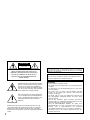
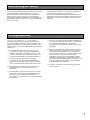
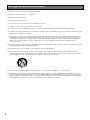
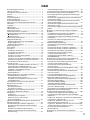
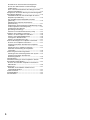

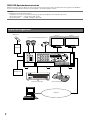
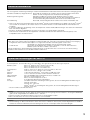
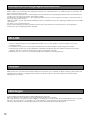
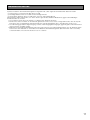
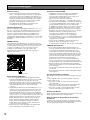
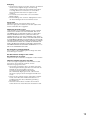
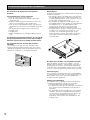

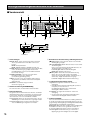
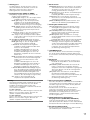
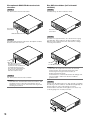
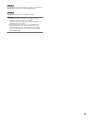
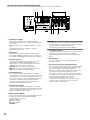

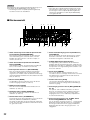
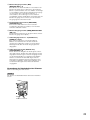
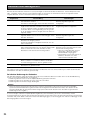
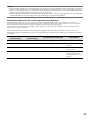
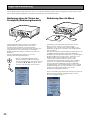
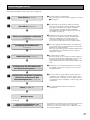
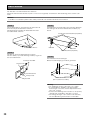


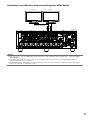
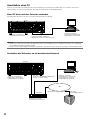
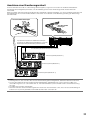
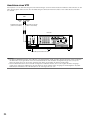


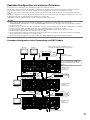
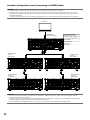
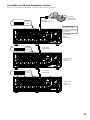
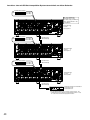
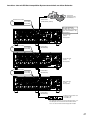
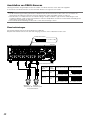

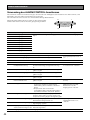

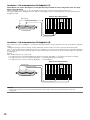
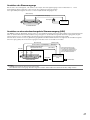
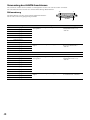
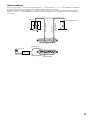
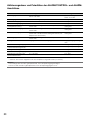
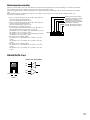
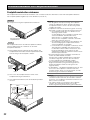
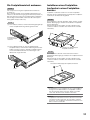
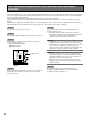
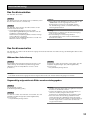
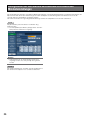
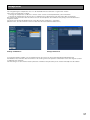
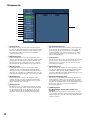
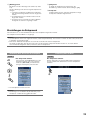
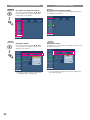
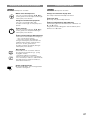
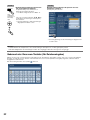
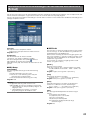
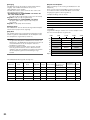
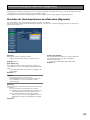
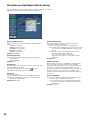
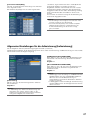
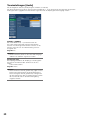
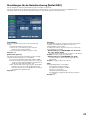
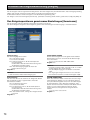
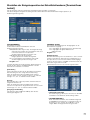
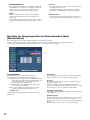
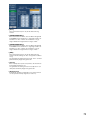
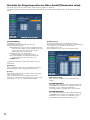
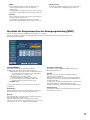
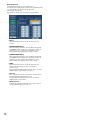
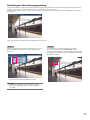
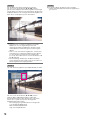
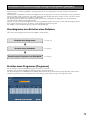
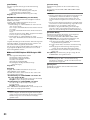
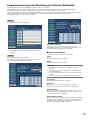
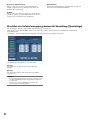
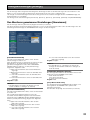
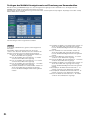
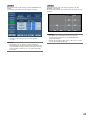
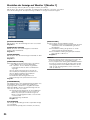
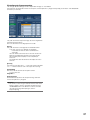

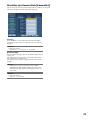
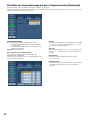
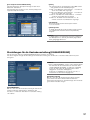
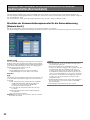
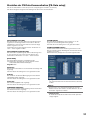

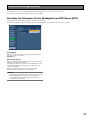
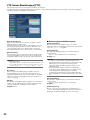
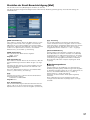
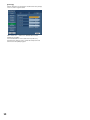
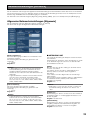
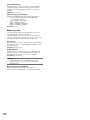
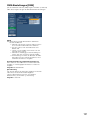
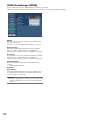
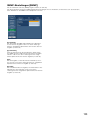
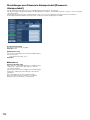
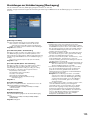
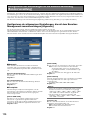
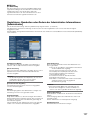
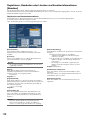
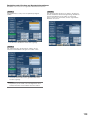
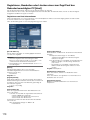
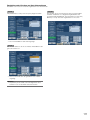
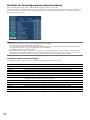
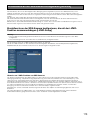
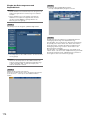
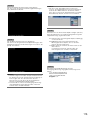
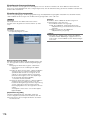
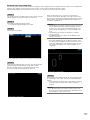
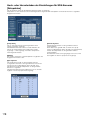
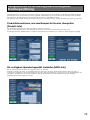
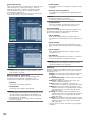
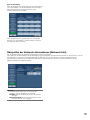
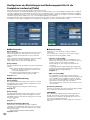
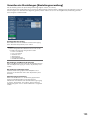
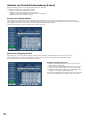
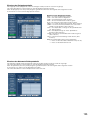
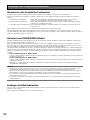
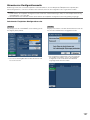
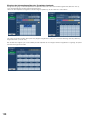
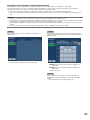
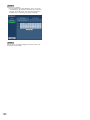
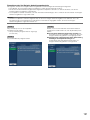
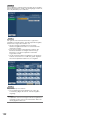
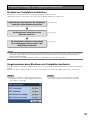
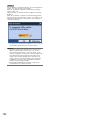
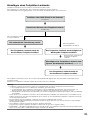
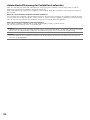
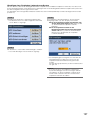
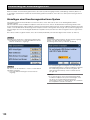
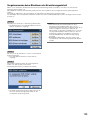
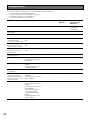
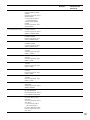
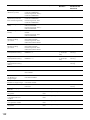
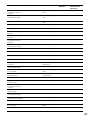
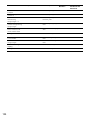
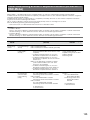
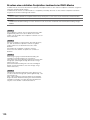
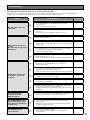
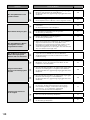
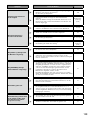
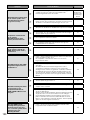
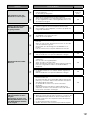
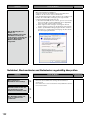
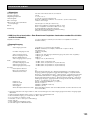
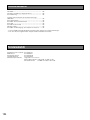
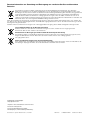
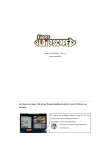
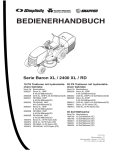
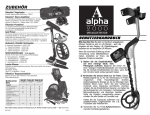

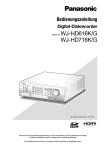
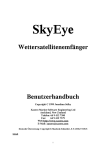
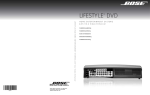



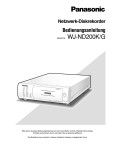
![4 Die [Einstellen]](http://vs1.manualzilla.com/store/data/006787052_1-fd9205d63c92e8cb44071005b3cdb0b6-150x150.png)